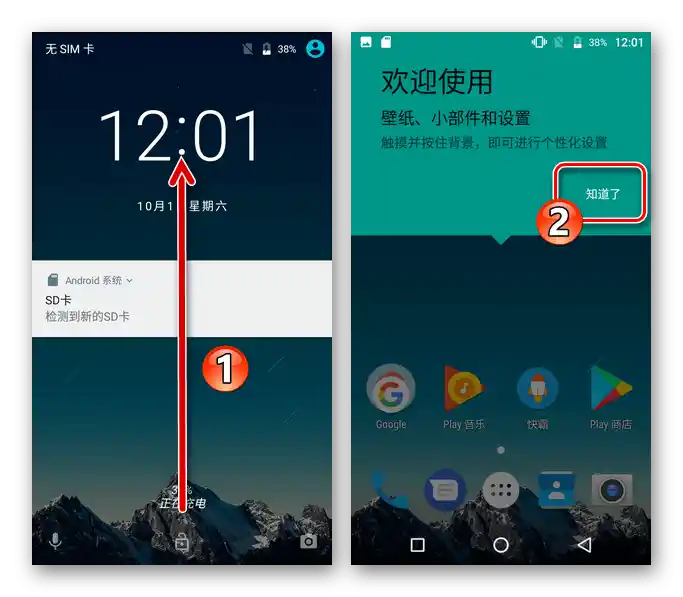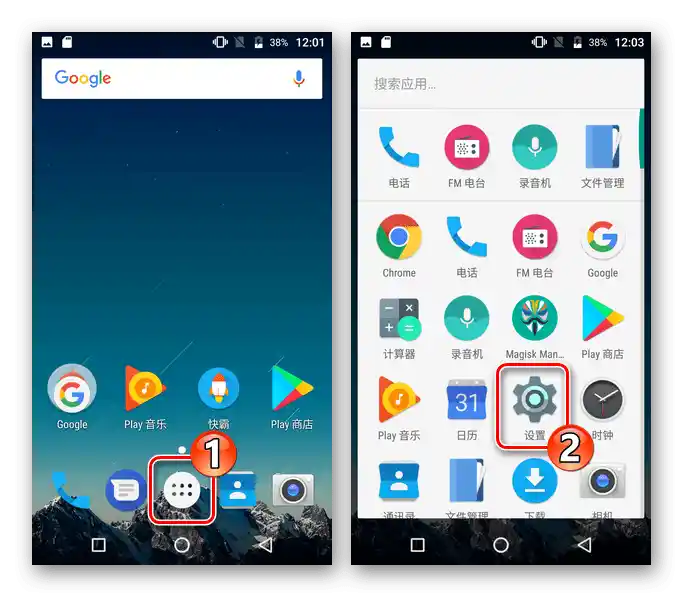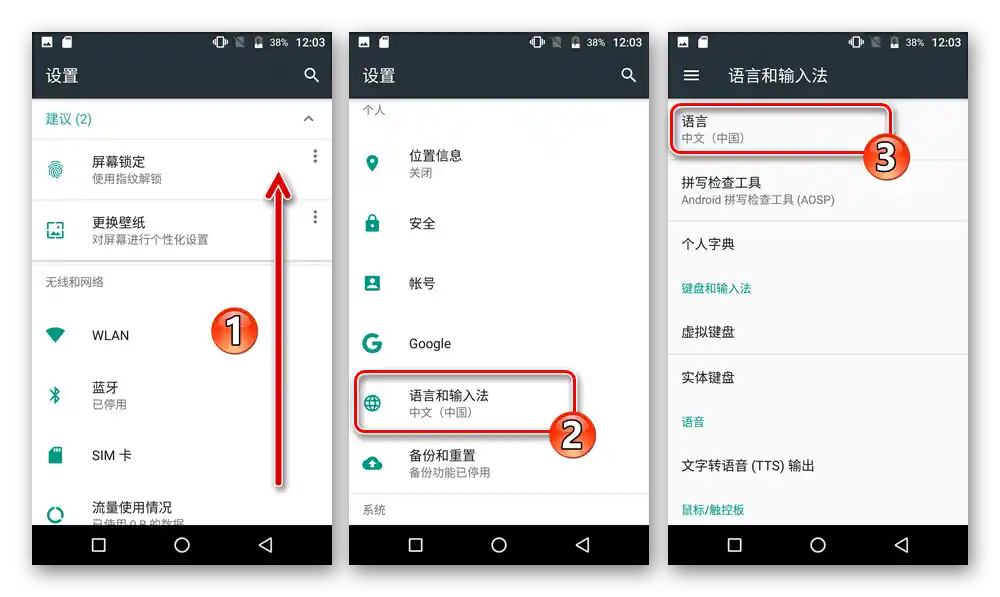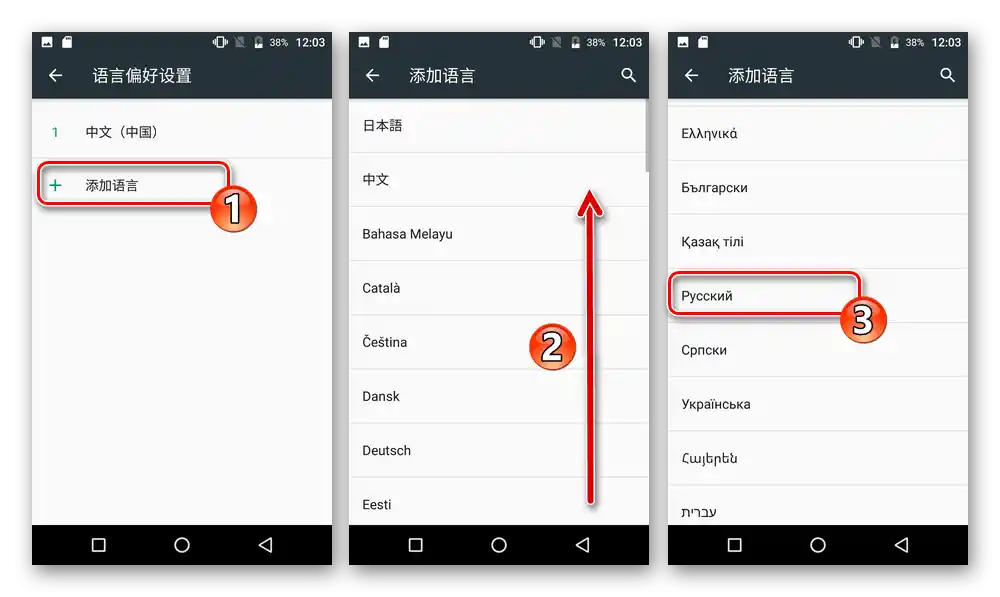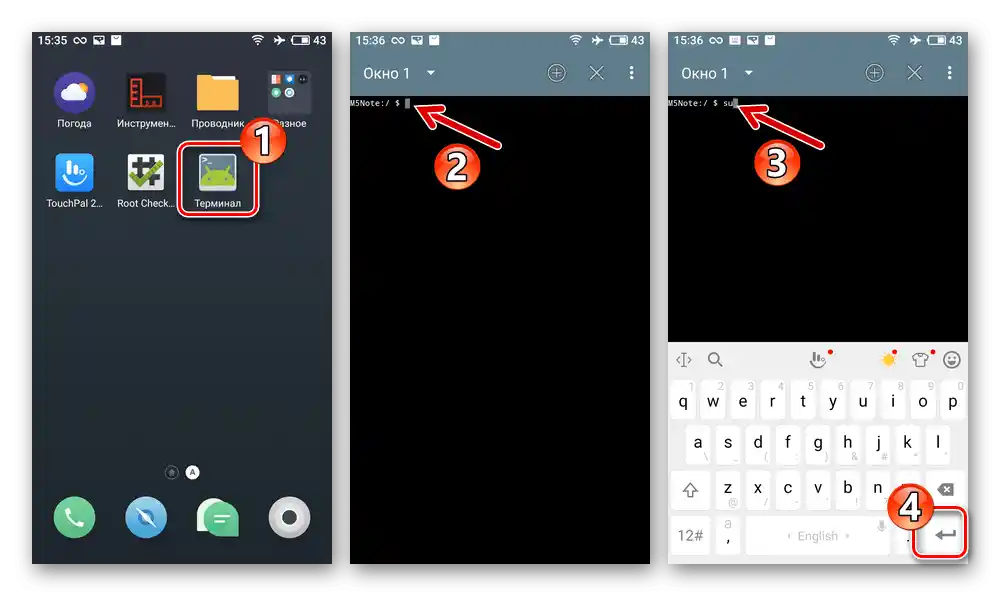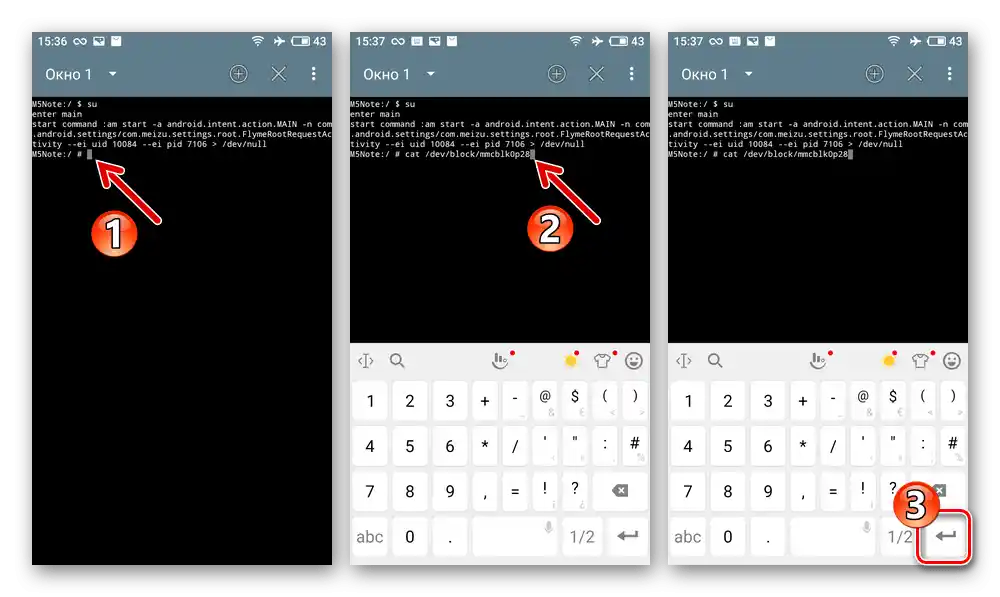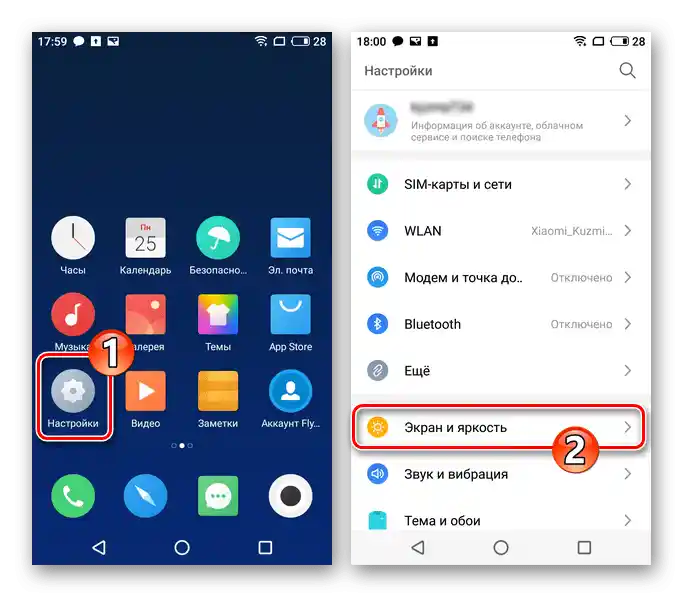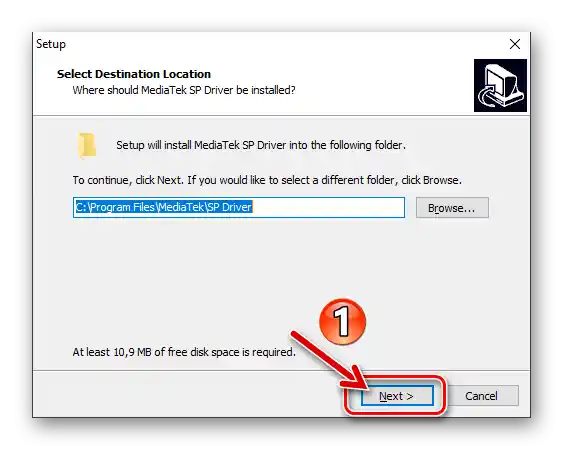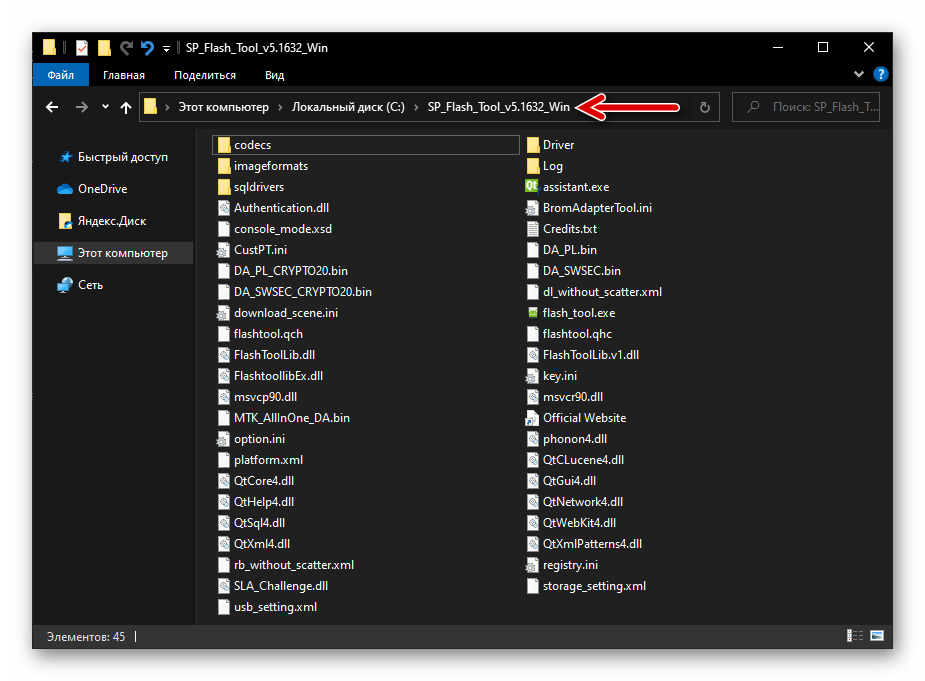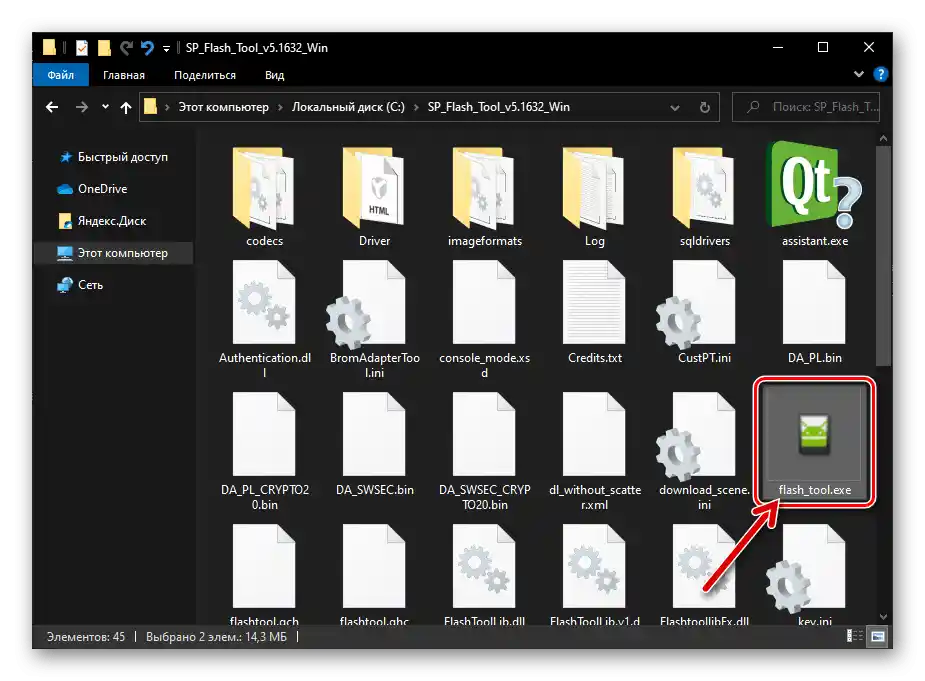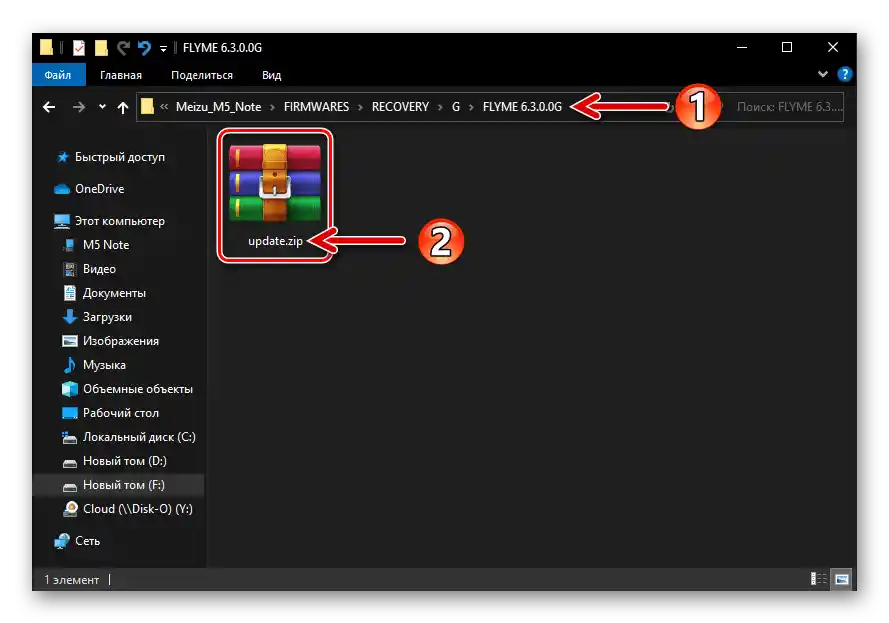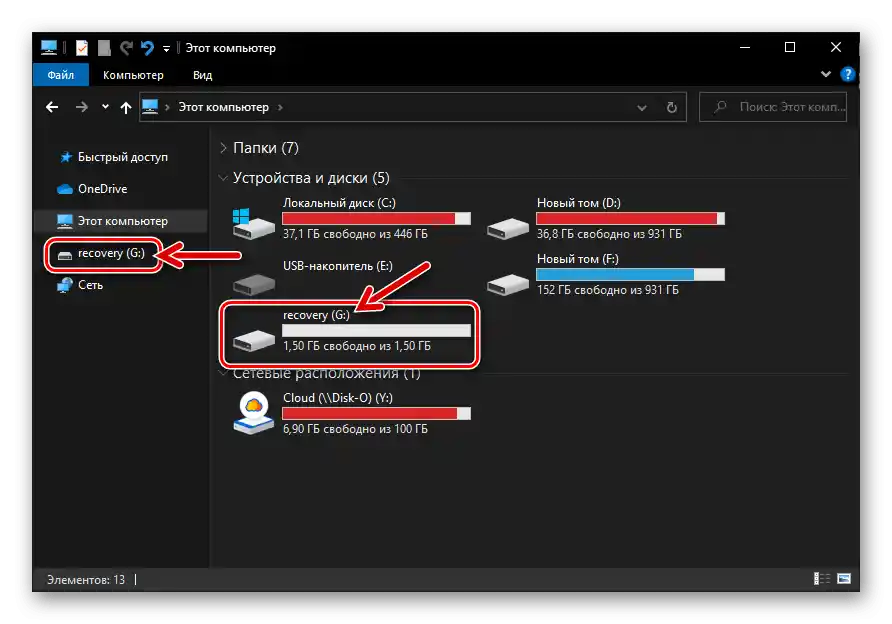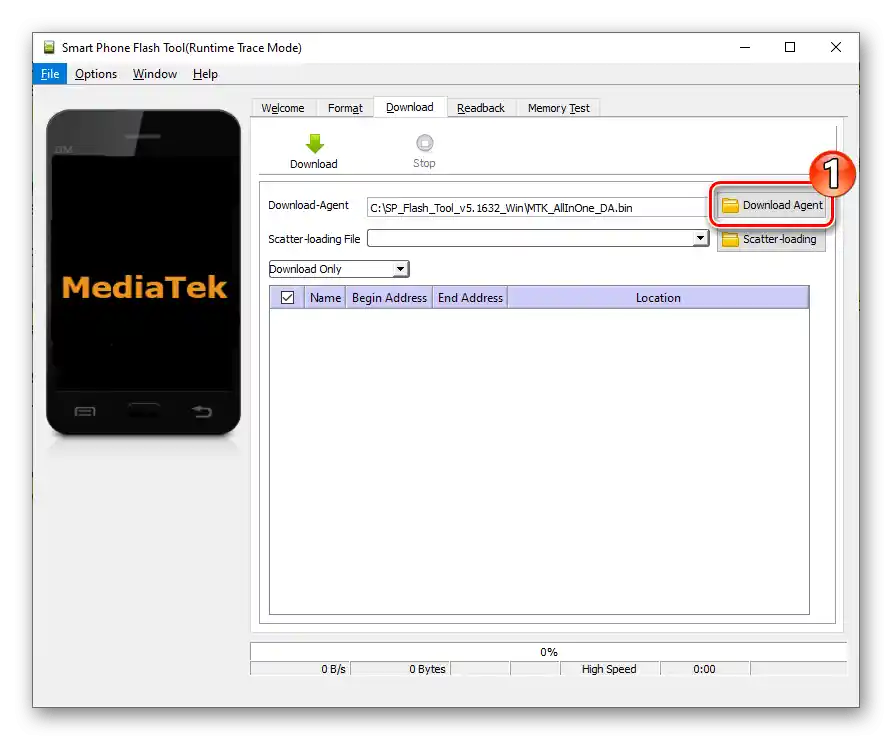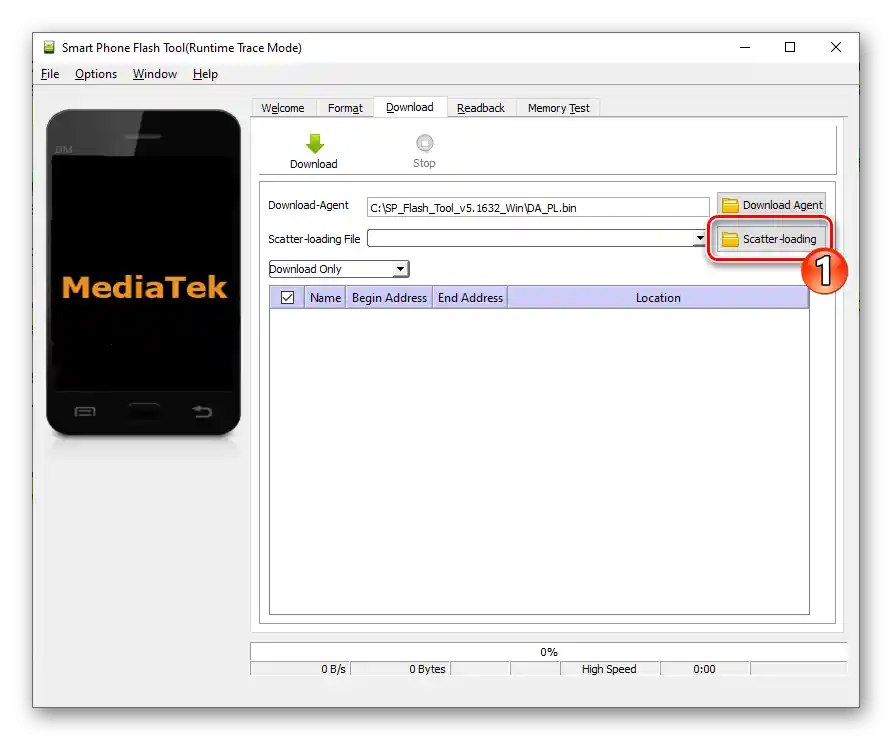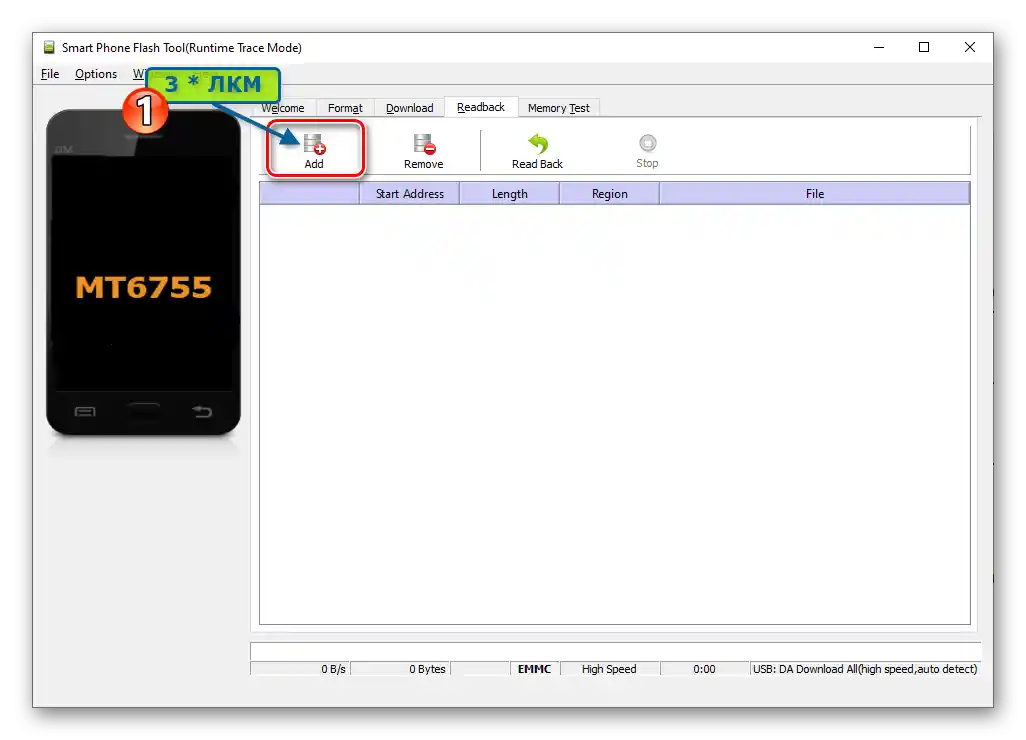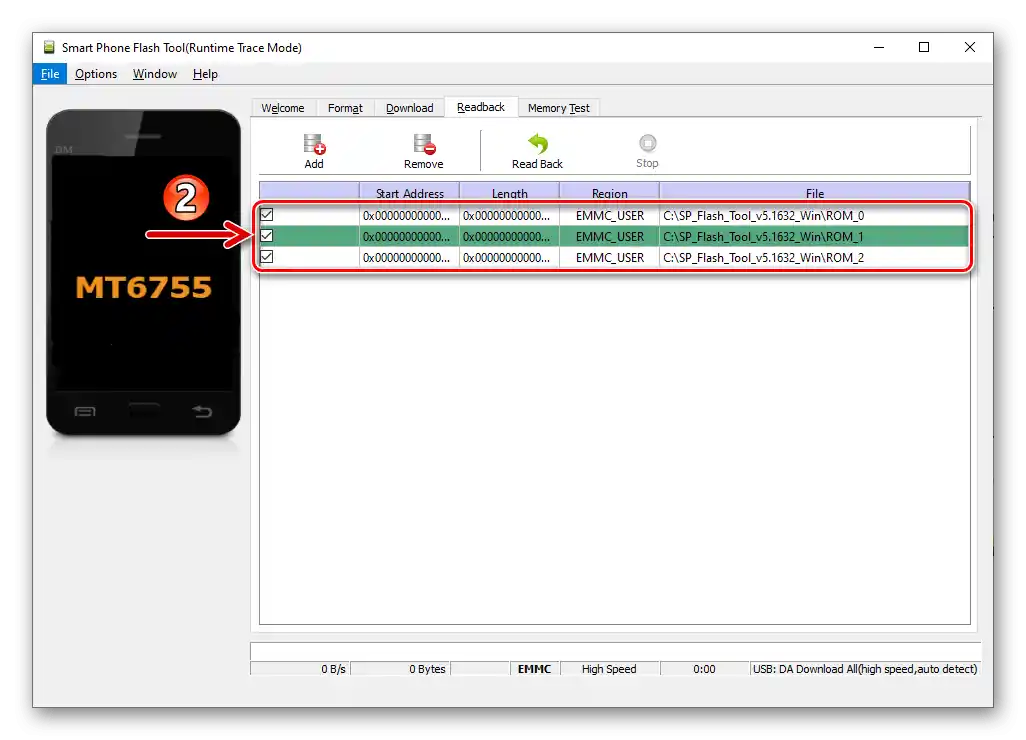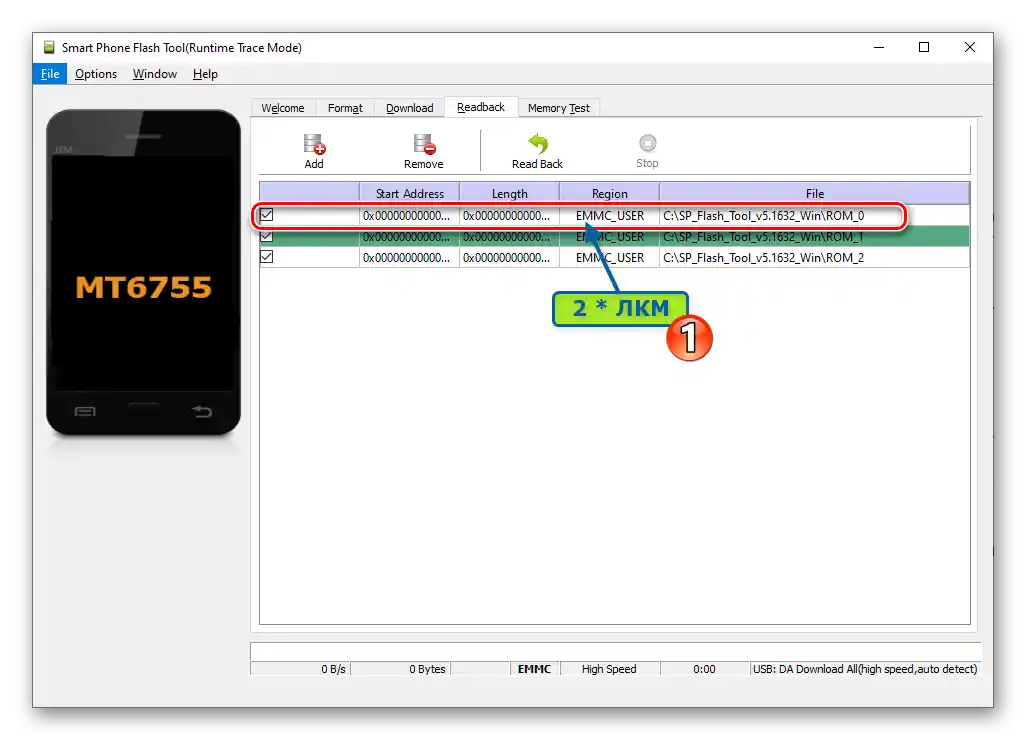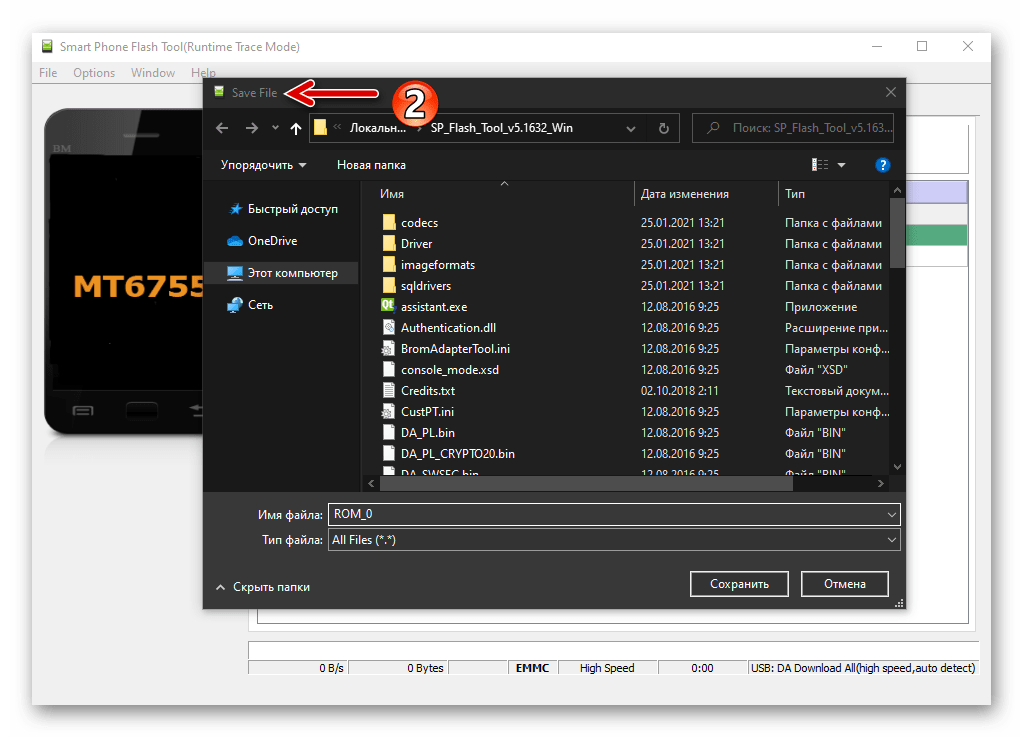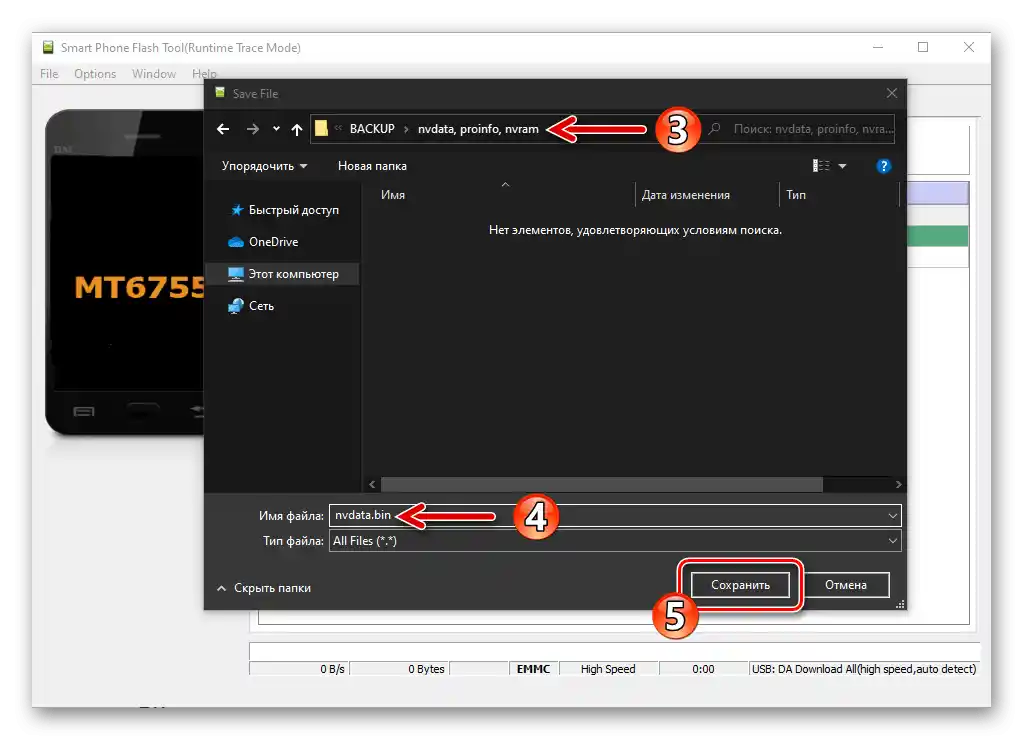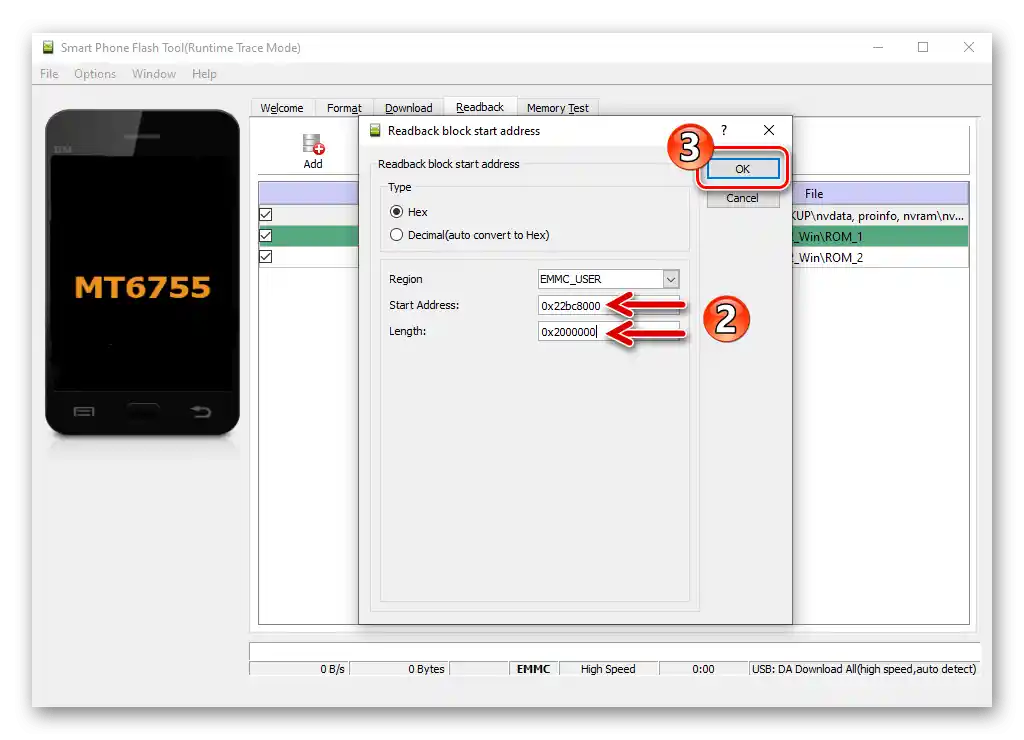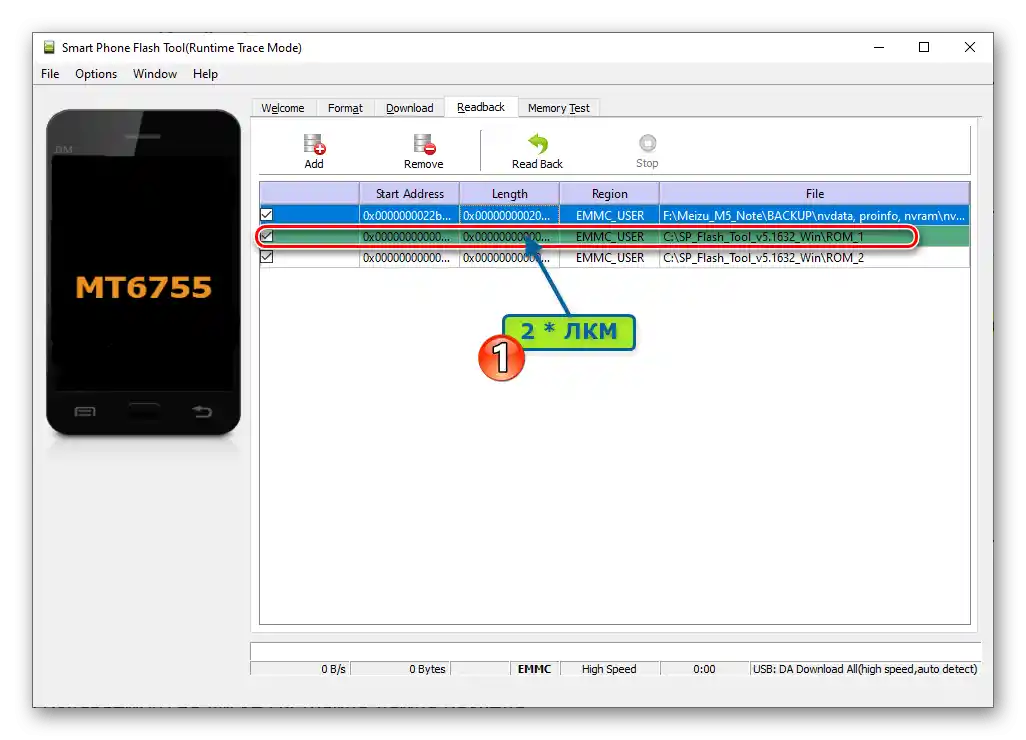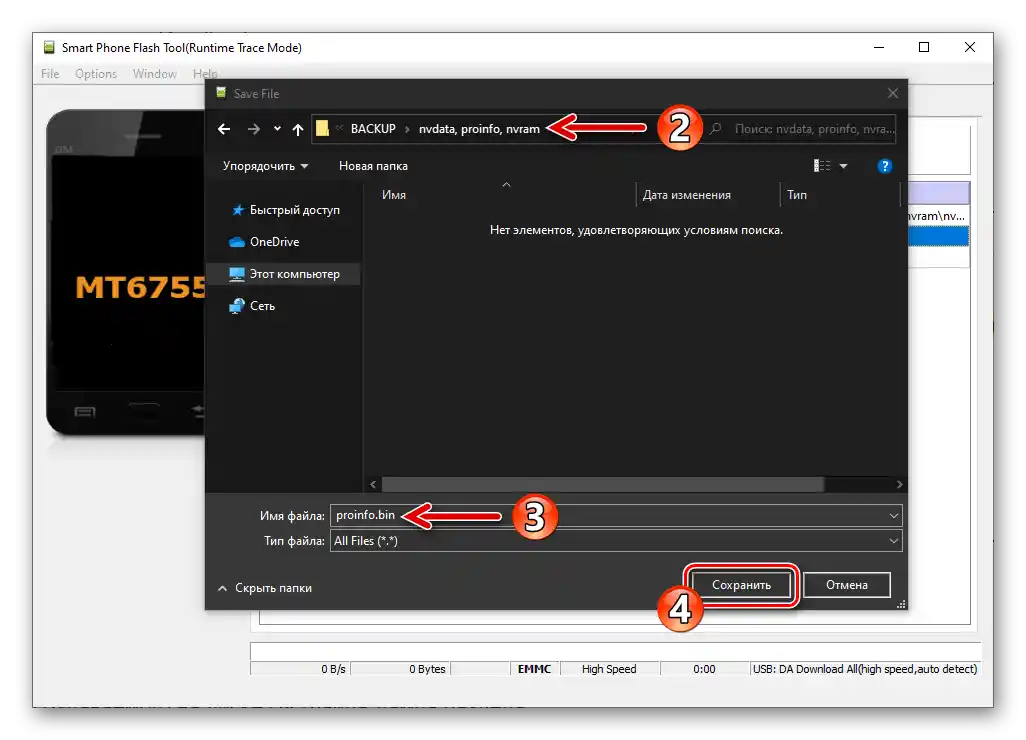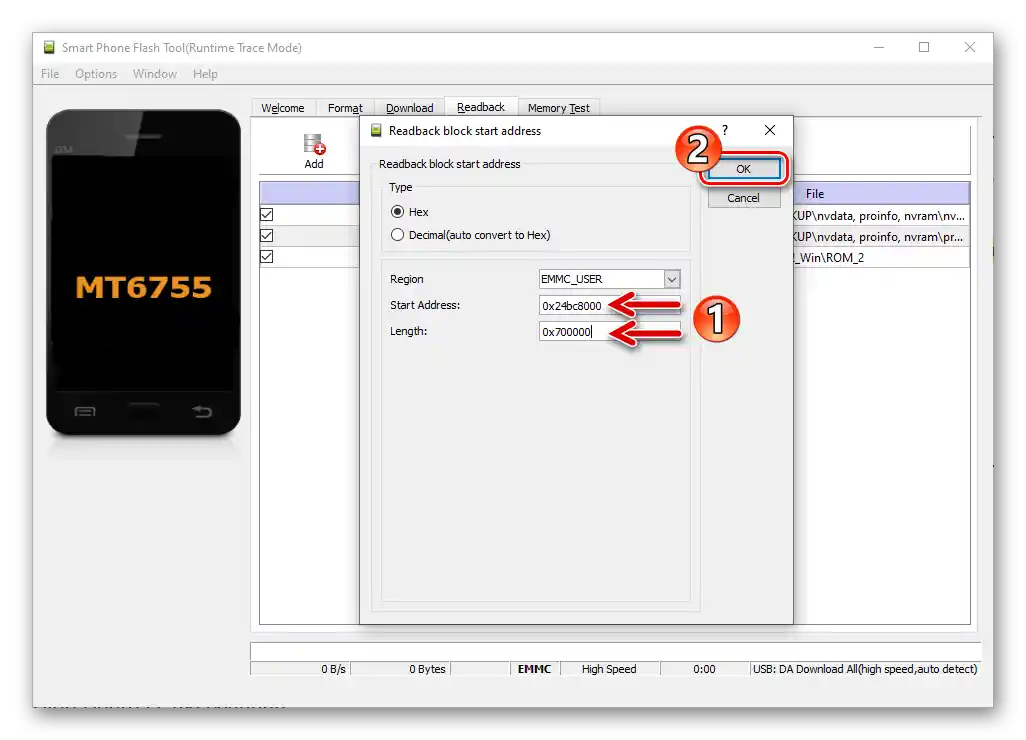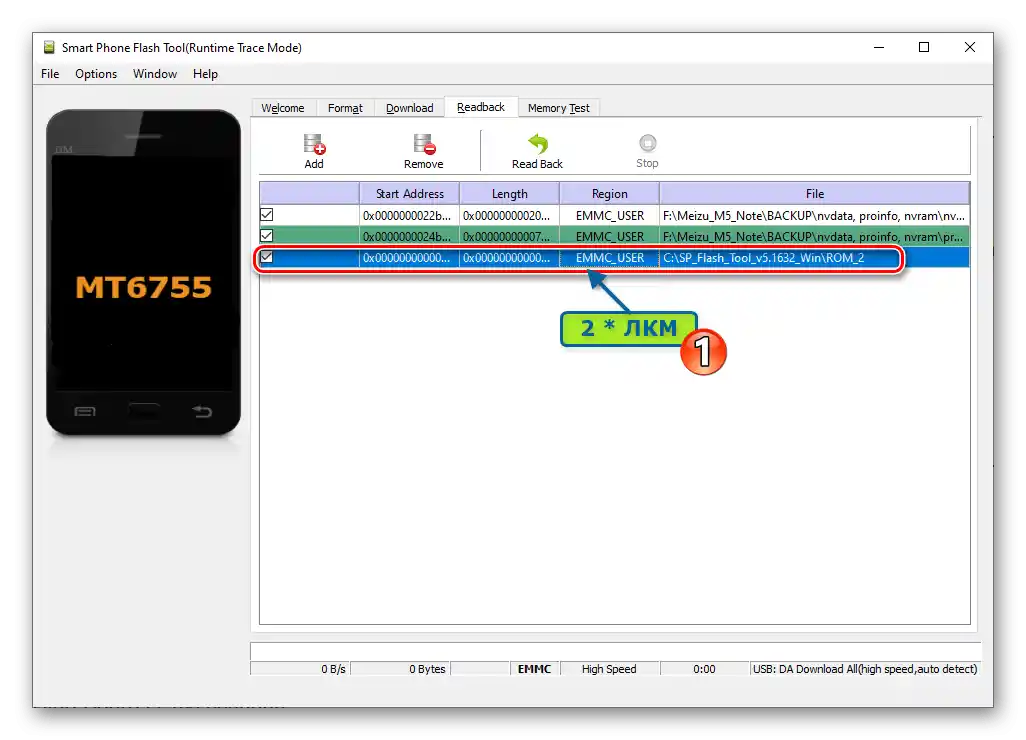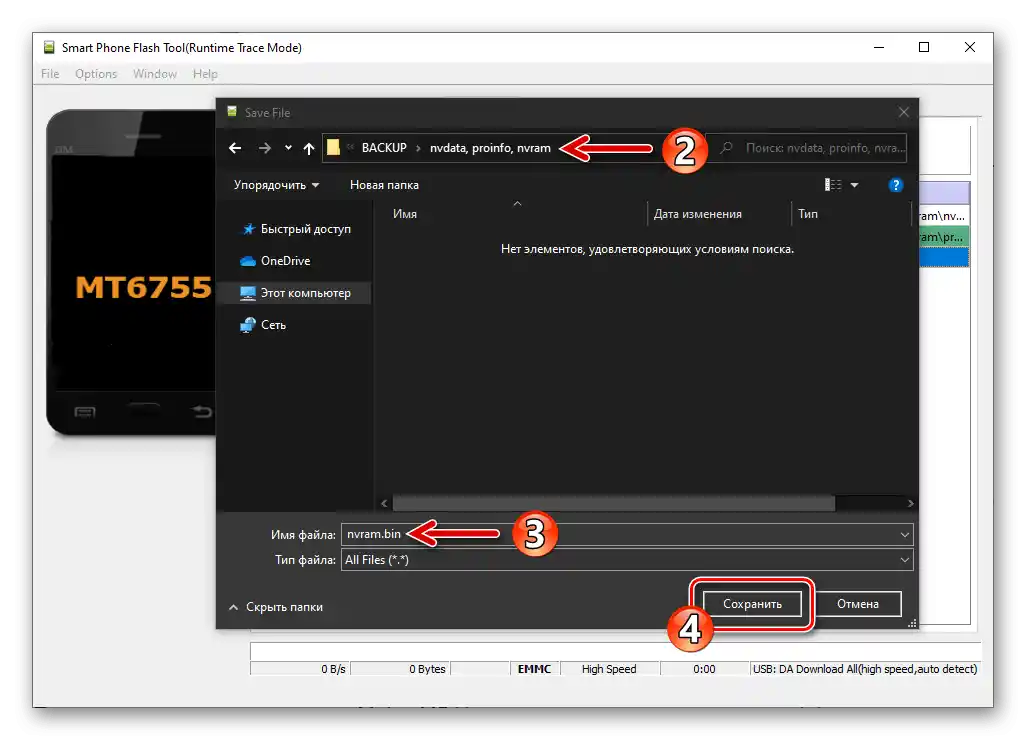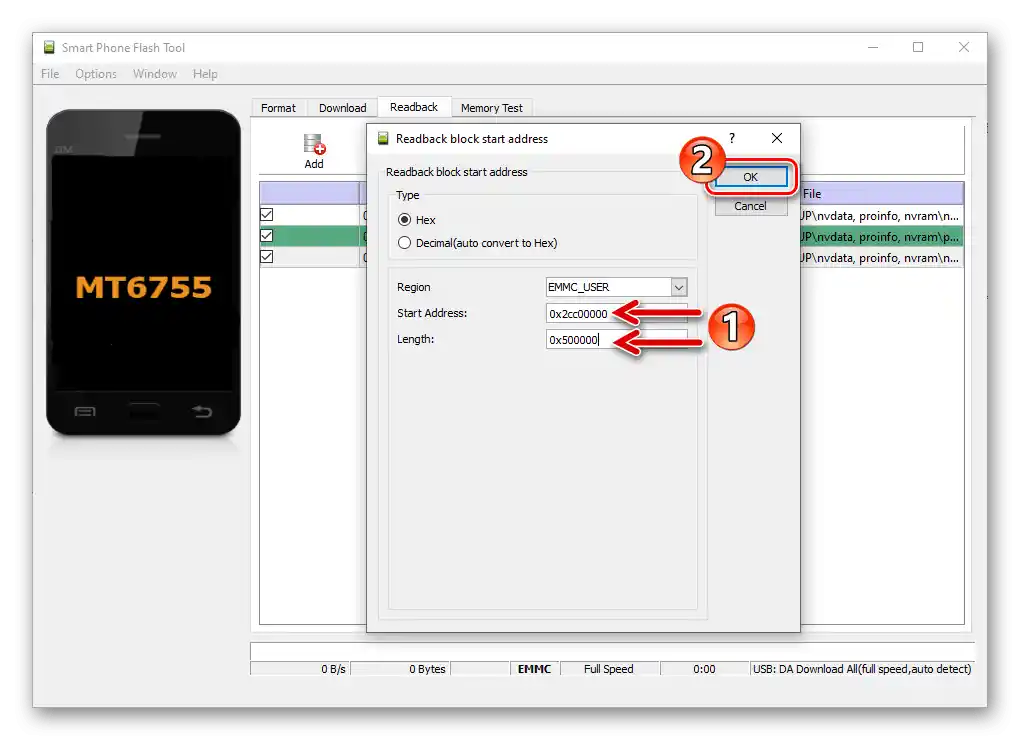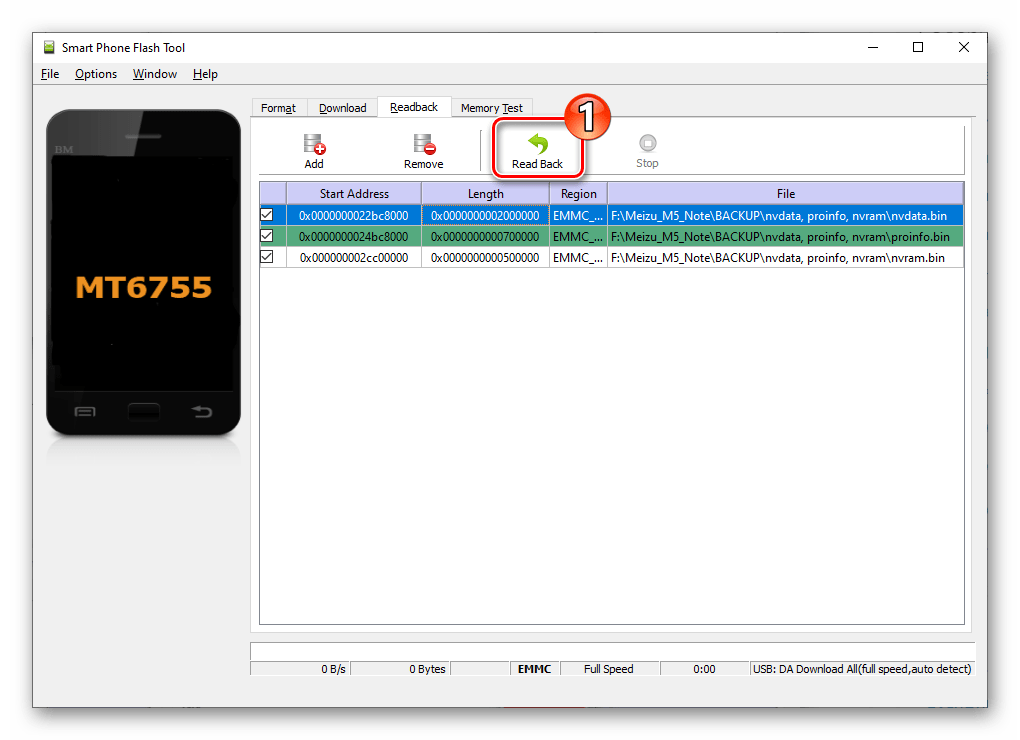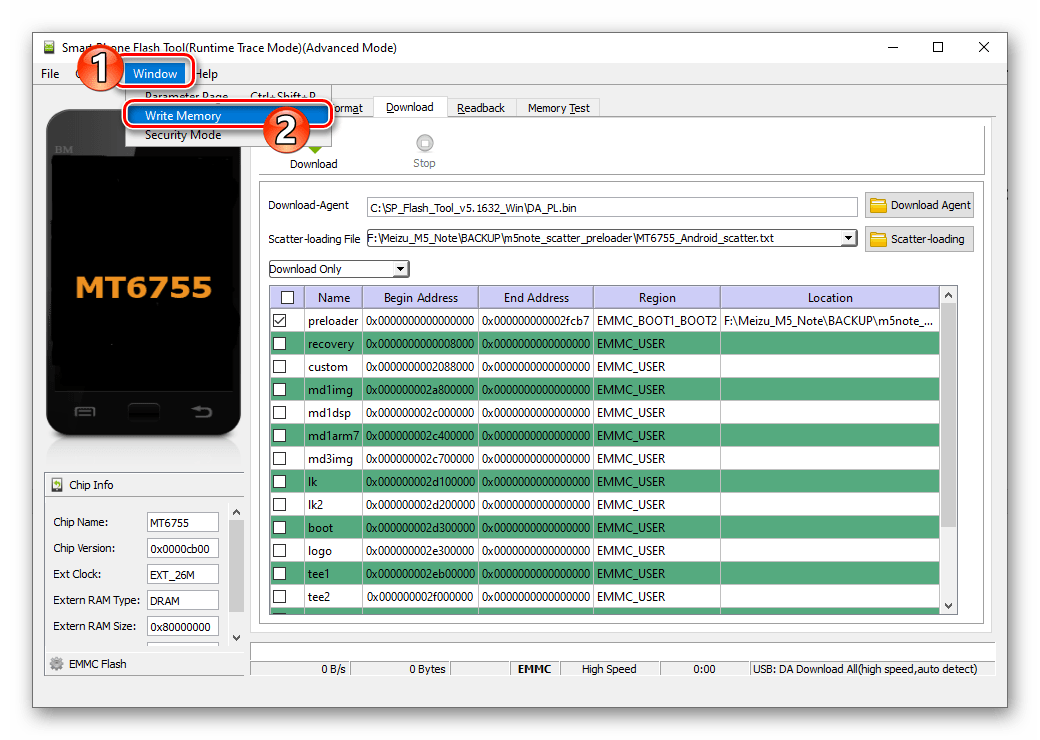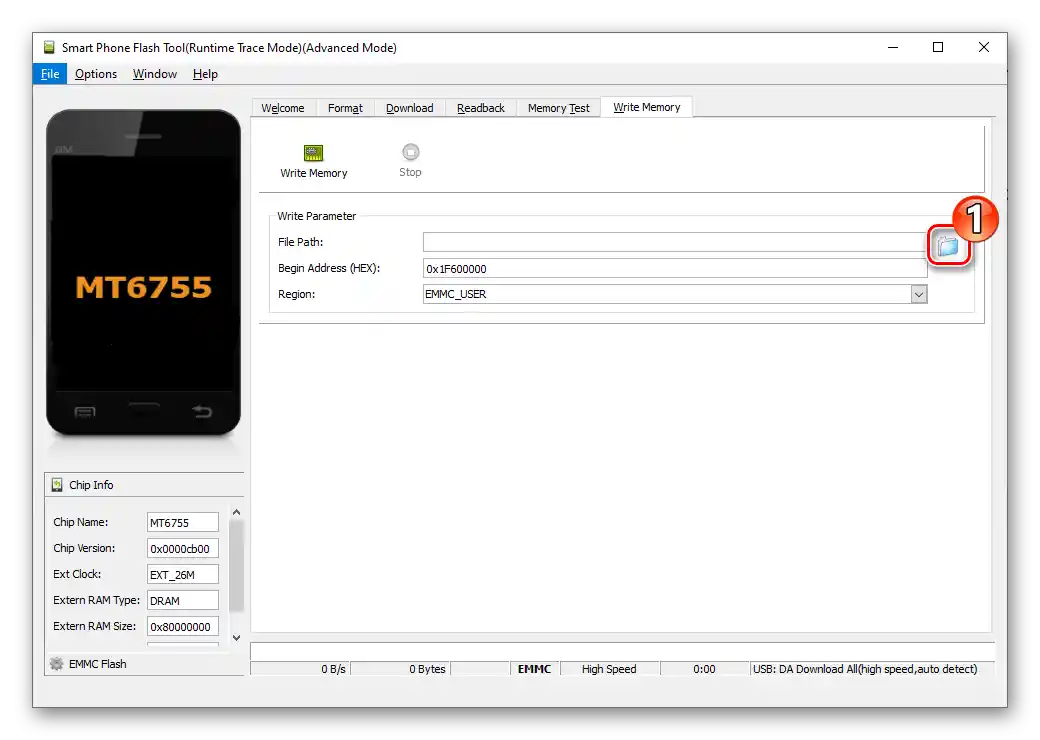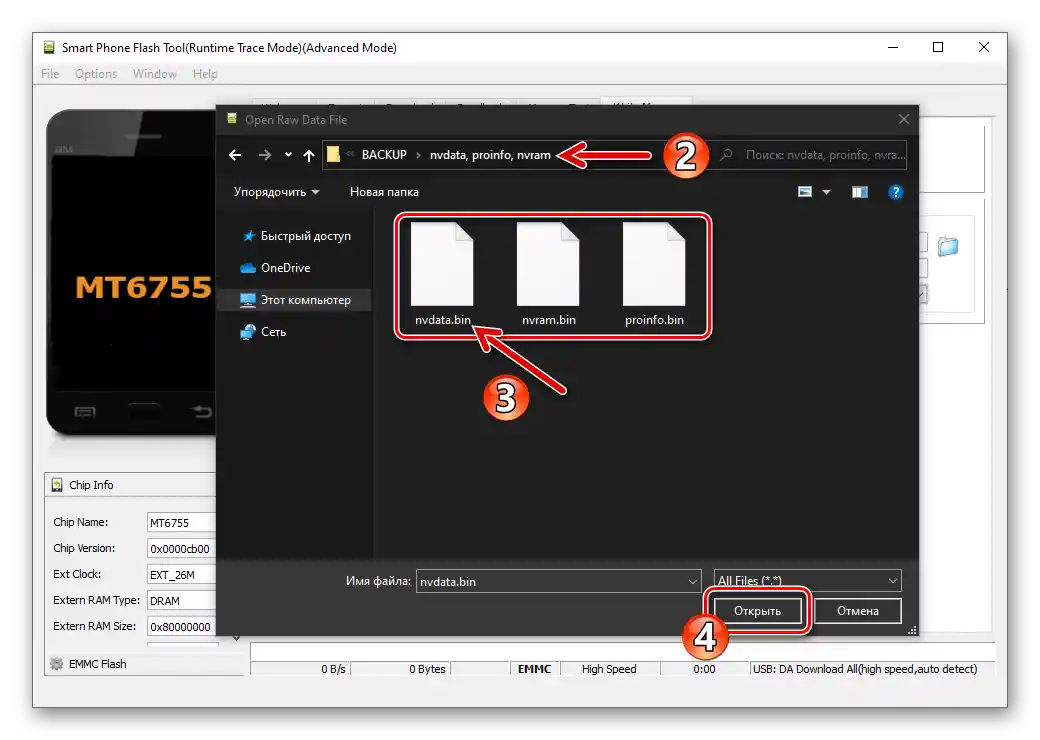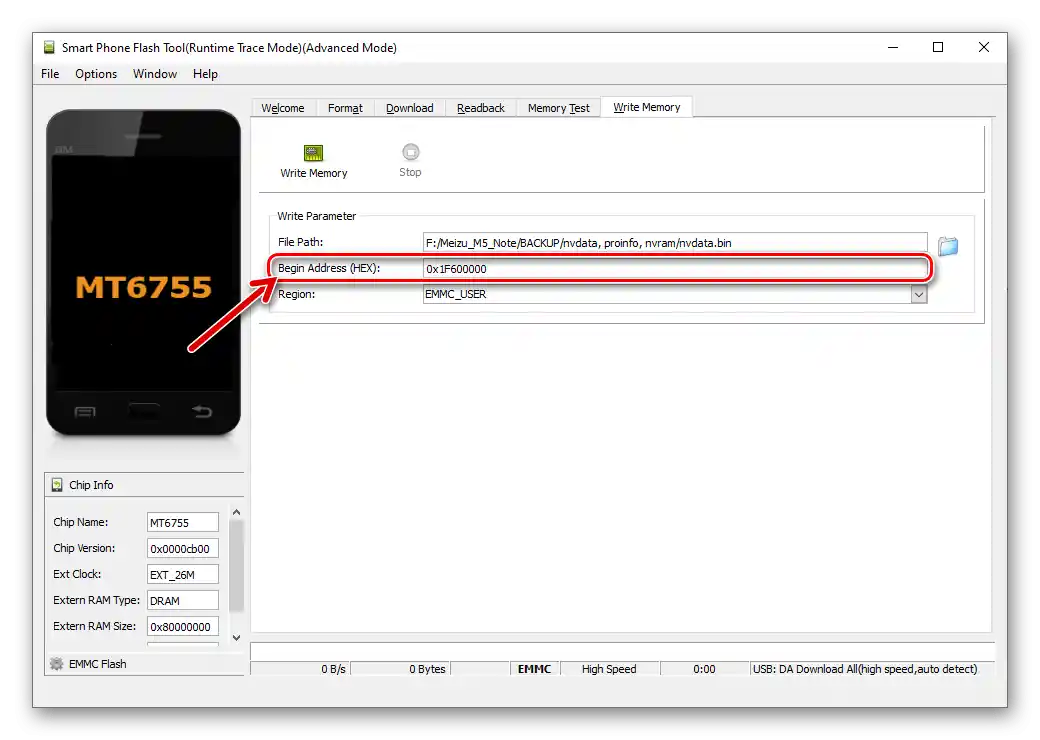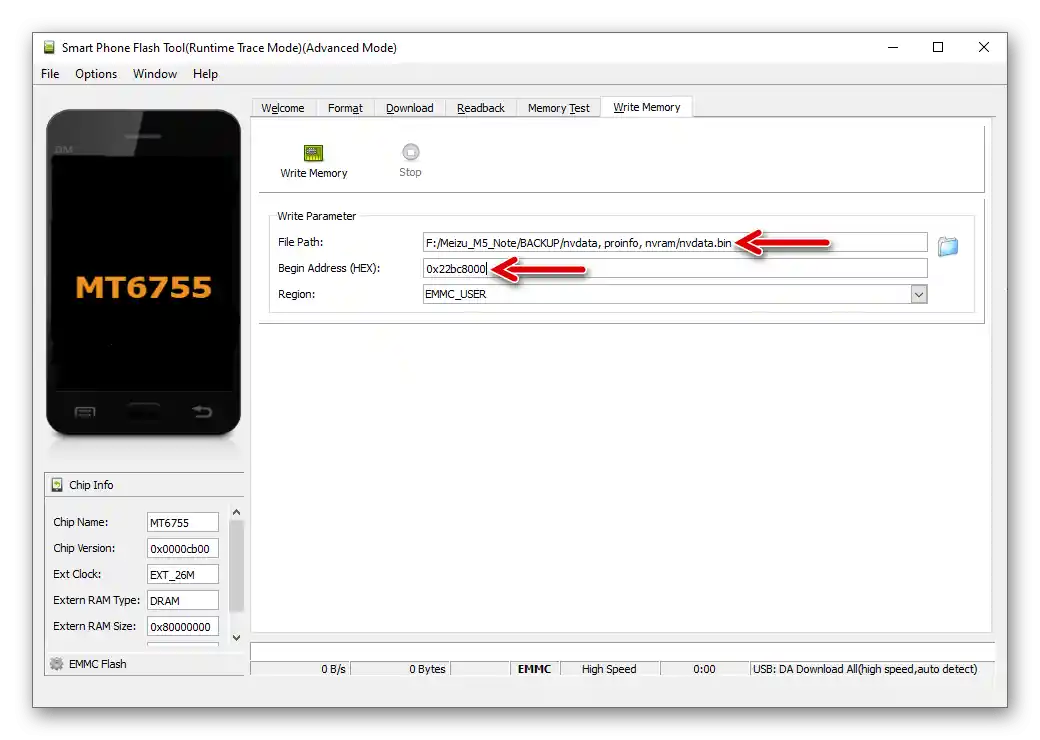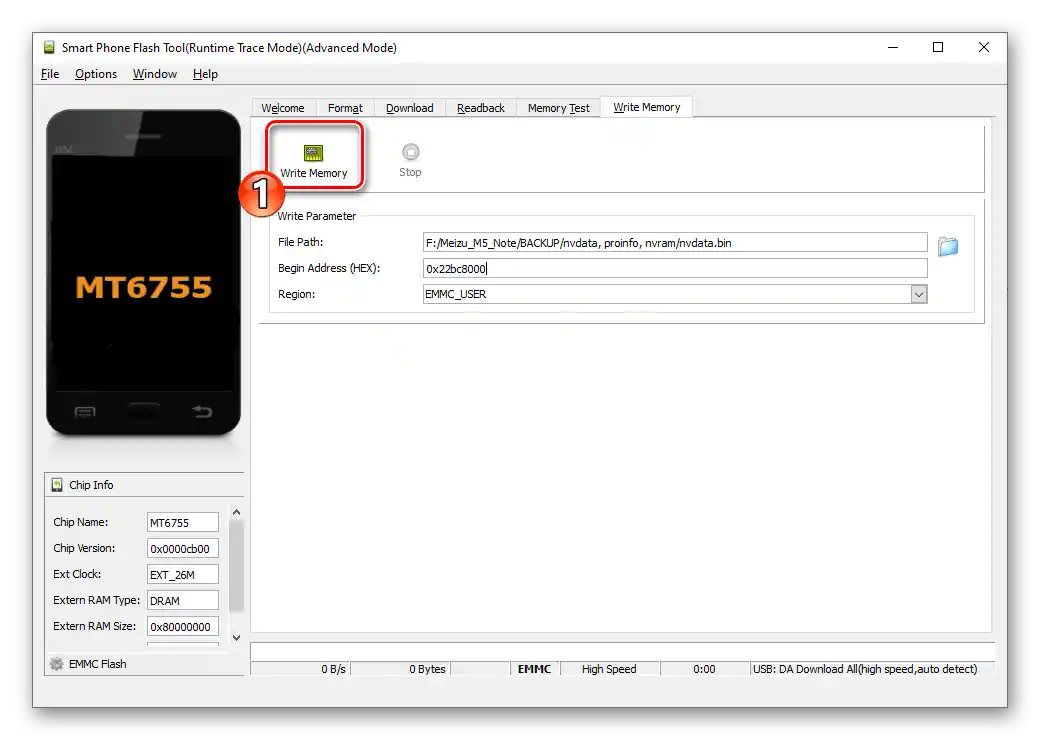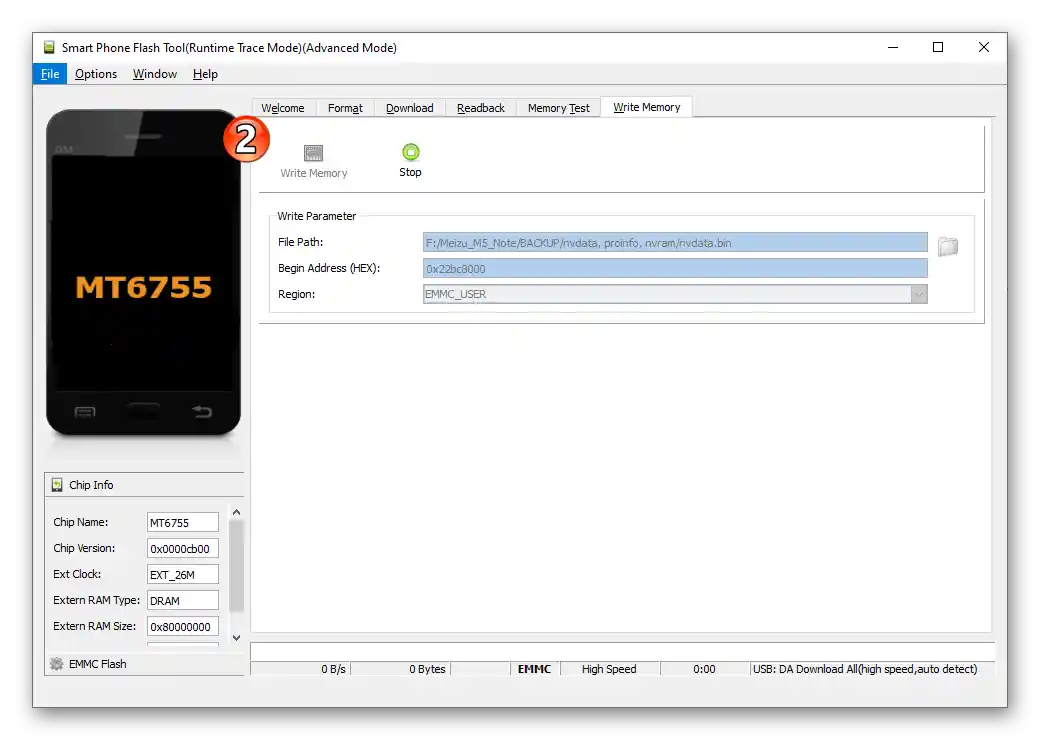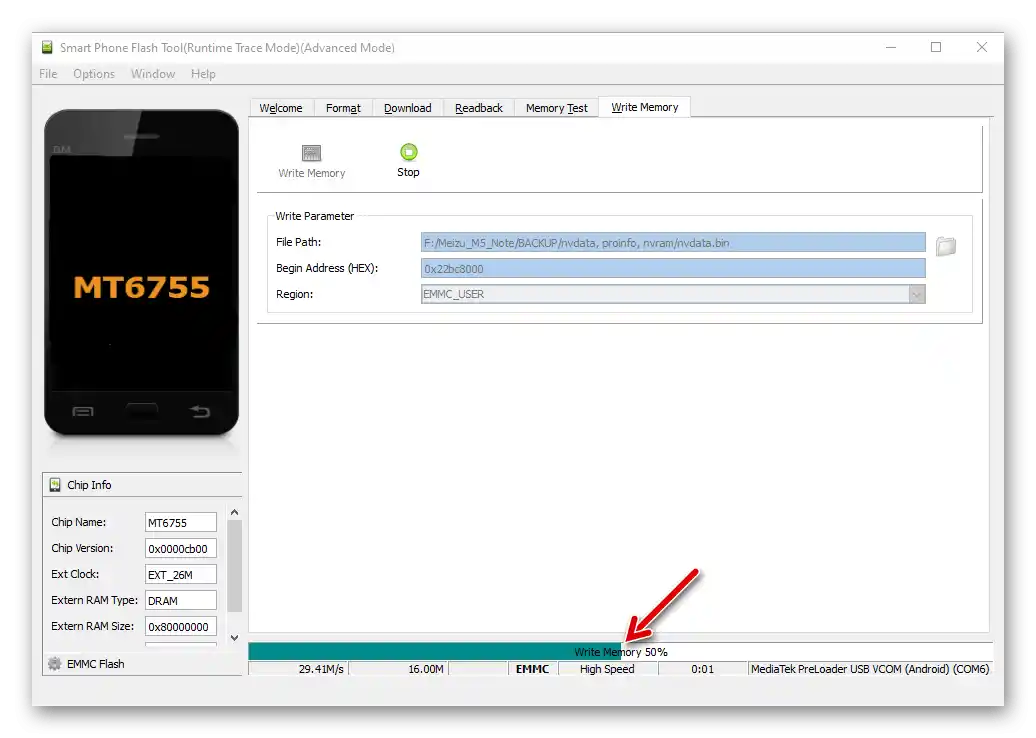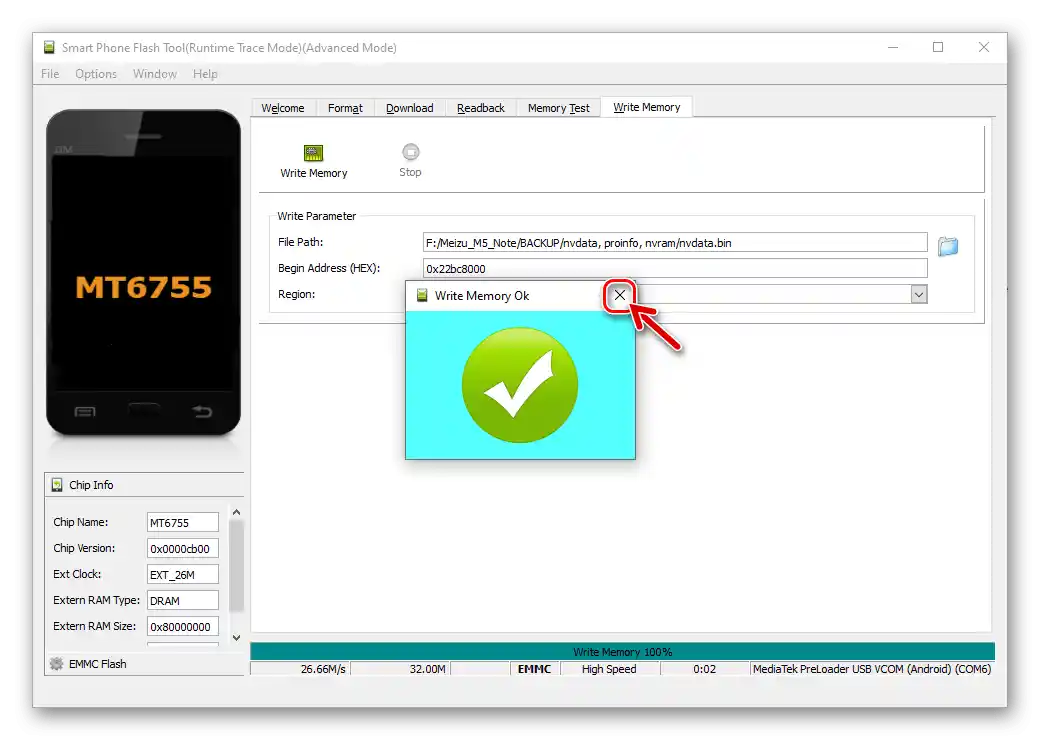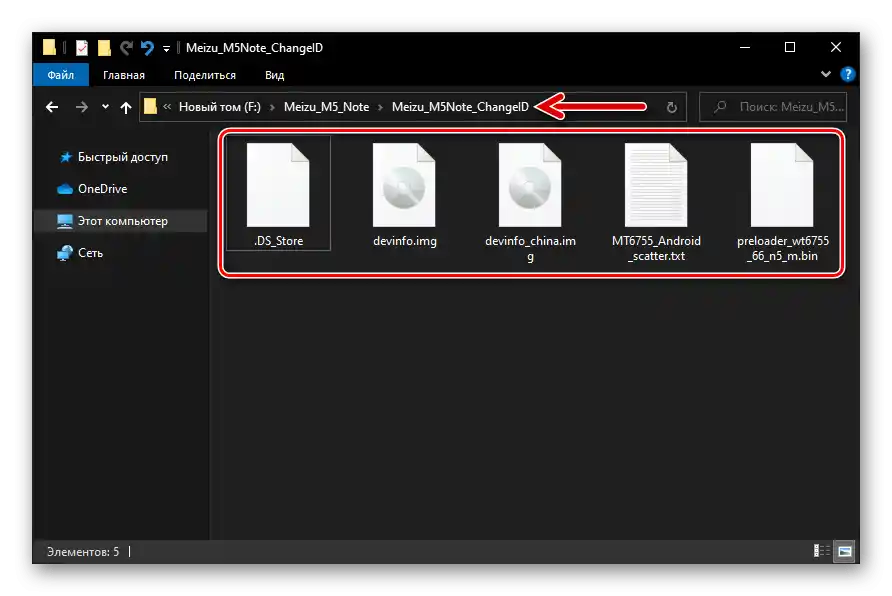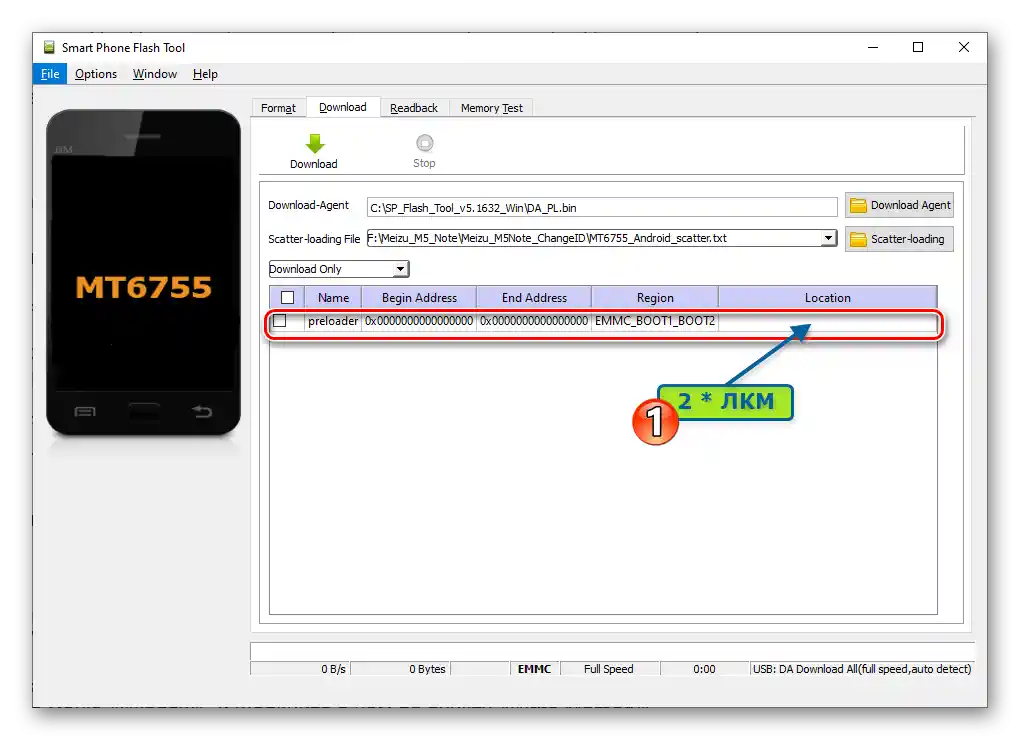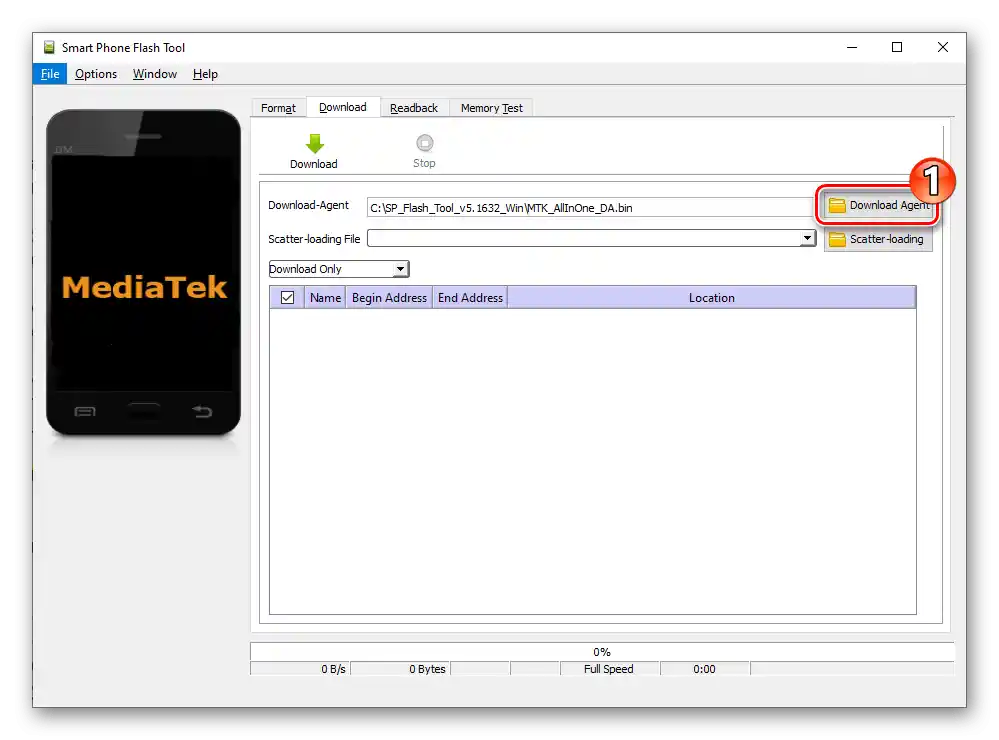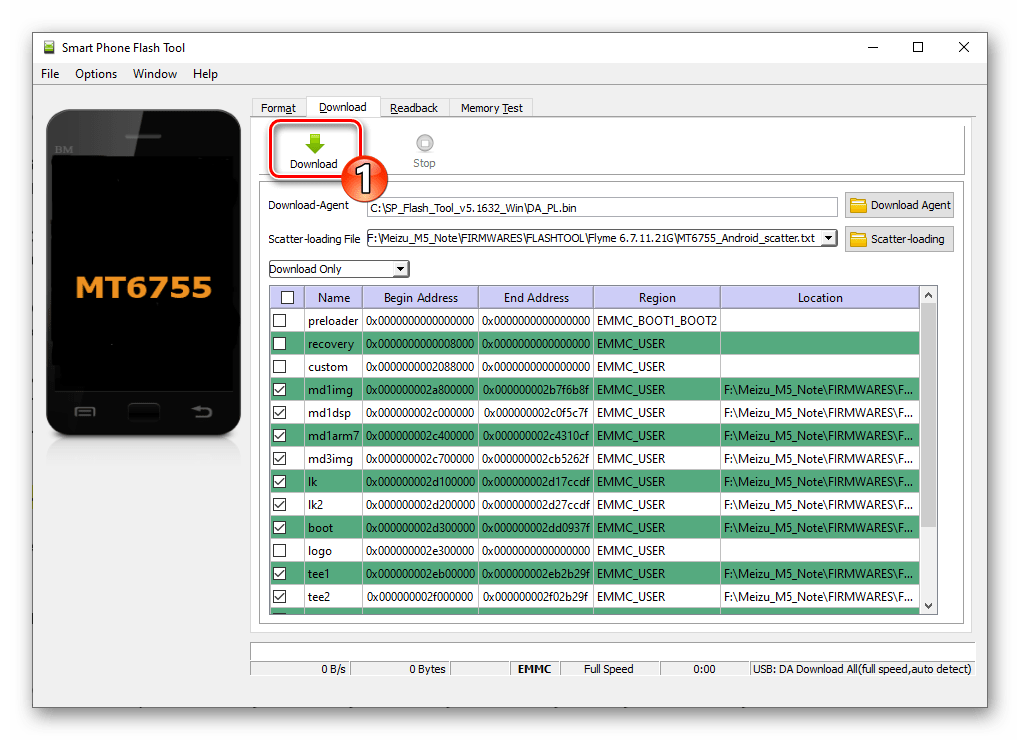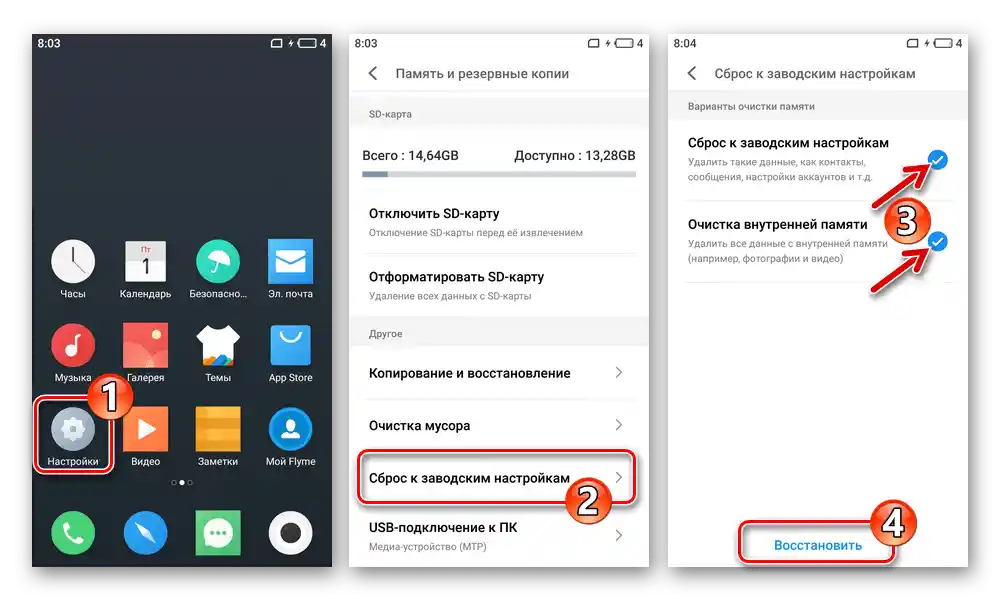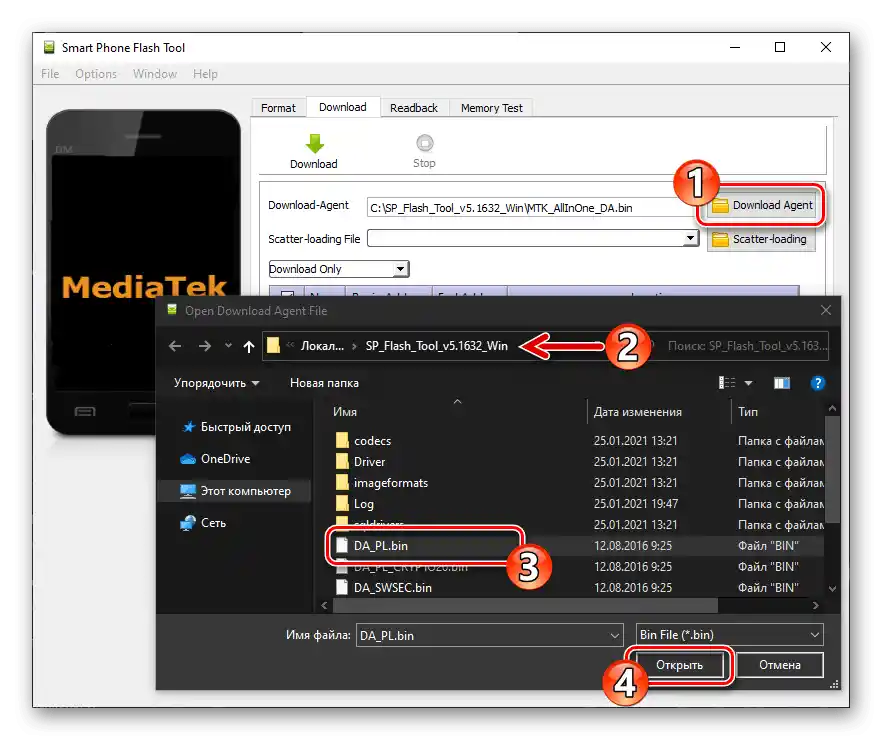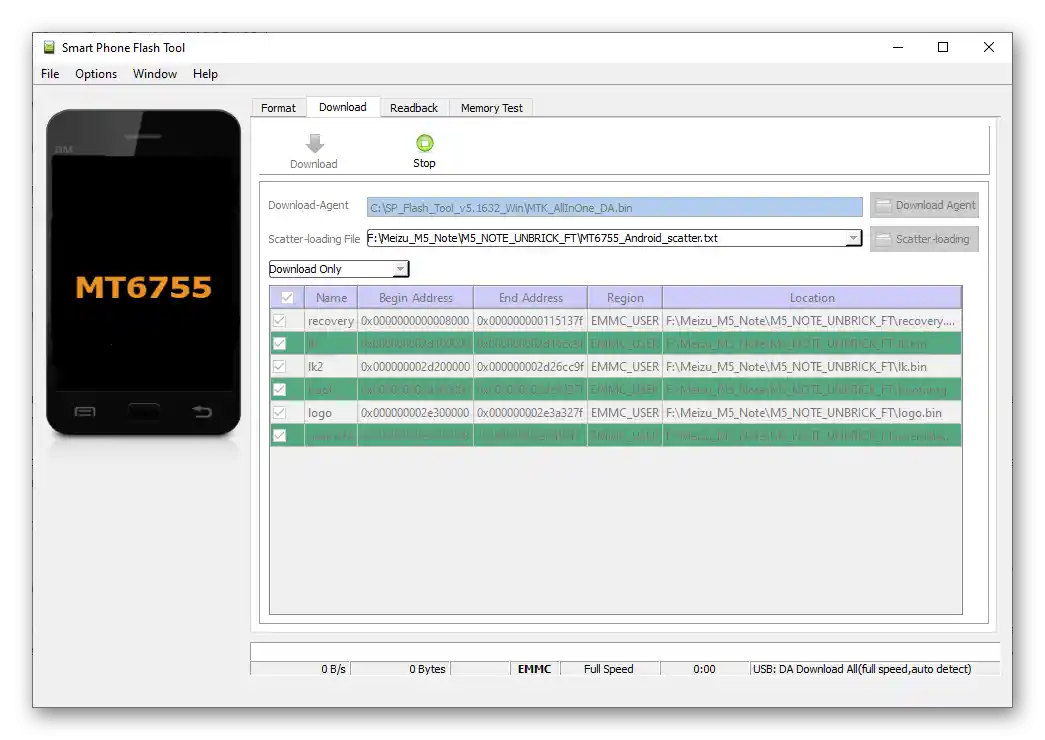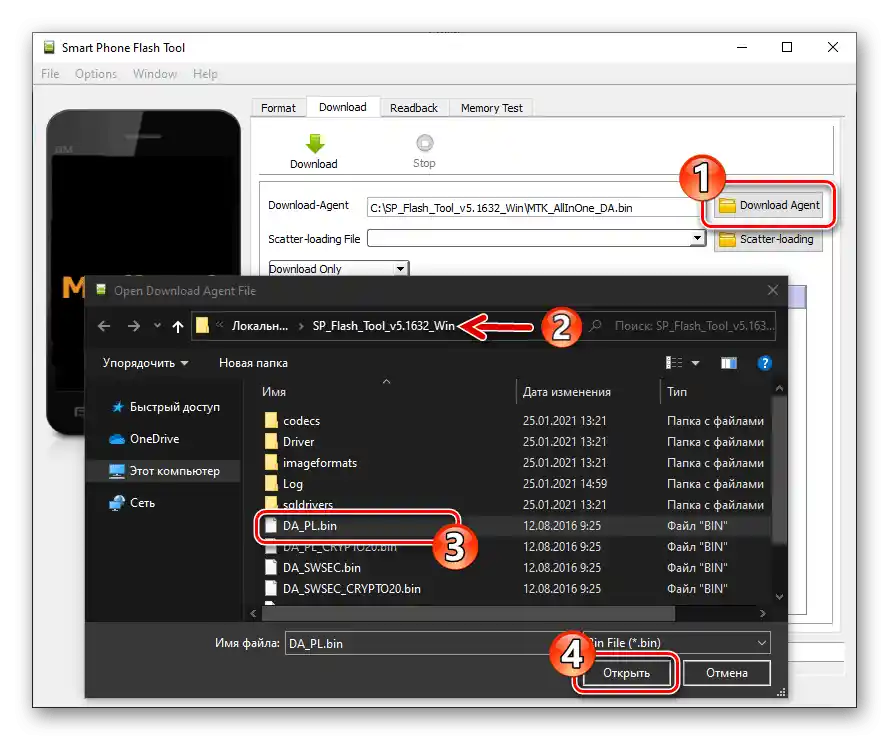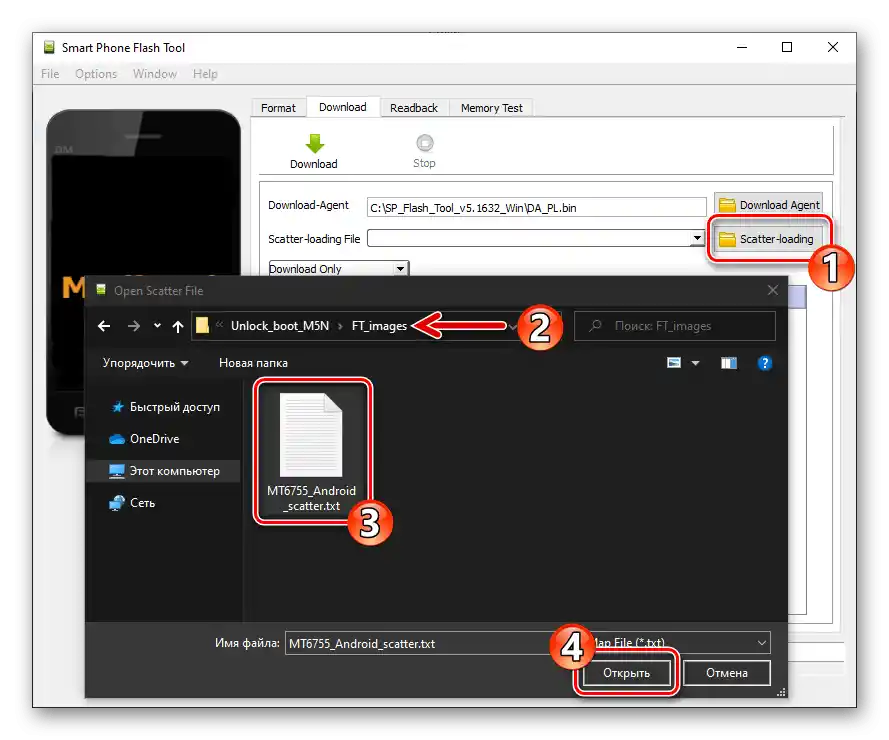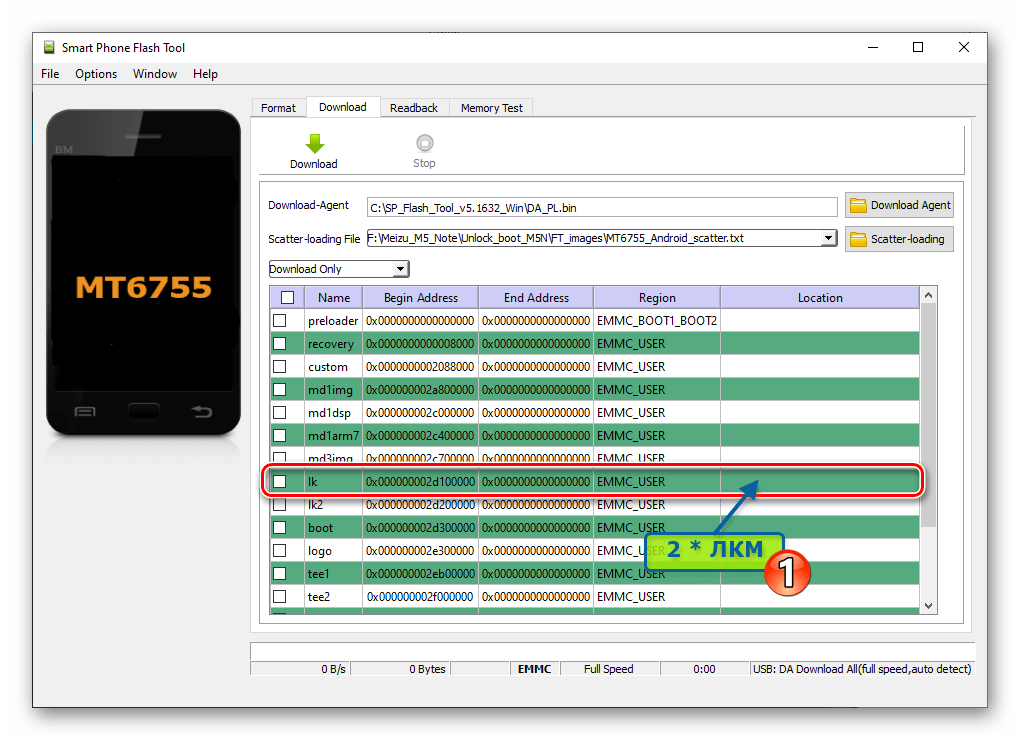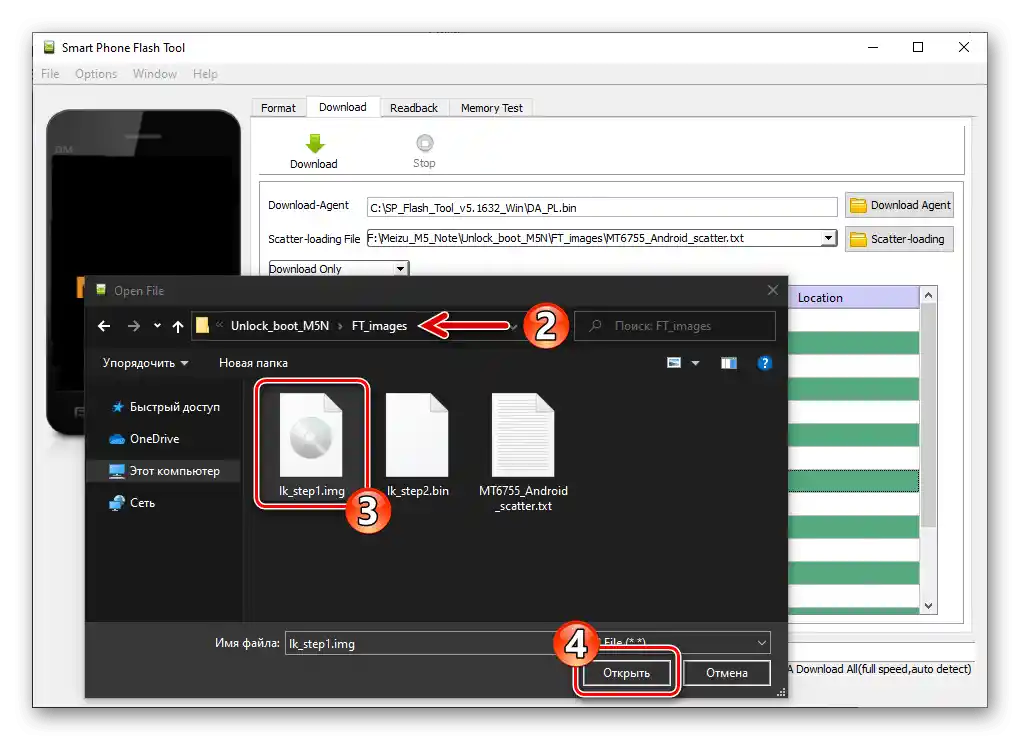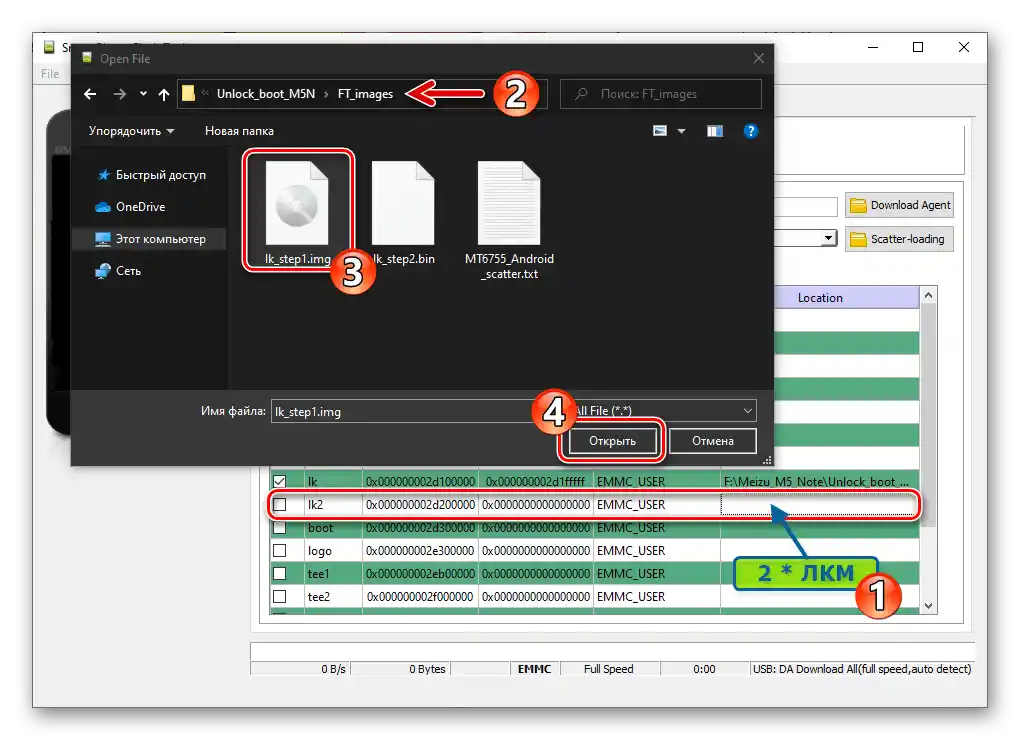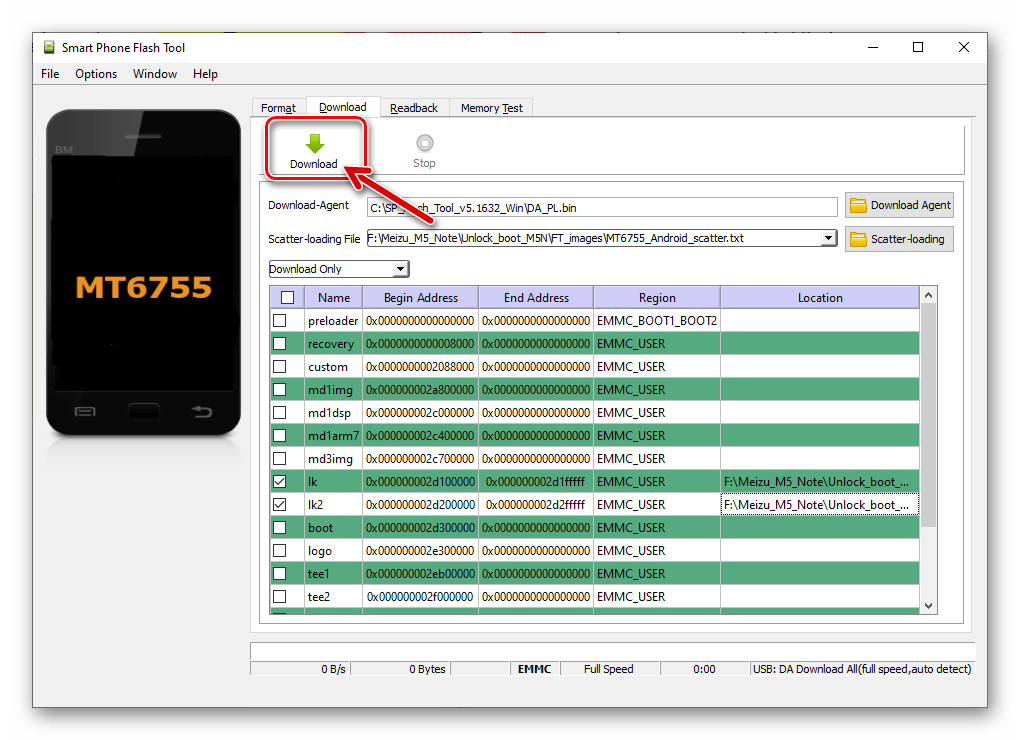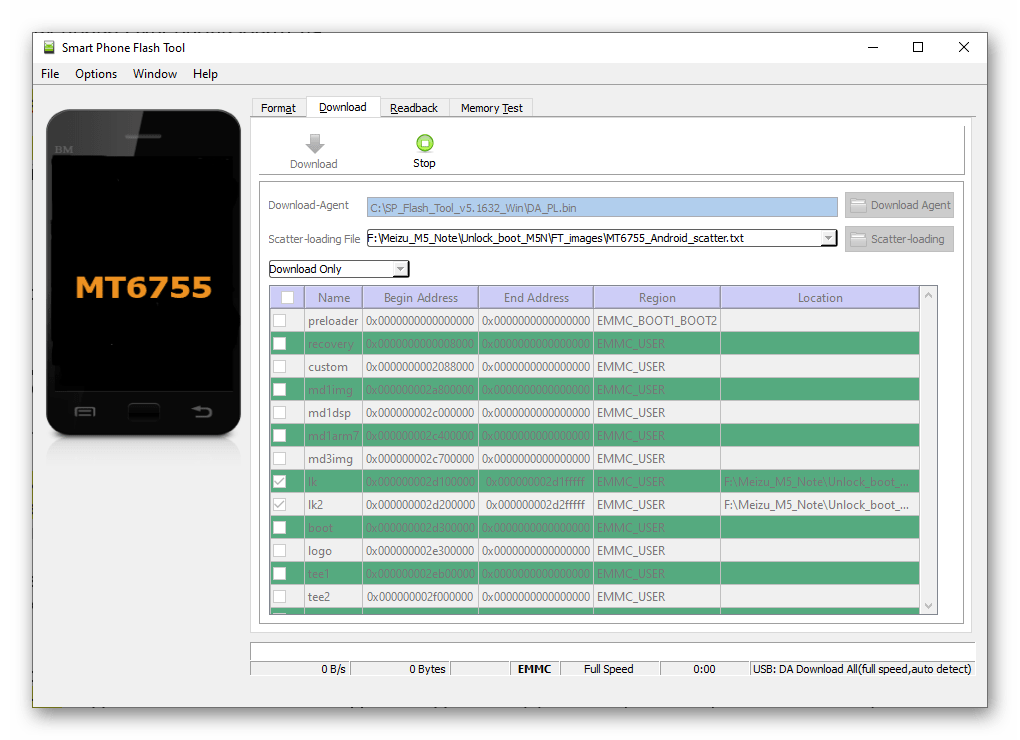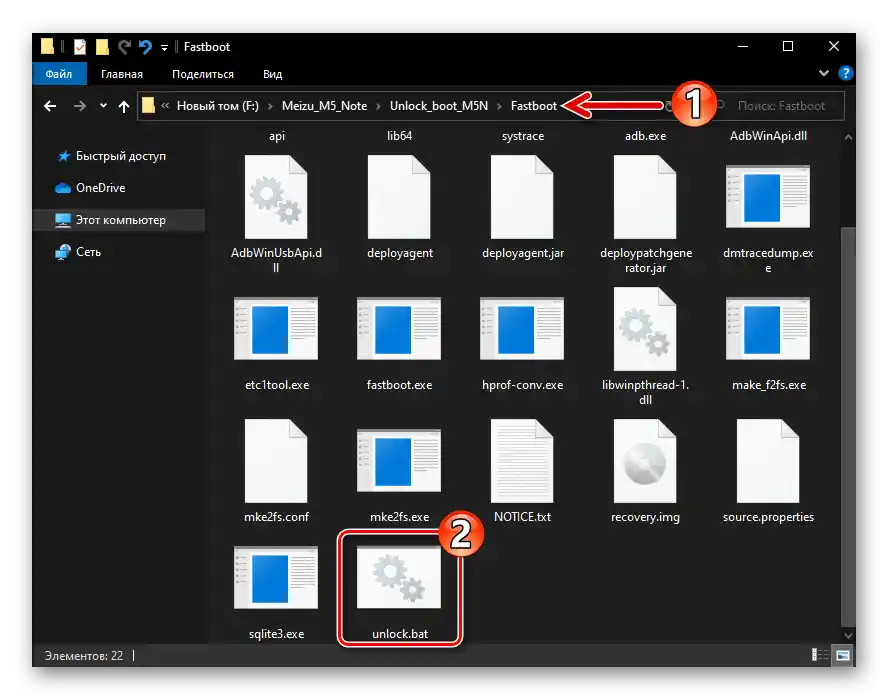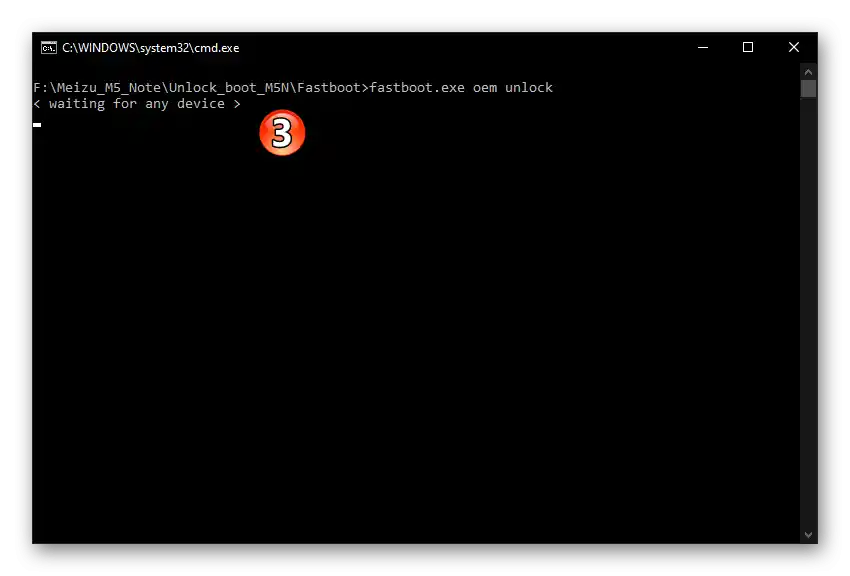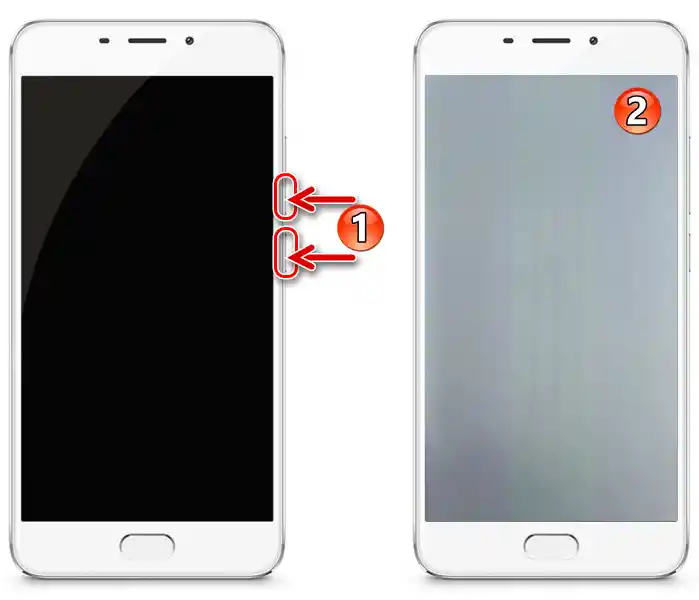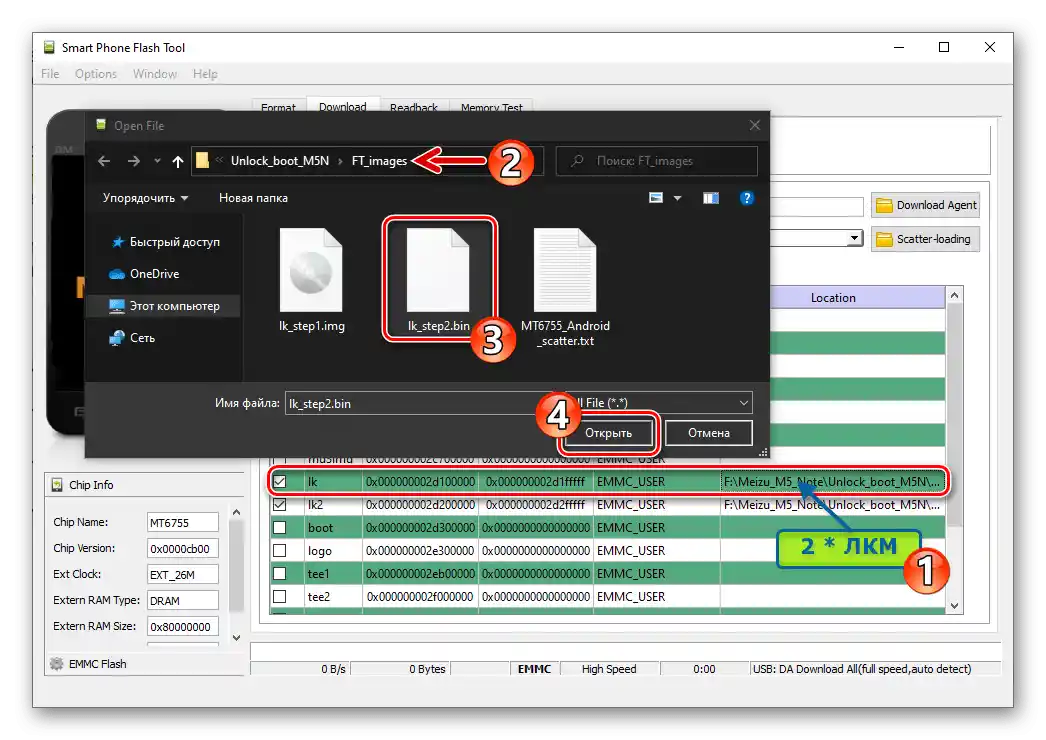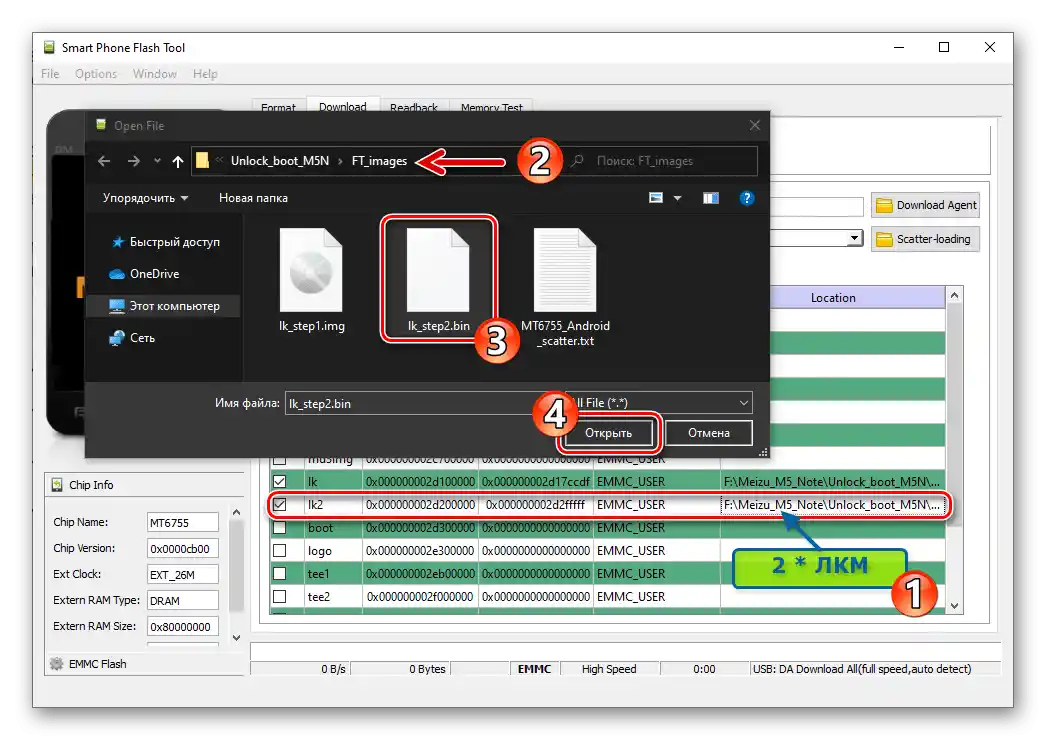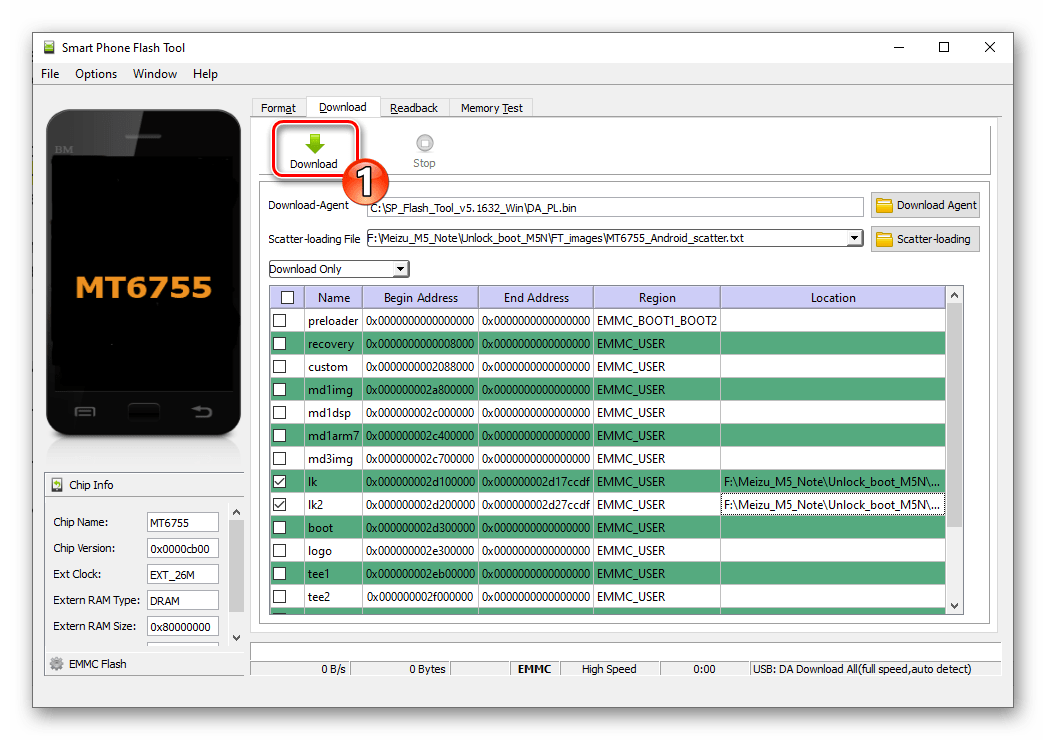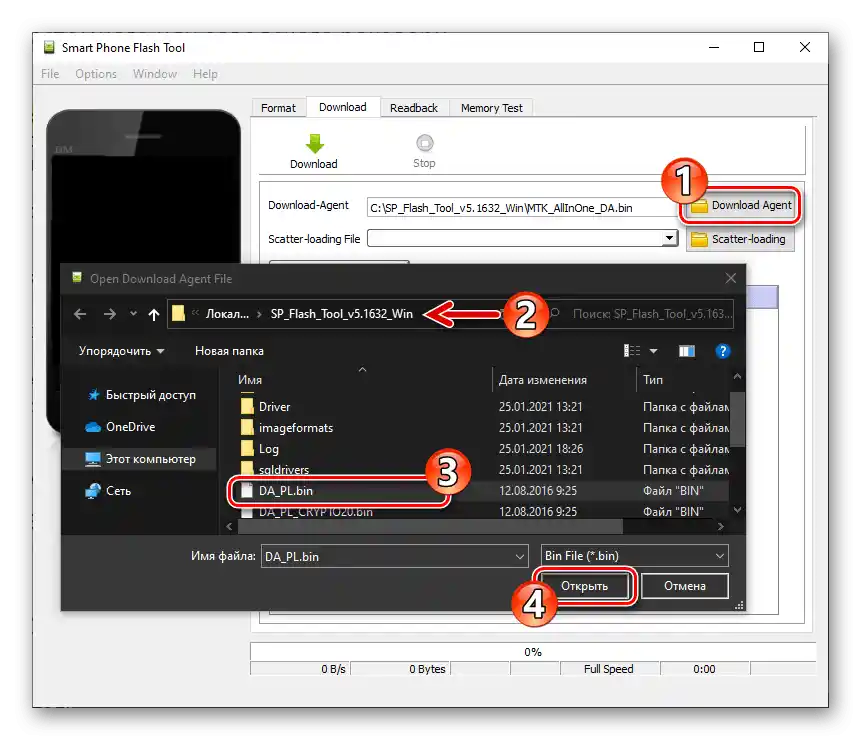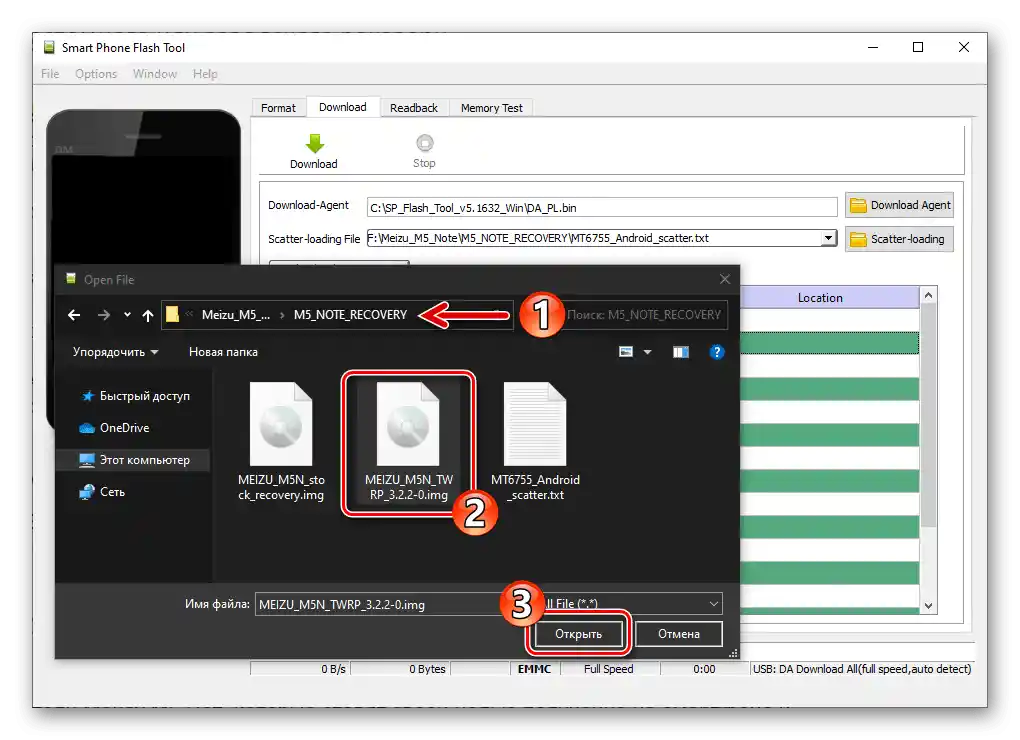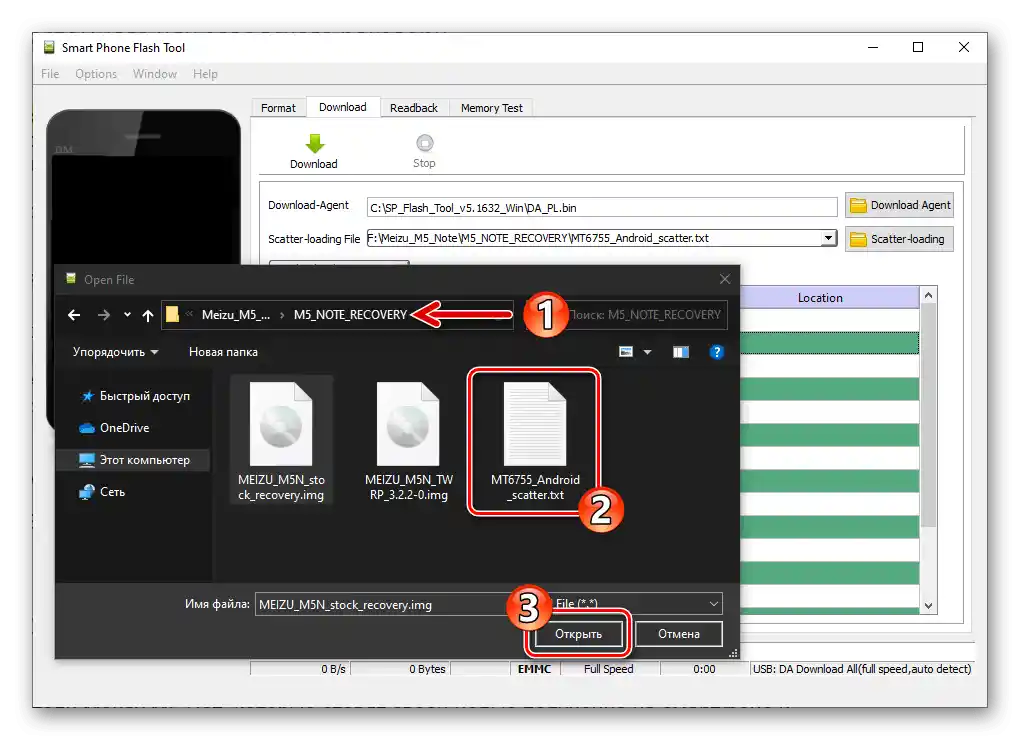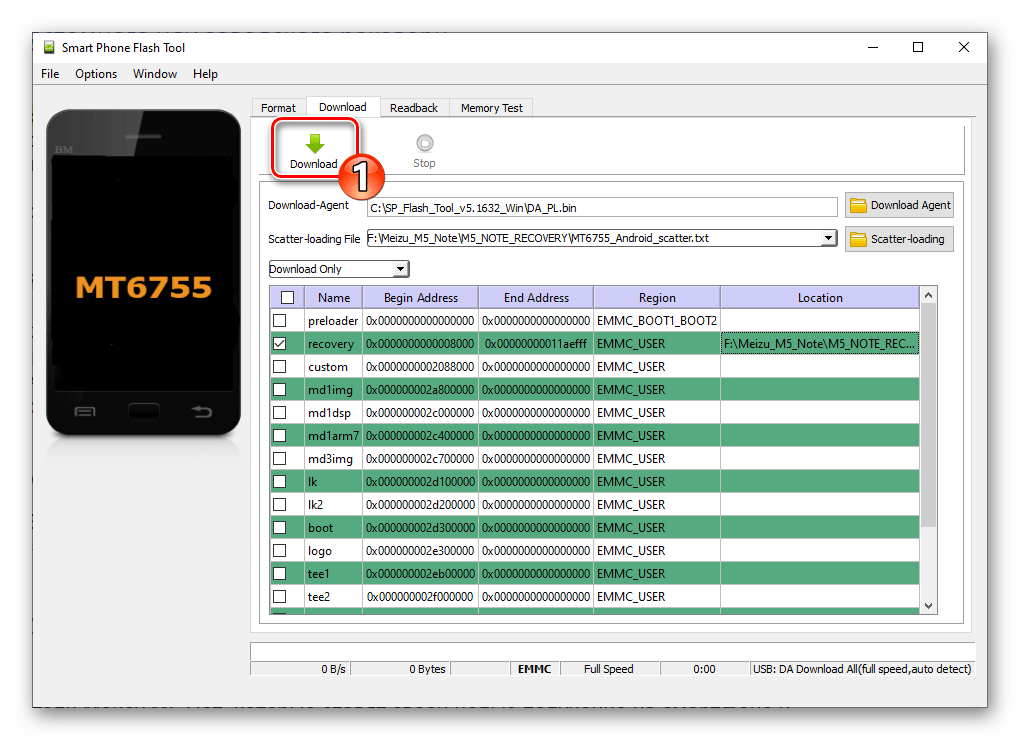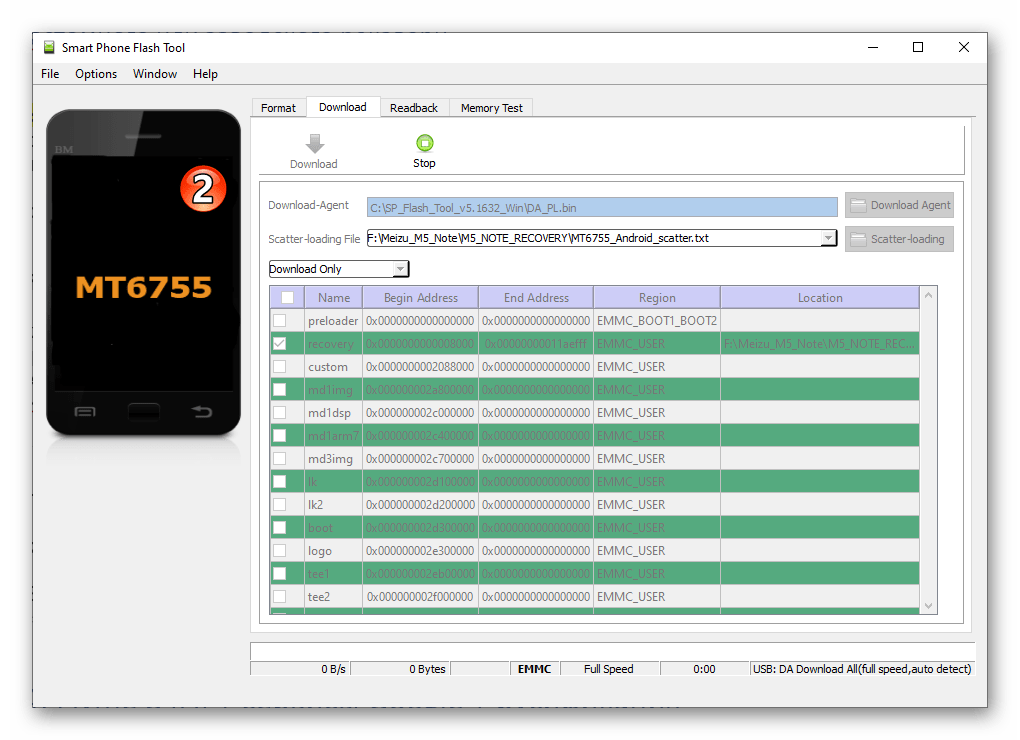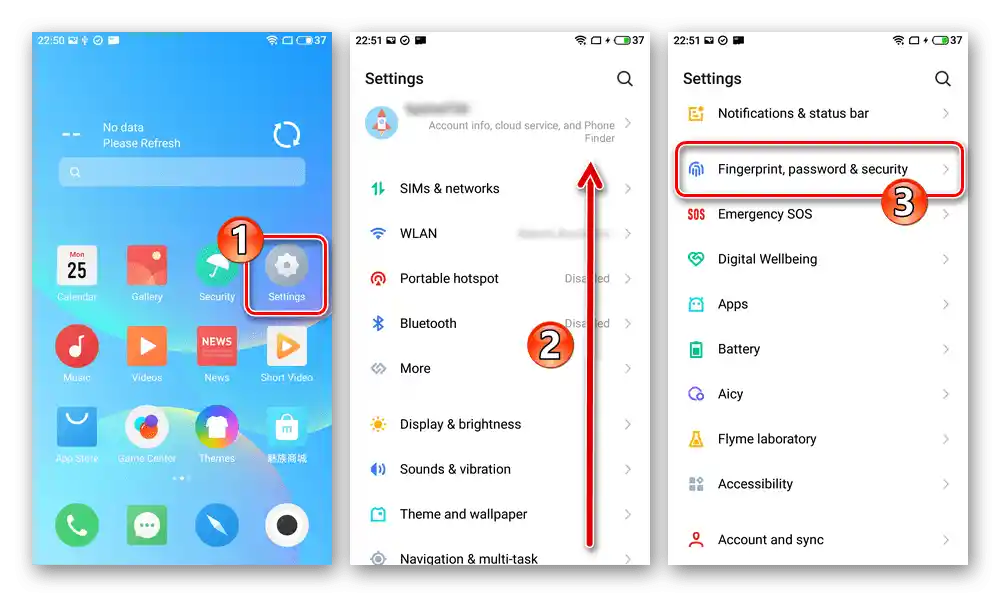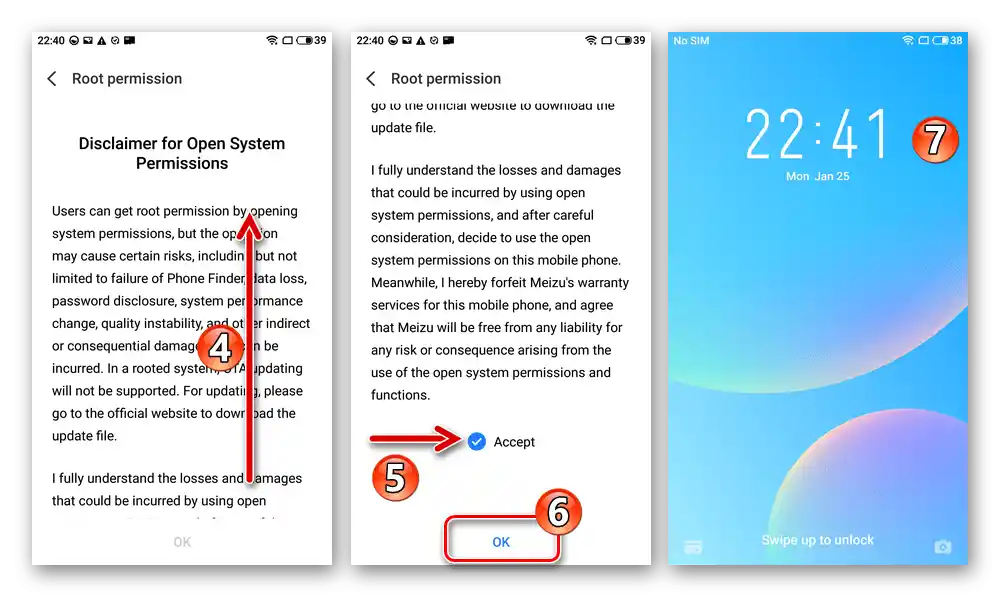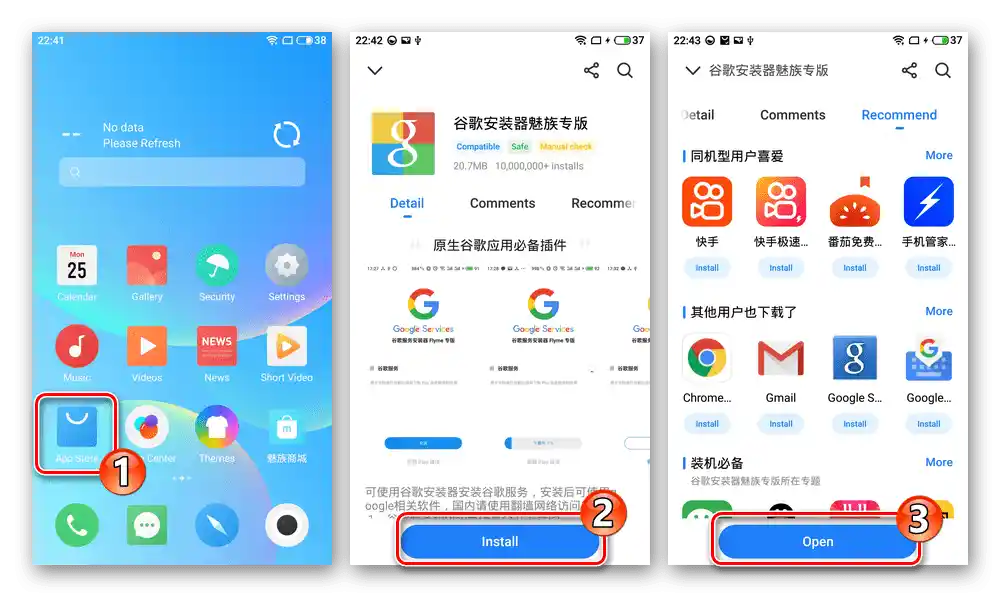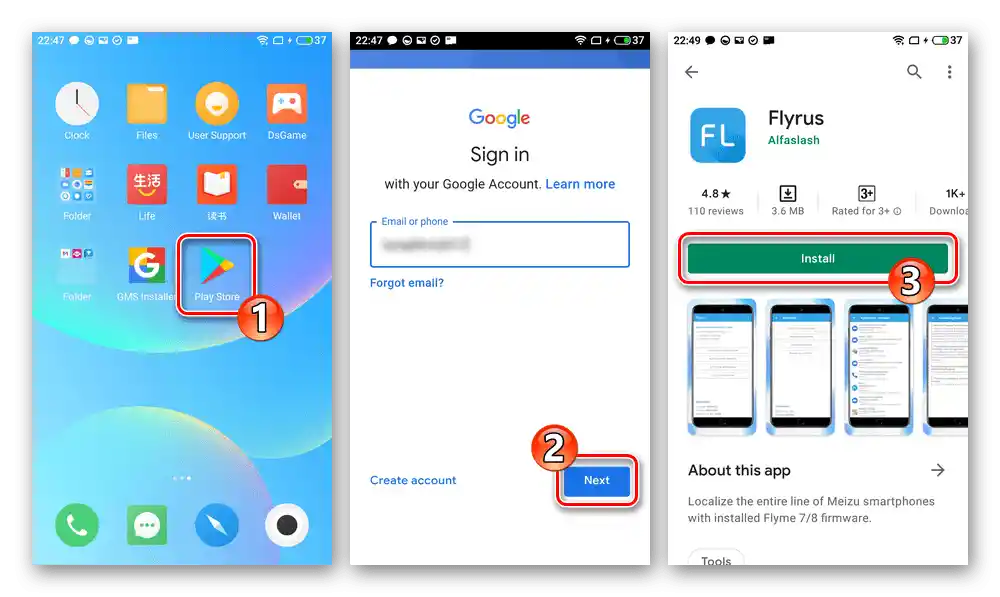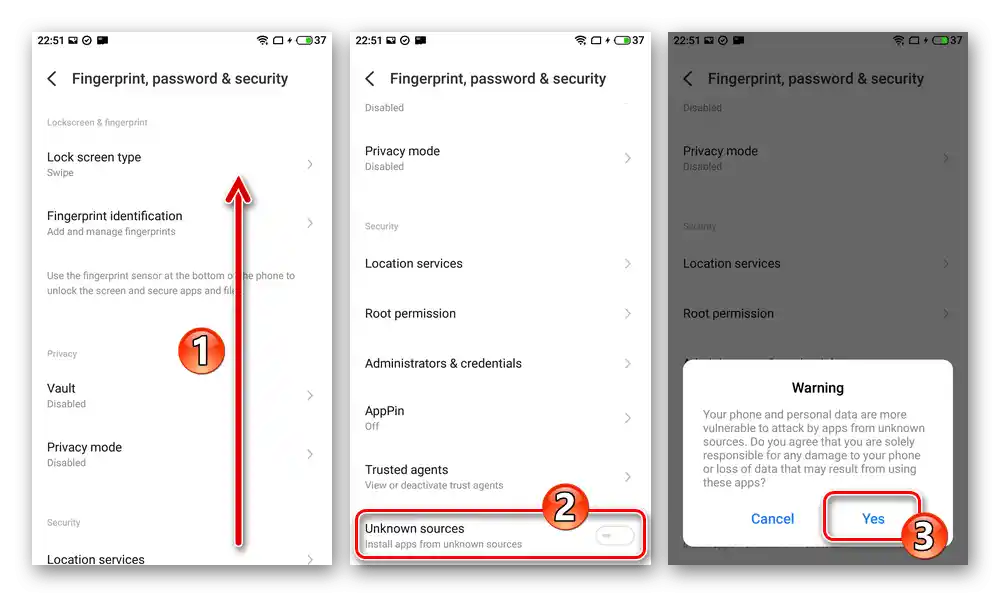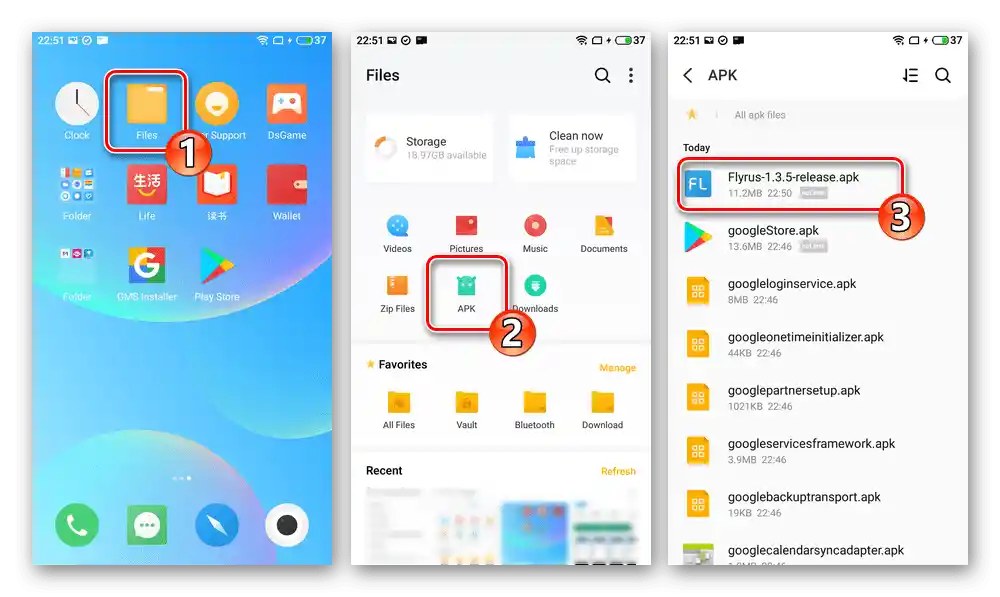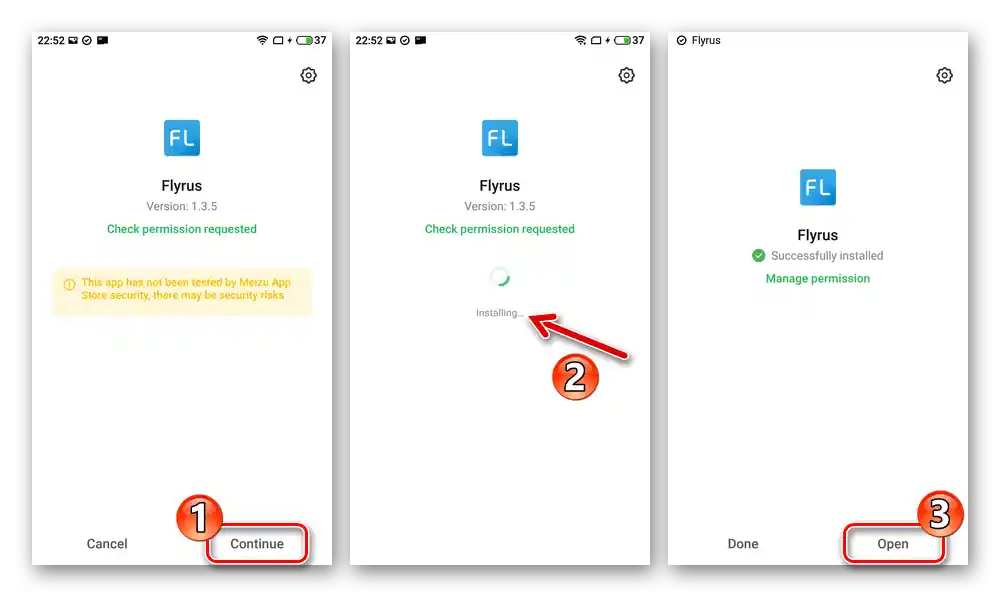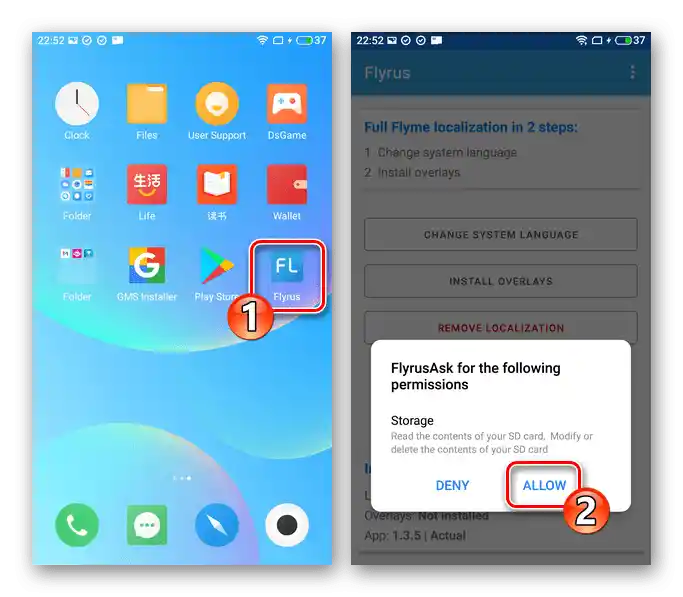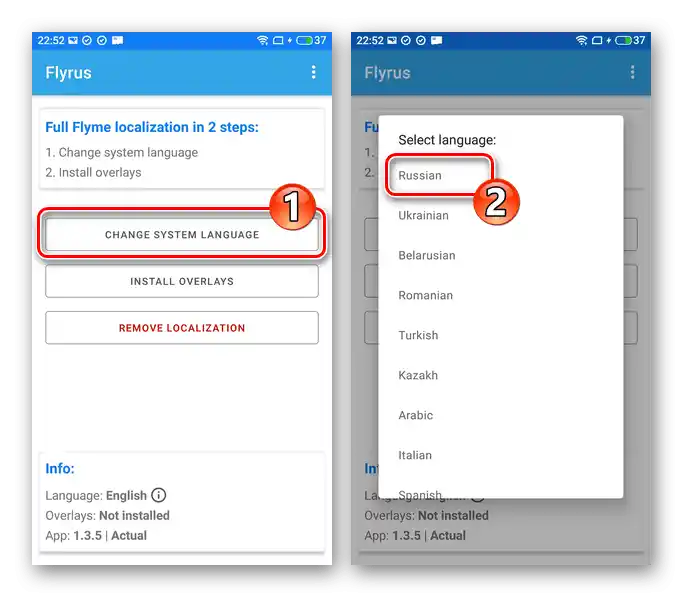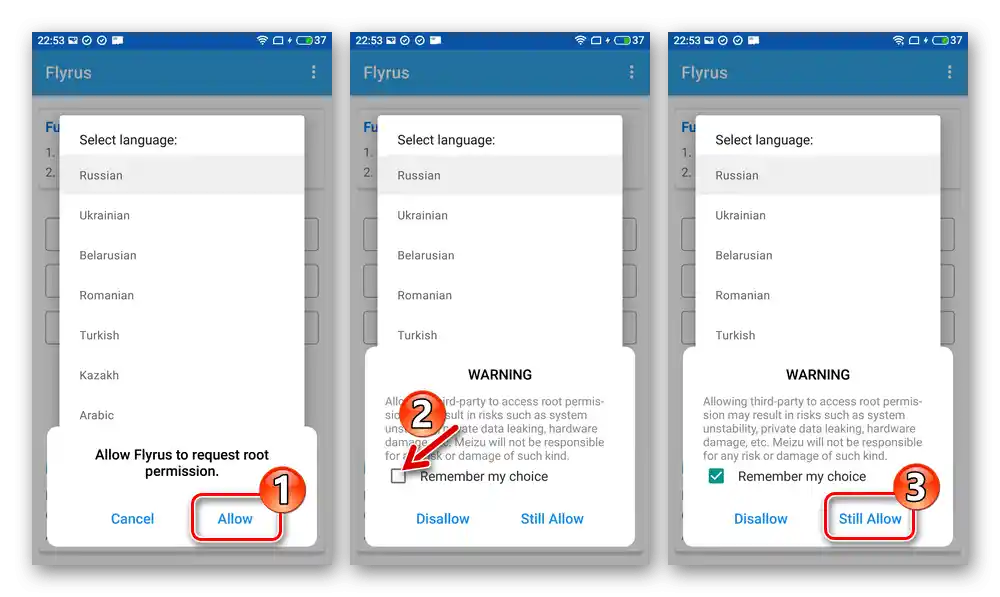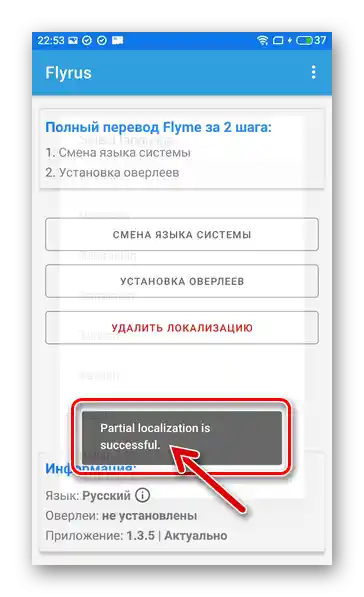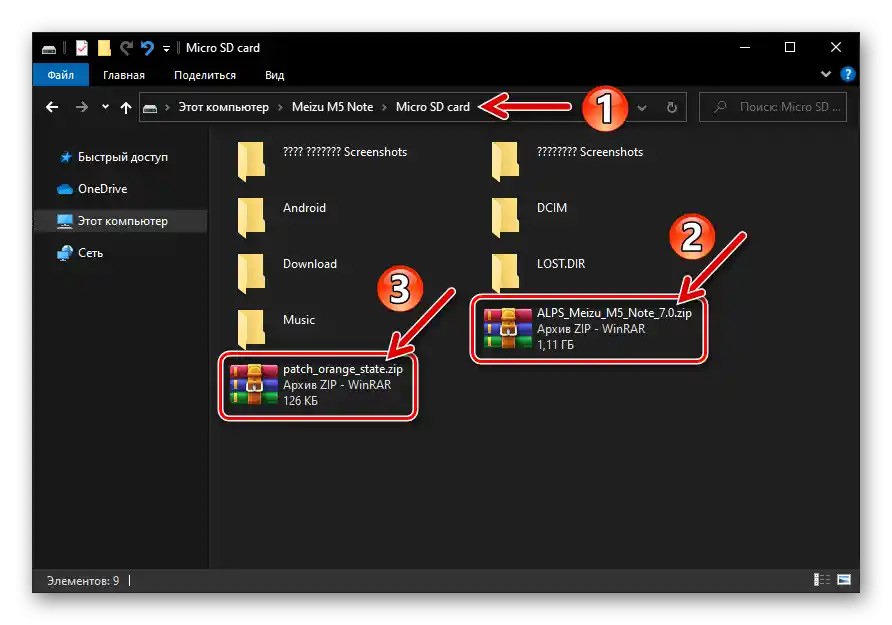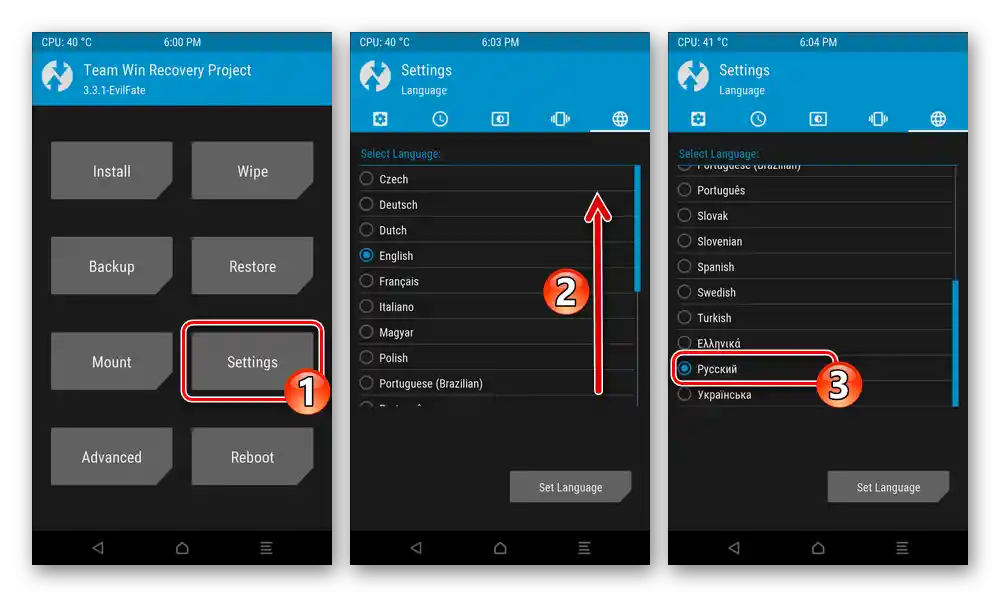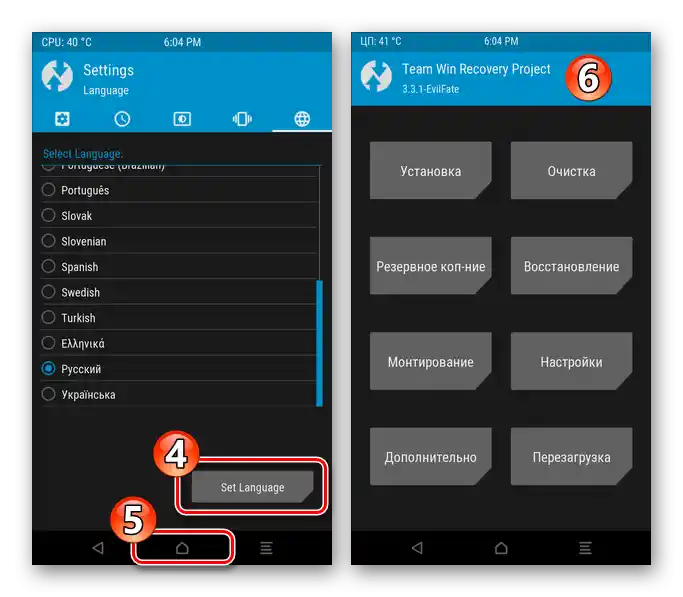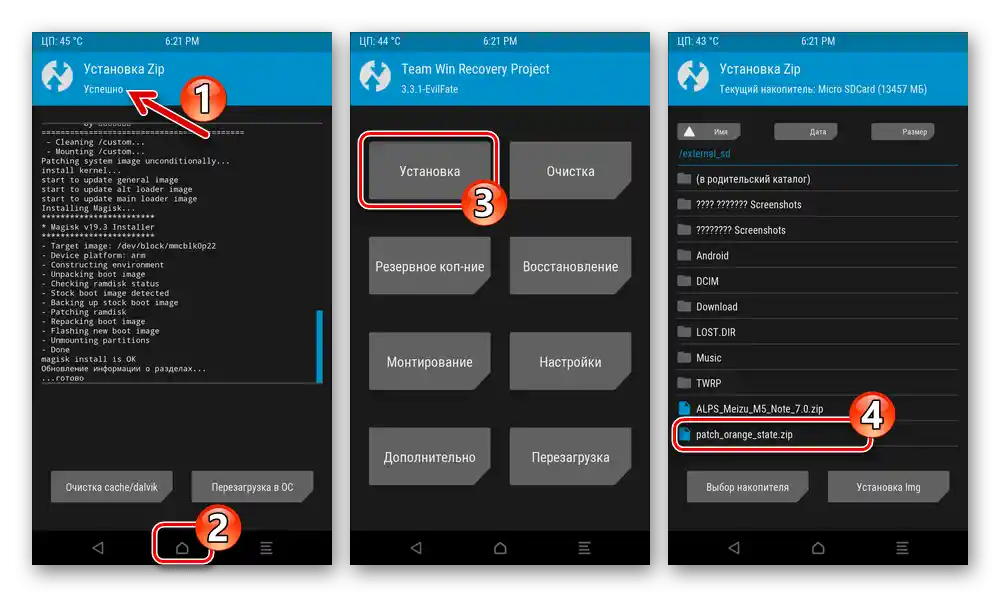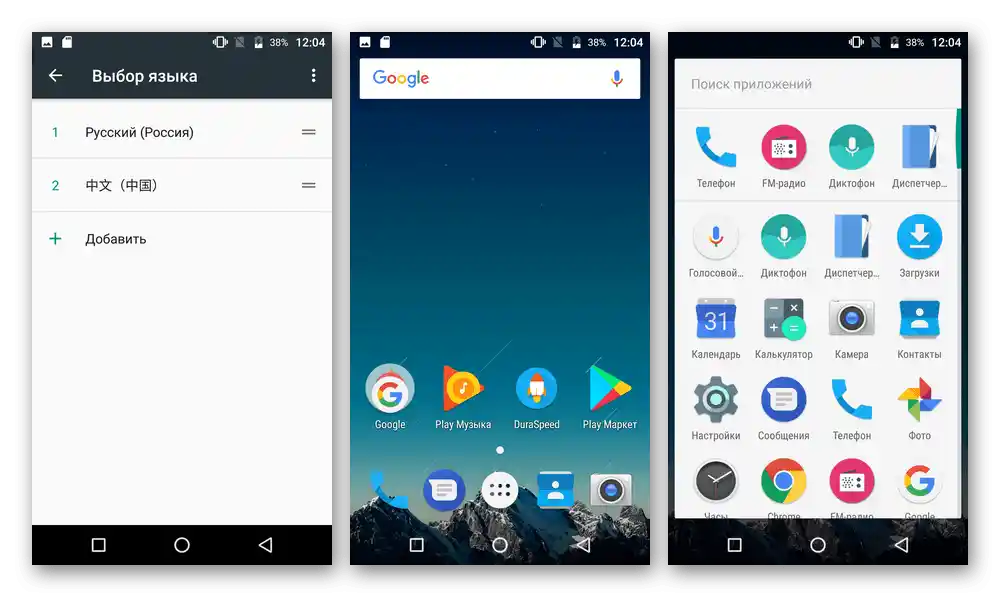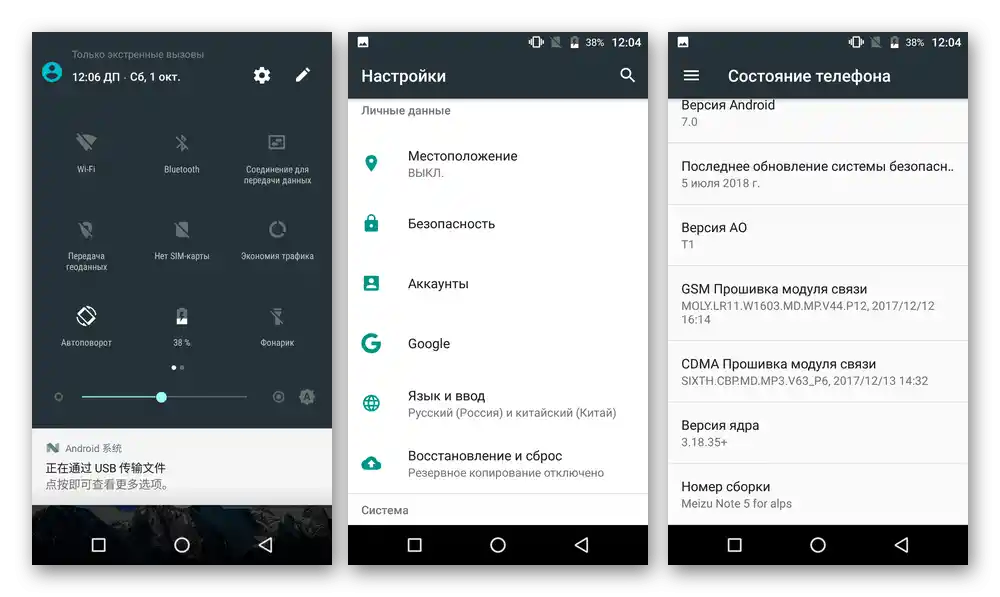Skoraj vse postopke, o katerih je govora v naslednjem gradivu, lahko v nekaterih primerih in/ali kot posledica vpliva različnih, od uporabnika neodvisnih dejavnikov in natančnosti izvajanja navodil, povzročijo poškodbo naprave! Priporočila iz članka niso vodilo za ukrepanje, temveč jih uporabljate po lastni želji in na lastno odgovornost!
Priprava
Seznanitev s predlaganimi pripravljalnimi operacijami in njihovo izvedbo vnaprej ali neposredno pred namestitvijo programske opreme skoraj zagotavlja pravilen izbor ustrezne metode namestitve operacijskega sistema Meizu M5 Note (M5N) in učinkovitost njene uporabe.
Modifikacije naprave
Shema distribucije Android naprav Meizu in uvedba proizvajalca ne edine različice sistemske programske opreme modela M5N sta povzročila obstoj več modifikacij, ki jih lahko razdelimo v dve glavni kategoriji:
- M621H – "Mednarodna" različica;
- M621Q, M621C, M621M – "Kitajske" različice.
Najlažje je določiti, s katero različico modela M5N bomo imeli opravka, po serijski številki obstoječega primerka naprave, ki jo lahko najdemo na embalaži, prav tako pa v "Nastavitvah" Flyme OS, ko odprete razdelek "O telefonu". Prve tri številke serijske številke so vedno 621, naslednja črka pa označuje različico.
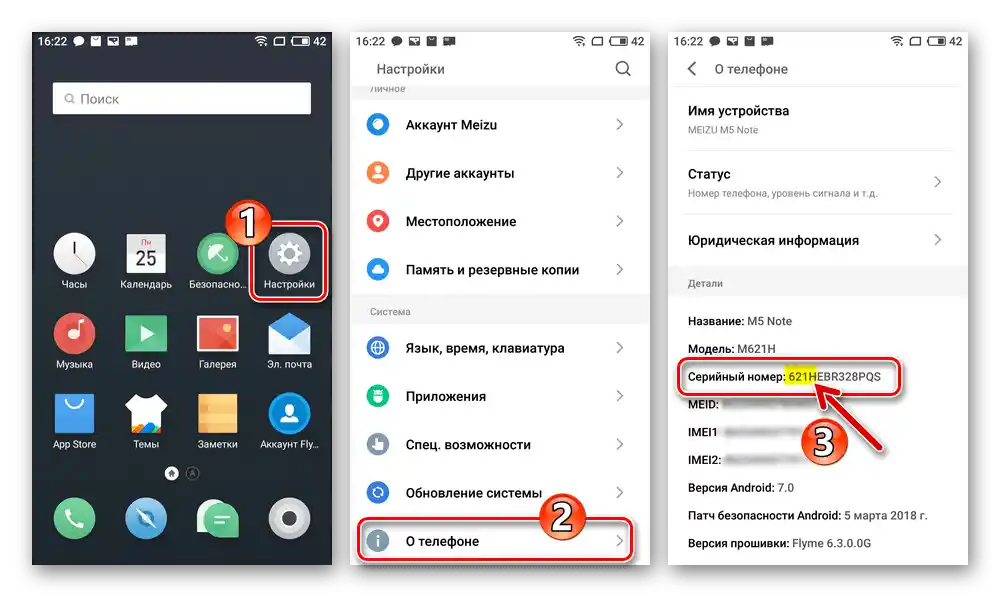
Vrste sistemske programske opreme, nalaganje programske opreme
Uradne programske opreme, ustvarjene za obravnavani model, obstajajo v dveh različicah:
- "A" — privzeto se lahko namestijo na "kitajske" različice telefona.
{gotolink url='6826526088d8dde23dbeea19aa1cc35a', txt='Prenesite A-programske opreme ("kitajske") za Meizu M5 Note z uradne spletne strani'}
- "G" — namenjene so "mednarodni" različici naprave.
{gotolink url='69275dafc11638ad49b24cf4ae5ca0a8', txt='Prenesite G-programske opreme ("mednarodne") za Meizu M5 Note z uradne spletne strani'}
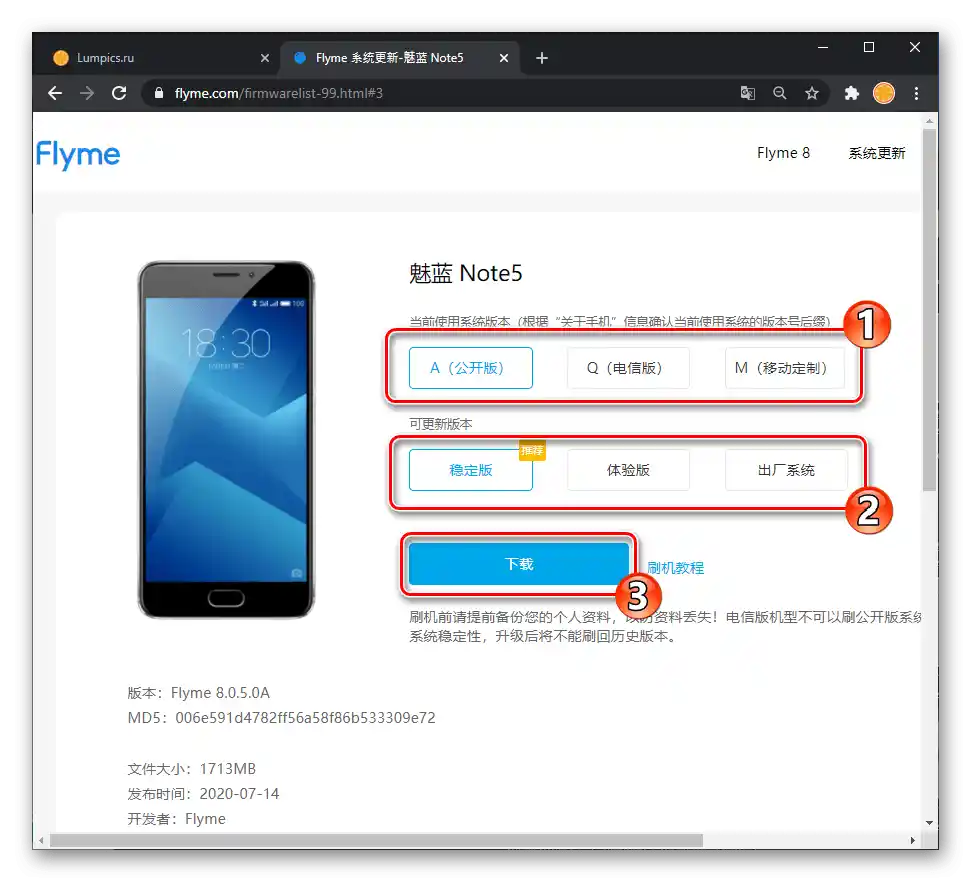
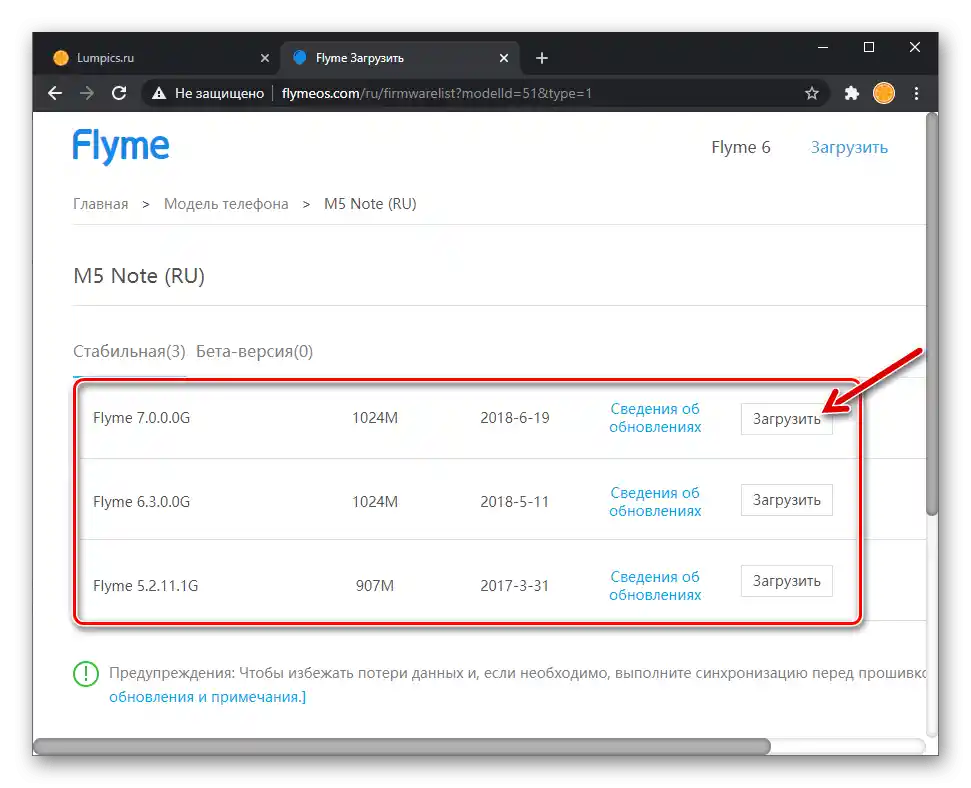
Najboljša rešitev za uporabnike Meizu M5 Note iz naše regije so G-programske opreme, saj omogočajo uporabo ruskega jezika v vmesniku (za razliko od A-zbirke). Kljub temu pa tudi "kitajske" različice operacijskega sistema telefona ne smemo ignorirati pri izbiri sistema za vsakodnevno uporabo – glavna prednost A različic Flyme OS je pogostejše izdajanje posodobitev in prisotnost nekaterih pomembnih funkcij za posamezne uporabnike, ki pa jih v sistemih "G" ni.
Pomembno je razumeti, da se strojne različice "H", "Q", "M", "C" pametnega telefona ne razlikujejo, in z določenimi manipulacijami, opisanimi v nadaljevanju članka (navodilo "Zamenjava identifikatorja" v razdelku "Način 3") lahko "kitajsko" različico naprave "spremenimo" v "mednarodno" in obratno.
Namestitvene pakete Flyme OS različnih vrst in različic je najbolje prenesti z uradne spletne strani Meizu, tako da preidete na eno od zgoraj predstavljenih povezav.Poleg tega lahko najnovejše različice stabilnih različic operacijskega sistema za model in druge možnosti programske opreme, kot tudi vse datoteke, uporabljene v nadaljnjih primerih, pridobite z uporabo povezav v navodilih iz tega gradiva.
Preverjanje regionalne ID
Kot bi moralo biti jasno iz zgoraj navedenega, lahko na svoj primer Meizu M5 Note namestite tako Flyme OS "A" kot tudi "G", ne glede na različico. Pri tem je izjemno pomembno preveriti ID pametnega telefona pred namestitvijo želenega tipa programske opreme. Malo naprej (to je treba izvesti pred namestitvijo operacijskega sistema, pred in po spremembi identifikatorja), navodila za izvedbo navedene preverbe:
- Če tega še niste storili, aktivirajte privilegije Superuser na pametnem telefonu.
- Preverjanje regionalnega identifikatorja M5N se izvede preko Terminal Emulator for Android (razvijalec Jack Palevich) — prenesite in namestite to aplikacijo iz Google Play Trgovine ali jo poiščite in namestite s pomočjo Meizu App Store.
Prenesite aplikacijo Terminal Emulator for Android iz Google Play Trgovine
- Zaženite Terminal, v njegovem oknu vpišite ukaz za pridobitev privilegijev Superuser —
su, tapnite "Enter" na virtualni tipkovnici.![Zagon aplikacije Emulatore terminala, vnos ukaza su za dodelitev pravic Superuporabnika]()
V oknu za zahtevo za dodelitev pravic root tapnite "Dovoli", nato pa označite "Zapomni si moj izbor" in tapnite "Dovoljeno".
- Nato pošljite preko konzole naslednji ukaz:
cat /dev/block/mmcblk0p28![V emulatorju terminala za Android vnesite ukaz za preverjanje ID-ja pametnega telefona (regija) za Meizu M5 Note]()
Kot rezultat bo "Terminal" vrnil odgovor v obliki:
OSEM_CIFR_M5Note - Skupina števil, ugotovljena v prejšnjem koraku, je identifikator pametnega telefona, ki se interpretira tako:
- 62101002, 62101001, 62101005 — China ID (lahko se namesti A-sistem);
- 62151001 — Global ID (lahko se namesti G-različica OS).
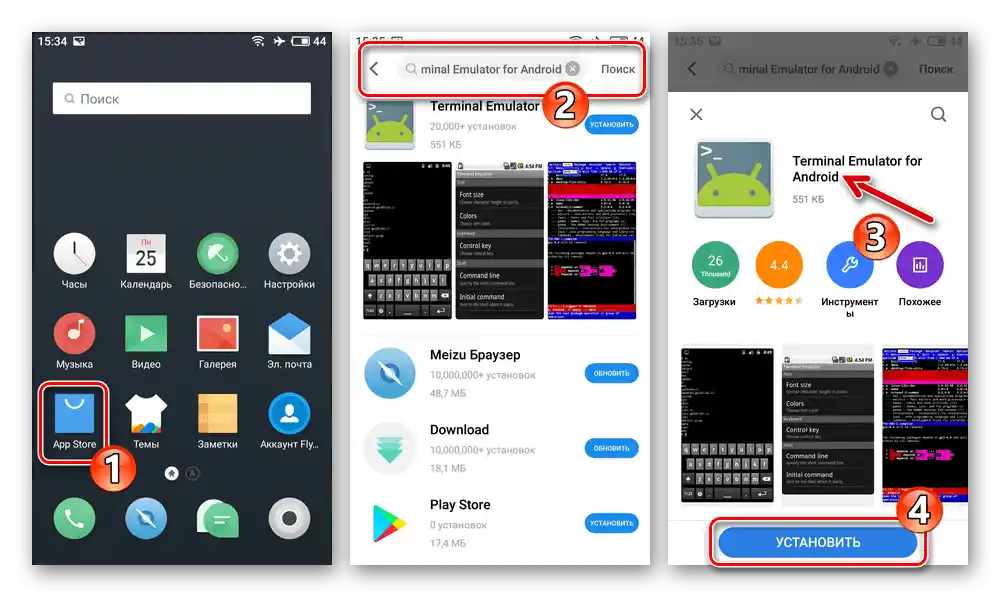
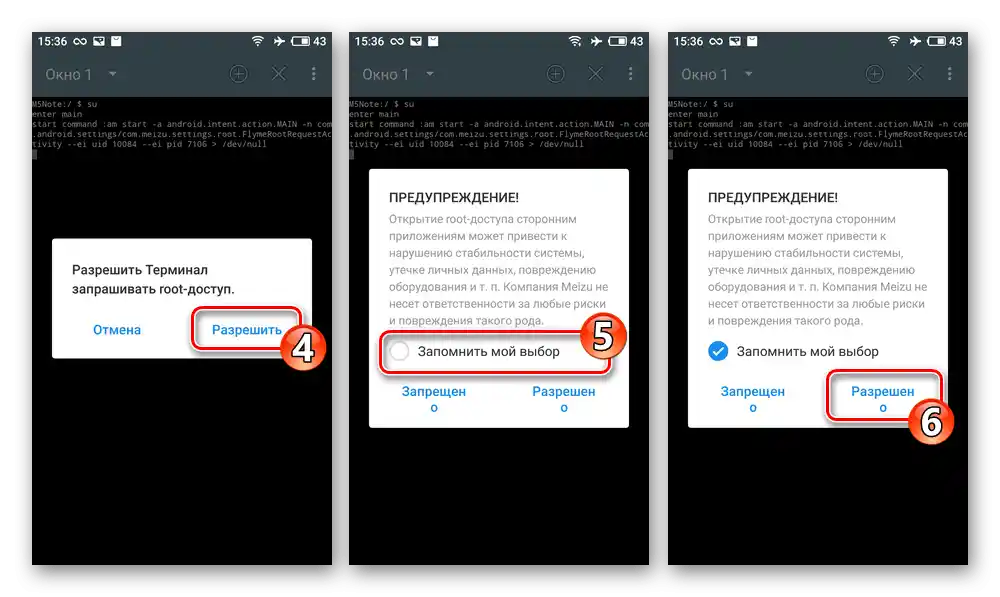
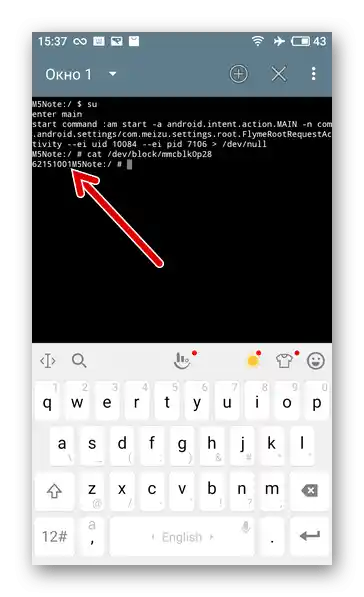
Račun Flyme
Da bi pridobili dostop do storitev, ki jih ponuja ekosistem proizvajalca M5 Note (zlasti za ustvarjanje varnostne kopije informacij z enim izmed najpreprostejših metod v primeru te različice), in kar je najpomembneje — možnosti aktivacije pravic root v okolju Flyme OS, boste potrebovali račun Meizu. Zato je priporočljivo, da se pred pripravo na bliskanje naprave vnaprej poskrbite za dostop do navedenega profila in se v njem avtentificirate s telefonom.
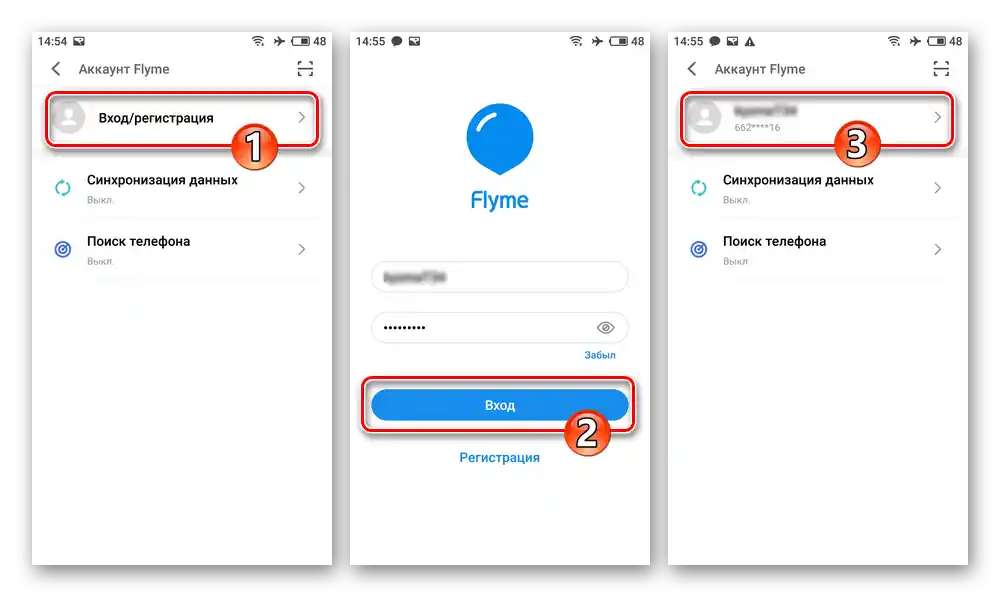
Če računa še niste ustvarili in ne veste, kako to storiti, se obrnite na naslednja navodila:
Podrobnosti: Ustvarjanje Flyme-računa in avtentifikacija v njem na pametnem telefonu Meizu
Varnostno kopiranje podatkov
Da bi se izognili izgubi shranjenih podatkov na Meizu M5 Note in pomembnih za vas podatkov pri skoraj vsakem načinu ponovne namestitve Flyme OS, obvezno in na vsak način ustvarite varnostne kopije pomembnih informacij pred kakršnimikoli posegi v delovanje sistemskega programske opreme naprave.
Podrobnosti:
Načini ustvarjanja varnostnih kopij podatkov z Android napravami pred njihovo prenovo
Ustvarjanje lokalne varnostne kopije podatkov na pametnih telefonih Meizu z orodji Flyme OS
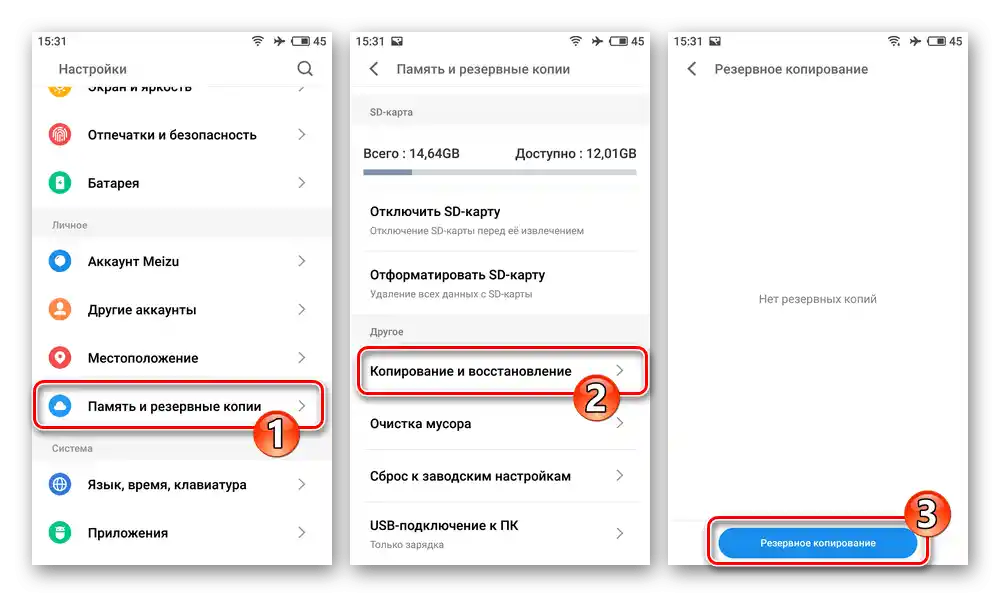
Poleg shranjevanja uporabniških datotek je za zaščito pred neželenimi posledicami neuspešne prenove izjemno priporočljivo vnaprej shraniti slike sistemskih razdelkov pomnilnika naprave "nvdata", "proinfo", "nvram". Takšno varnostno kopijo je mogoče narediti s pomočjo Windows programske opreme SP Flash Tool in/ali preko prilagojenega obnovitvenega sistema za Android TeamWinRecovery (TWRP) – navodila so predstavljena v opisnih delih te članka.
Root pravice
Na splošno privilegiji Super uporabnika niso potrebni za izvedbo prenove Meizu M5N v splošnem primeru, vendar bo njihova aktivacija potrebna za izvajanje nekaterih nedokumentiranih postopkov, ki jih razvijalci sistemske programske opreme niso dokumentirali, a so potrebni v določenih situacijah.
Pričnite z izvajanjem enega od naslednjih navodil, upoštevajte: ob aktiviranih root pravicah ni mogoče prejeti OTA posodobitev Flyme OS; onemogočanje privilegijev Super uporabnika se izvede le z popolno prenovo naprave in čiščenjem njenega pomnilnika!
Standardna metoda (na primeru Flyme 6.3.0.0G):
- Pojdite v "Nastavitve" pametnega telefona. Če tega še niste storili, se prijavite v svoj Flyme račun.
- Iz razdelka nastavitev OS "Naprava" preidite v kategorijo "Odtisi in varnost". Pomaknite se po seznamu razpoložljivih funkcij in tapnite na točko "Root dostop".
- Preberite "Pojasnila za odpiranje sistema". Pod besedilom označite možnost "Sprejmi", nato pa tapnite "OK".
- Vnesite geslo za Flyme račun in tapnite "OK" v prikazanem oknu. Rezultat bo, da se M5 Note ponovno zažene, na koncu pa boste dobili sistem z aktiviranimi root pravicami.
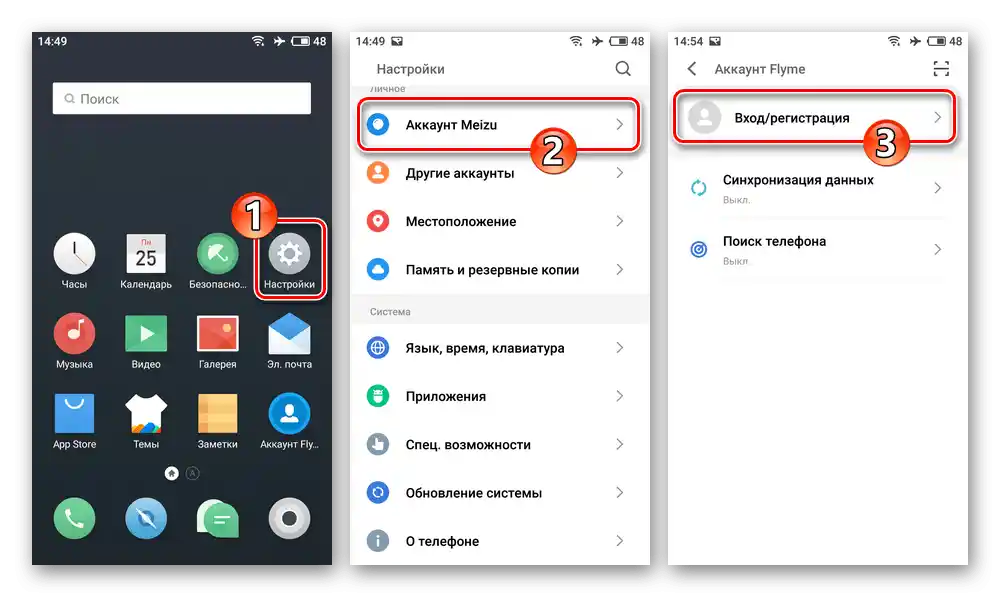
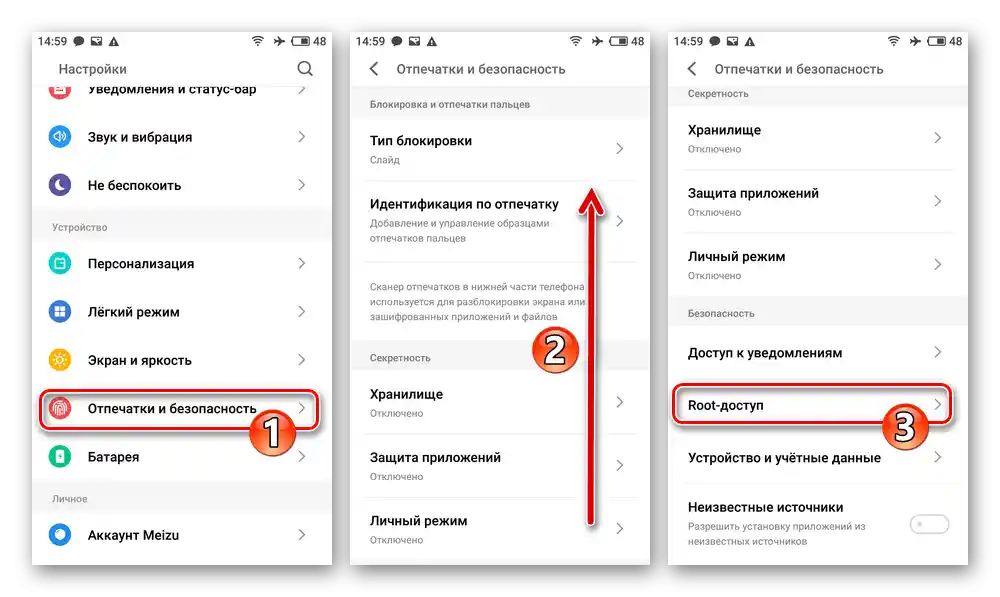
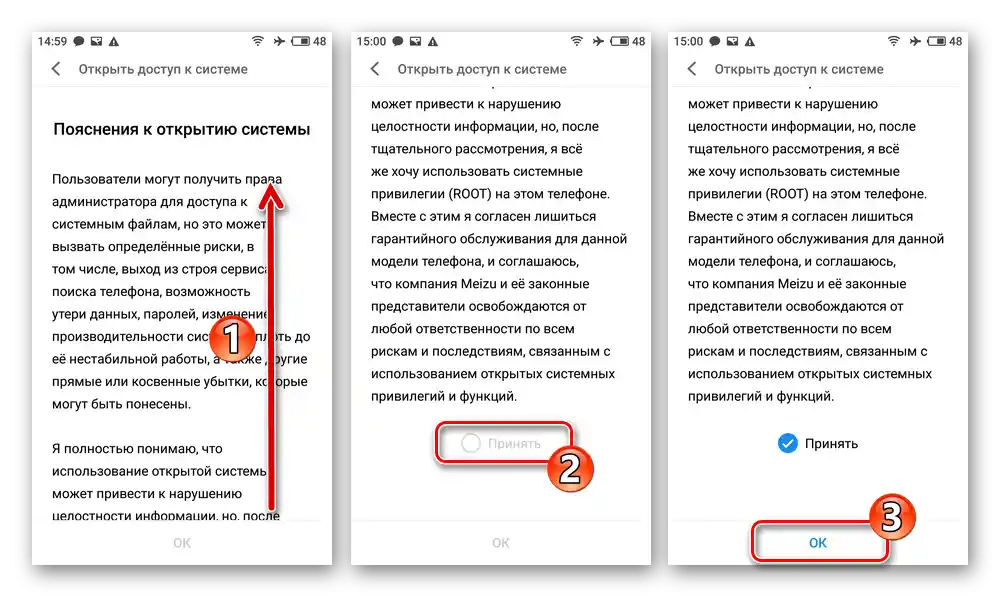

Preberite tudi: Kako preveriti prisotnost root pravic na Android napravi
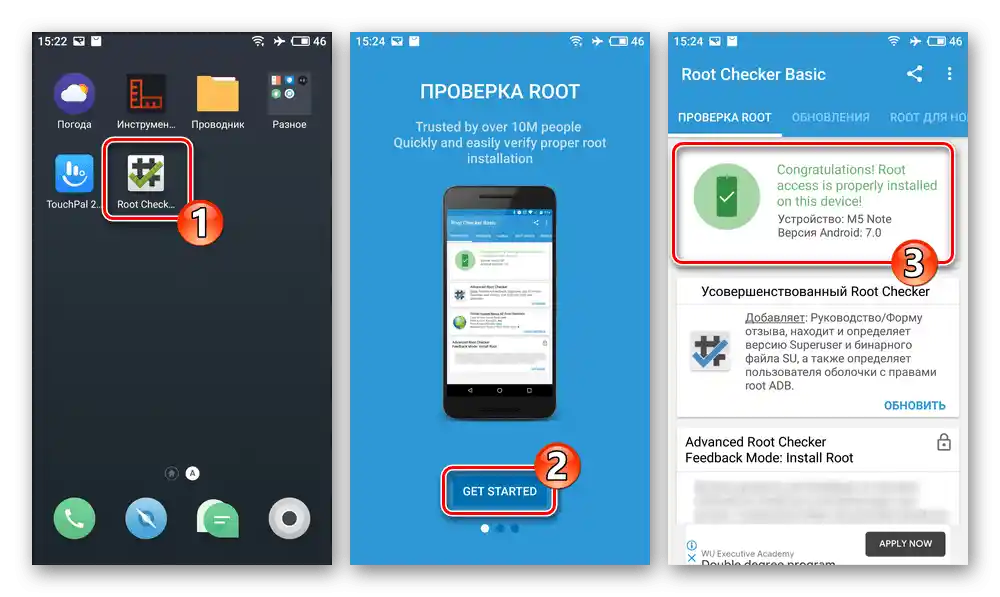
Zbirke Flyme OS s skritim dostopom do odpiranja root pravic (na primeru Flyme 7.1.0.0G):
- Prijavite se v Flyme račun. Odprite prednameščen Meizu App Store na M5 Note, prenesite in namestite aplikacijo QuickShortcutMaker na pametni telefon.
- Premaknite se v "Nastavitve" naprave, odprite razdelek "Zaslon in svetlost".
![Meizu M5 Note Root pravice v Flyme 7 Nastavitve pametnega telefona - Zaslon in svetlost - Enostavni način]()
V odprtem seznamu možnosti poiščite in pritisnite "Enostavni način", na naslednjem zaslonu tapnite "Vklopi".
- Zaženite QuickShortcutMaker, v polje "Vnesite ključno besedo" vpišite
Moj Flyme. - Tapnite na najdeni rezultat, v razširjenem seznamu poiščite področje, ki vsebuje napis "com.meizu.account/com.meizu.root.OpenSystemRightActivity" in pritisnite nanj.
- Na odprtem zaslonu se dotaknite "Ogled", potrdite s tipko "OK" prejet zahtevek iz aplikacije.
- Tapnite na ikono "Moj Flyme" na namizju OS. Nato izvedite točke št. 3-4 iz prejšnjih navodil v tem gradivu.
- Po ponovnem zagonu telefona, pojdite v "Nastavitve" OS in izklopite "Enostavni način". Po želji odstranite bližnjico "Moj Flyme" z namizja naprave.
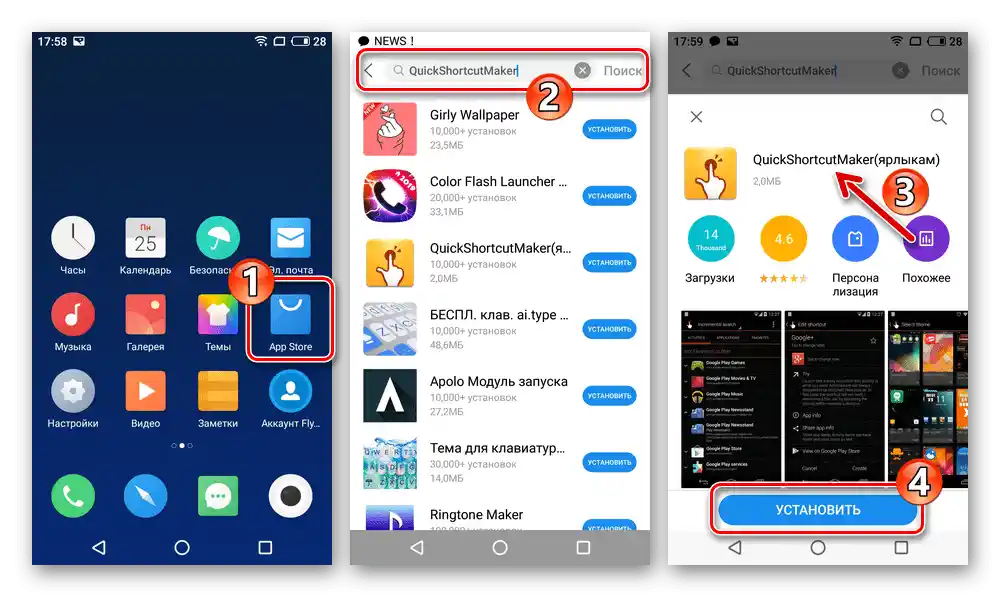
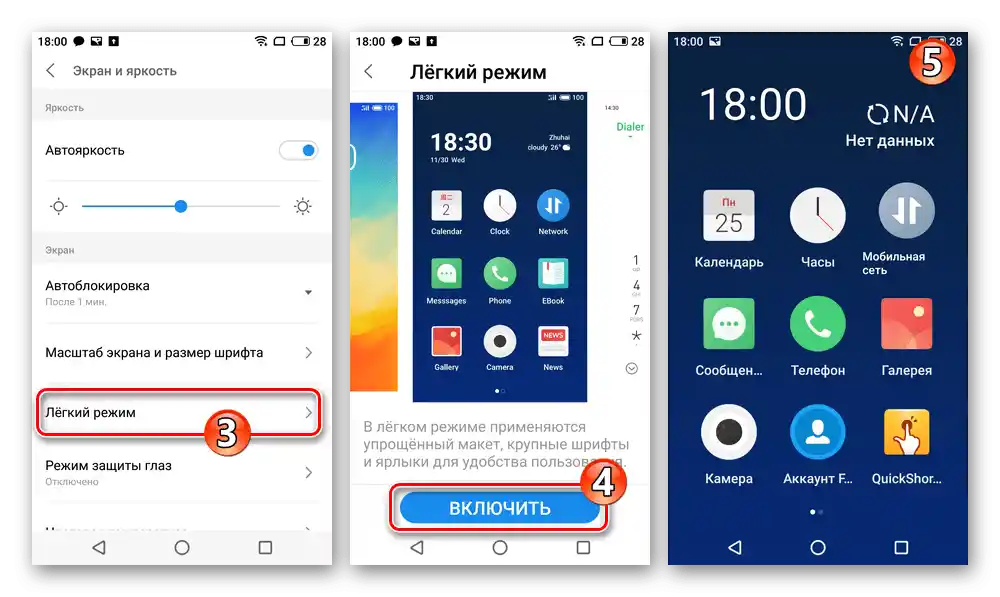
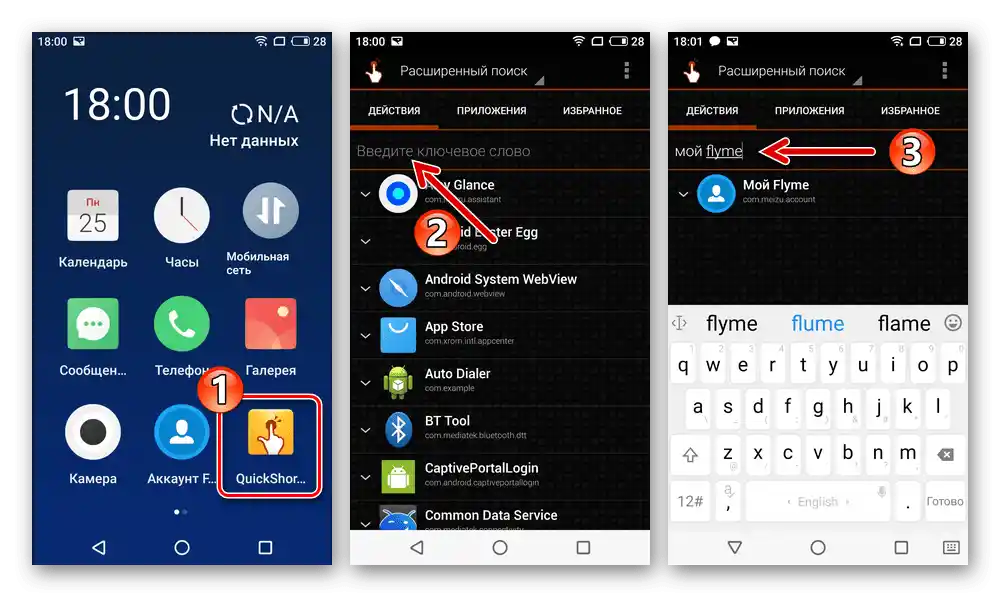
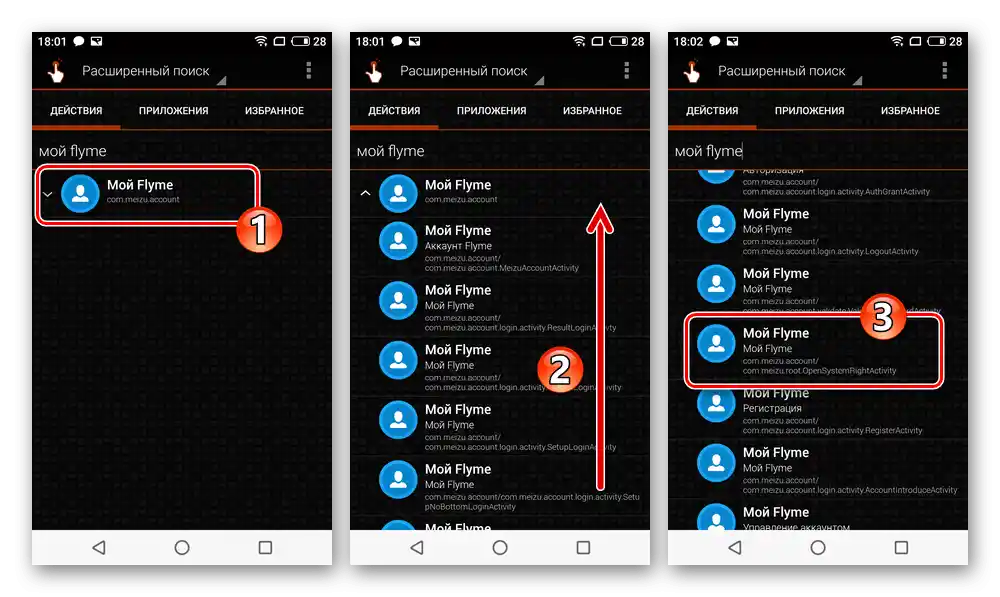
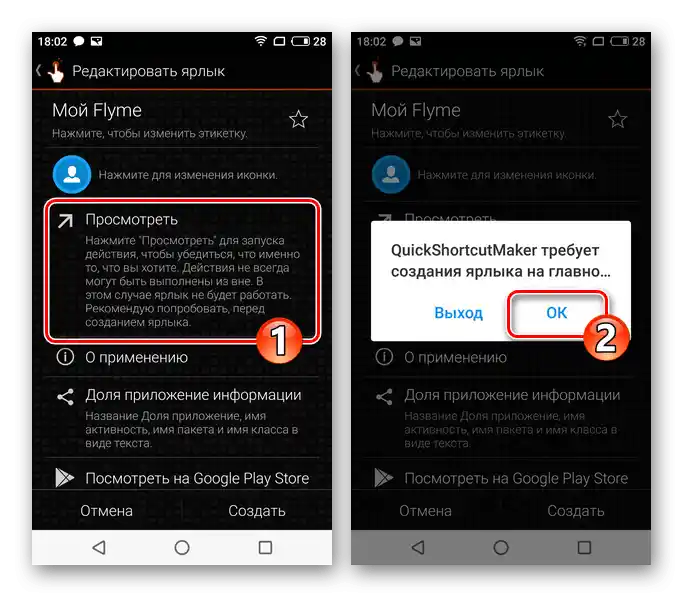
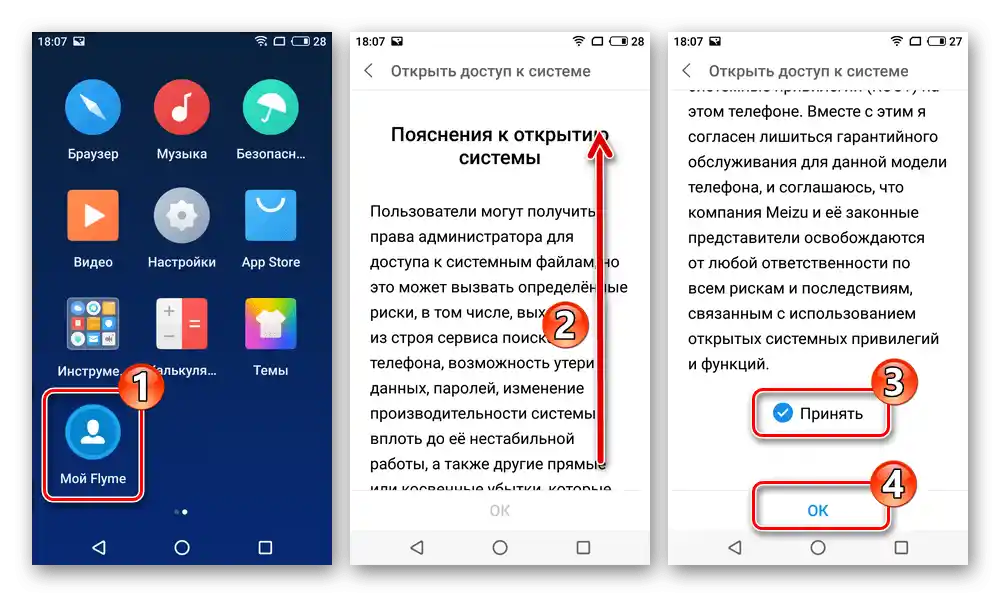
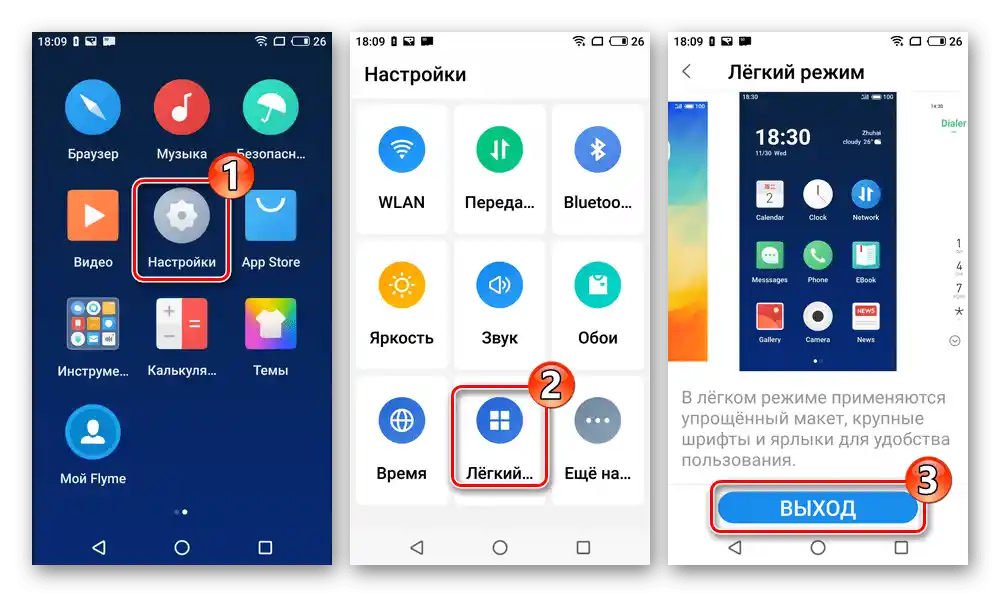
Drivniki
Pri načrtovanju ponovne namestitve Meizu M5 Note iz računalnika/prenosnika ter pripravi na izvedbo (ki je potrebna veliko pogosteje kot popolna ponovna namestitev mobilnega OS na ta način) spremljajočih postopkov, bo zagotovo koristno rešiti vprašanje z drivniki, ki omogočajo povezavo računalnika in mobilne naprave v vseh možnih stanjih (delovnih režimih) slednje.
Preberite tudi: Namestitev gonilnikov za bliskanje Android pametnega telefona
- S klikom na naslednjo povezavo prenesite na računalnik arhiv z namestitvenim programom ustreznih ADB in MTK gonilnikov za obravnavani model telefona. Razpakirajte prejeto.
Prenesite gonilnike za bliskanje pametnega telefona Meizu M5 Note
- V operacijskem sistemu Windows onemogočite funkcijo preverjanja digitalnega podpisa gonilnikov.
Podrobnosti: Kako onemogočiti preverjanje digitalnega podpisa gonilnikov v Windows
- Zaženite namestitveni program komponent "DriverInstall.exe".
- Kliknite "Namesti" v prvem oknu, ki se odpre v čarovniku za namestitev,
![Meizu M5 Note je začel z delovanjem namestitvenega programa gonilnikov za bliskanje pametnega telefona]()
"Namesti" — v drugem.
- Če je povezan, odklopite pametni telefon od računalnika, kliknite "Da" v oknu z vprašanjem "Nastavitev".
- Čakajte na zaključek postopka kopiranja datotek in potrdite prihajajoče zahteve iz Windows za namestitev nepodpisanih gonilnikov.
- Kliknite "V redu" pod pojavnim oknom, ki se prikaže ob koncu namestitve gonilnikov.
- Pritisnite "Dokončaj" v oknu čarovnika za namestitev in nato ponovno zaženite računalnik.
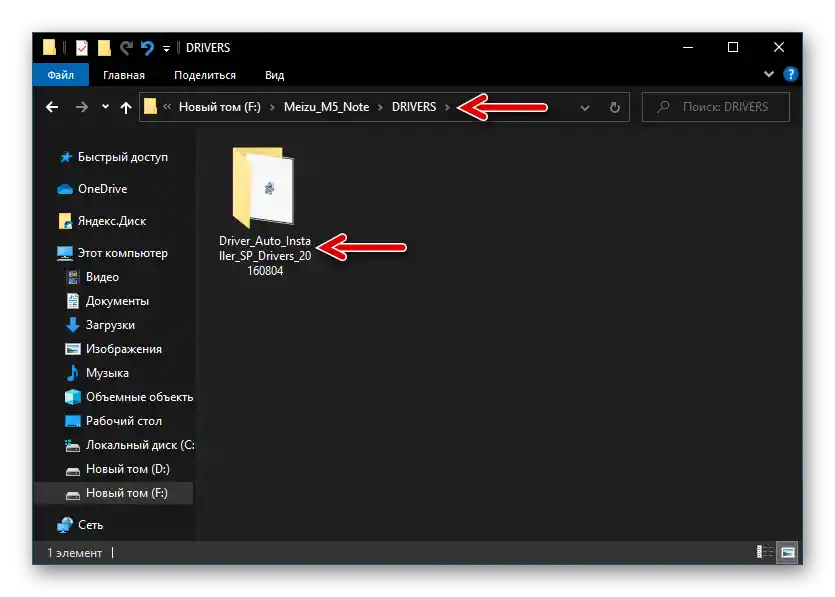

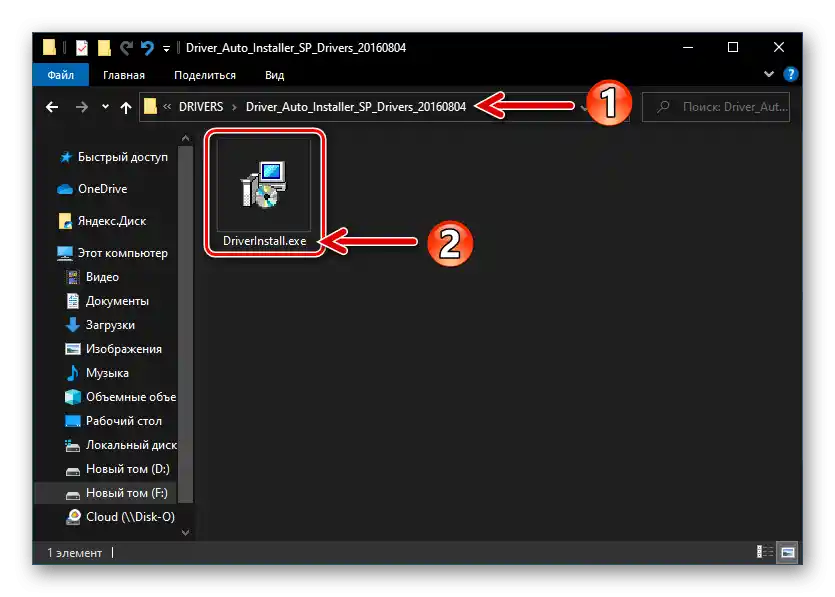
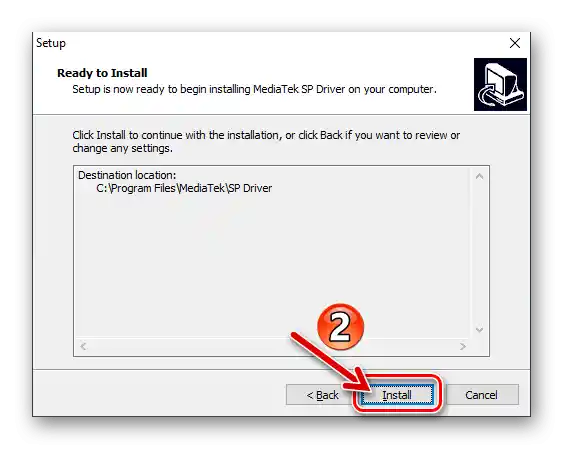
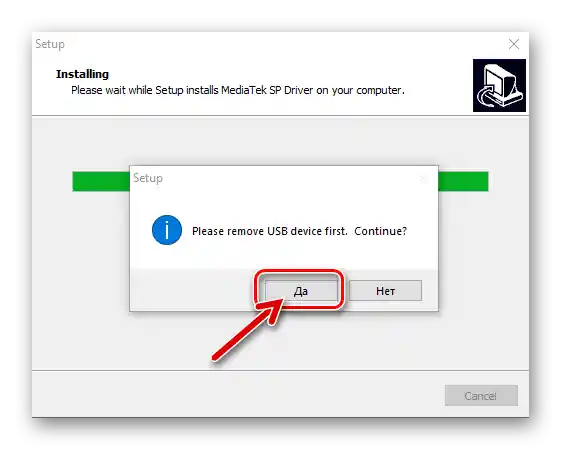
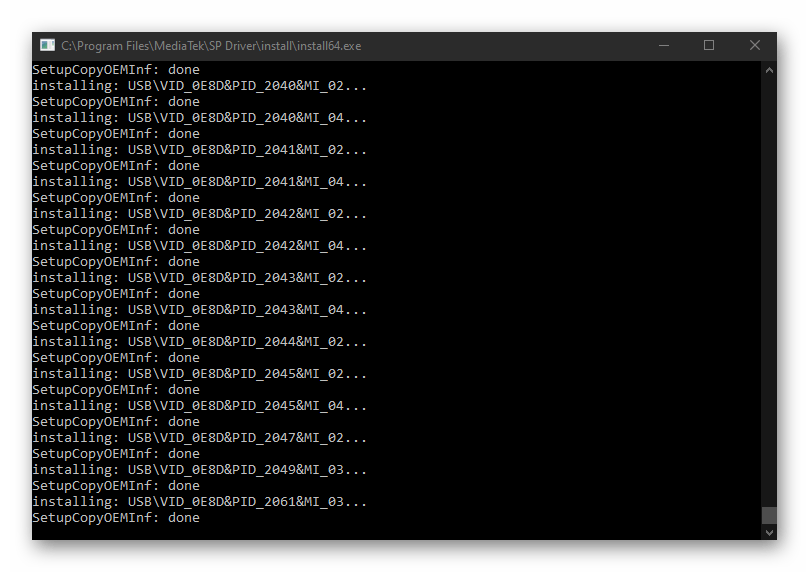
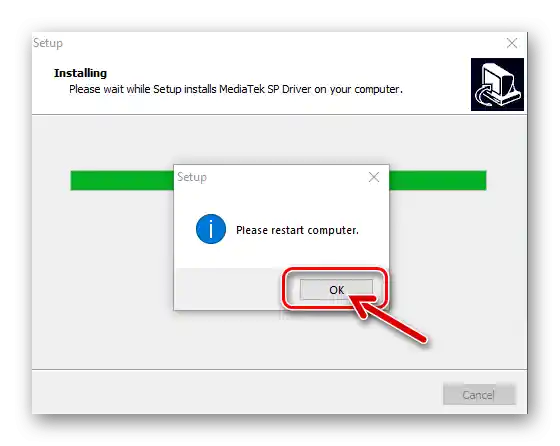
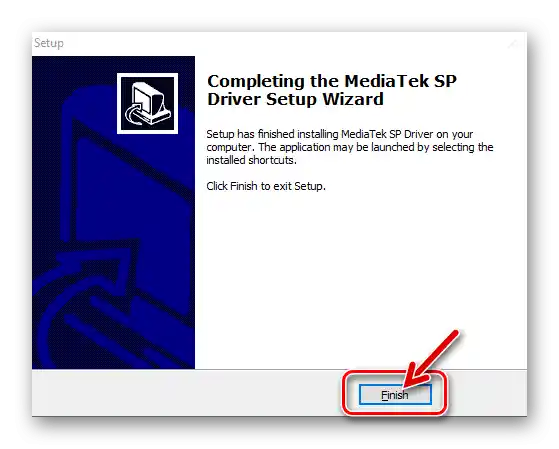
Načini delovanja pametnega telefona
Naslednji korak pri pripravi Meizu M5 Note na namestitev programske opreme vključuje pridobivanje znanja o tem, kako preklapljati mobilno napravo v različna stanja, ter preverjanje pravilnosti delovanja gonilnikov na računalniku, ki se uporablja za izvajanje manipulacij.
Obnovitev
Glavno interakcijo s sistemskim programsko opremo Meizu M5 Note, vključno z opisanim strojno ponastavitvijo in ponovno namestitvijo Flyme OS, izvajamo preko obstoječe na napravi okolje za obnovitev (recovery). Klic tega programskega modula se izvede s pritiskom na kombinacijo strojnih gumbov na izklopljenem pametnem telefonu:
- Popolnoma izklopite napravo, pritisnite in držite gumb "Povečanje glasnosti +", nato pritisnite "Napajanje".
- Ko začutite vibracijo telefona, prenehajte s pritiskom na gumb "Napajanje". Na zaslonu pametnega telefona se bo prikazalo meni z dvema točkama, po tem prenehajte s pritiskom na "Povečanje glasnosti +".
- Da zapustite obnovitveni način brez izvajanja kakršnih koli operacij in zagnanja Android vmesnika, tapnite gumb "Prekliči".
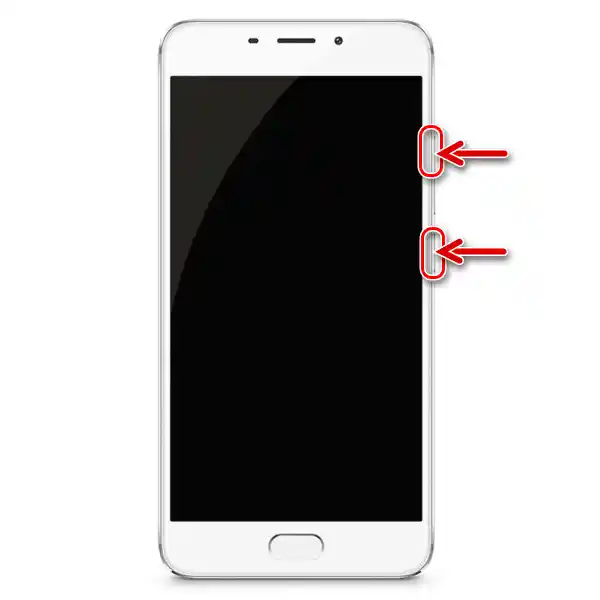
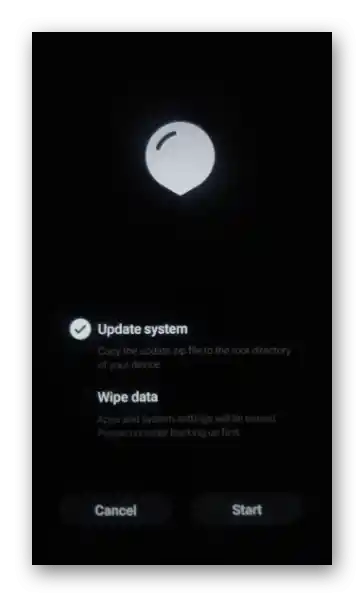
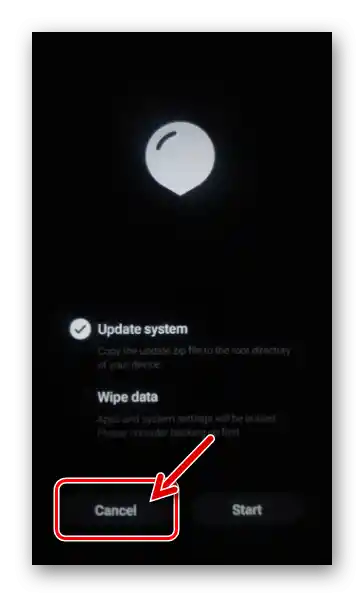
Debugiranje preko USB
Nekatere operacije, ki jih izvajamo na računalniku v zvezi s sistemskim programjem Meizu M5 Note, zahtevajo povezavo med namizjem in pametnim telefonom preko Android Debug Bridge (ADB), kar postane mogoče po aktivaciji možnosti "Debugiranje preko USB" na pametnem telefonu (v primeru Flyme 6):
- Odprite "Nastavitve" operacijskega sistema, pojdite v razdelek "O telefonu".
- Na odprtem zaslonu poiščite točko "Različica programske opreme" in neprekinjeno tapnite nanjo 5-krat. Rezultat bo, da se bo na dnu za kratek čas prikazalo obvestilo "Zdaj ste v načinu za razvijalce".
- Vrni se v glavni seznam "Nastavitve", iz njega preidite v "Posebno.Možnosti", pritisnite "Za razvijalce".
- Prevedite stikalo v območju "USB razhroščevanje" v položaj "Vklopljeno", potrdite prejet zahtevek iz sistema tako, da se dotaknete "Dovoli".
- Za preverjanje delovanja gonilnika "ADB" na računalniku, odprite "Upravitelj naprav" Windows, povežite telefon z aktiviranim "Razhroščevanjem" na USB priključek namizja.
Več: Kako odpreti Upravitelj naprav v operacijskem sistemu Windows
- Kot rezultat "Upravitelj naprav" mora prikazati kategorijo "Android telefon" in v njej napravo "Android ADB vmesnik".
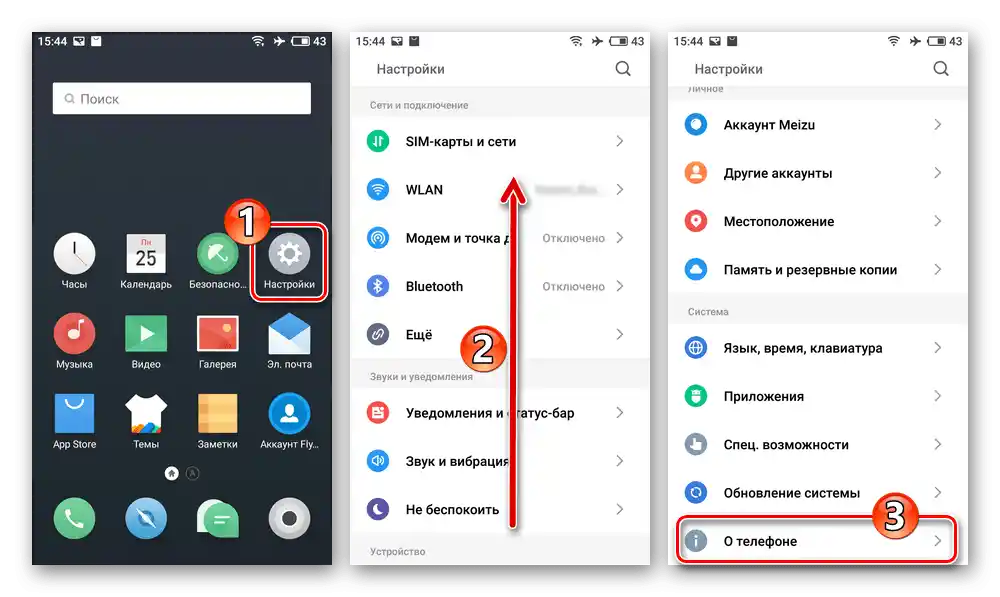
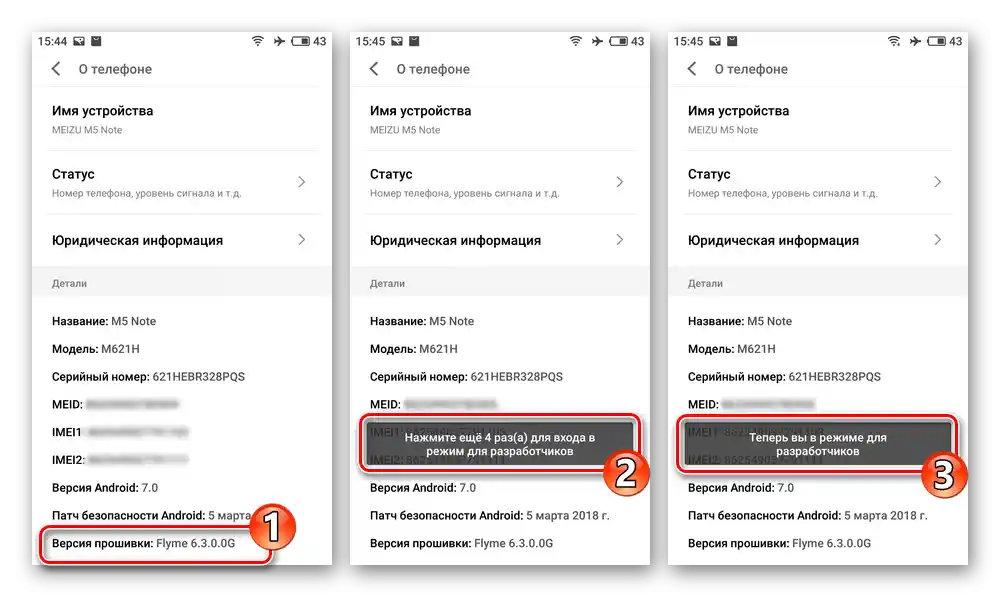
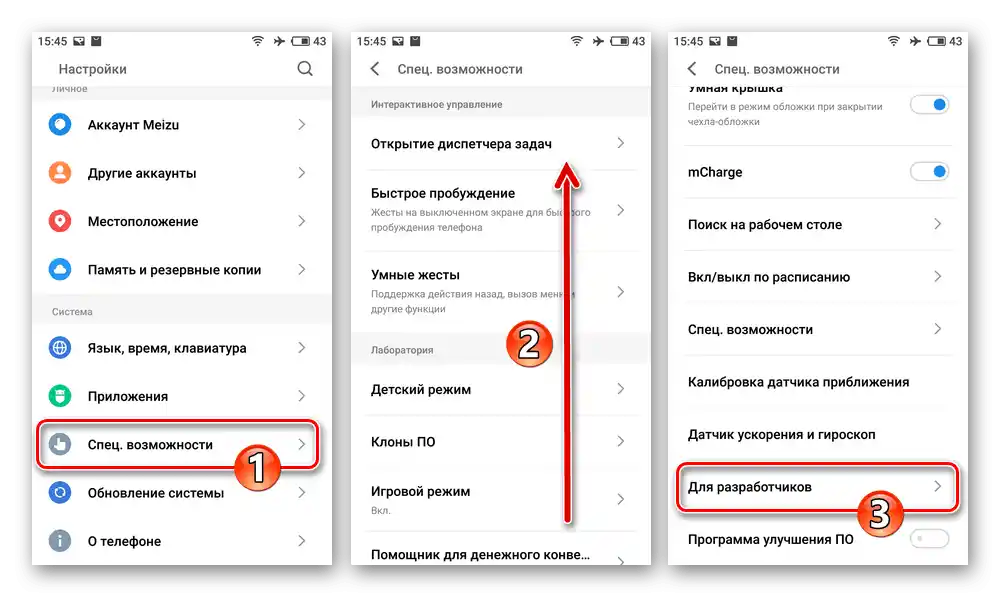
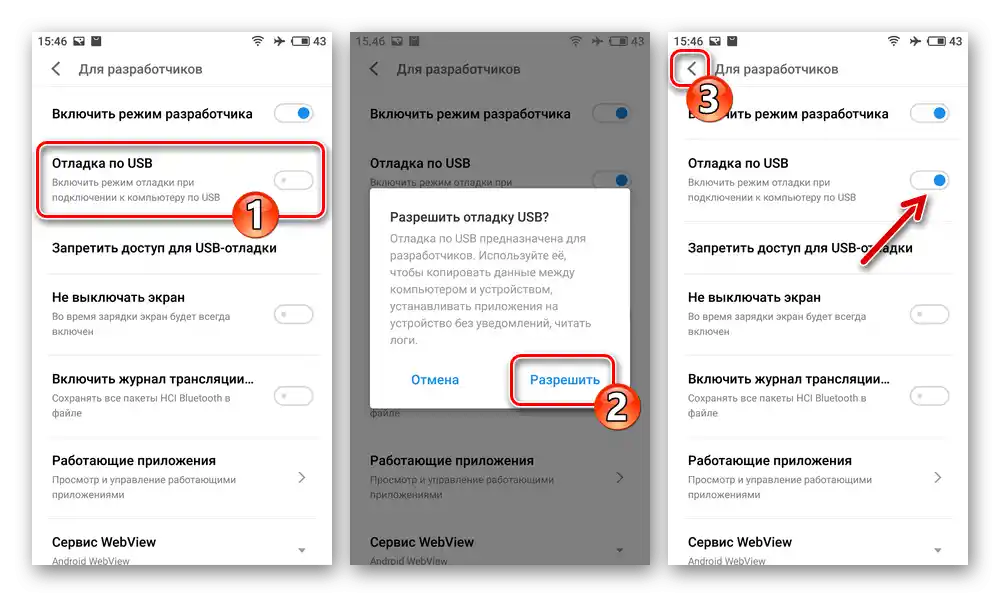
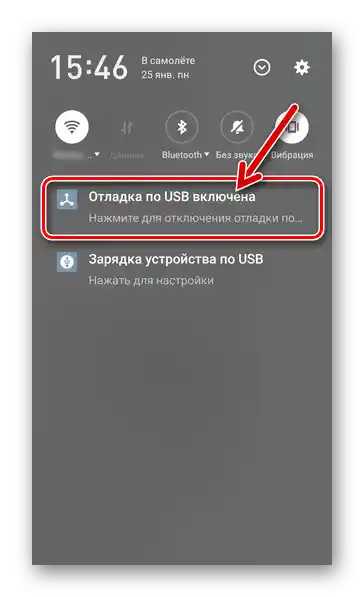
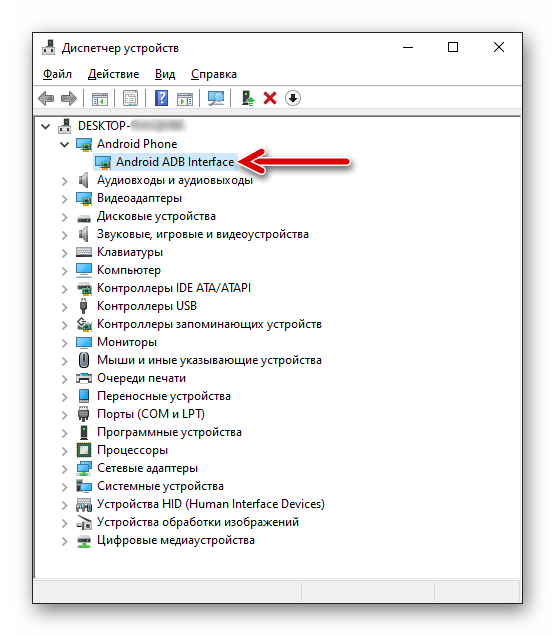
MTK Preloader
Interakcija telefona in računalnika preko Windows programske opreme SP Flash Tool poteka v posebnem "servisnem" načinu delovanja prvega — "MTK Preloader". Posebno preklapljanje Meizu M5 Note v navedeno stanje ne bo potrebno – Android naprave na platformi Mediatek vedno samodejno preidejo vanj za kratek čas takoj po vklopu napajanja na svoj procesor. Nato se bodisi začnejo naslednji koraki za zagon naprave, bodisi jo "prevzame" zagnana v Windows program in ostane v obravnavanem načinu do prisilnega izklopa napajanja svoje matične plošče.
Tako, vse kar morate storiti pri pripravi telefona za izvajanje operacij z računalnikom preko FlashTool-a – je preveriti delovanje gonilnika:
- Odprite "Upravitelj naprav" Windows, izklopite telefon, počakajte približno 10 sekund. Medtem ko opazujete razdelek "COM in LPT vrata" v oknu "UD", povežite M5 Note s kablom, ki je povezan z USB priključkom namizja.
- "Dispečer" v navedenem razdelku bo za nekaj trenutkov prikazal zapis "MediaTek PreLoader USB VCOM" — v tem primeru je vse v redu, za izvajanje operacij preko SP Flash Tool v zvezi s pametnim telefonom ni ovir.
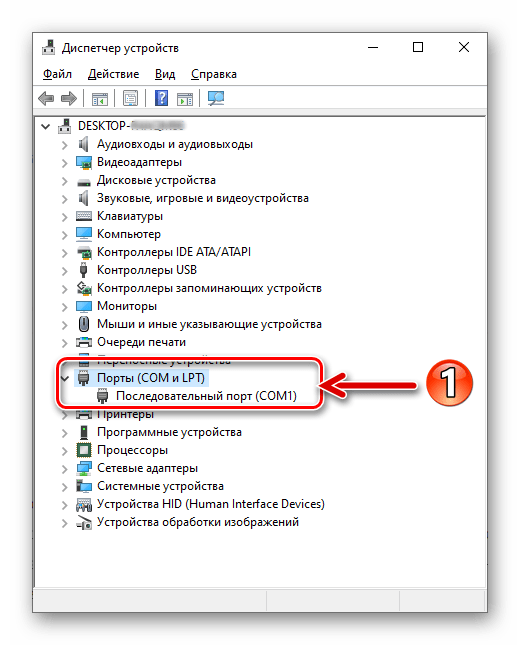
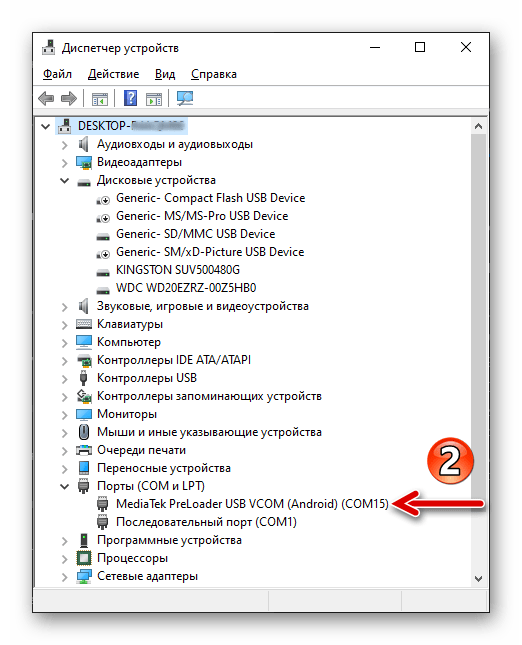
Windows programska oprema
Za izvedbo praktično vseh možnih in v tem članku opisanih manipulacij, povezanih z namestitvijo/obnovitvijo Flyme OS na Meizu M5 Note in izvedenih z računalnikom, bo potrebna edina in že prej omenjena programska oprema SP FlashTool.
- Preverjena različica orodja za obravnavano model telefona je v5.1632, to zbirko lahko prenesete preko povezave:
Prenesite program SP FlashTool v5.1632 za delo s pametnim telefonom Meizu M5 Note
- Po prenosu razpakirajte paket in postavite nastalo mapo v korenski katalog sistemskega razdelka vašega računalnika.
![Meizu M5 Note SP Flash Tool je primeren za flashanje modela, različica programa]()
- S tem je priprava programske opreme za bliskanje naprave zaključena, odpiranje programa se izvede z zagonom obstoječega v njenem katalogu datoteke flash_tool.exe.
![Zagon programa SP Flash Tool za flashing pametnega telefona Meizu M5 Note in sorodne operacije]()
Preberite tudi: Kako bliskati Android pametni telefon na osnovi procesorja MTK preko programa SP Flash Tool
Ponastavitev naprave, čiščenje pomnilnika
V iskanju metod za odpravo težav, ki se pojavljajo med delovanjem Flyme OS, ne smemo pozabiti na možnost vrnitve pametnega telefona v "tovorno stanje". Izvedba te procedure pogosto zagotavlja nadaljnje brezskrbno delovanje pametnega telefona brez ponovne namestitve njegovega sistemskega programske opreme. Poleg tega ni odveč izvesti ponastavitve naprave pred njeno ponovno bliskanje, kar se priporoča storiti v postopku zniževanja različice OS in/ali spremembe njenega tipa.
Način 1: Orodja operacijskega sistema telefona
- Pojdite v "Nastavitve" Flyme OS, odprite razdelek "Shranjevanje in varnostne kopije".
- Pomaknite se navzgor po informacijah na odprtem zaslonu in izberite funkcijo "Obnovitev tovarniških nastavitev" iz seznama možnosti.
- Označite dva potrditvena polja desno od imen možnosti na zaslonu, pritisnite gumb "Obnovi". Po potrebi vnesite geslo za Flyme račun in potrdite prejeto zahtevo operacijskega sistema.
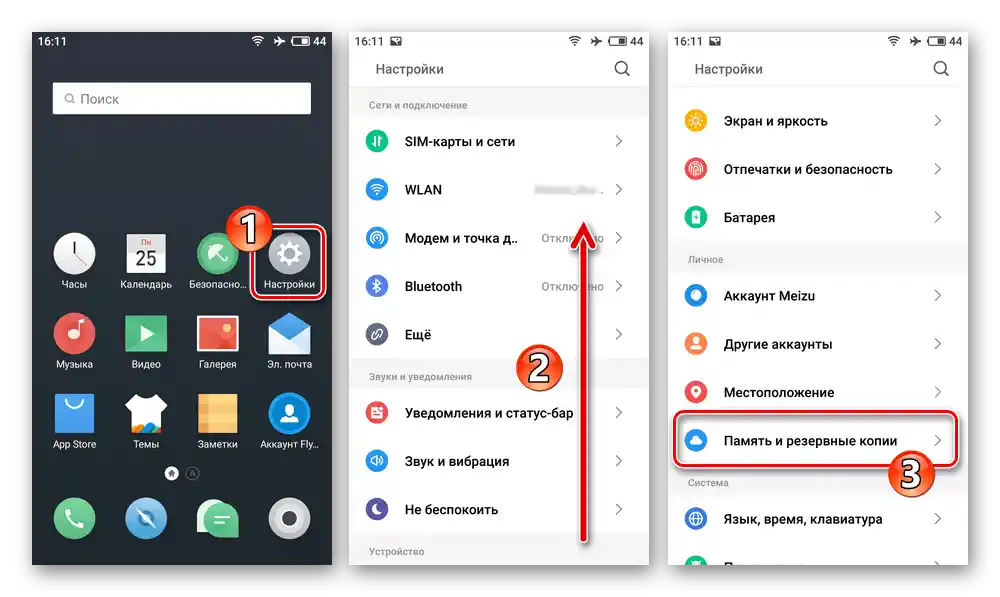
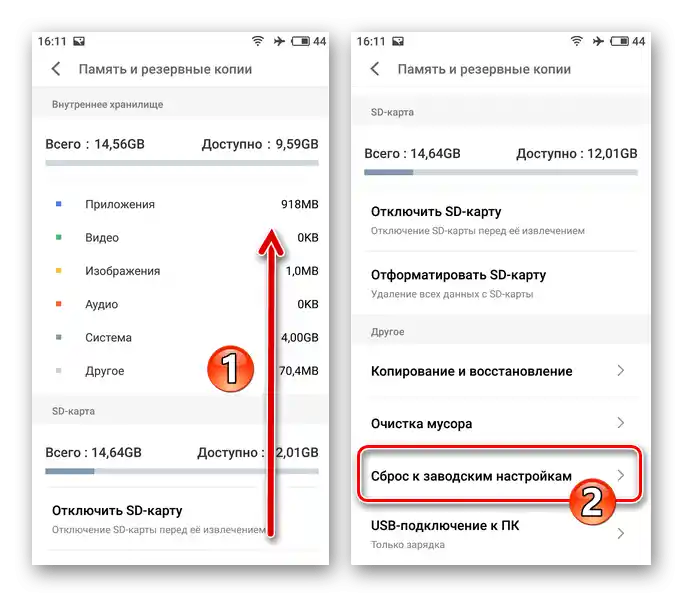
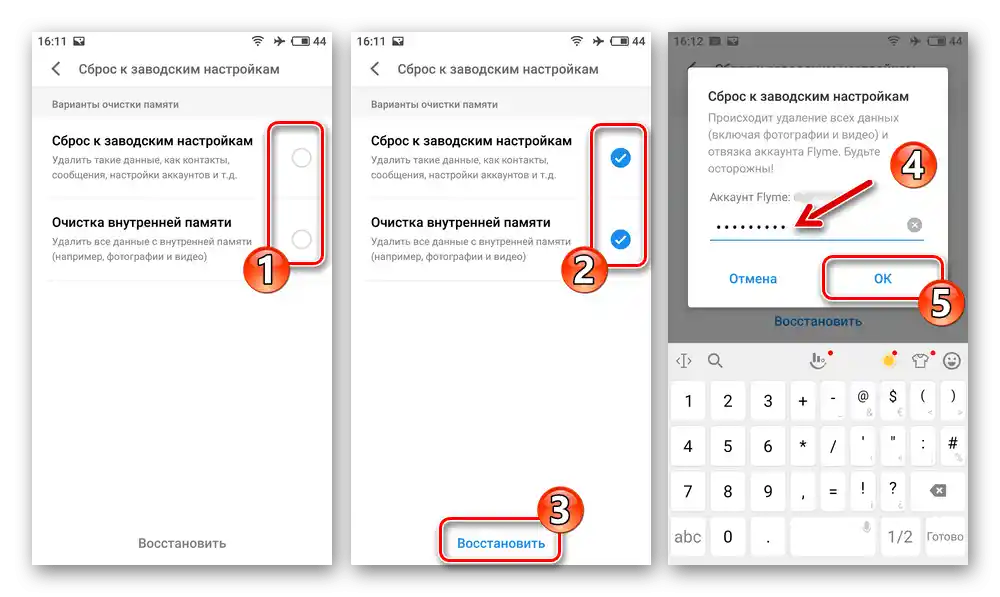
Način 2: Okolje za obnovitev
- Preklopite Meizu M5N v način "RECOVERY".
- Petkrat neprekinjeno pritisnite gumb "Povečaj glasnost" na pametnem telefonu in nato, brez pavze, izvedite enako manipulacijo z "Zmanjšaj glasnost". Rezultat bi moral biti prikaz naslednje slike na zaslonu naprave:
- Pritisnite gumb "Clear". Nato pričakujte zaključek sproženega postopka čiščenja shrambe naprave in njenega vračanja v "tovarniško" stanje.
- Obnovitev se zaključi z avtomatskim zagonom Flyme OS – prikazan bo pozdravni zaslon, s katerega se začne določanje glavnih nastavitev delovanja Android vmesnika.
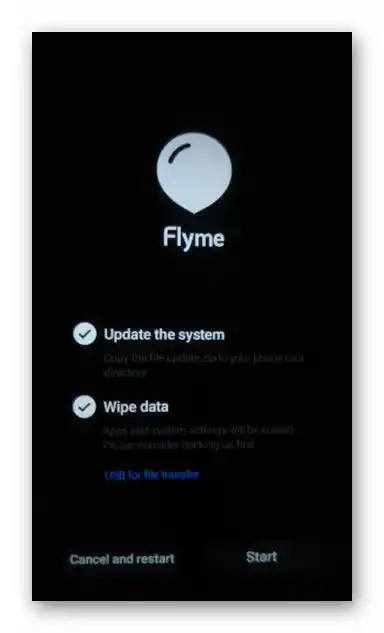
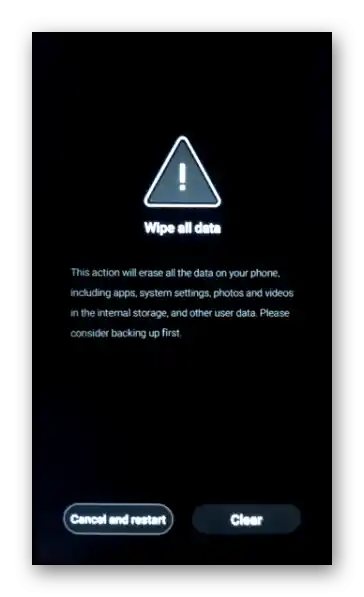
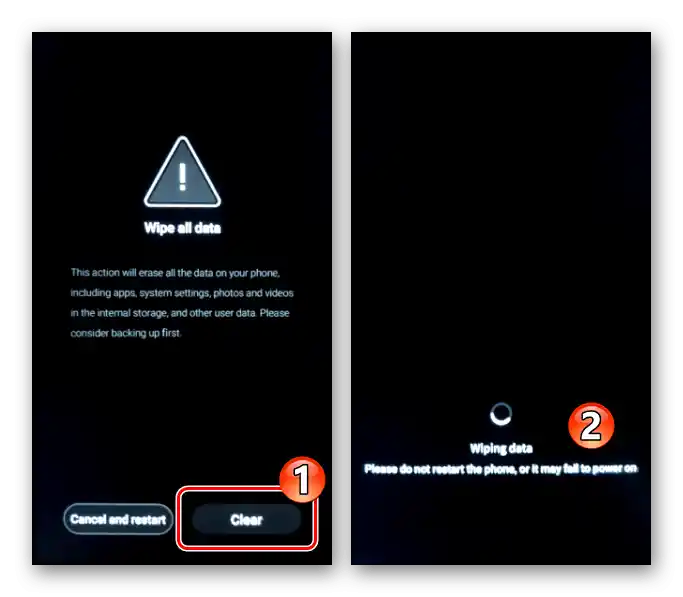
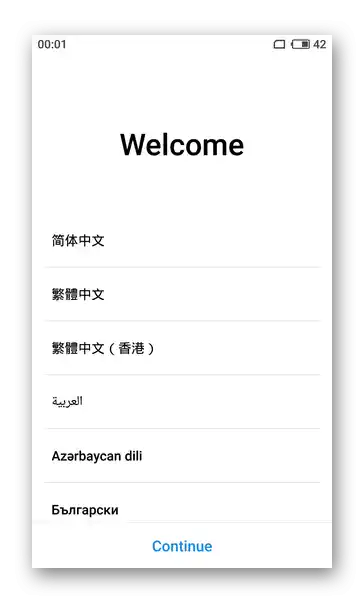
Firmware
Preden preidete na postopek ponovne namestitve operacijskega sistema Meizu M5 Note ali zamenjave uradne programske opreme pametnega telefona s prilagojeno rešitvijo, vam toplo priporočamo, da se seznanite z vsemi spodaj predstavljenimi navodili in šele nato pristopite k posegu v sistemsko programsko opremo modela. Takšen pristop vam bo omogočil pravilno izbiro najustreznejšega orodja za dosego vašega končnega cilja, oceno vaših sposobnosti in možnosti ter preprečitev kritičnih situacij med neposredno namestitvijo naprave.
Način 1: Orodja Flyme OS
Razvijalci operacijskega sistema Meizu M5N so zagotovili, da je vsaka različica opremljena z dostopnimi sredstvi za vzdrževanje sistemske programske opreme naprave v aktualnem stanju ter njeno ponovno namestitev, kadar se pojavi potreba uporabnika.Če je vaš telefon na splošno delujoč in ni potrebno spreminjati vrste njegovega operacijskega sistema, se priporoča, da se najprej uporabi ena od dveh spodaj opisanih metod vzdrževanja Flyme OS.
Posodobitev sistema
Za rešitev naloge pridobitve najnovejše različice Flyme OS na obravnavanem telefonu se najprej obrnite na obstoječe sredstvo za pridobivanje OTA-posodobitev v sistemu:
- Povežite pametni telefon z omrežjem Wi-Fi, nato pa pojdite v "Nastavitve" Flyme OS. Na dnu seznama nastavitev in razdelkov parametrov sistema je prisoten element "Posodobitev sistema" — pritisnite nanj.
- Dotaknite se gumba "Vstopi" na odprtem zaslonu – to takoj zažene postopek iskanja posodobitev za nameščen operacijski sistem na strežnikih Meizu. Če je na voljo novejša različica Flyme OS, kot je trenutno nameščena, se na zaslonu prikaže številka različice, ki je na voljo za namestitev.
- Ko so potrebne datoteke za posodobitev operacijskega sistema pripravljene za prenos, tapnite gumb "Prenesi zdaj". Nato počakajte, da se paket posodobljenih komponent operacijskega sistema naloži v pomnilnik pametnega telefona. Med postopkom lahko nadaljujete z uporabo funkcij naprave.
- Ko bo posodobitev prenesena in preverjena, se dotaknite gumba "Posodobi zdaj" na zaslonu obravnavanega sredstva.
- Kot rezultat se bo Meizu M5 Note ponovno zagnal in samodejno izvedel integracijo posodobljenih komponent svojega sistemskega programske opreme.
- Po zaključku vseh operacij v okviru posodobitve sistema se bo ta samodejno zagnala. O tem, da je postopek prehoda na posodobljeno različico Flyme OS uspešno in učinkovito zaključen, vas bo obvestilo ustrezno obvestilo.
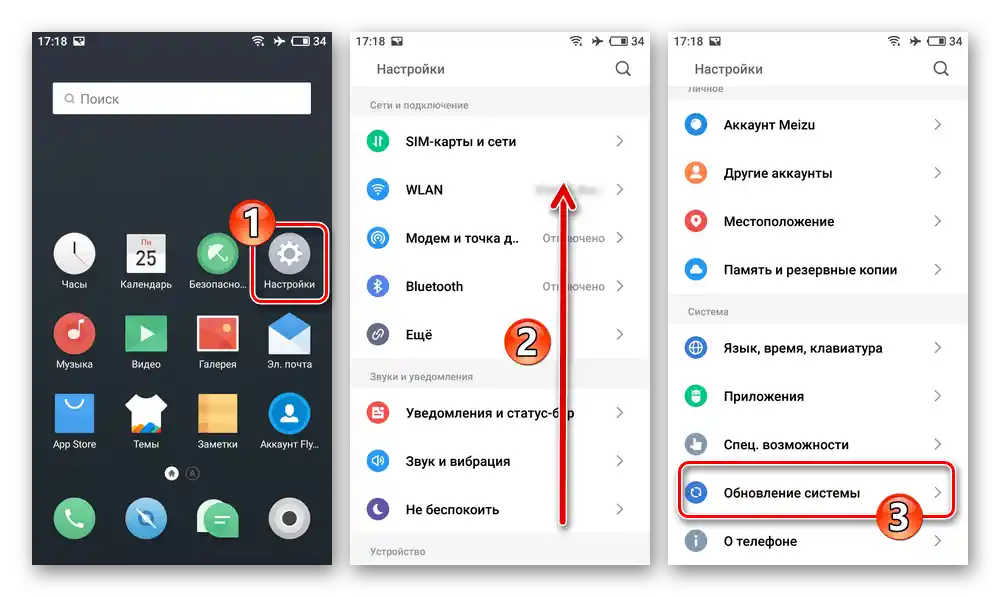
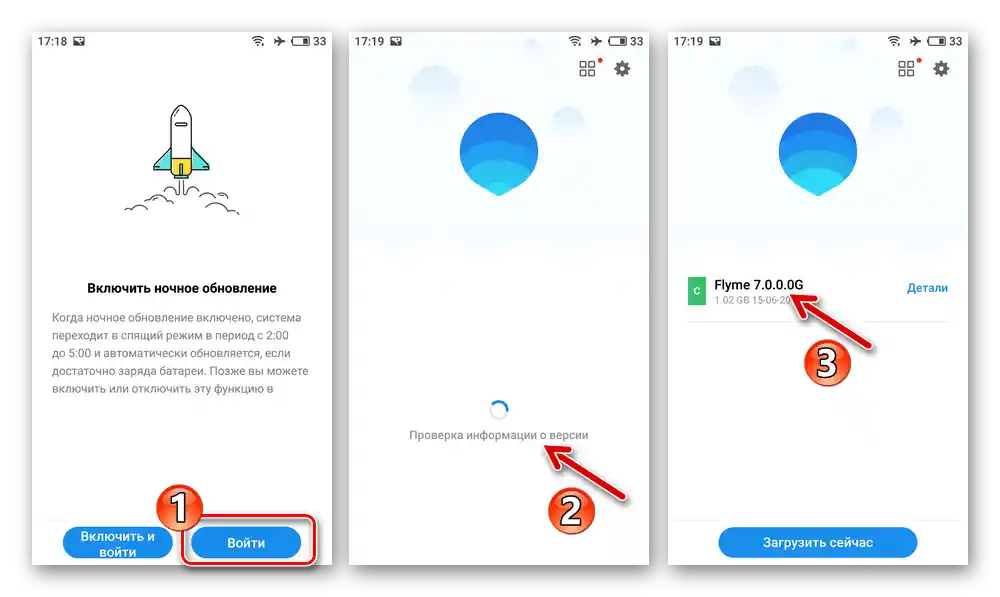
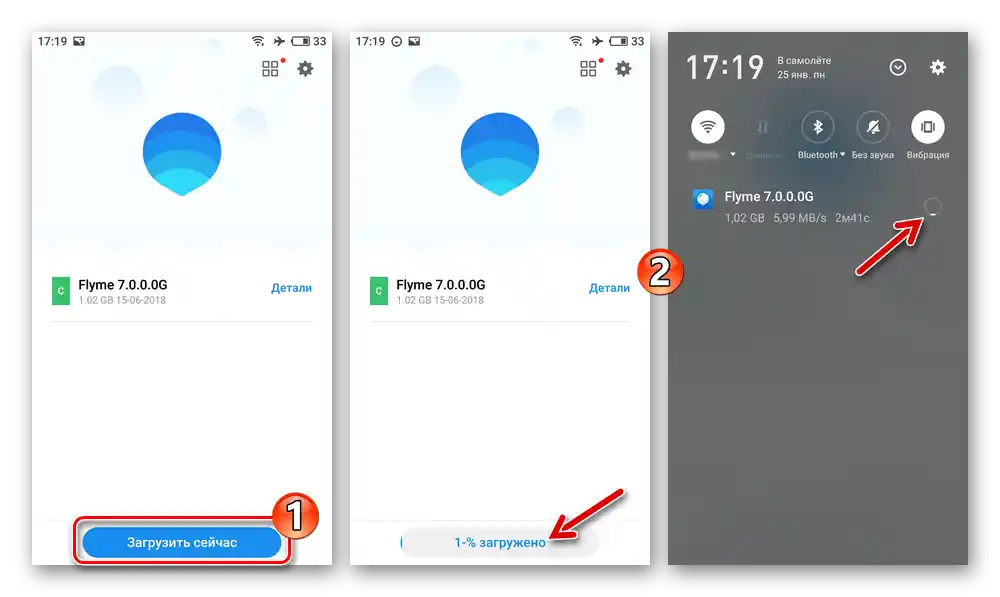
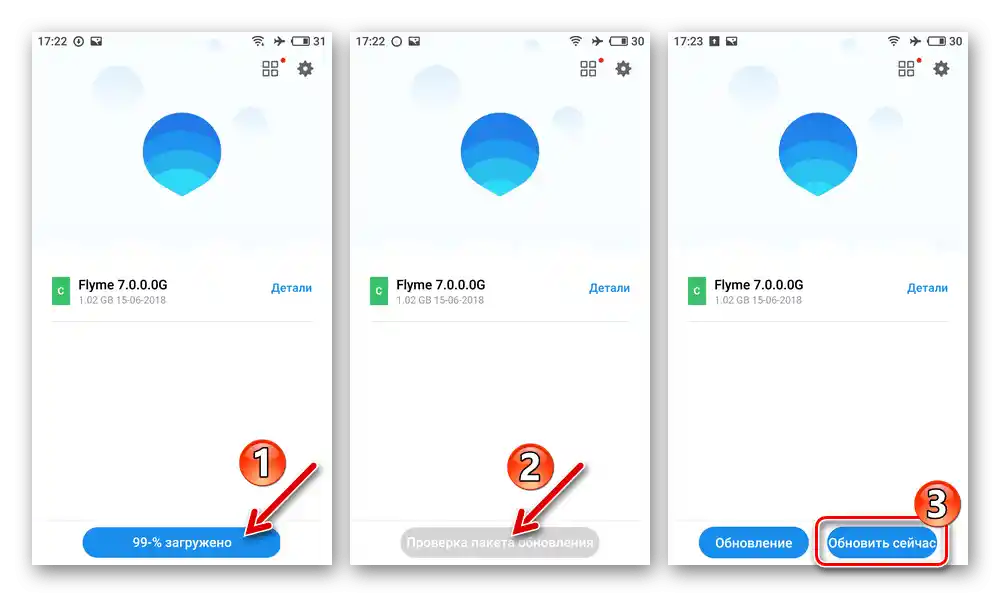
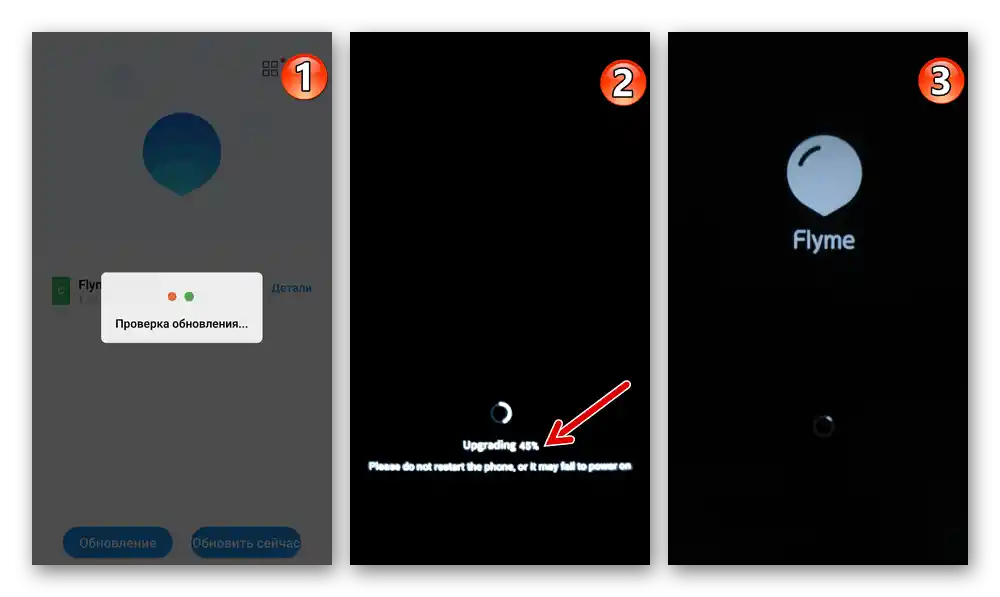
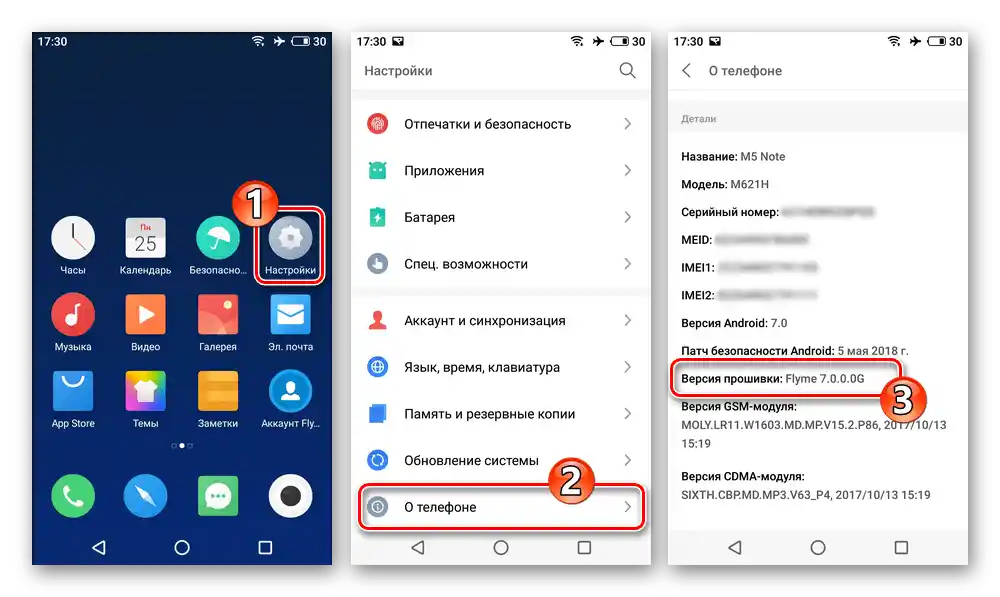
Namestitev recovery-paketa OS
Poleg avtomatske namestitve najnovejše različice Flyme OS, ki je na voljo za Meizu M5 Note, je mogoče z njenimi sredstvi iniciirati postopek namestitve katere koli prenesene različice sistemskega programske opreme v obliki zip-arhiva (v tem primeru — Flyme 6.3.0.0G).
Prenesite programsko opremo Flyme 6.3.0.0G za pametni telefon Meizu M5 Note
- Ko prenesete zip-paket Flyme OS želene različice, ga shranite v notranji pomnilnik Meizu M5N.
![Meizu M5 Note naložena na disk PC recovery-področje Flyme OS 6.3.0.0G]()
Lahko izberete katero koli mapo, vendar ne preimenujte datoteke sistemske programske opreme — njeno ime mora biti update.zip.
- Povežite napravo z Wi-Fi ali mobilnim internetom (to bo potrebno za preverjanje "namestitvenega" datoteke OS). Zaženite aplikacijo "Raziskovalec" iz kompleta Flyme OS, odprite mapo s programsko opremo in pritisnite na njeno ime.
- Zato se bo začel postopek preverjanja celovitosti in kasnejše verifikacije datoteke, ki se namesti na napravo. Počakajte na zaključek procesa, nato se bo prikazalo okno za iniciacijo namestitve Flyme OS. Označite kroglo v checkboxu "Počisti podatke", nato tapnite "Posodobi zdaj".
- Nato ne bo potrebna nobena vaša intervencija, preprosto pričakujte zaključek namestitve mobilnega operacijskega sistema. Pametni telefon se bo samodejno znova zagnal, izvedel vse potrebne manipulacije za namestitev Flyme OS in se nato naloži v nameščeni sistem. Za prehod na uporabo ponovno nameščene naprave vam bo ostalo le, da izberete osnovne parametre njenega delovanja.
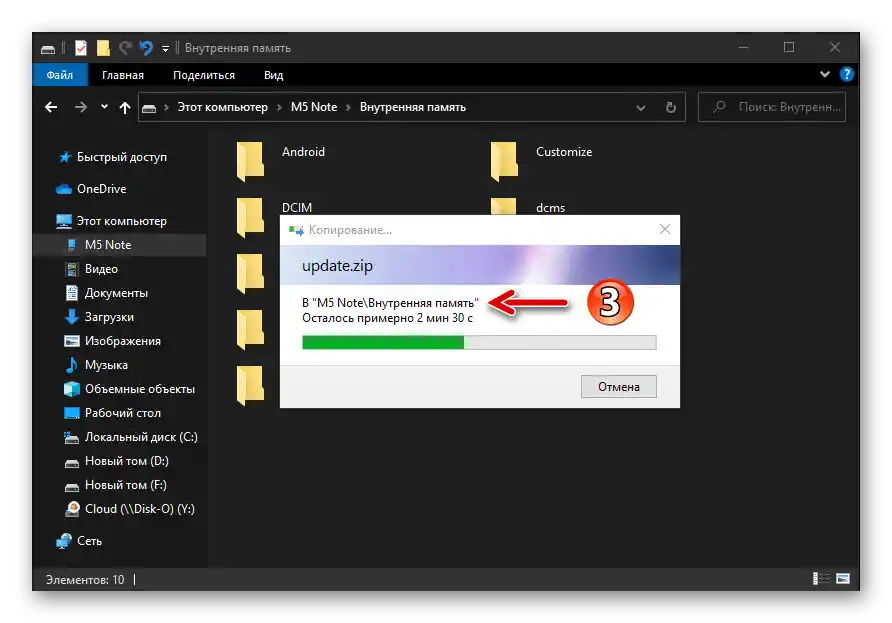
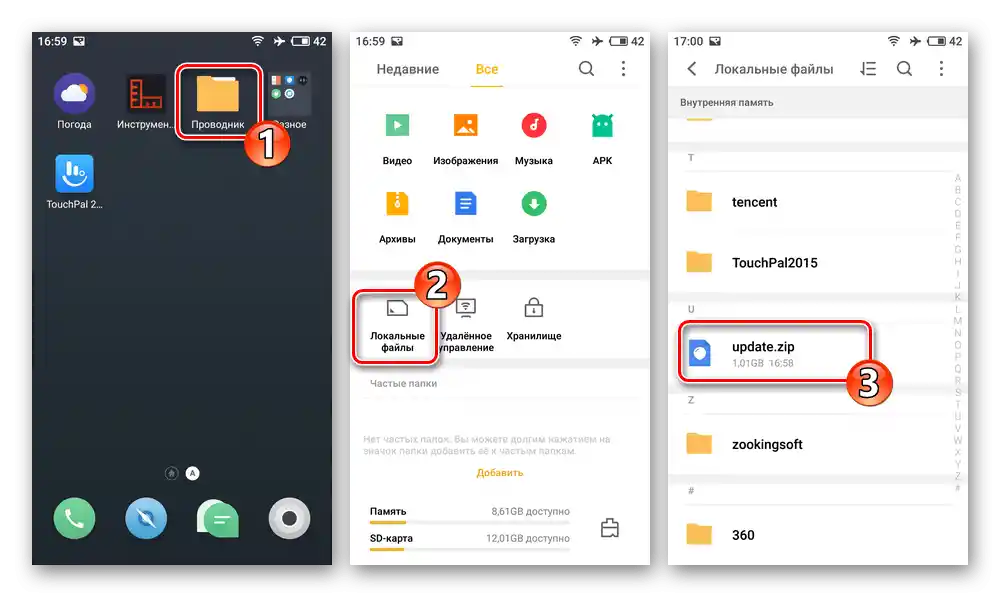
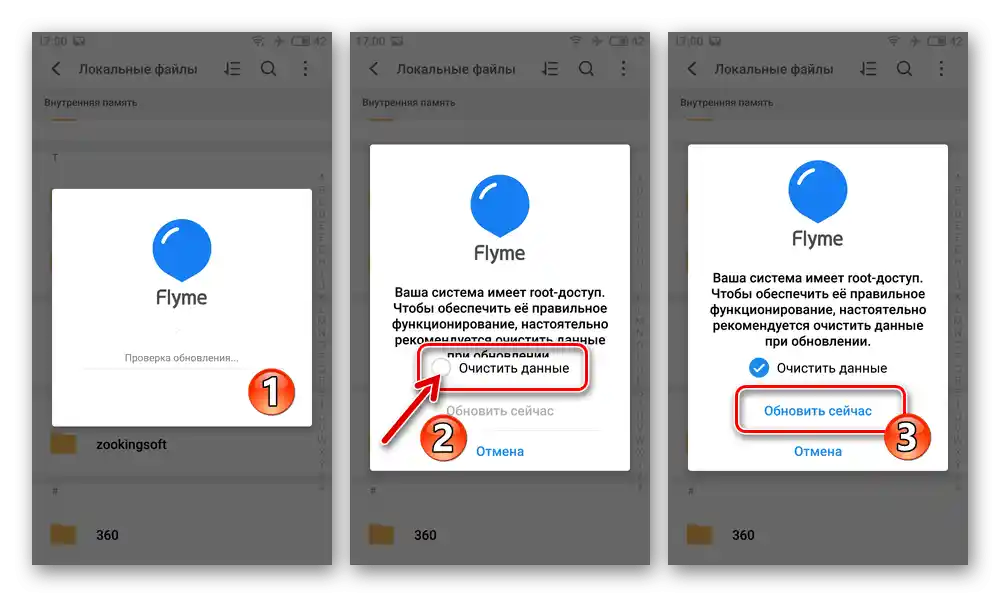
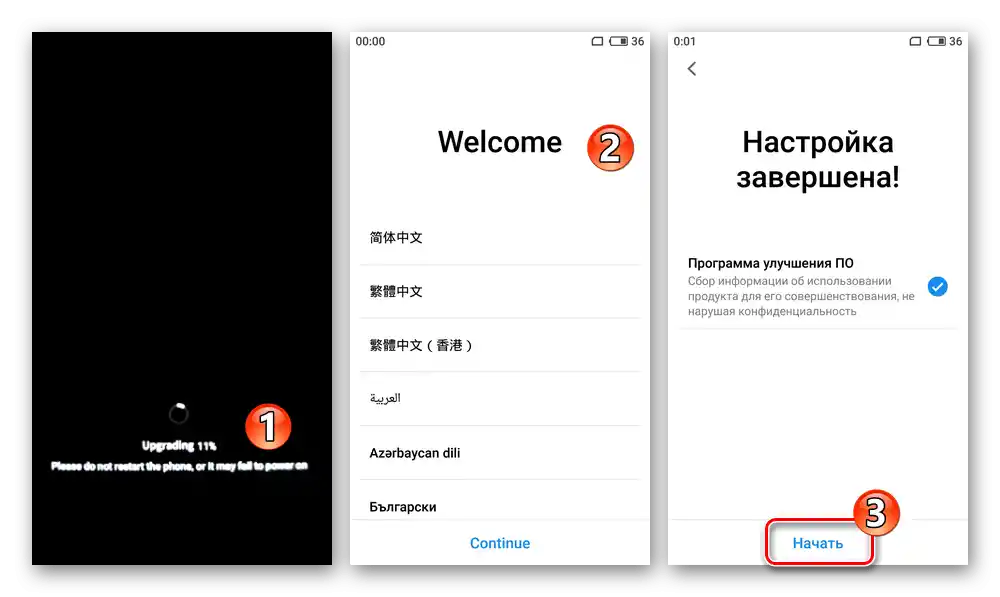
Način 2: Meizu Recovery
Možnosti integriranega okolja za obnovitev, ki je prisotno v vseh primerkih Meizu M5 Note, omogočajo brez večjih težav namestitev različice Flyme OS, ki ustreza njegovemu regionalnemu identifikatorju. Poleg tega recovery omogoča, da pametni telefon izstopi iz stanja cikličnega ponovnega zagona in se znebi situacije, ko se zagon operacijskega sistema ustavi na zagonskem logotipu.
Prenesite recovery-podobo Flyme OS 7.1.0.0G za pametni telefon Meizu M5 Note
Možnost 1: Ko se Android zažene
- Prenesite datoteko-archiv potrebne različice Flyme OS, preverite in po potrebi preimenujte – ime paketa mora biti update.zip.
- Kopirajte namestitveno datoteko v notranji pomnilnik telefona ali na njegov odstranljiv pomnilnik.
Pri kateri koli izbrani možnosti nosilca je treba update.zip obvezno postaviti v korenski katalog shrambe!
- Preklopite napravo v način "RECOVERY".
- V meniju za obnovitev tapnite "Wipe Data" (v potrditvenem polju levo se bo pojavila kljukica), nato tapnite gumb "Start".
- Nato počakajte – vse potrebne manipulacije bo sistem izvedel samodejno. Upoštevajte, da se v proces ne sme posegati z nobenimi dejanji s telefonom!
- Ponovna namestitev/obnova sistemske programske opreme Meizu M5 Note prek recoveryja se šteje za končano, ko se prikaže pozdravni zaslon Android vmesnika, kjer lahko izberete jezik vmesnika – to storite in nato določite druge parametre delovanja telefona.
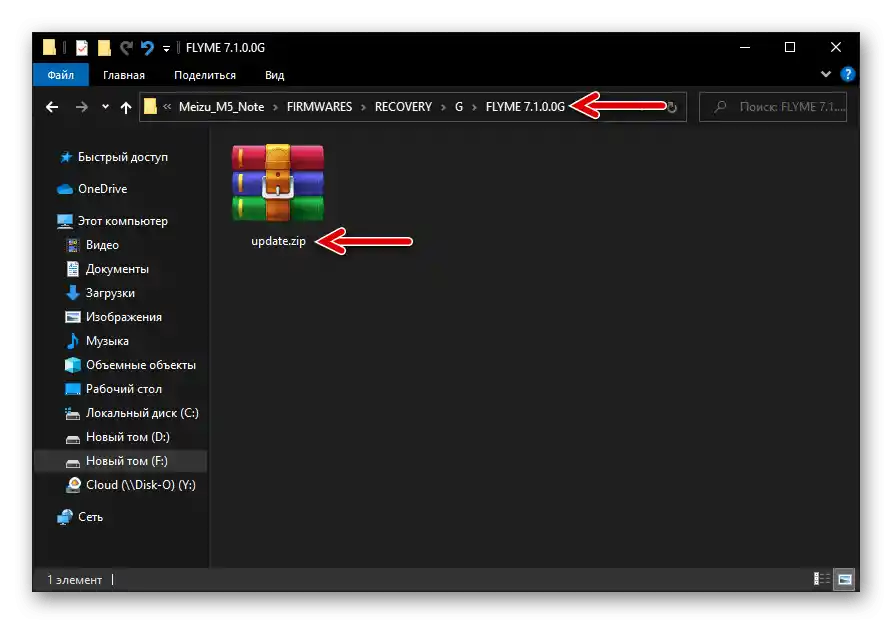
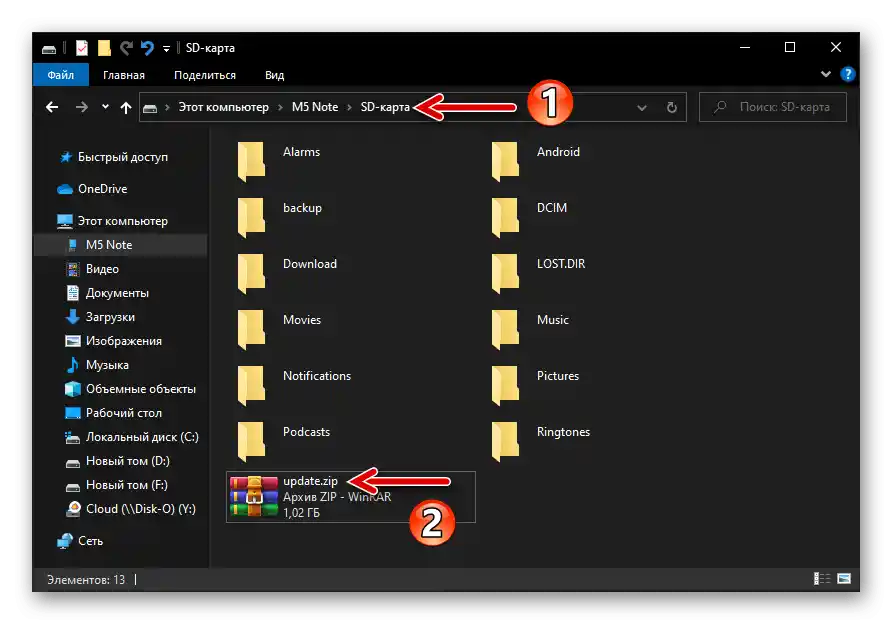
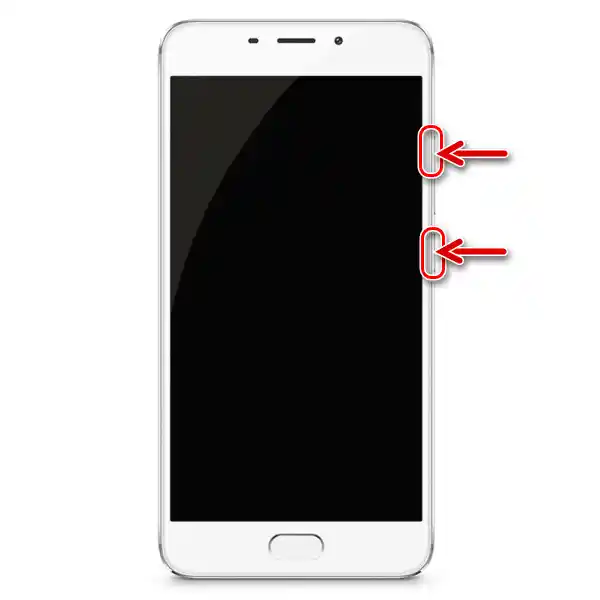
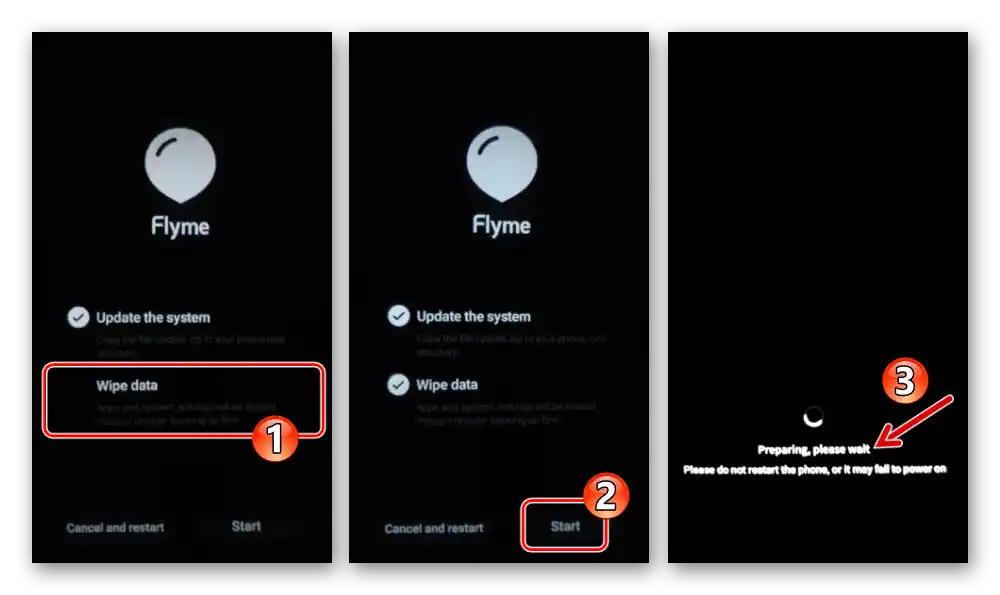
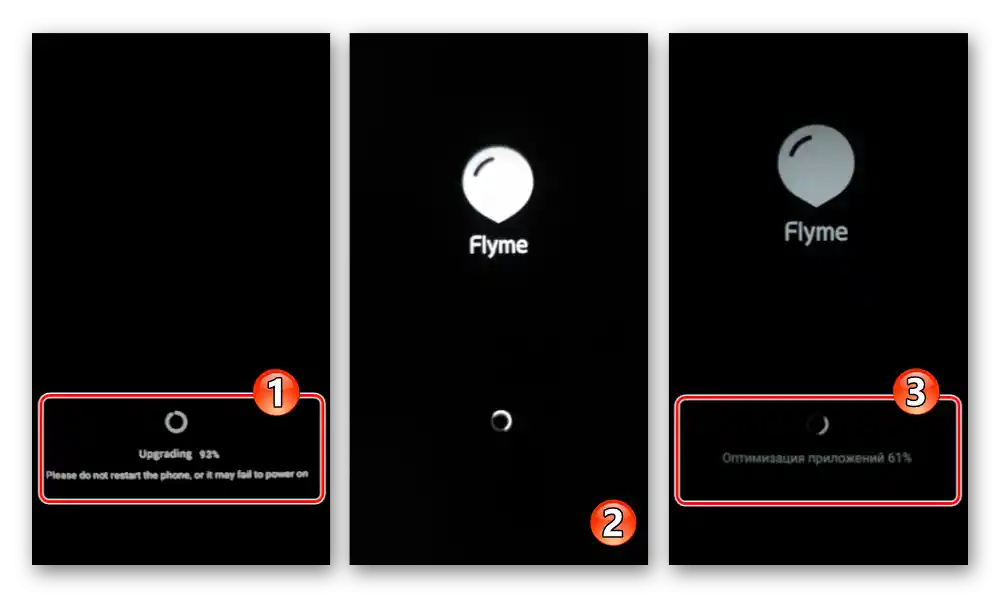
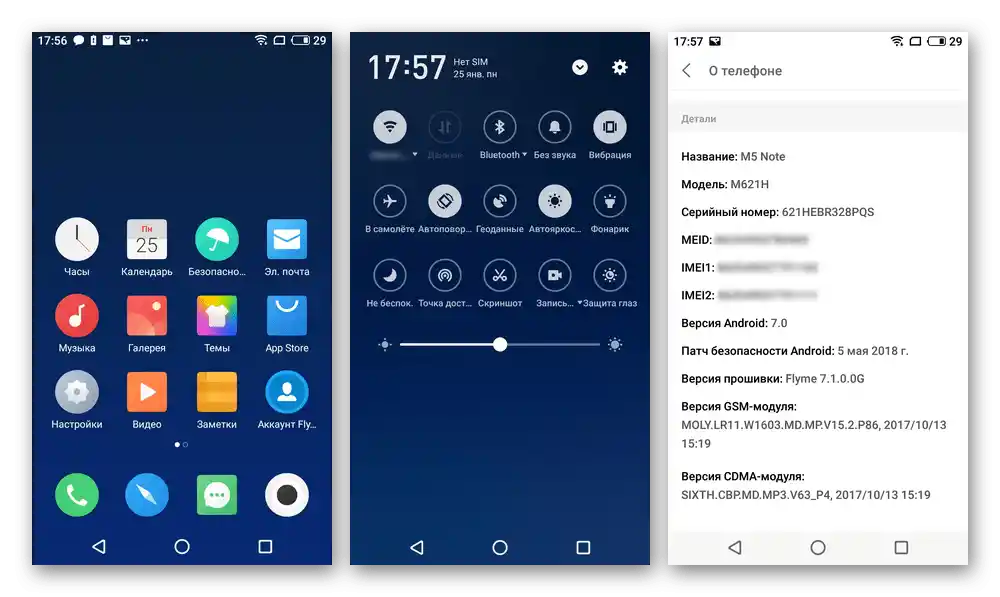
Možnost 2: Če se Android ne zažene
V primeru, da je operacijski sistem Meizu M5 Note izgubil možnost nalaganja, kar ne omogoča kopiranja programske opreme v njegov notranji pomnilnik, in tudi ni kartice spomina, na katero bi lahko postavili paket OS za namestitev, izvedite naslednje:
- Prenesite zip-paket nameščene različice sistema za Meizu M5 Note na disk računalnika. Če se ime datoteke razlikuje od update.zip, ga preimenujte.
- Odprite recovery na pametnem telefonu in nato ga povežite z računalnikom. Kot rezultat te povezave se bo v Raziskovalcu Windows prikazal odstranljiv disk "recovery".
![Meizu M5 Note Odstranljiv disk recovery v Raziskovalcu Windows ob povezavi pametnega telefona z odprtim okoljem za obnovitev s PC-jem]()
Kopirajte na to napravo paket update.zip.
- Odklopite USB-kabel iz M5N in nato izvedite točke št. 4-6 prejšnjih navodil iz tega gradiva.
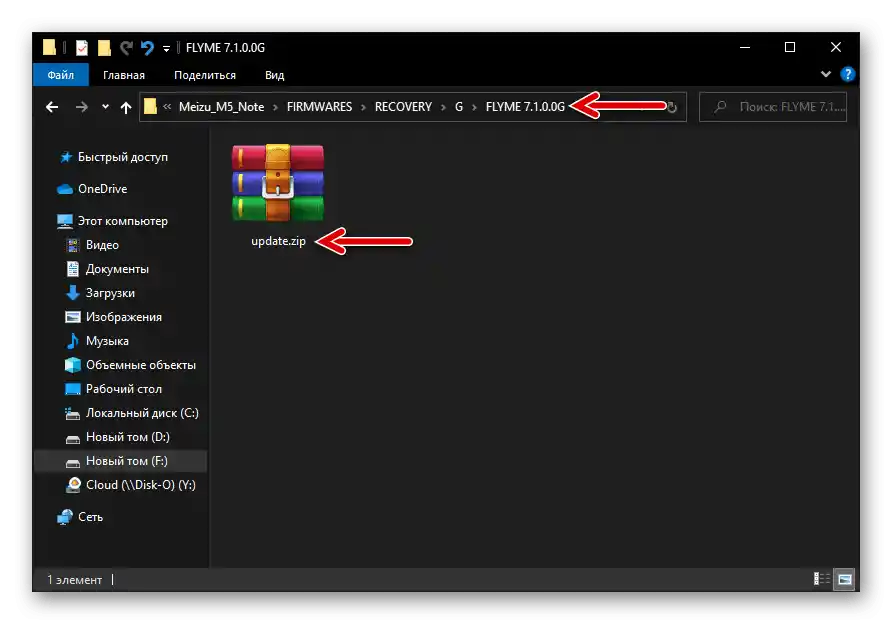
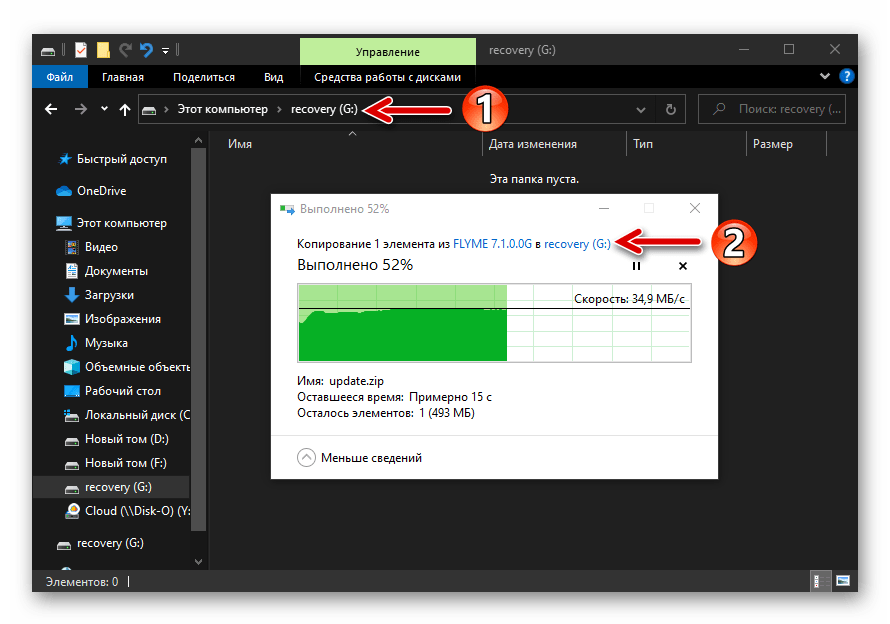
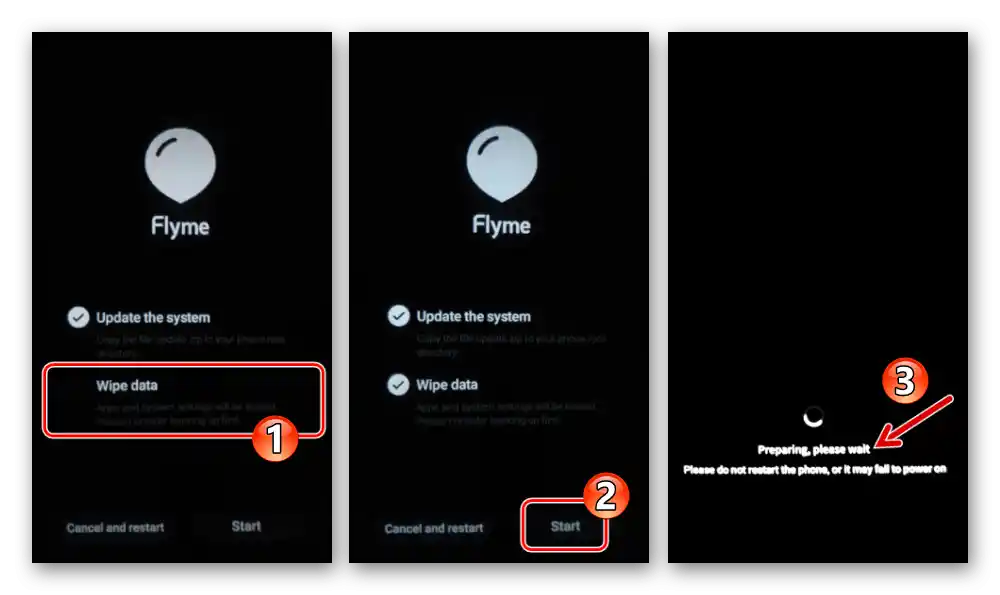
Način 3: SP FlashTool
Zaradi široke funkcionalnosti programa SP Flash Tool je mogoče, poleg namestitve mobilnega operacijskega sistema, izvesti vrsto operacij, ki omogočajo in so potrebne za pridobitev katere koli prilagojene različice uradnega Flyme OS za Meizu M5 Note, namestitev prilagojene programske opreme ter obnovitev delovanja primerkov modela, ki so izgubili možnost zagona.
Varnostna kopija sistemskih razdelkov "nvdata", "proinfo", "nvram".
Kot je bilo že omenjeno, če je načrtovano resno poseganje v sistemsko programsko opremo telefona, je izjemno priporočljivo, da pred tem pridobite dump pomembnih sistemskih območij pomnilnika mobilne naprave. S pomočjo SP FlashTool se ta vrsta varnostne kopije ustvari na naslednji način:
- Prenesite arhiv, ki vsebuje scatter datoteko in preloader modela, preko spodnje povezave, razpakirajte ga na trdi disk računalnika in si zapomnite lokacijo nastale mape "m5note_scatter_preloader".
- Zaženite SP FlashTool.
- Na zavihku "Download" programa kliknite na gumb "Download Agent", ki se nahaja desno od istoimenskega polja.
![Gumb za nalaganje Download Agent v program SP Flash Tool za Meizu M5 Note]()
V odprtem oknu, ki prikazuje vsebino mape programa, izberite datoteko "DA_PL.bin" in kliknite "Odpri".
- Kliknite "Scatter-loading" desno od drugega polja na vrhu okna,
![Gumb za določitev scatter datoteke v programu SP Flash Tool za Meizu M5 Note - Scatter-loading]()
premaknite se v imenik "m5note_scatter_preloader" in dvakrat kliknite na ime datoteke "MT6755_Android_scatter.txt".
- Prepričajte se, da okno "Download" izgleda kot na spodnjem posnetku zaslona (poleg drugega, v potrditvenem polju ob imenu "preloader" v tabeli razdelkov mora biti potrditvena oznaka, če je ni — jo nastavite), nato pa se premaknite na zavihku "Readback".
- Nato programu navedite naslove pomnilniških blokov, katerih podatke je treba prebrati in shraniti:
- Tretjič kliknite na gumb "Add" —
![Dodajanje razdelkov pametnega telefona Meizu M5 Note Flash Tool za varnostno kopiranje na zavihku Readback]()
to bo povzročilo dodajanje treh vrstic v glavno območje okna za programiranje. - Z dvojnim klikom na prvo vrstico, ki se prikaže v glavni površini okna,
![Meizu M5 Note SP Flash Tool ReadBack odpre okno za shranjevanje datoteke dump spomina pametnega telefona nvdata]()
odprite okno "Shrani datoteko".
![Okno za shranjevanje datoteke SP Flash Tool za Meizu M5 Note, ki se odpre na zavihku ReadBack v programu (varnostna kopija nvdata)]()
Pojdite na pot, kjer nameravate shraniti datoteke-dumpe, v polje "Ime datoteke" vpišite nvdata.bin. Kliknite "Shrani".
![Meizu M5 Note SP Flash Tool bэка nvdata zavihek ReadBack izbira poti shranjevanja in imena datoteke-izpusta]()
V polja v območju "Začetni naslov bloka za branje" vnesite spodnje podatke in nato kliknite gumb "V redu":
"Začetni naslov":
0x22bc8000
"Dolžina":0x2000000![Meizu M5 Note Readback preko SP Flash Tool vnos naslovov pomnilniških območij nvdata za shranjevanje v varnostno kopijo, potrditev]()
- Dvakrat kliknite na drugo vrstico v oknu Flash Tool,
![Preberite Meizu M5 Note preko SP Flash Tool za prehod na vnos podatkov v razdelku pomnilnika pametnega telefona za shranjevanje v varnostno kopijo]()
v polje "Ime datoteke" odpretega okna vpišite proinfo.bin in kliknite "Shrani".
![Meizu M5 Note SP Flash Tool varnostna kopija razdelka proinfo - izbira poti shranjevanja in imena datoteke]()
V naslednjem oknu vnesite podatke o začetnem naslovu bloka pomnilniškega območja "proinfo" in njegovo dolžino, pritisnite "V redu":
"Začetni naslov":
0x24bc8000
"Dolžina":0x700000 - Dvakrat kliknite na tretjo vrstico v oknu programatorja,
![Zavihek Readback orodja SP Flash Tool za Meizu M5 Note preide na določitev podatkov o razdelku nvram pomnilnika pametnega telefona]()
določite nvram.bin kot ime ustvarjene datoteke-dump na disku računalnika.
![Meizu M5 Note SP Flash Tool navodilo za shranjevanje in ime dumpa razdelka nvram pomnilnika pametnega telefona]()
V okno "Začetni naslov bloka za branje" vnesite naslednje podatke:
"Začetni naslov":
0x2cc00000
"Dolžina":0x500000
![Orodje Meizu M5 Note Flash Tool je pripravljeno za vnos podatkov prebranih razdelkov na zavihku Readback programa]()
![Orodje SP Flash za Meizu M5 Note, branje razdelka proinfo, vnos vrednosti Start Address in Length]()
![Backup nvram za Meizu M5 Note preko SP Flash Tool, vnos podatkov (naslov začetnega bloka in dolžina) delitve pomnilnika]()
- Tretjič kliknite na gumb "Add" —
- Preverite skladnost parametrov v oknu Flash Tool s posnetkom na naslednjem zaslonu, pritisnite gumb "Branje".
![Meizu M5 Note je začel branje podatkov iz razdelkov nvdata, proinfo, nvram in njihovo shranjevanje v varnostne kopije]()
Povežite izklopljen telefon z USB-vtičem računalnika.
- Malce počakajte na zaključek branja podatkov, po katerem se bo prikazalo okno "Readback OK".
- Po tem lahko odklopite Meizu M5 Note od računalnika in preverite učinkovitost izvedene manipulacije – v določenem imeniku za shranjevanje dumpov morajo biti prisotni trije binarni datoteki.
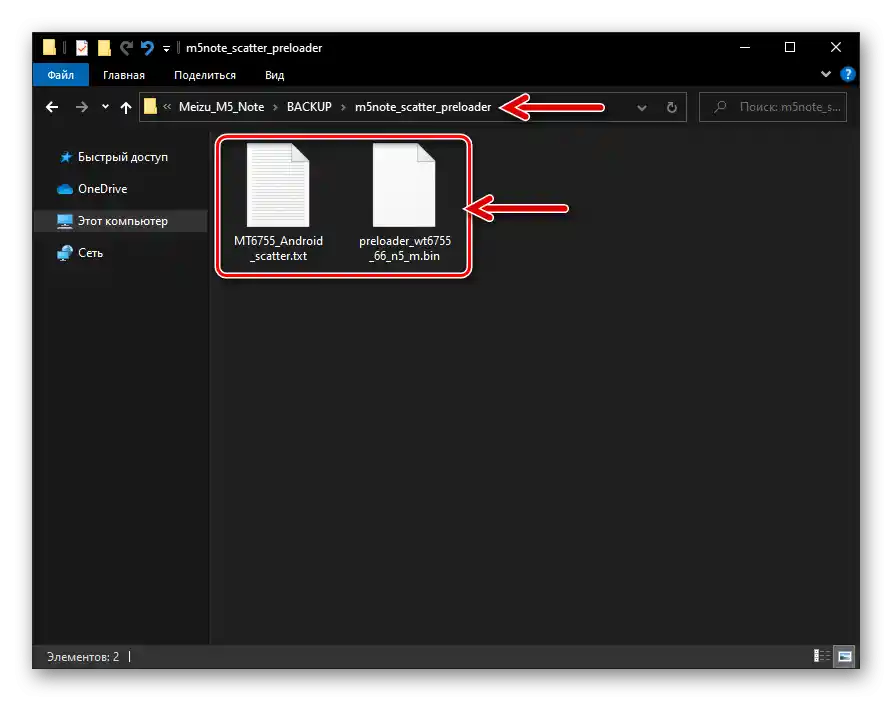

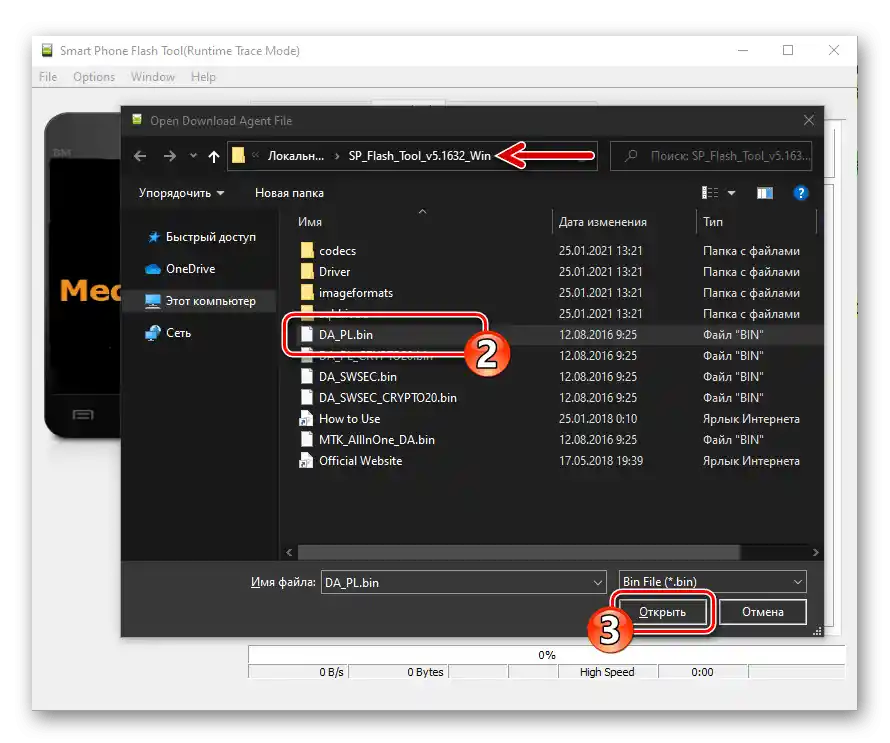
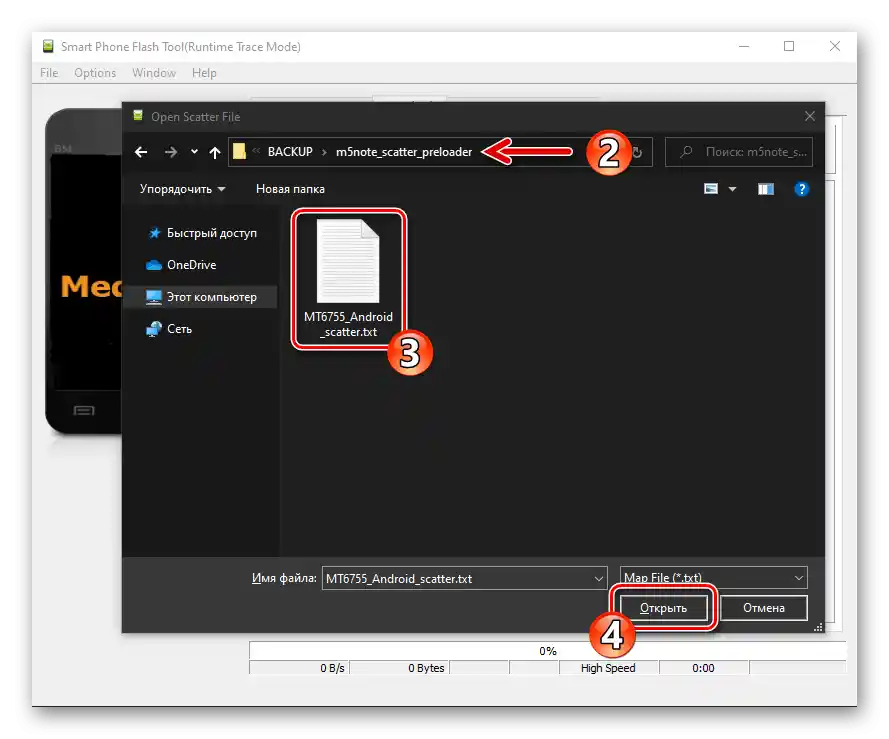
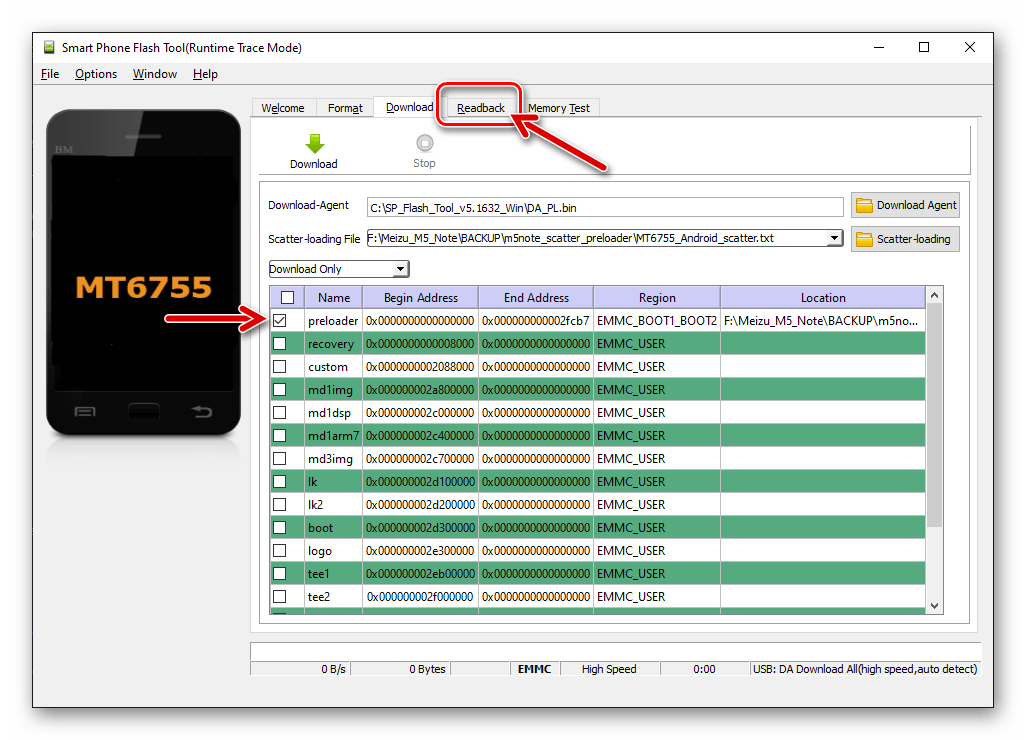
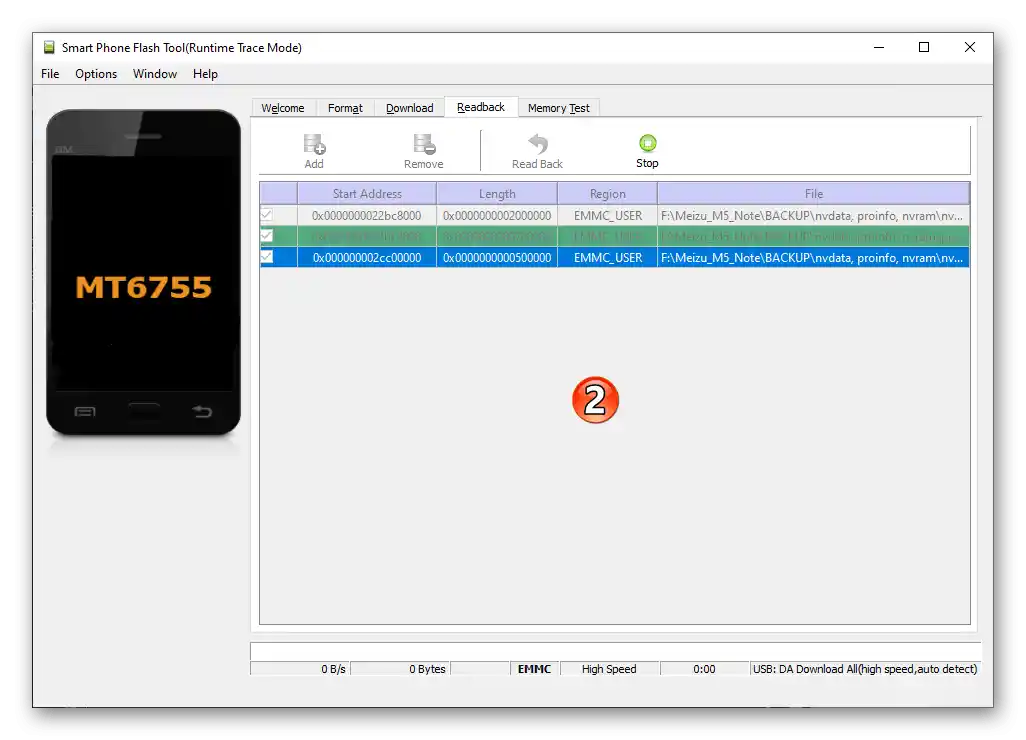
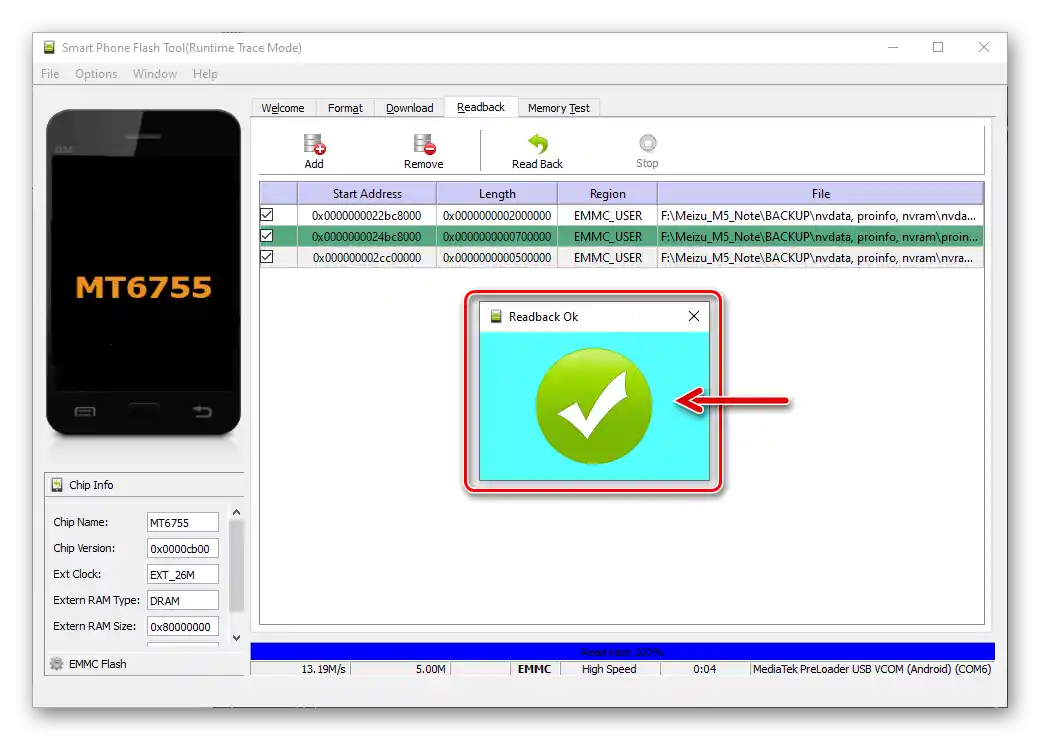
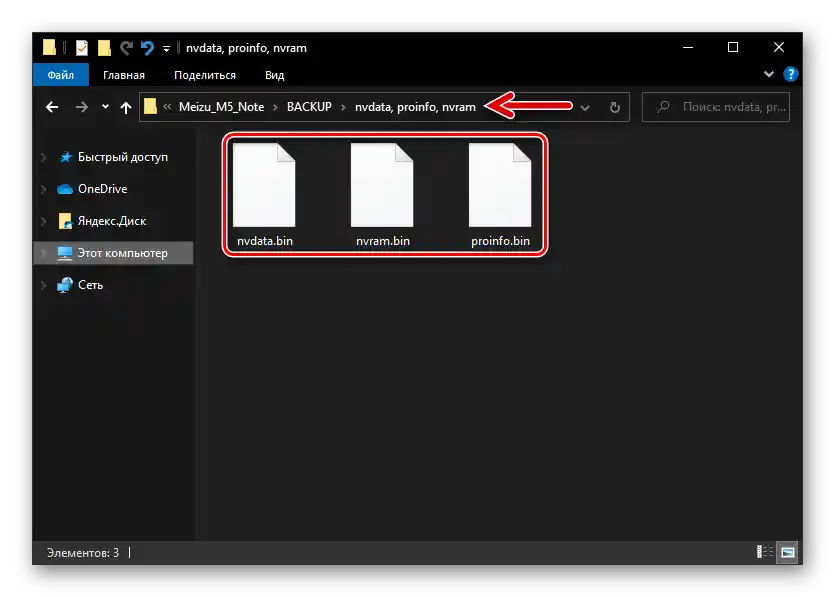
Obnovitev (IMEI in delovanje komunikacijskih modulov)
Če se boste kdaj morali soočiti z nujnostjo obnove, ki vsebuje IMEI, WIFI-MAC-naslov, serijsko številko naprave in varnostne kopije spomina Meizu M5N po zgoraj navedenih priporočilih, ravnajte na naslednji način.
- Izvedite točke št. 1-4 iz prejšnjih navodil v tem članku.
- Na tipkovnici računalnika pritisnite kombinacijo "Ctrl" + "Alt" + "V" — to bo preklopilo program v "Advanced Mode".
- Odprite meni "Window",
![Meizu M5 Note SP Flash Tool v naprednem načinu - klic zavihka Write Memory iz menija Window]()
izberite točko "Write Memory".
- Na odprtem zavihku zaporedoma prepišite področja "nvdata", "proinfo", "nvram":
- Kliknite na gumb "Obrazec" desno od polja "FilePath",
![Meizu M5 Note SP Flash Tool Zapiši Pomnilnik - gumb za nalaganje datoteke dump razdelka pomnilnika pametnega telefona v program]()
izberite datoteko, katere podatke boste prenesli v pametni telefon — nvdata.bin, proinfo.bin, nvram.bin iz imenika z vašo varnostno kopijo.
![Obnova particij Write Memory s SP Flash Tool za Meizu M5 Note - izbira datoteke dump, shranjene na trdem disku računalnika]()
- V polje "Begin Address (HEX)"
![Meizu M5 Note SP Flash Tool zavihek Write Memory - polje Begin Address]()
vnesite glede na obnavljano področje:
- "nvdata" —
0x22bc8000 - "proinfo" —
0x24bc8000 - "nvram" —
0x2cc00000
- "nvdata" —
- Pritisnite gumb "Write Memory",
![Meizu M5 Note SP Flash Tool Zapisovanje pomnilnika - začetek postopka zapisovanja podatkov iz varnostne kopije v del pomnilnika pametnega telefona]()
priključite izklopljen M5N na USB-port namiznega računalnika.
- Nekaj časa počakajte na zaključek prepisovanja izbranega dela.
- Ko se prikaže okno "Write Memory OK", ga zaprite in nato izvedite zgoraj navedene manipulacije glede naslednje v vrsti za obnovitev pomnilniškega območja naprave.
![Meizu M5 Note SP Flash Tool Write Memory vnos začetnega naslova obnovljenega razdelka pomnilnika]()
![Povezava pametnega telefona Meizu M5 Note s PC-jem za obnovitev podatkov v razdelku z uporabo funkcije Write Memory]()
![Postopek prepisovanja pomnilnika pametnega telefona Meizu M5 Note s podatki iz varnostne kopije s pomočjo SP Flash Tool]()
![Zapisovanje pomnilnika s SP Flash Tool za Meizu M5 Note je bilo uspešno zaključeno, razdelek pomnilnika je bil prepisan z podatki iz varnostne kopije.]()
- Kliknite na gumb "Obrazec" desno od polja "FilePath",
- Po ponovnem zapisovanju vseh treh obravnavanih sistemskih območij, odklopite telefon od računalnika in ga zaženite – rezultati bodo obnovili parametre delovanja komunikacijskih modulov, torej se bodo vrnili v stanje ob času ustvarjanja varnostne kopije.
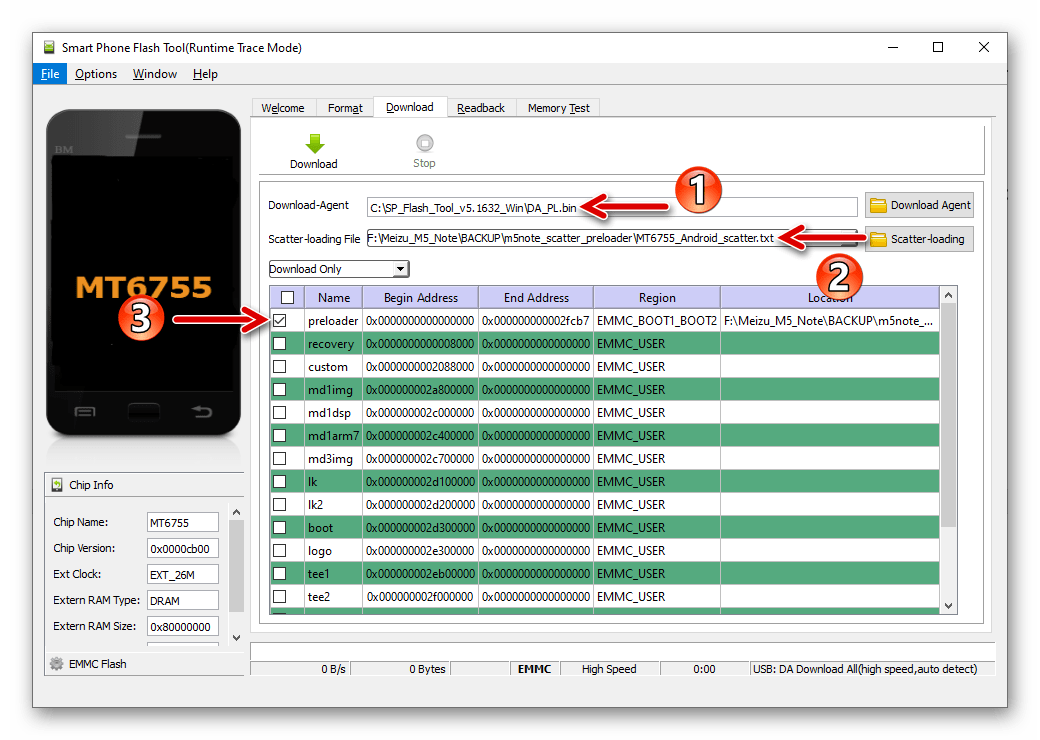

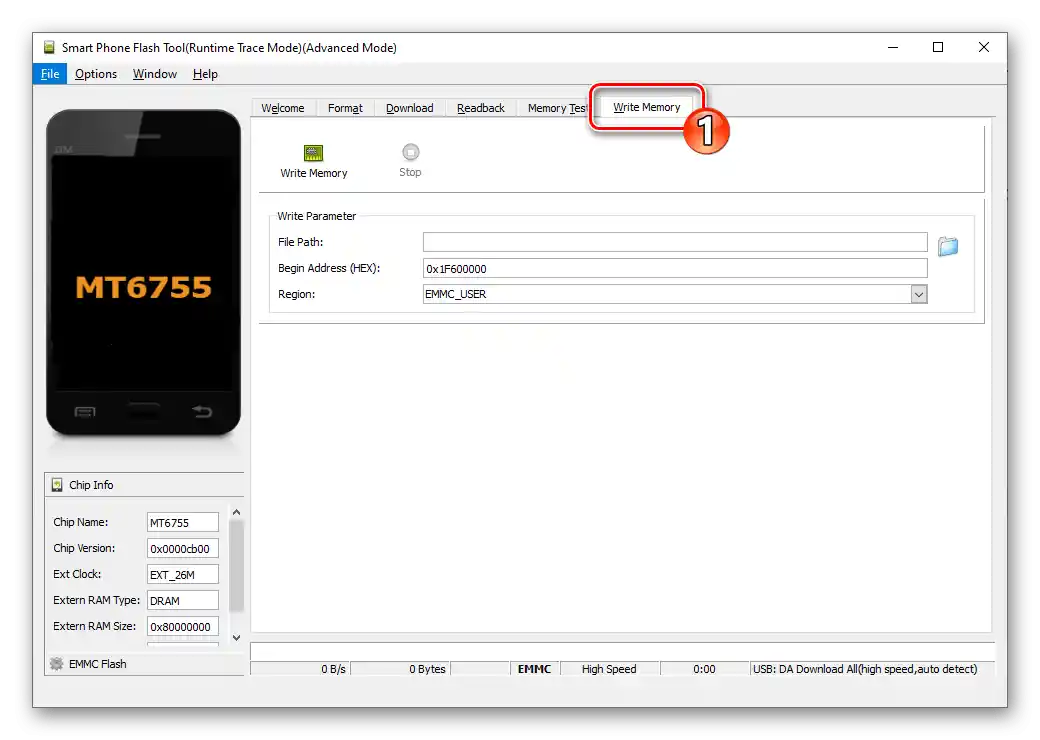
Zamenjava regionalnega identifikatorja
Kot je bilo že večkrat omenjeno zgoraj, če želite namestiti na "globalni" Meizu M5 Note programsko opremo z indeksom "A" ali, nasprotno, pridobiti na "kitajskem" aparatu Global-sistem, je potrebno zamenjati regionalni identifikator. (Po tem se prej neobstoječa namestitev zaradi neskladnosti tipa programske opreme in ID naprave brez težav izvede preko recovery.)
- Prenesite preko naslednje povezave in razpakirajte na disk računalnika arhiv, ki vsebuje potrebne datoteke za zamenjavo identifikatorja Meizu M5N.
![Datoteke, potrebne za spremembo regionalnega ID-ja preko SP Flash Tool-a, za Meizu M5 Note]()
- Odprite SP Flash Tool, v polju "Download Agent" na zavihku "Download" programa naložite datoteko DA_PL.bin.
- Kliknite na gumb za nalaganje scatter-datoteke, pojdite v mapo Meizu_M5Note_ChangeID, ki ste jo pridobili pri izvajanju točke št. 1 tega navodila, in izberite datoteko MT6755_Android_scatter.txt.
- Dvakrat kliknite na vrstico "preloader" v območju "Location",
![Meizu M5 Note Zamenjava ID preko SP Flash Tool, prehod na določitev poti do datoteke preloader v programu]()
v oknu Raziskovalca odprite mapo Meizu_M5Note_ChangeID, izberite datoteko preloader_wt6755_66_n5_m.bin, in kliknite "Odpri".
- S kombinacijo tipk "Ctrl" + "Alt" + "V" preklopite program v "Advanced Mode", nato odprite meni "Window" in kliknite na točko "Write Memory".
- Na odprtem zavihku "Write Memory" poleg polja "File Path" kliknite na gumb "Prebrskaj".
- V oknu "Open Raw Data File" izberite eno od datotek, ki se nahajajo v mapi Meizu_M5Note_ChangeID:
- devinfo.img – če prenašate telefon na "globalni" ID;
- devinfo_china.img – ko je potrebno preiti na "kitajski" identifikator.
- V polje "Begin Address (HEX)" vnesite naslednje:
0x30800000. - Preverite, da je vse zgoraj navedeno izvedeno natančno in pravilno, pritisnite na gumb "Write Memory", povežite izklopljen Meizu M5 Note s PC-jem.
- Kot rezultat uspešnega prepisovanja območja "devinfo" pomnilnika pametnega telefona, bo FlashTool prikazal okno "WriteMemory OK".
- Odklopite USB-kabel od telefona, vklopite ga in preverite učinkovitost izvedenih manipulacij s pomočjo Emulatorja Terminala, kot je opisano v prvem razdelku tega članka.
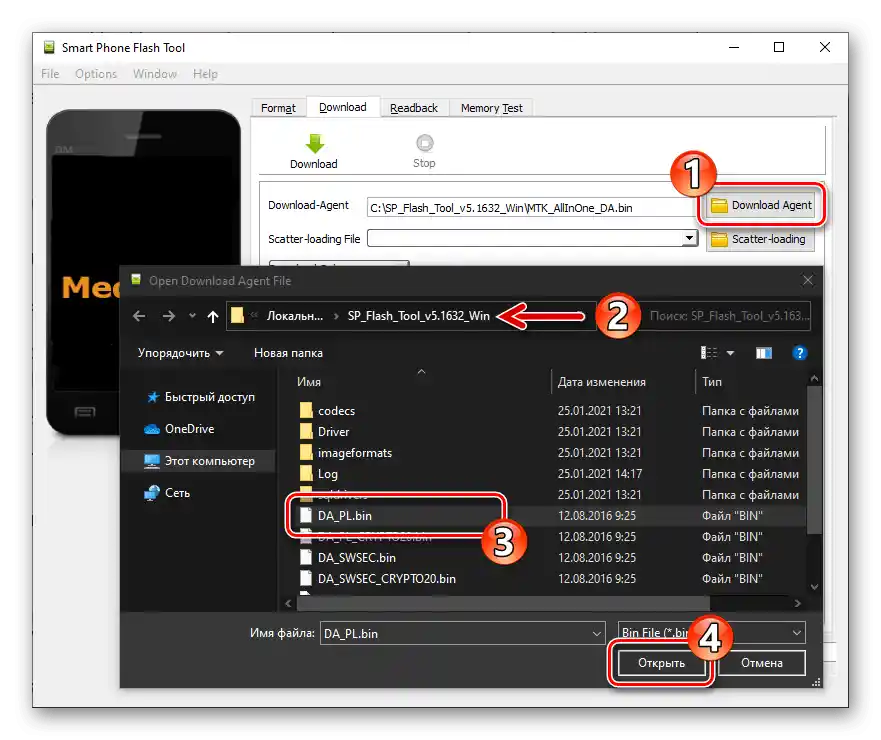
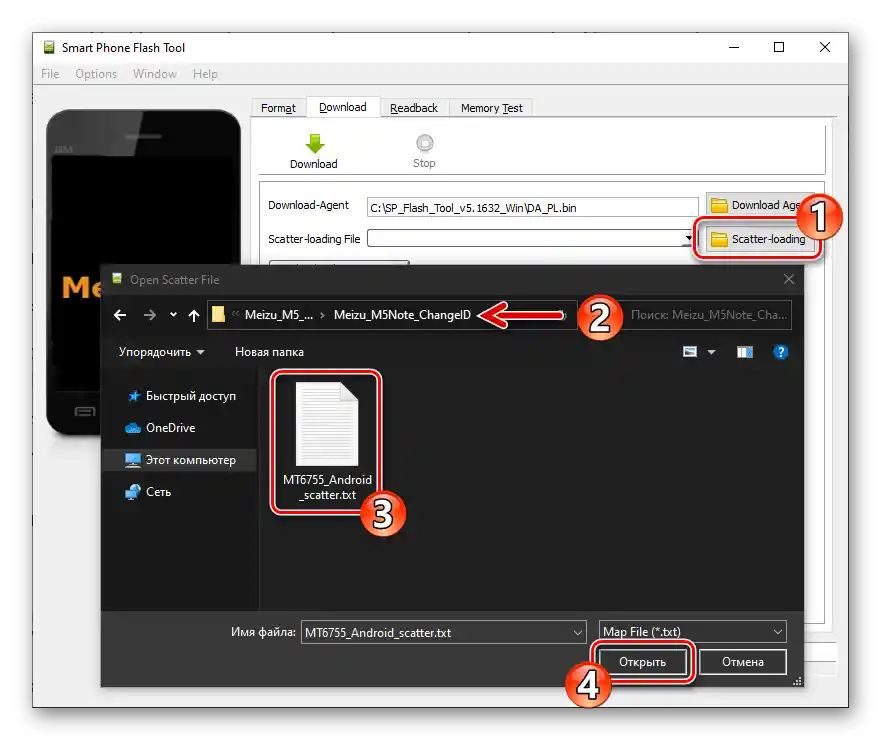
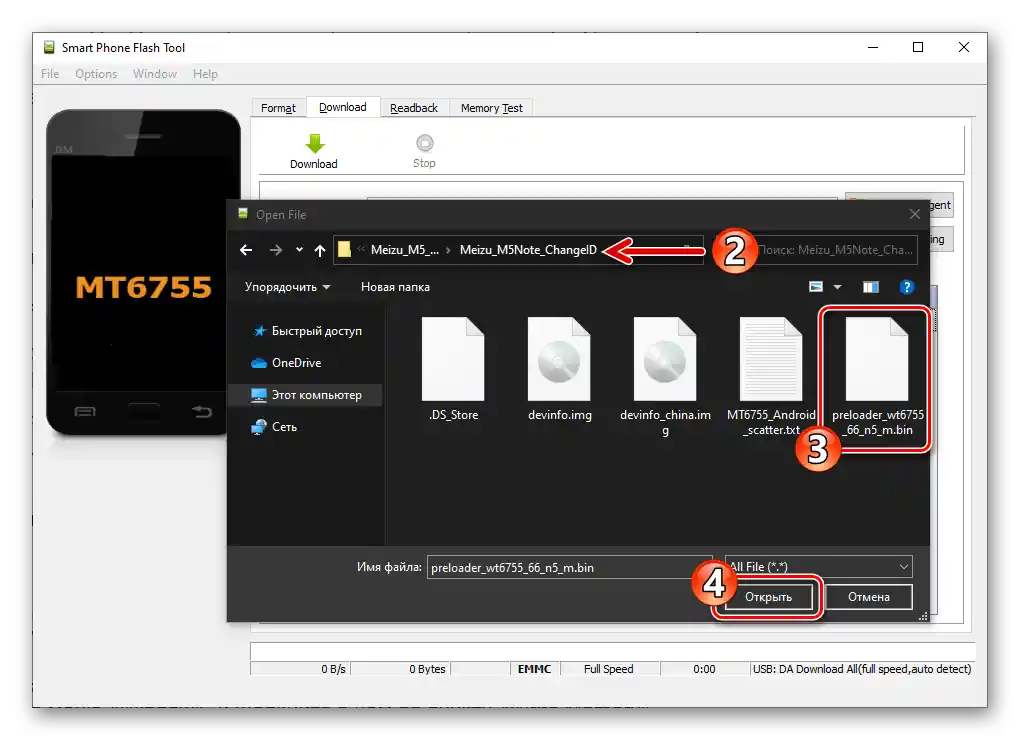
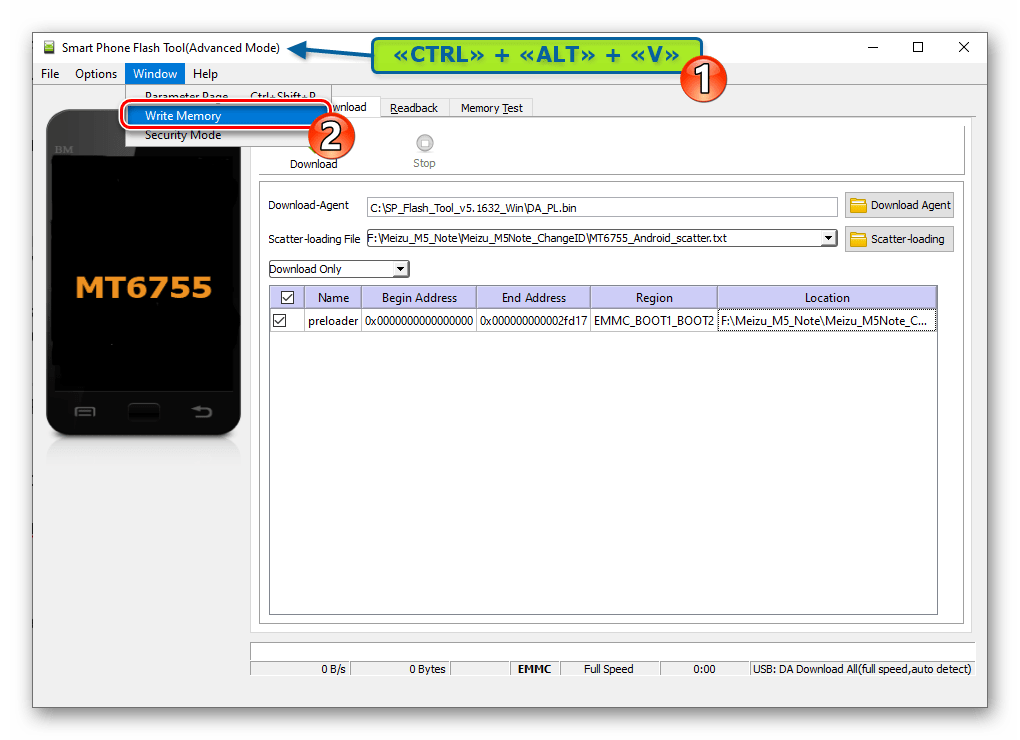
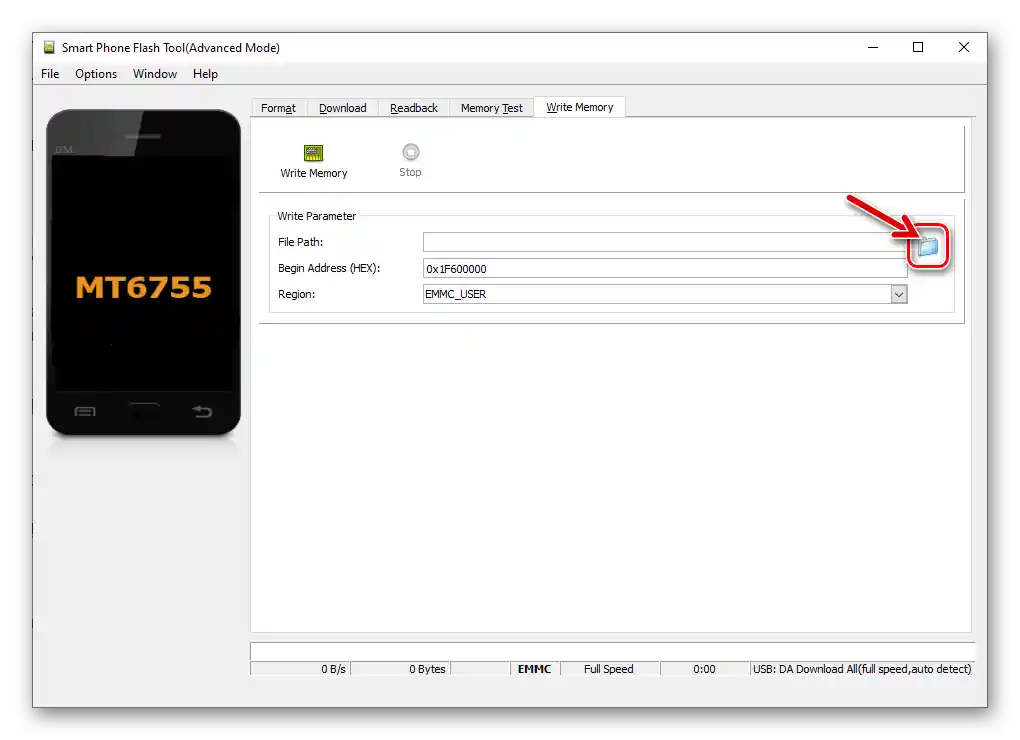
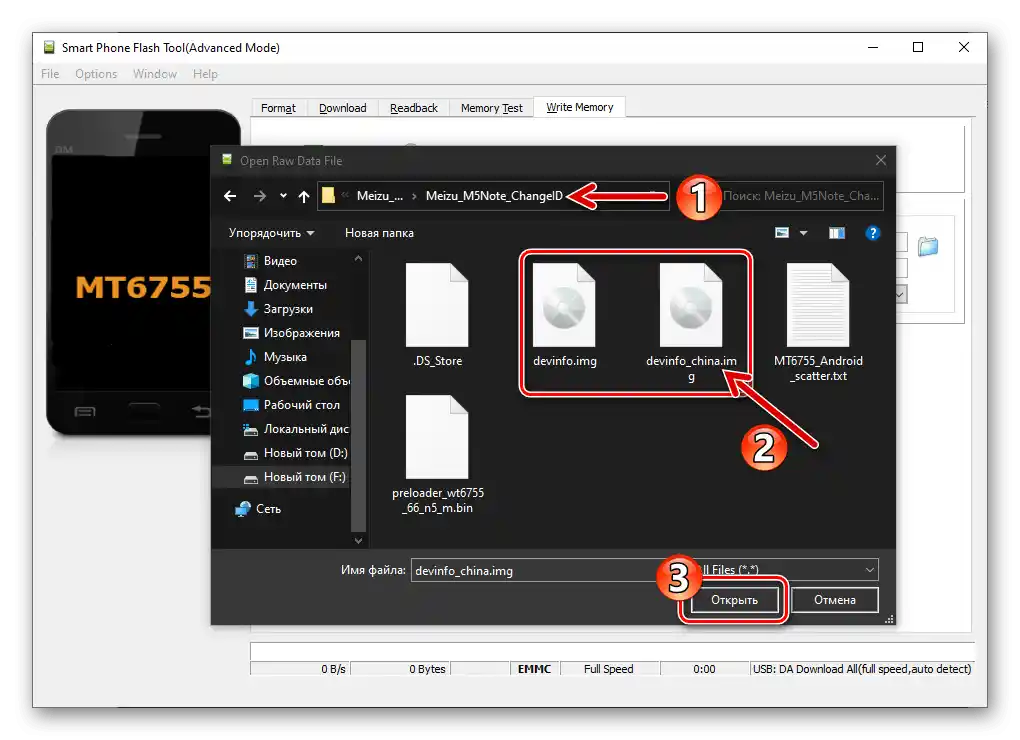
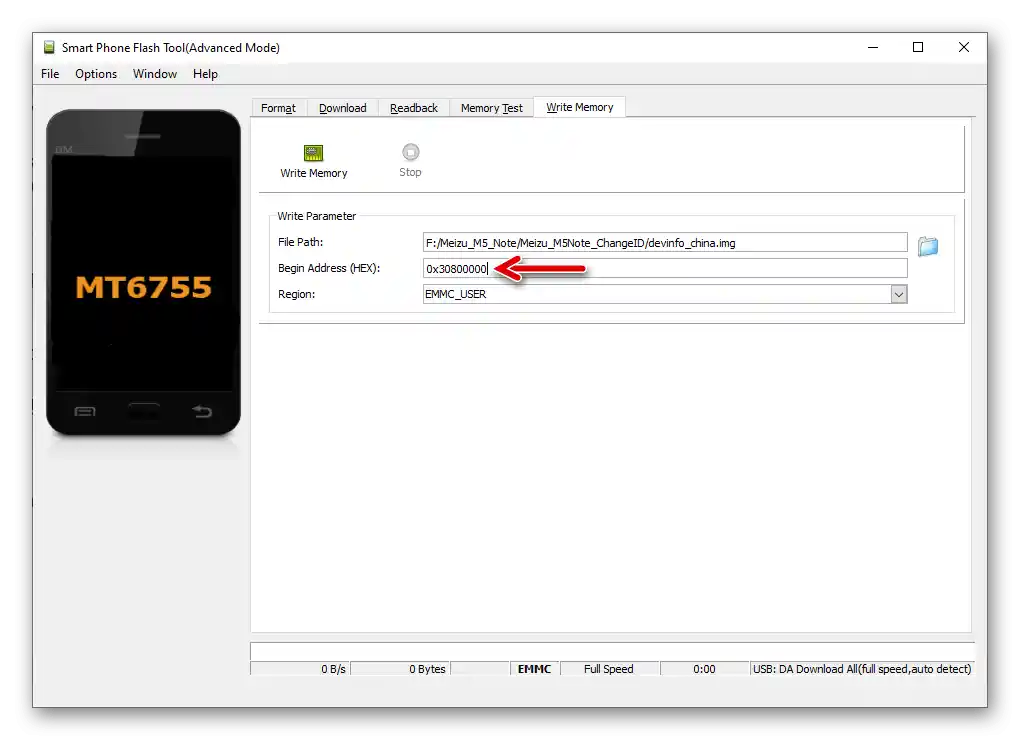
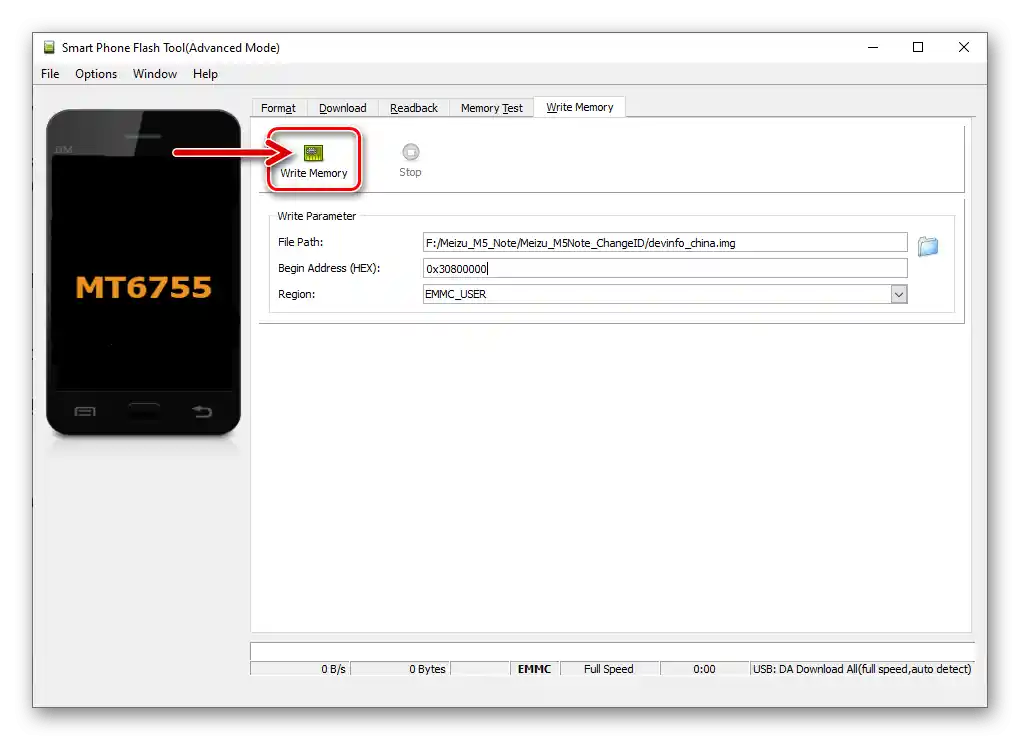
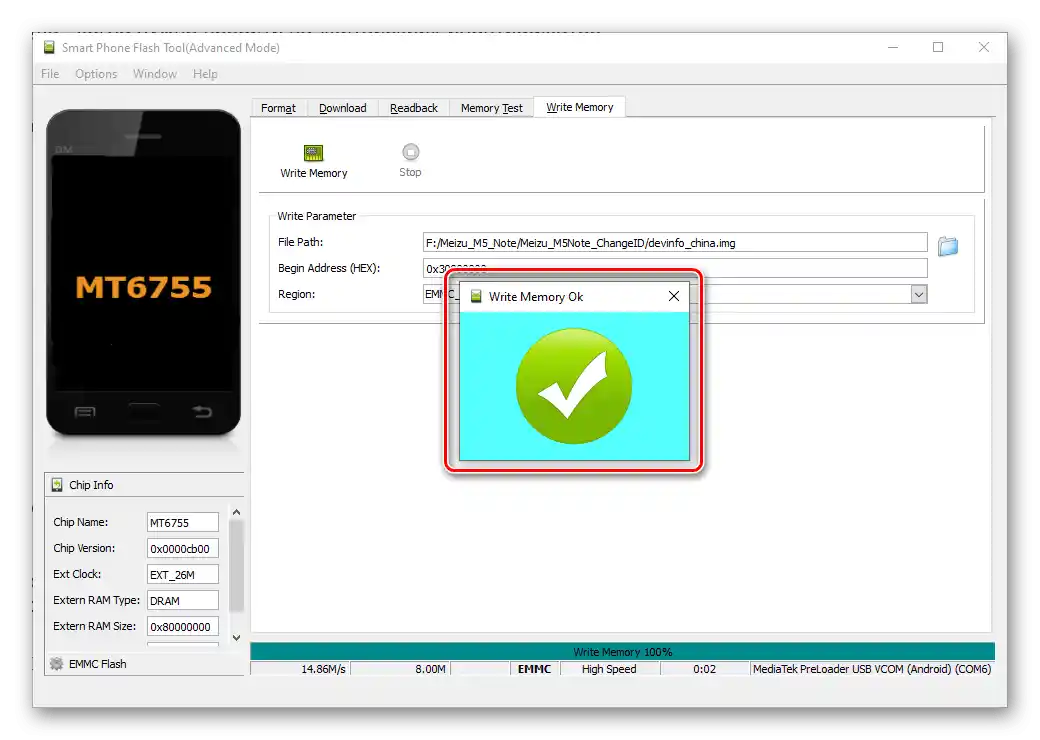
Namestitev programske opreme
Na splošno ima smisel izvesti popolno namestitev operacijskega sistema na obravnavanem napravi preko FlashTool-a, le če želite pridobiti na modelu namenjeno izključno s to metodo zbirko sistemske programske opreme (na primer, tiste, ki so bile na voljo v okviru zaprtega beta-testiranja programske opreme, ki so ušle v omrežje). Oglejmo si na primeru Flyme 6.7.11.21G.
Upoštevajte, da je na spodnji način mogoče namestiti le tiste različice Flyme OS, ki so ustvarjene na osnovi iste različice Android, ki trenutno upravlja napravo!
- Prenesite prilagojen paket Flyme OS za namestitev na mobilni napravi preko SP FlashTool na disk PC in ga razpakirajte. Rezultat naj bo mapa naslednje oblike:
- Na pametnem telefonu onemogočite vse možnosti zaščite pred nepooblaščenim odklepanjem zaslona. Poleg tega se odjavite iz Google računa in računa Meizu. Izklopite mobilno napravo.
- Odprite SP Flash Tool, pritisnite na gumb "Download Agent".
![Prenos datoteke Download Agent v program SP Flash Tool za Meizu M5 Note]()
Naložite v program datoteko DA_PL.bin.
- Kliknite "Scatter-loading", odprite mapo s datotekami programske opreme, pridobljeno pri izvajanju koraka 1 te navodila, in izberite datoteko MT6755_Android_scatter.txt.
- OBVEZNO!
Prepričajte se, da je v programu izbran način "Download Only" in da ni označena potrditvena polja "preloader"!
- Kliknite "Download",
![Aktivacija načina namestitve programske opreme na pametnem telefonu Meizu M5 Note s programom SP Flash Tool]()
povežite M5 Note v izklopljenem stanju s računalnikom preko USB kabla.
- Čakajte na zaključek prenosa podatkov iz računalnika v sistemske razdelke telefona, nikakor ne prekinjajte postopka!
- Po prejemu okna "Download OK" z obvestilom o uspešnem ponovnem nalaganju mobilne naprave, jo odklopite od računalnika in vklopite, tako da dolgo pritisnete gumb "Power".
- Po zaključku zagona sistema, ki je bil nameščen na zgoraj opisani način, se priporoča, da dejansko preskočite začetno nastavitev sistema in po pridobitvi dostopa do njegovega vmesnika izvedete popolno ponastavitev pametnega telefona –
![Meizu M5 Note ponastavi nastavitve operacijskega sistema po njeni namestitvi preko SP Flash Tool]()
to bo zagotovilo bolj stabilno in brezproblematično delovanje nameščene različice Flyme OS.
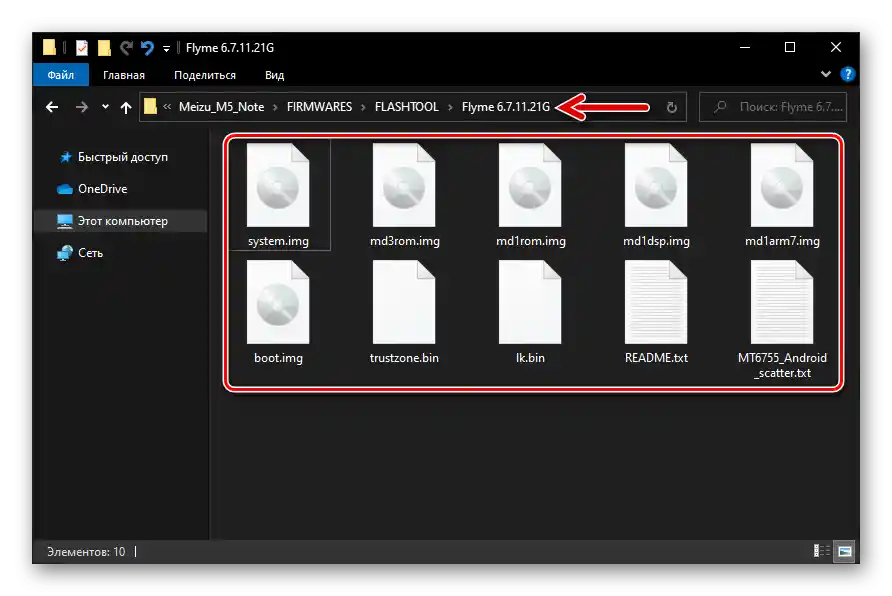
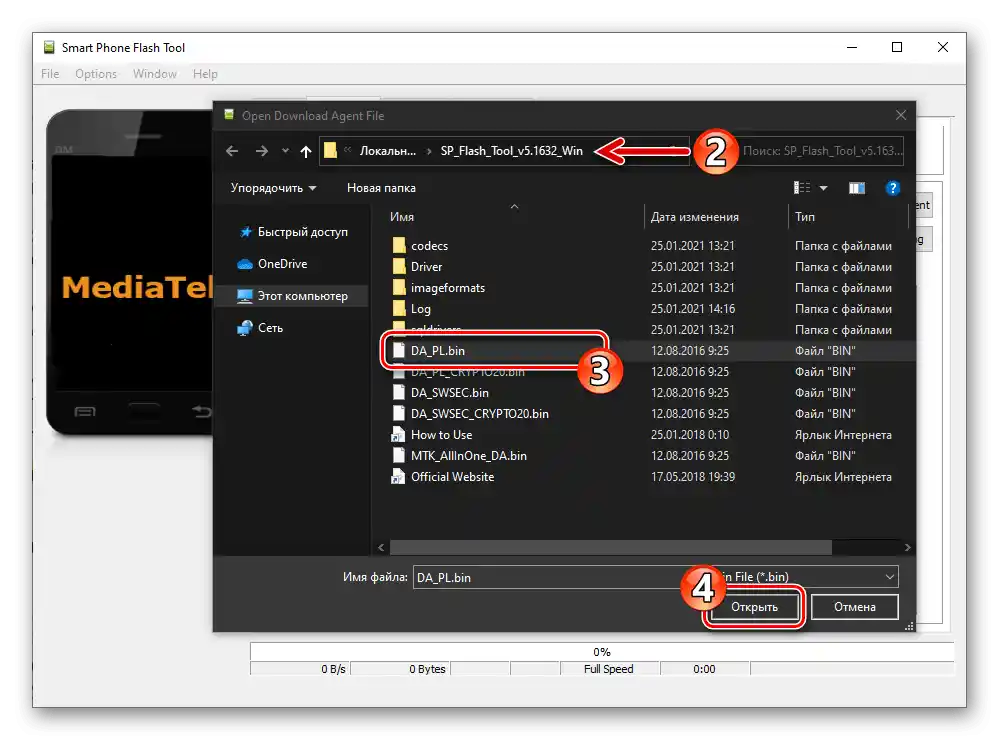
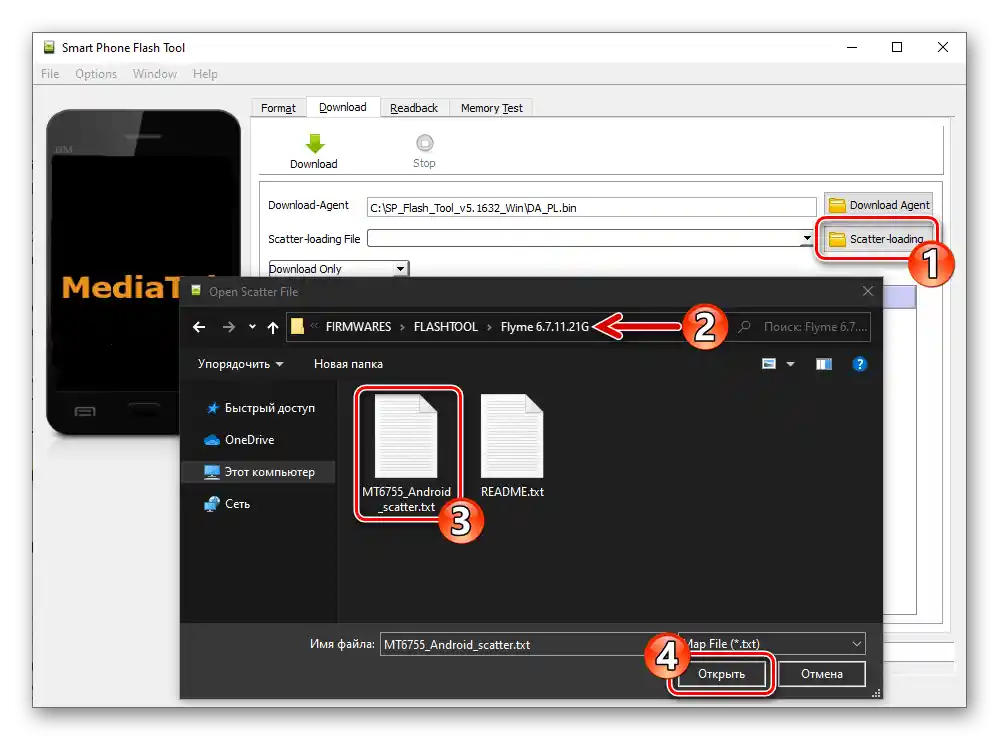
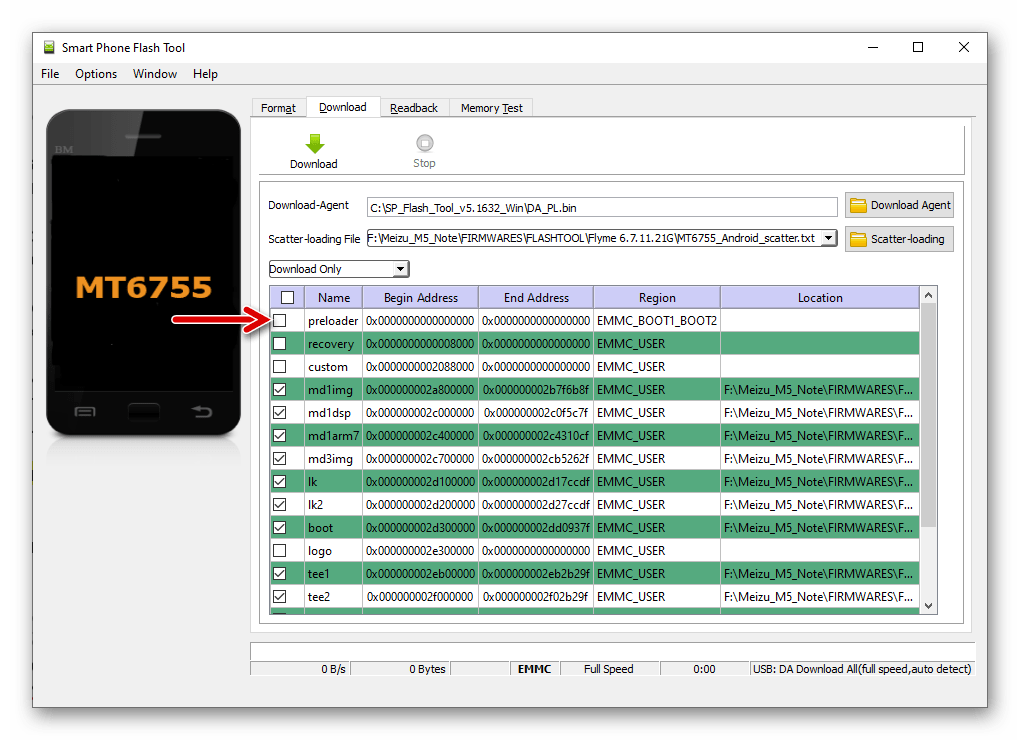
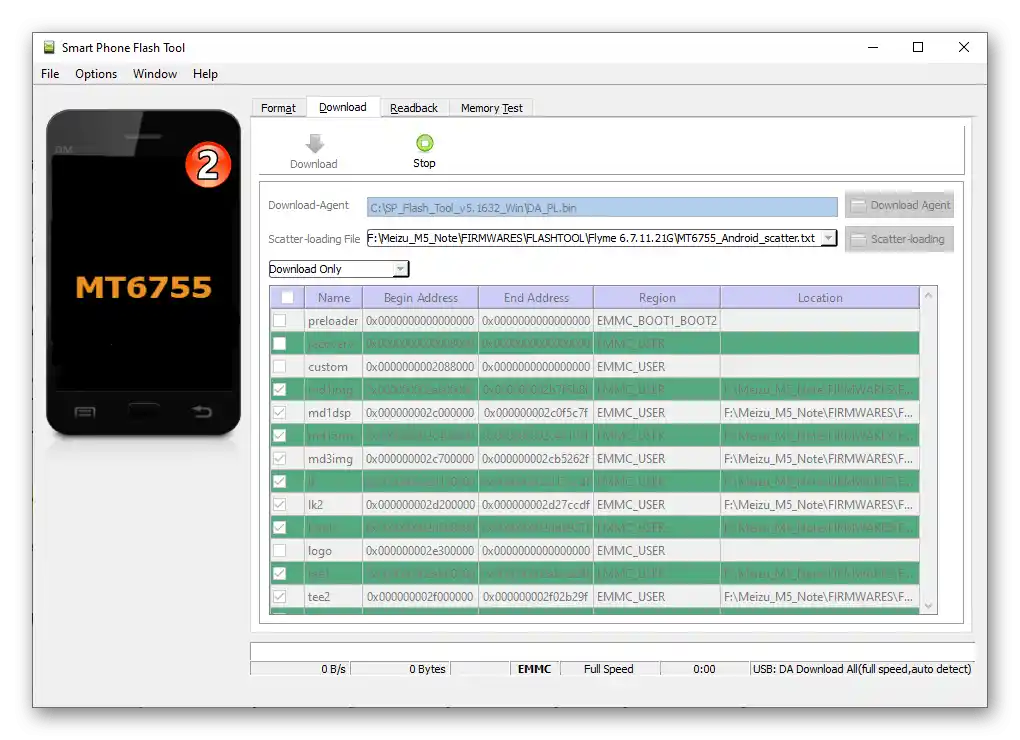
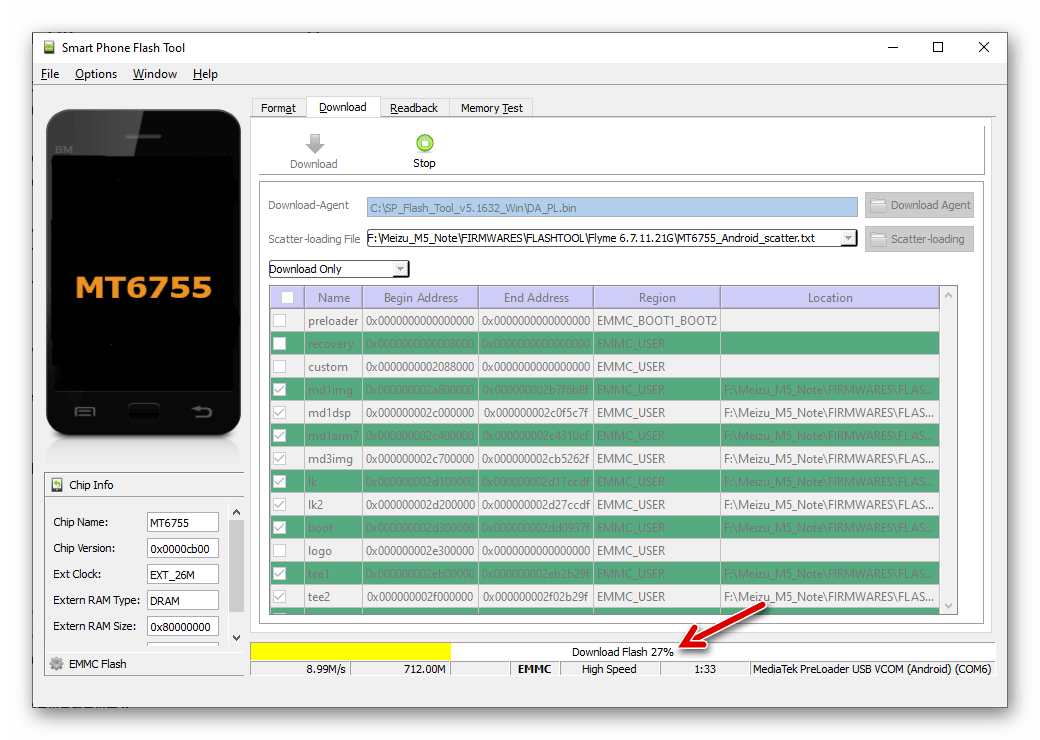
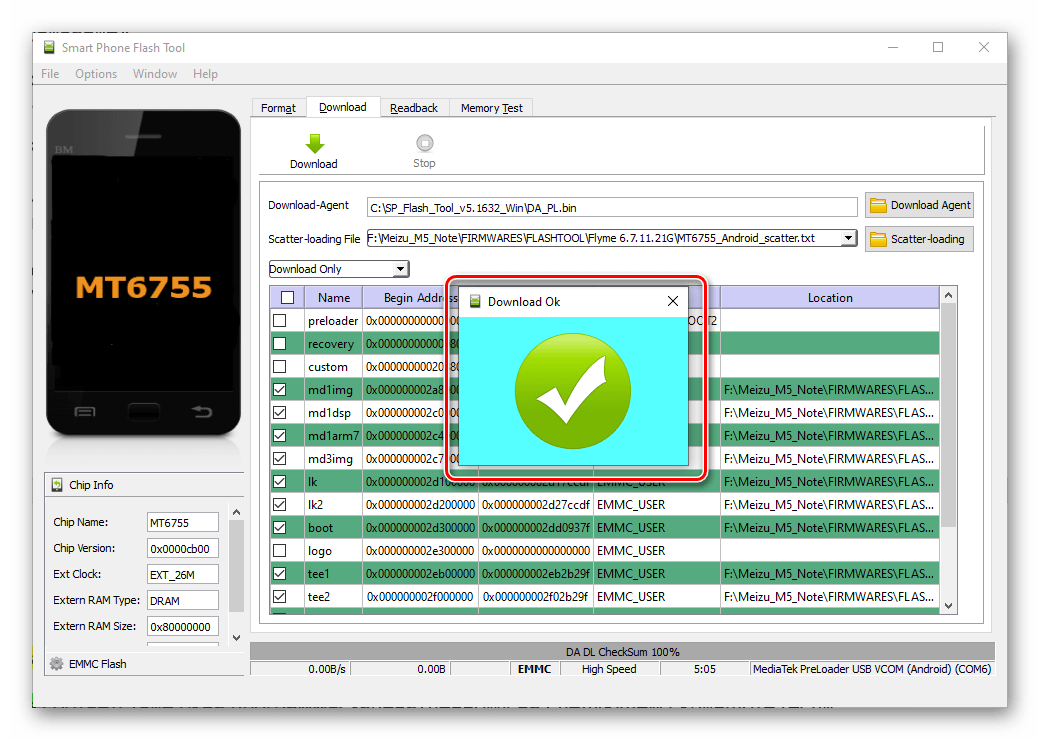
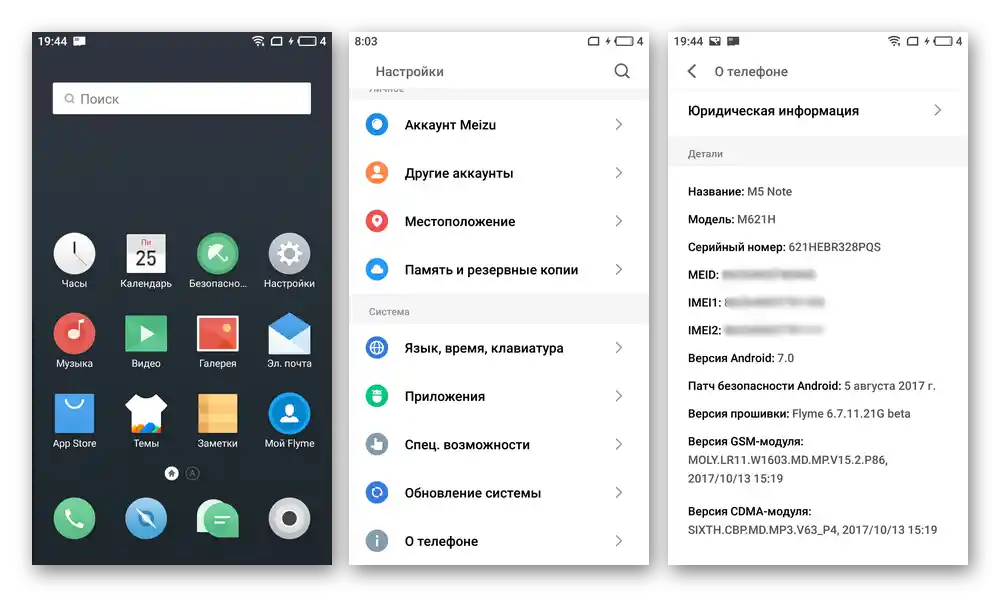
"Razkirpčevanje"
V kritični situaciji, ko Meizu M5 Note sploh ne zažene, in ga ni mogoče ponovno naložiti z drugimi zgoraj opisanimi metodami, torej ni dostopa do obnovitvenega sistema, se uporabi naslednji algoritem dejanj.
Uporabite naslednja navodila le v izjemnih primerih!
- Prenesite "reanimacijski" paket slik pomnilniških območij M5N po naslednji povezavi in razpakirajte prejeto v posebno mapo:
{gotolink url='a09e2e6097a215c67888139e963a76ef', txt='Prenesite paket datotek za "razkirpčevanje" pametnega telefona Meizu M5 Note preko SP Flash Tool'}
- Poleg tega pripravite, torej prenesite na računalnik namestitveni zip-paket operacijskega sistema modela tipa "G" (različica posebnega pomena nima).
- Zaženite FlashTool, v polje "Download Agent" naložite datoteko "DA_PL.bin",
![Meizu M5 Note razkonstrukcija preko SP Flash Tool - izbira Download Agent v programu]()
v "Scatter-loading File" — scatter-datoteko iz imenika, ki je nastal kot rezultat izvajanja točke št. 1 teh navodil.
- Preverite skladnost okna programa s spodnjim posnetkom zaslona, nato pa pritisnite gumb "Download".
- Povežite izklopljen M5N s PC-jem – program za nalaganje mora "prepoznati" napravo in začeti prenos podatkov v njeno pomnilnik.
![Meizu M5 Note SP Flash Tool čaka na povezavo pametnega telefona za flashiranje]()
Če Flash Tool ne prepozna telefona, torej po povezavi s pripadajočim USB kablom s PC-jem v programu ne pride do nobenega dogajanja, poskusite pritisniti gumb "Power" mobilne naprave za 10 sekund. Ali pa povežite napravo na naslednji način:
- Hkrati pritisnite gumbe "Volume -" in "Power" pametnega telefona ter ju držite 15-20 sekund.
- Prenehajte z delovanjem na gumbih in povežite kabel iz računalnika (program za nalaganje mora biti v načinu čakanja).
- Ko program prikaže okno "Download OK", odklopite M5N od PC-ja, odprite "Recovery". Če telefon ne reagira na dolgotrajno pritiskanje gumbov "Power" in "Volume +", povežite ga s polnilnikom in ga pustite približno 60 minut.
- Povežite pametni telefon z aktiviranim okoljem za obnovitev s PC-jem, kopirajte zip-datoteko uradne programske opreme na prepoznano napravo v "Raziskovalcu" "recovery" in nato namestite OS s pomočjo obnovitvenega sistema, kot je opisano v navodilih "Metoda 2" zgoraj v tem gradivu.
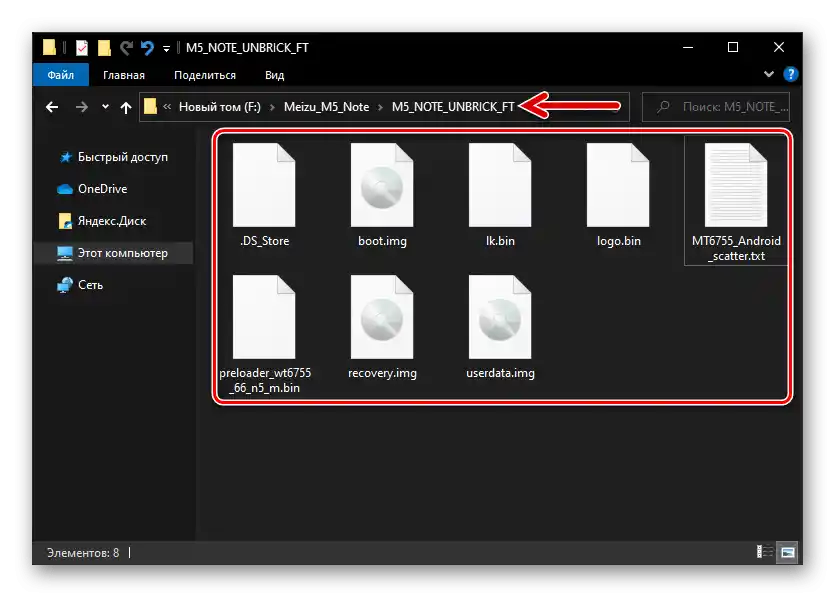
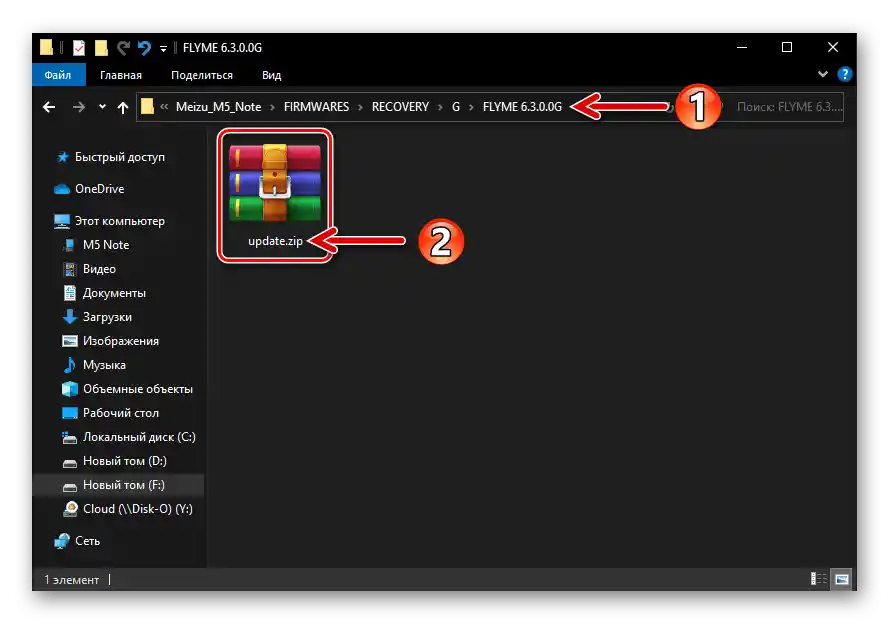
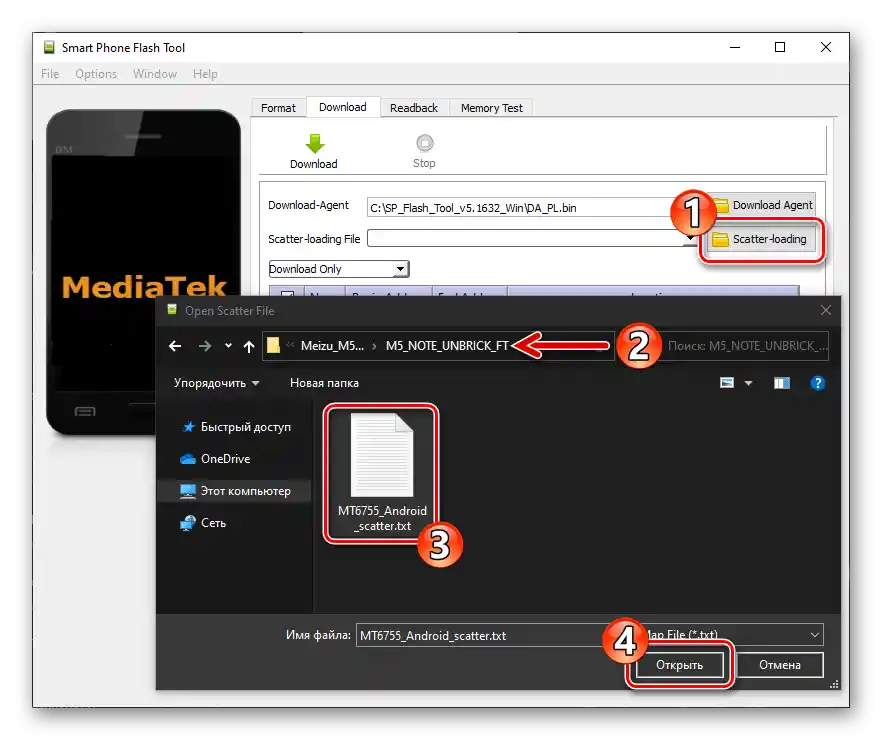
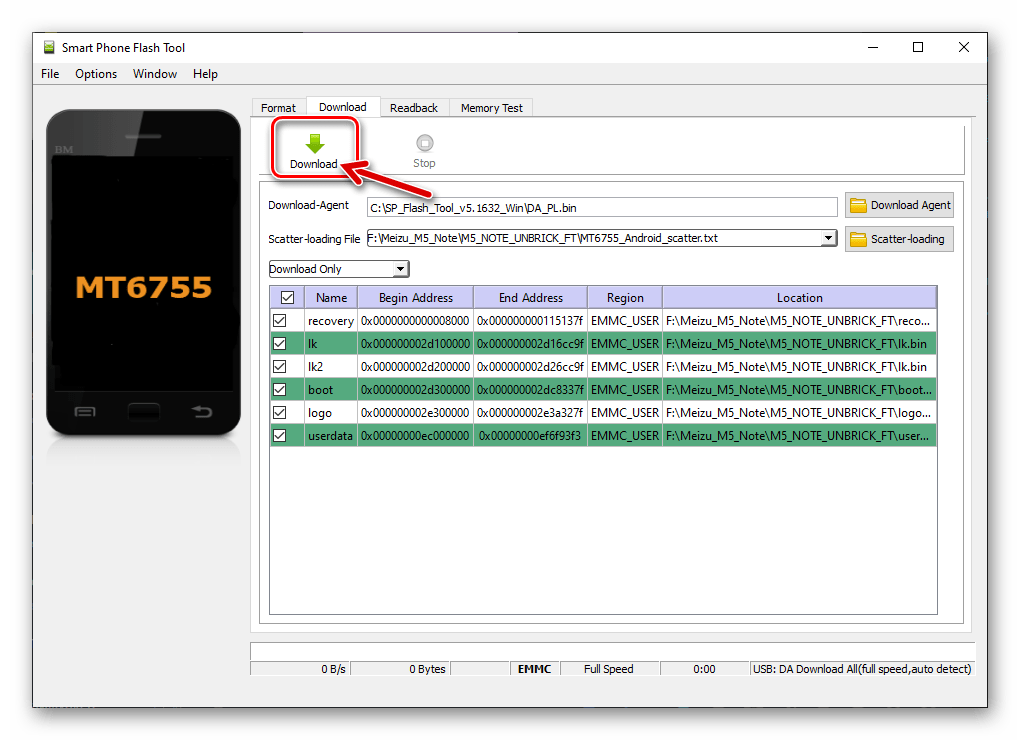
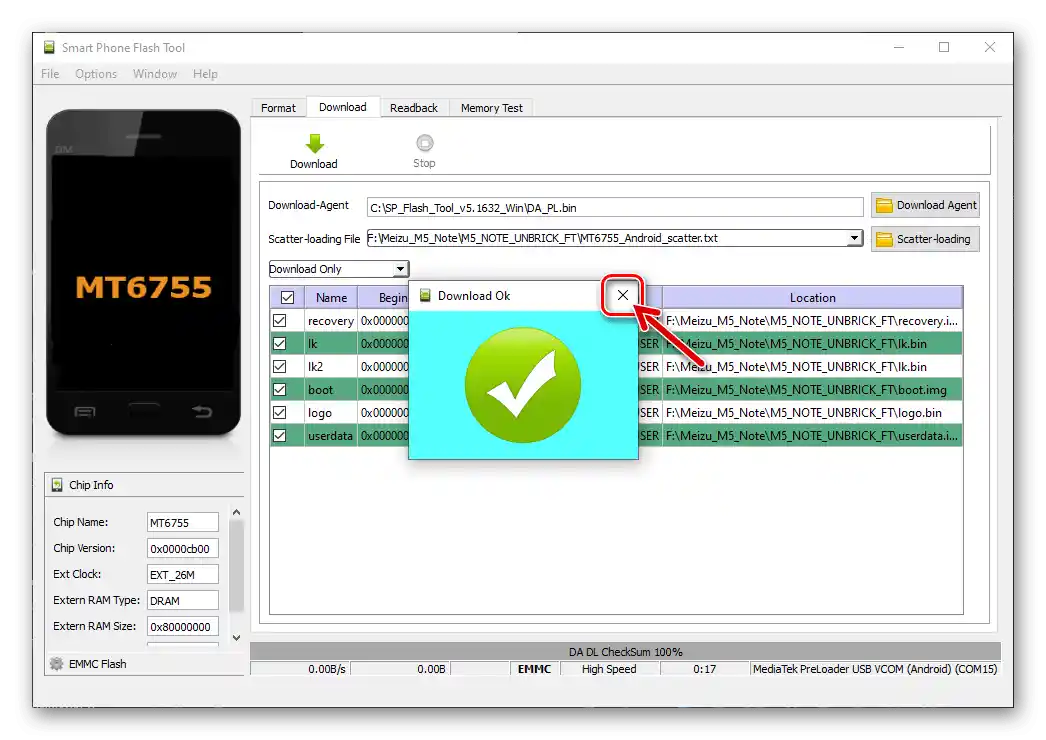
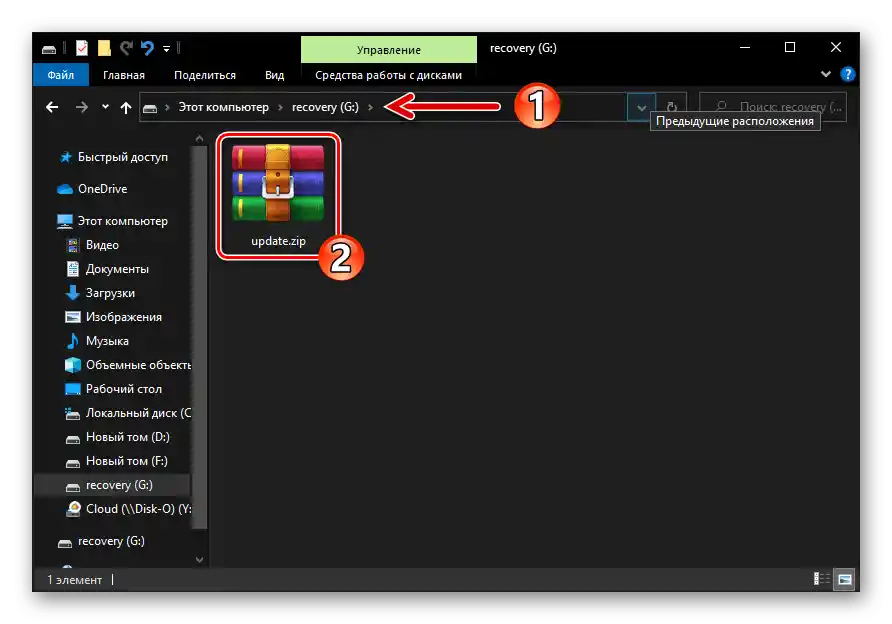
Odklepanje nalagalnika
Če nameravate integrirati prilagojeno obnovitev (TWRP) v pametni telefon z namenom namestitve neformalnega programske opreme ali za druge manipulacije, bo potrebno izvesti postopek odklenitve prvotno zaklenjenega nalagalnika (bootloaderja) na vseh napravah Meizu. To je mogoče izvesti z upoštevanjem naslednjih priporočil.
Opozarjamo, da je treba spodaj opisane korake izvajati previdno in natančno, ne da bi izpustili posamezne operacije in kršili vrstni red njihovega izvajanja. Poleg tega odklepanje nalagalnika Meizu M5 Note ne poteka vedno uspešno že ob prvem poskusu – morda bo potrebno naslednja navodila izvajati večkrat, da dosežete želeni učinek!
- Prenesite zip paket Flyme OS 6.3.0.0G na disk računalnika s uradne spletne strani ali preko naslednje povezave, namestite to različico na Meizu z metodo, ki je na voljo iz zgoraj navedenih v tem članku.
- Izvedite začetno konfiguracijo sistema navedene različice, aktivirajte jo z orodji privilegija Super uporabnika.
- S klikom na naslednjo povezavo prenesite na računalnik arhiv z datotekami, potrebnimi za odklepanje zagonskega nalagalnika Meizu M5 Note, in ga razpakirajte.
Prenesite paket datotek za odklepanje zagonskega nalagalnika pametnega telefona Meizu M5 Note
- Kopirajte datoteke unlock_bootloader.sh in BusyBox_64.apk iz prej pridobljene mape v korenski imenik notranjega pomnilnika pametnega telefona.
- Odprite vnaprej nameščenega v Flyme OS Upravitelja datotek, pojdite na "Lokalne datoteke", tapnite na ime BusyBox_64.apk.
- Namestite iz Meizu App Store in nato zaženite aplikacijo Terminal Emulator for Android.
- Na računalniku zaženite FlashTool, naložite v program "Download-Agent" DA_PL.bin.
![Priprava SP Flash Tool za postopek odklepanja zagonskega programa pametnega telefona - izbira Download Agent DA_PL.bin]()
Kliknite na gumb "Scatter-loading", pojdite v imenik "FT_images" mape s datotekami za odklepanje zaganjalnika, izberite MT6755_Android_scatter.txt, kliknite "Odpri".
![Odklepanje zaganjalnika Meizu M5 Note s SP Flash Tool, izbira scatter datoteke v programu]()
Dvokliknite na območje "Location" vrstice "lk",
![Odklepanje zaganjalnika v razdelku lk v programu SP Flash Tool za Meizu M5 Note]()
v pojavnem oknu izberite datoteko lk_step1.img.
![Odklepanje bootloaderja Meizu M5 Note - nalaganje slike lk_step1 v program SP Flash Tool]()
Na enak način odprite okno za nalaganje podatkov v razdelek "lk2", izberite datoteko lk_step1.img.
![Odklepanje bootloaderja Meizu M5 Note - nalaganje datoteke lk_step1.bin v polje razdelka lk2 programa SP Flash Tool]()
Kliknite na gumb "Download",
![Odklepanje zaganjalnika Meizu M5 Note - prepisovanje razdelkov lk in lk2 s podatki iz specializirane slike preko SP Flash Tool]()
priključite izklopljen telefon na računalnik in počakajte, da se konča prepisovanje dveh zgoraj omenjenih območij njegovega pomnilnika.
![Odklepanje zaganjalnika Meizu M5 Note, postopek utripanja razdelkov lk in lk2 preko SP Flash Tool]()
Kliknite na križec v oknu "Download OK" (programa ne zapirajte, lahko pa ga minimizirate).
- V Raziskovalcu Windows odprite mapo orodij za odklepanje zaganjalnika M5Note, pojdite v mapo "Fastboot" in zaženite izvršno datoteko unlock.bat.
![Izvršljiva datoteka unlock.bat za odklepanje zagonskega nalagalnika pametnega telefona Meizu M5 Note]()
Kot rezultat se bo odprlo okno ukazne vrstice naslednje oblike:
![Začetek delovanja fastboot skripte za odklepanje zagonskega programa telefona Meizu M5 Note]()
Odklopite USB kabel od pametnega telefona, pritisnite in držite dve tipki: "Gromkost -" in "Napajanje" — do trenutka, ko se vklopi osvetlitev zaslona (umažano sivo sliko na njem). Nato prenehajte z delovanjem na tipkah in ponovno priključite M5 Note na računalnik.
![Odklepanje zaganjalnika Meizu M5 Note, zagon pametnega telefona v načinu FASTBOOT po bliskanju razdelkov lk in lk1 preko SP Flash Tool]()
Pritisnite na gumb "Gromkost +" telefona. Kot rezultat bo skript opravil svoje delo, o čemer bodo obveščale napisane "OKAY", "Finished" v ukazni vrstici.
- Odklopite pametni telefon od računalnika in ga izklopite z dolgotrajnim pritiskom na gumb "Power".
- Premaknite se v okno SP Flash Tool, dvakrat kliknite na območje "Location" vrstice "lk", izberite datoteko lk_step2.bin.
![Meizu M5 Note SP Flash Tool razdelek lk nalaganje slike lk_step2.bin v program]()
Na podoben način izpolnite vrstico "lk2".
![Meizu M5 Note SP Flash Tool območje pomnilnika pametnega telefona lk2, nalaganje slike lk_step2.bin v program]()
Kliknite "Download", povežite telefon s PC-jem,
![Ponovna zapisovanje razdelkov lk in lk2 po odklenitvi zagonskega programa pametnega telefona preko SP Flash Tool]()
počakajte na pojav okna "Download OK".
- Odklopite kabel, vklopite pametni telefon, tako da dolgo držite pritisnjen gumb "Povratna energija". Rezultat zagona v tej fazi bo pojavitev zagonskega logotipa "MEIZU" in pod njim napisov "Orange State", "Your device has been unlocked and can’t be trusted", "Your device will boot in 5 seconds". Ta sporočila (ki jih lahko kasneje skrijete) potrjujejo, da je bila odklepanje bootloaderja naprave uspešna.
- Nadaljnji koraki so dvojniki:
- Če je končni cilj uporaba nameščene prek prilagojenega obnovitvenega sistema – preidite na integracijo TWRP po naslednjih navodilih v tem članku.
- Ko je potrebno zagotoviti zagon uradne programske opreme, odprite na Meizu M5 Note tovarniško okolje za obnovitev in z njegovo pomočjo razširite prej kopirano v notranjo pomnilnik ali preneseno v razdelek "recovery" ob povezavi pametnega telefona s PC-jem datoteko update.zip.
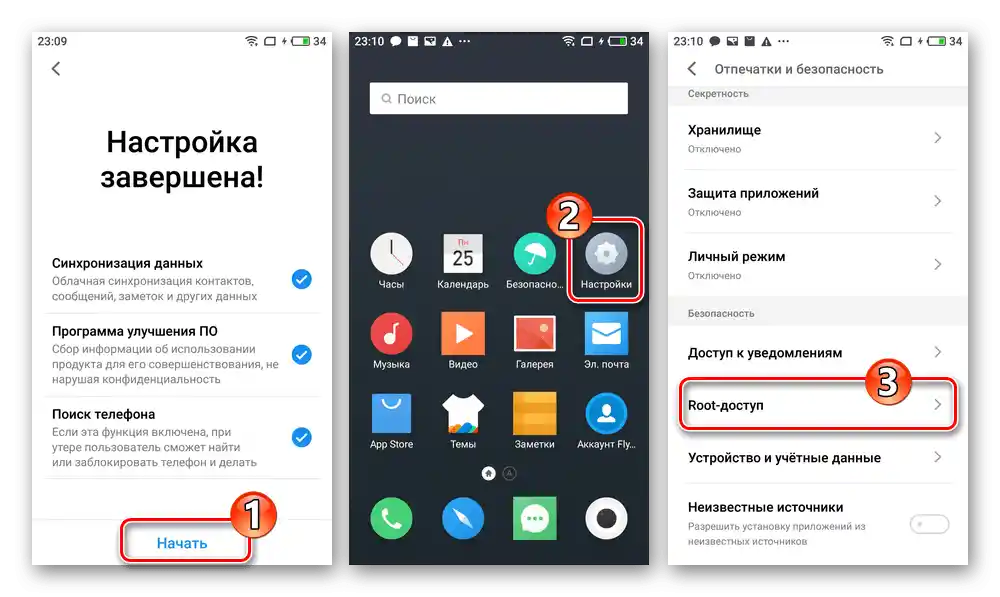
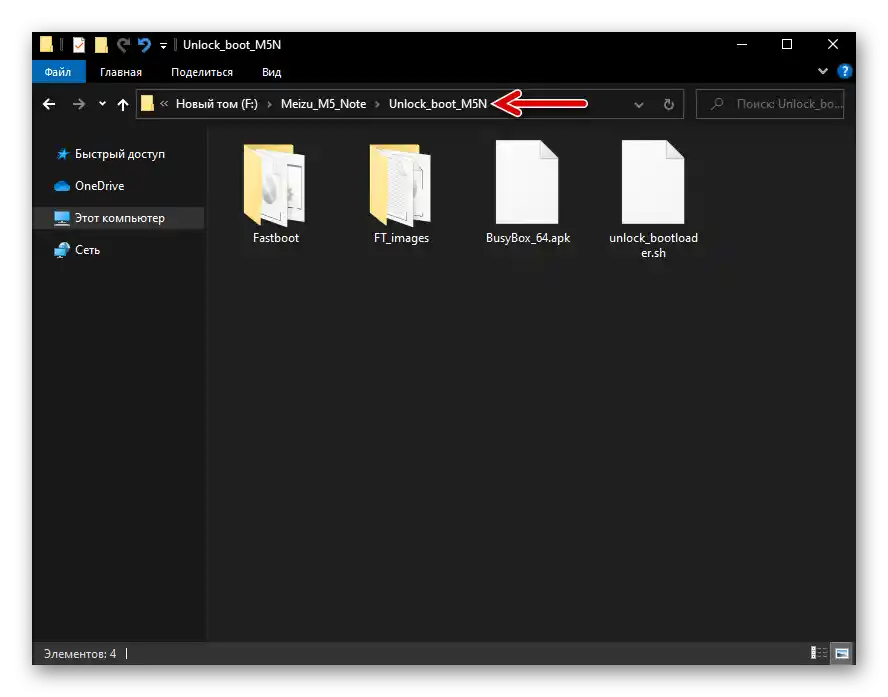
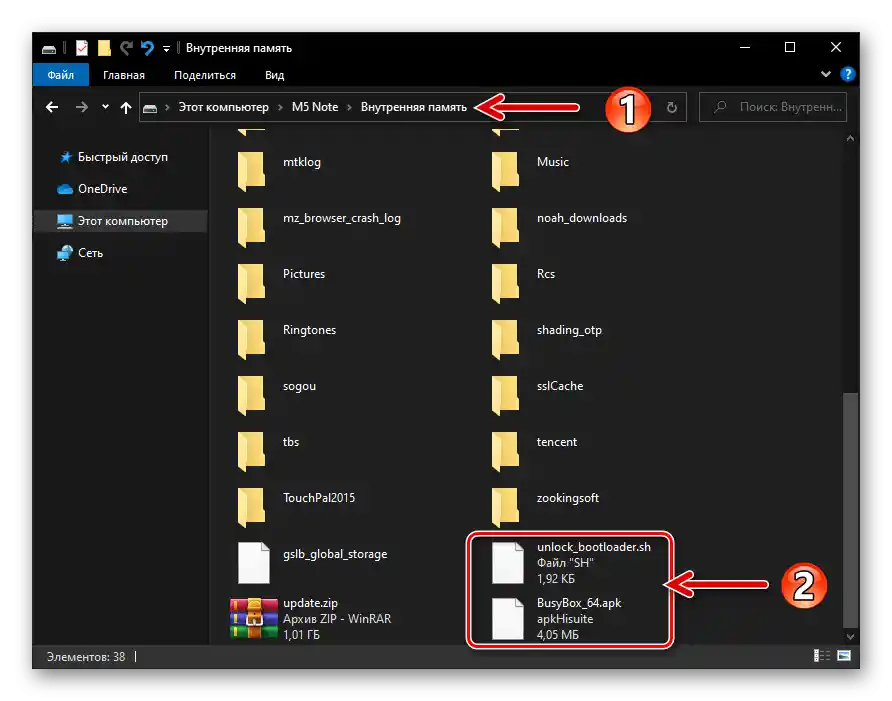
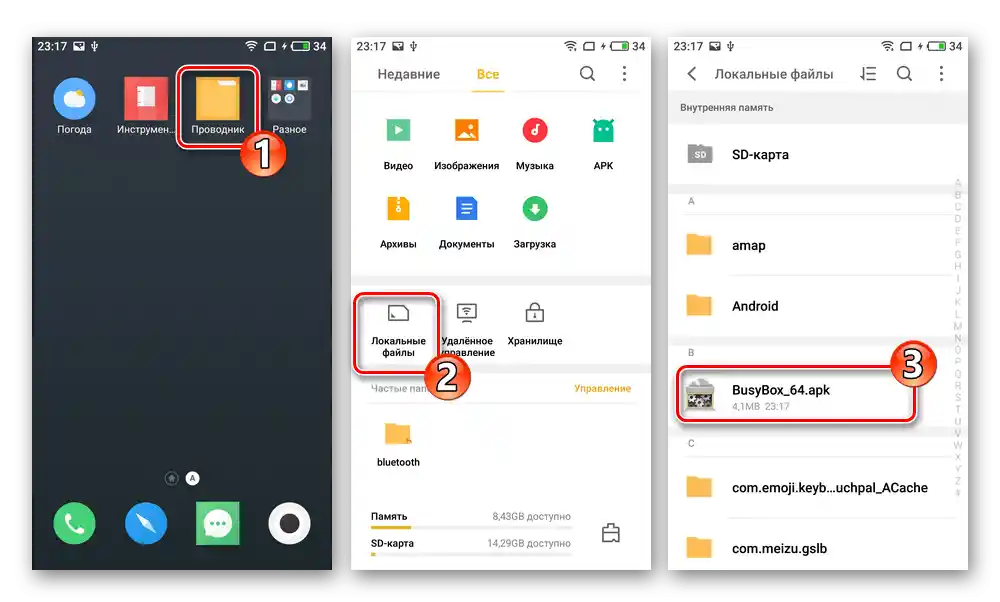
Na pojavnem oknu pritisnite "Odpri", na naslednjem zaslonu – "Nadaljuj", in po končanju namestitve BusyBox Free – "Odpri".
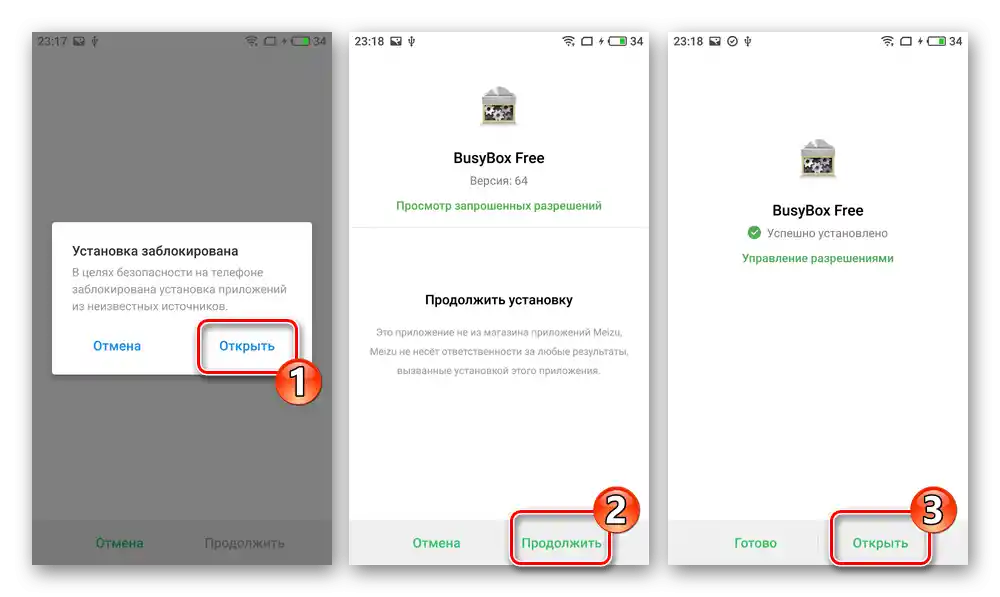
Tapnite "Dovoli" pod dvema sistemskima zahtevama, da BusyBoxu dodelite pravice Super uporabnika, nato pa tapnite gumb "Namesti" na glavnem zaslonu aplikacije.
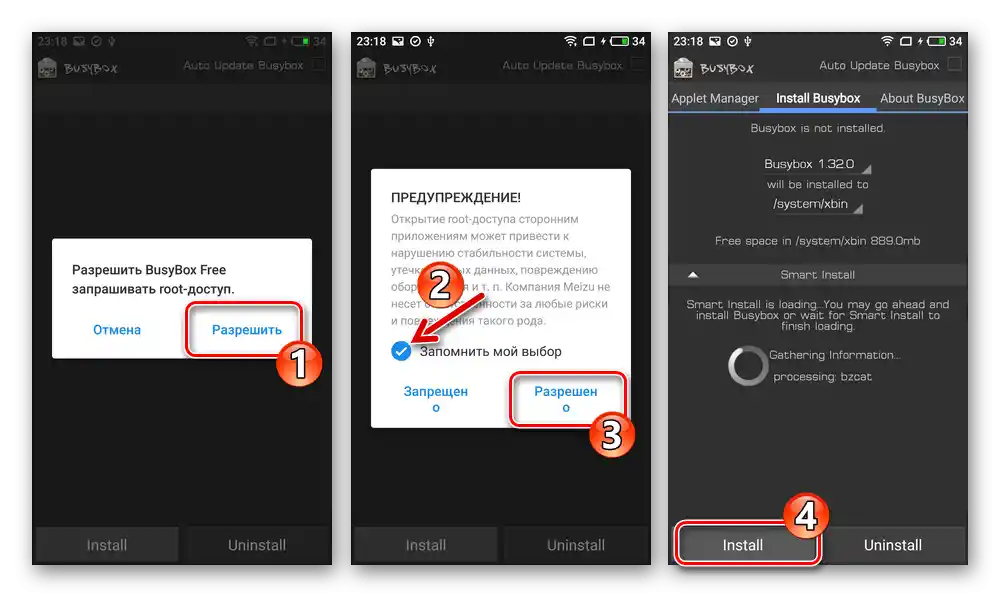
Počakajte, da aplikacija zaključi integracijo komponent BusyBox, nato jo zaprite. 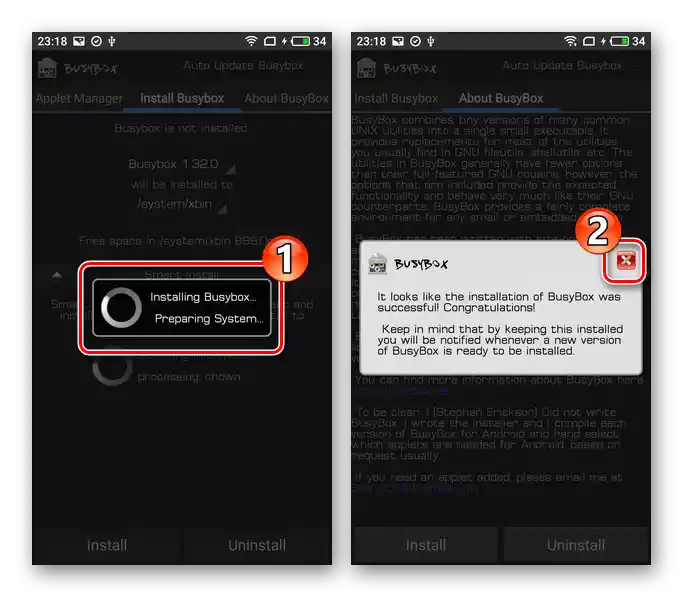
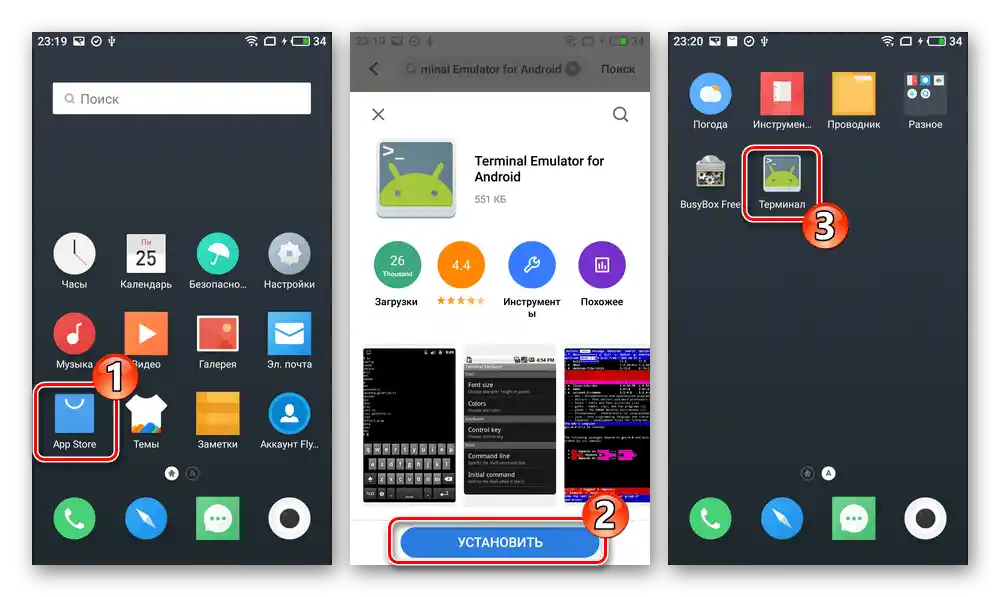
V Terminalu vnesite ukaz su, pritisnite "Vnos" na virtualni tipkovnici, dodelite orodju pravice Super uporabnika. 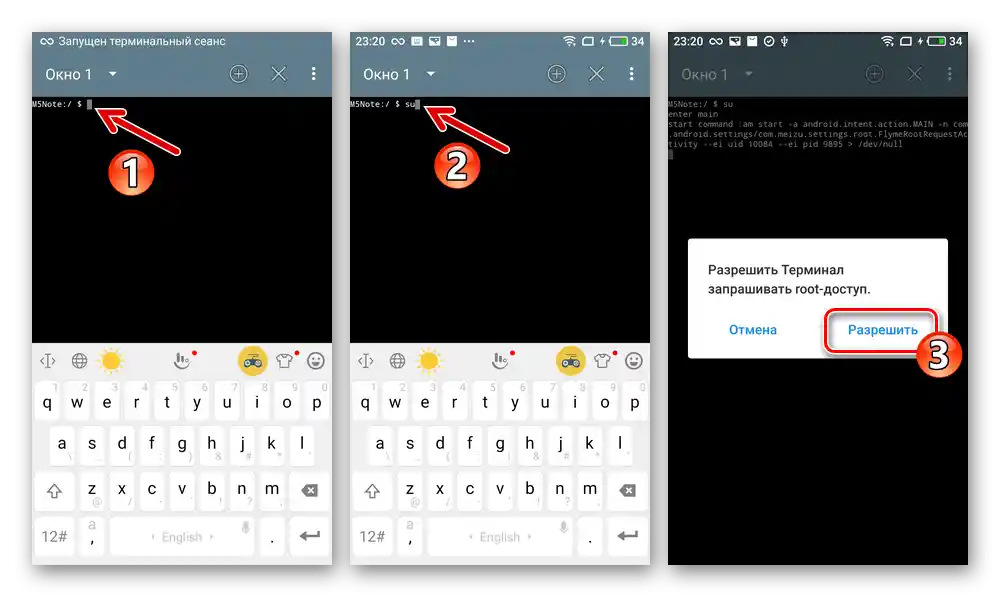
Nato napišite in pošljite za izvedbo ukaz za zagon sh-skripte, shranjene v pomnilniku:
sh /sdcard/unlock_bootloader.sh
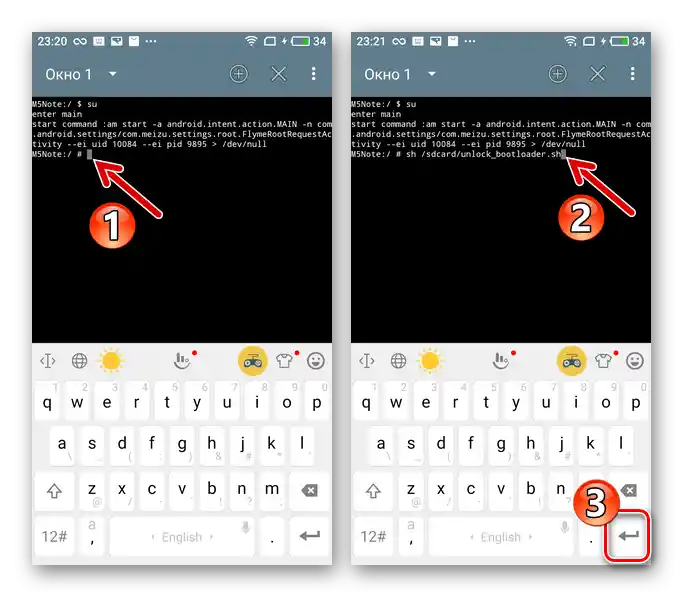
Ko Terminal prikaže med drugimi obvestilo "Končano. FRP je odklenjen", ga zaprite in izklopite pametni telefon.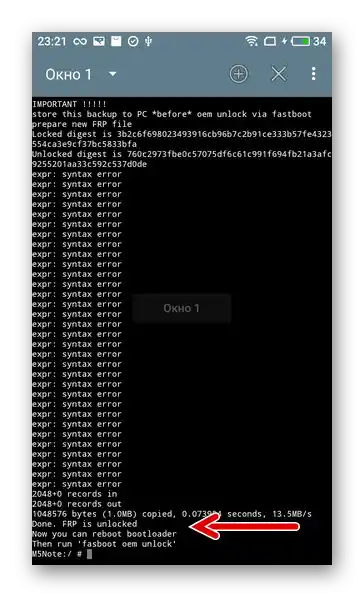
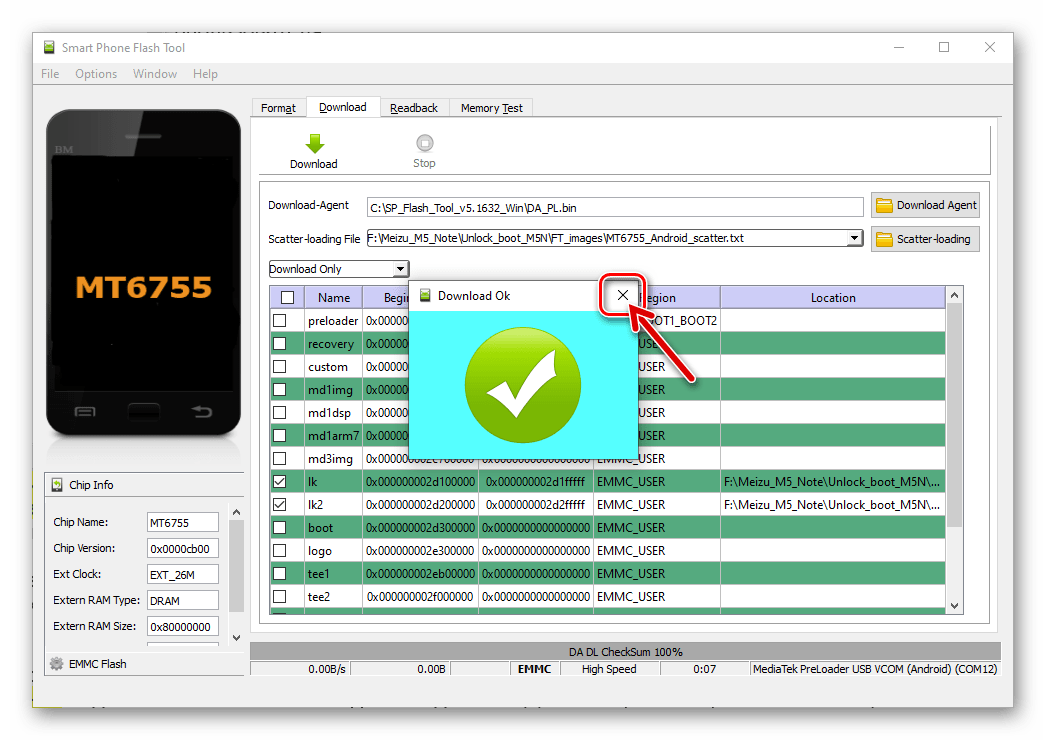
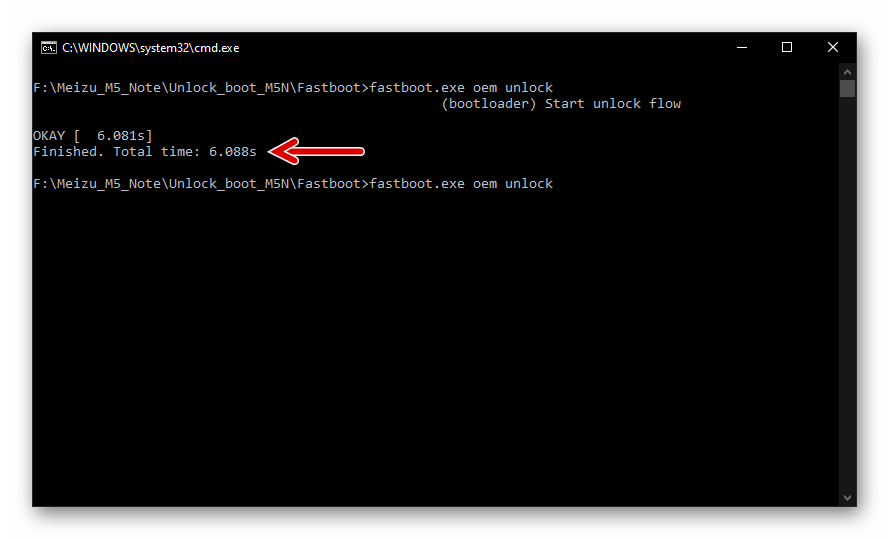
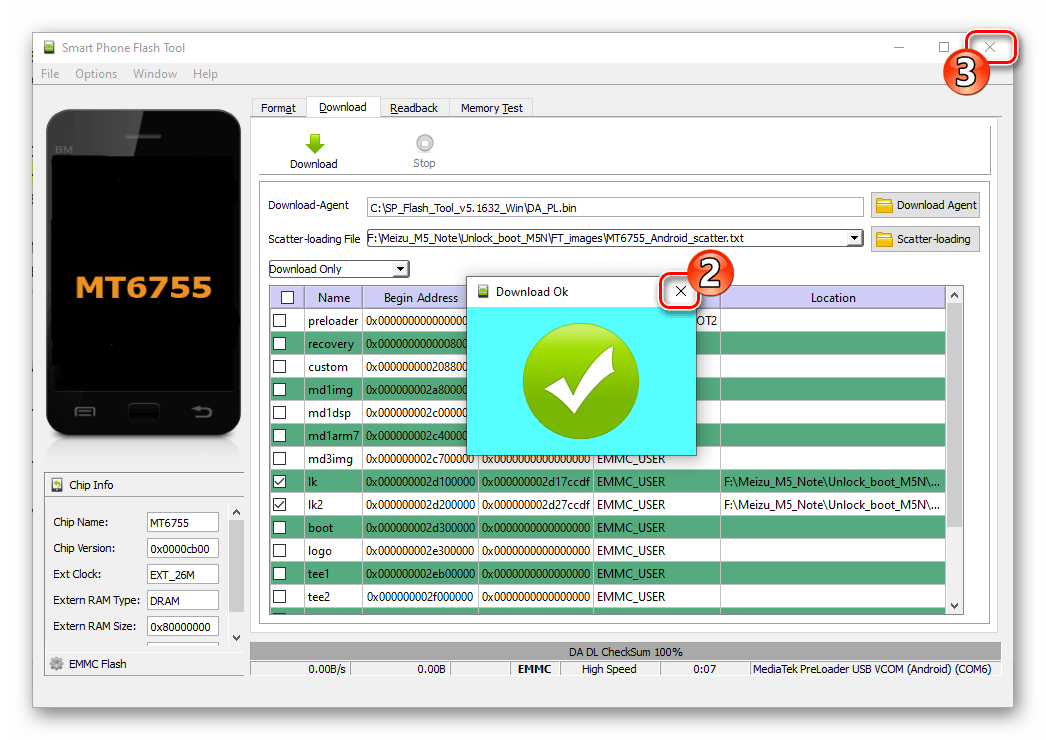
Namestitev prilagojenega ali tovarniškega obnovitvenega sistema
- Prenesite po naslednji povezavi in razpakirajte v ločeno mapo na računalniku arhiv z slikami TWRP in tovarniškega obnovitvenega sistema Meizu M5 Note, ter potrebni za integracijo okolja za obnovitev prek FlashTool scatter-datoteko.
Prenesite obnovitev (prilagojeno TWRP in tovarniško) pametnega telefona Meizu M5 Note
- Zaženite program za bliskanje, mu navedite poti do "Download-Agent" (datoteka DA_PL.bin iz mape s programom),
![Namestitev rekoverija za Meizu M5 Note SP Flash Tool preko programa - izbira Download Agent DA_PL.bin]()
in scatter-datoteki iz imenika s slikami obnovitvenega sistema.
- Dvakrat kliknite v stolpcu "Location" vrstice "recovery".
- Preko odprtega okna pojdite v mapo, pridobljeno pri izvajanju koraka št. 1 iz tega navodila, izberite datoteko slike, s katero bo prepisano območje okolja za obnovitev:
- MEIZU_M5N_TWRP_3.2.2-0.img – prilagojeno obnovitveno okolje;
- MEIZU_M5N_stock_recovery.img — tovarniško okolje za obnovitev.
![Meizu M5 Note SP Flash Tool prenova rekverija - izbira datoteke slike TWRP]()
![Namestitev SP Flash Tool za Meizu M5 Note, izbira tovarniške slike za obnovitev v programu]()
- Kliknite "Download",
![Začetek namestitve recoveryja pametnega telefona Meizu M5 Note preko programa SP Flash Tool]()
povežite telefon v izklopljenem stanju in računalnik s kablom,
![Povezava pametnega telefona Meizu M5 Note s PC-jem za namestitev recoveryja preko programa]()
počakajte nekaj sekund, da se prikaže obvestilo "Download OK".
- Odklopite USB-kabel od telefona in dolgo pritisnite na gumbih "Gromkost +" in "Napajanje" za zagon nameščenega okolja za obnovitev.
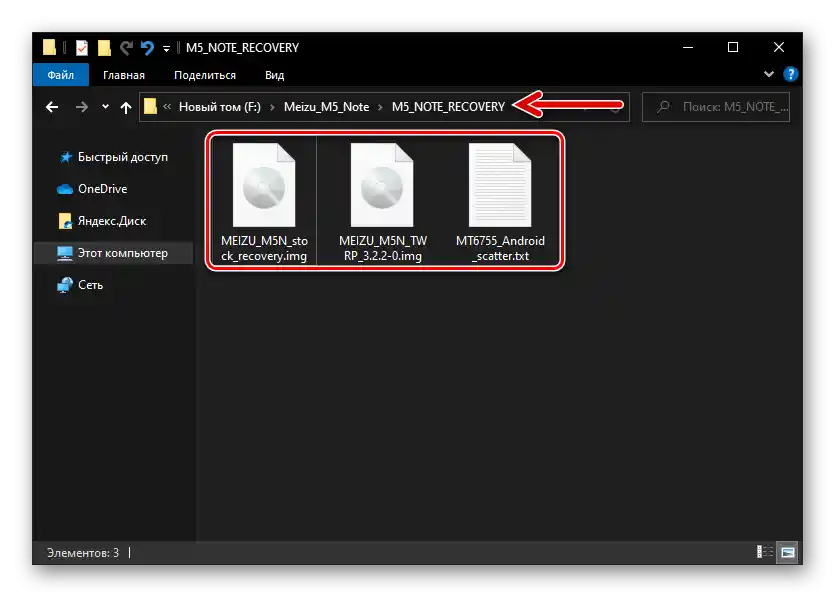
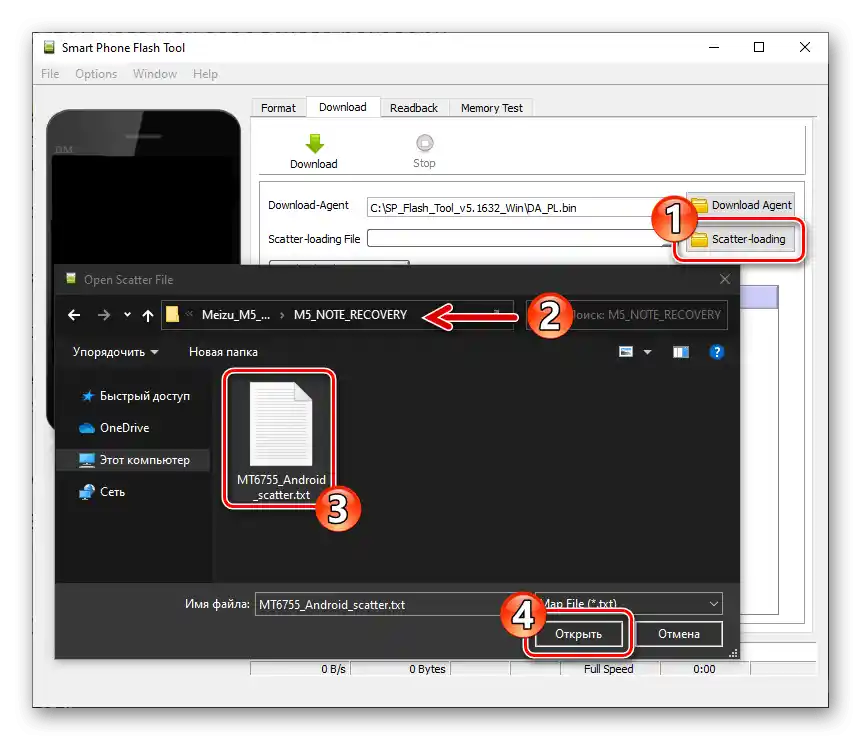
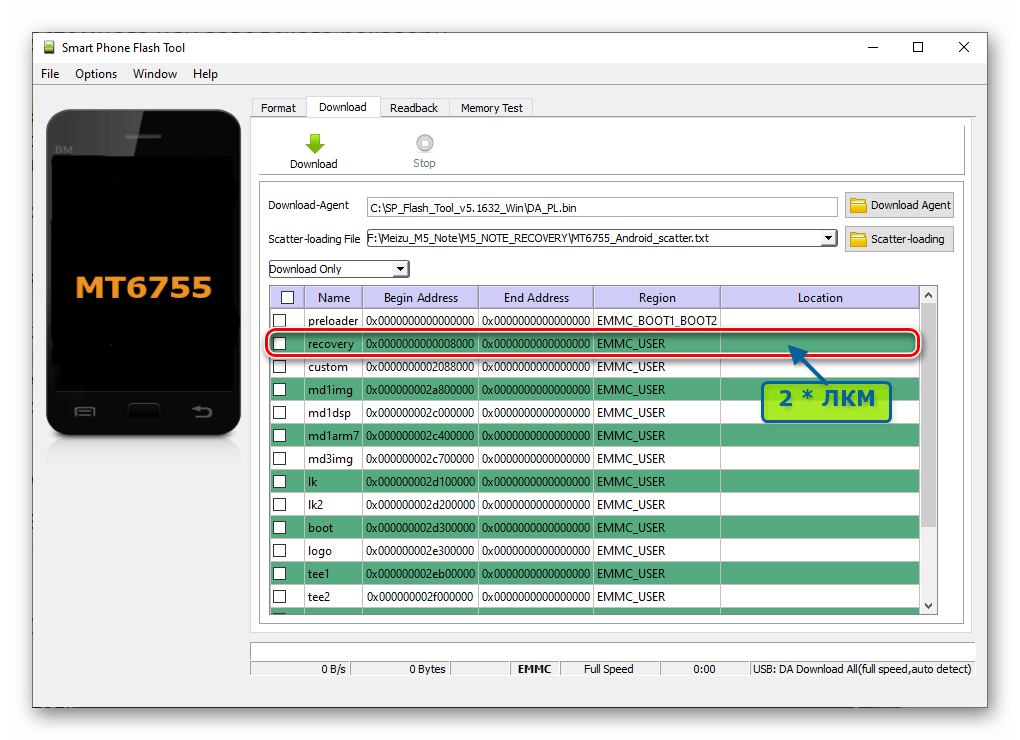
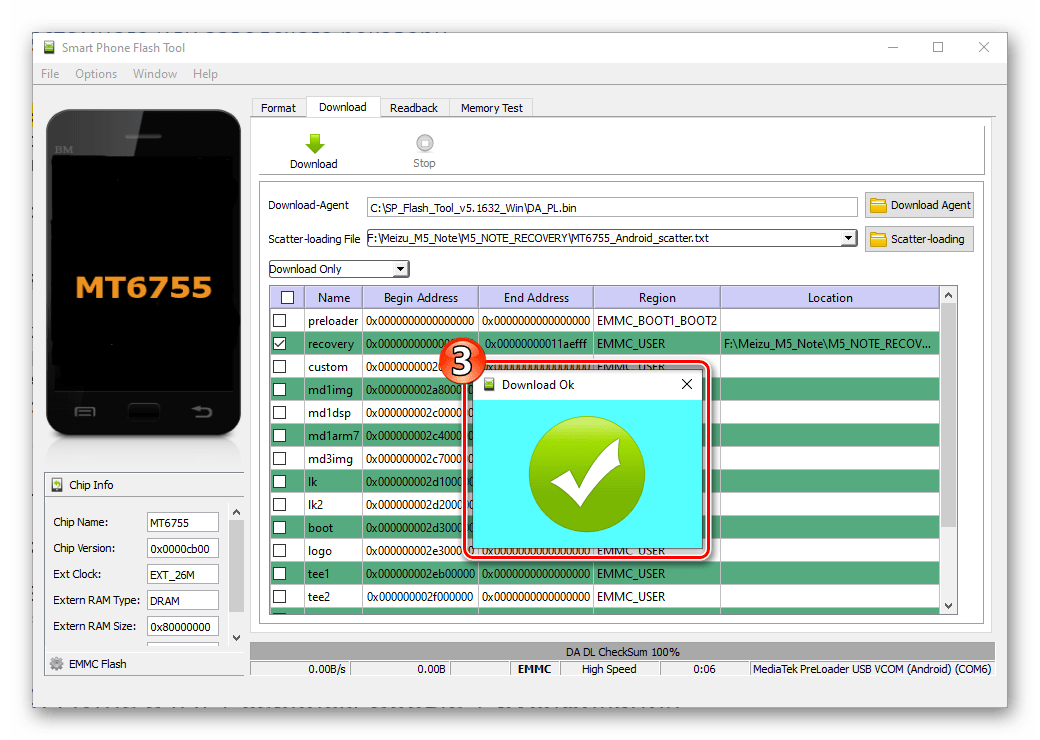
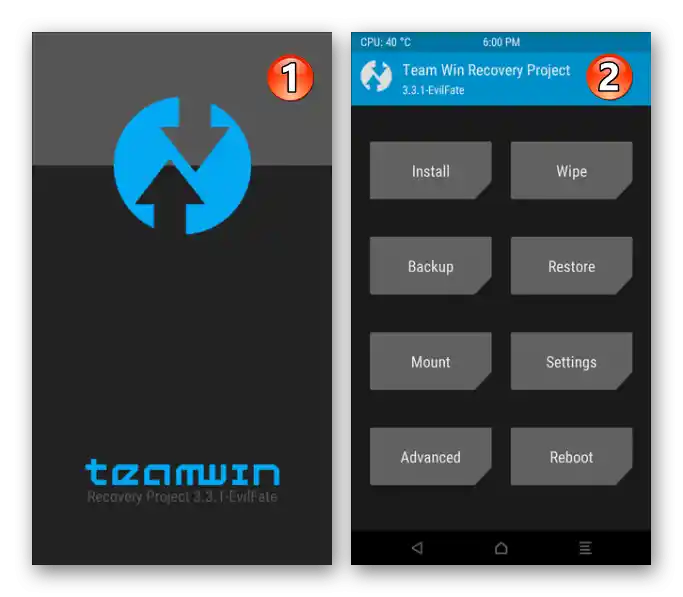
Način 4: Flyme 8 (A) + storitve Google + ruščina
Uporabnikom Meizu M5 Note, ki si prizadevajo za pridobitev in uporabo najnovejših različic Flyme OS, kar je mogoče le z namestitvijo "A"-firmware, in ki ne sprejemajo angleškega vmesnika Android ter niso pripravljeni brez običajnih storitev in aplikacij Google, priporočamo, da sledijo naslednjim navodilom.
{{t_30 }}Prenesite firmware Flyme OS 8.0.5.0A za pametni telefon Meizu M5 NoteV tem primeru se namesti in prilagodi Flyme OS različica 8.0.5.0A Stable, vendar bo predlagani algoritem deloval tudi za druge različice "kitajskega" operacijskega sistema za model.
- Če ima vaš naprava "globalni" ID, ga spremenite v "kitajski".
- Prenesite zip-paket Flyme OS 8.0.5.0A s uradne spletne strani ali po zgornji povezavi in namestite to različico preko tovarniškega okolja za obnovitev, kot je predlagano zgoraj v članku "Način 1" ali "2". Po prvem zagonu izberite "English" na uvodnem zaslonu Flyme 8 in izvedite začetno nastavitev sistema.
- Vnesite v pametni telefon Flyme račun:
- Aktivirajte root pravice:
- Pojdite v "Nastavitve", v seznamu razdelkov nastavitev poiščite "Prstni odtis, geslo in varnost" in ga odprite. Med možnostmi v odprtem seznamu poiščite in pritisnite "Root Permissions".
- Pomaknite se navzdol in potrdite prejem informacij na zaslonu "Izjava za odprte sistemske pravice". V polje, ki se prikaže, vnesite geslo za vnešen račun Flyme na napravi, tapnite "OK" in nato počakajte na zaključek ponovnega zagona M5N.
![Nastavitve Meizu M5 Note Flyme 8 A - Prstni odtis, geslo in varnost]()
![Aktivacija root pravic za rusifikacijo firmware-a Meizu M5 Note Flyme 8]()
- Po želji (če nameravate uporabljati v prihodnje) opremite pametni telefon s storitvami Google. Najlažje to storite s pomočjo orodja GMS Installer –
![Namestitev GMS Installer iz Meizu App Store na Meizu M5 Note Flyme 8 A]()
podrobna navodila za njegovo pridobitev in uporabo so na voljo v naslednjem gradivu:
- Nato namestite na Meizu M5 Note orodje za ruščino Flyme OS – aplikacijo Flyrus od razvijalca Alfaslash. To je mogoče na dva načina:
- Iz Google Play Trgovine. Pojdite s pametnim telefonom na naslednjo povezavo, avtenticirajte se v storitvah "korporacije dobrote", če tega še niste storili. Namestite aplikacijo s strani, ki se odpre v Trgovini Android.
Prenesite aplikacijo Flyrus za ruščino na OS Meizu M5 Note iz Google Play Trgovine
- APK datoteka Flyrus.
Različica ruščine, uporabljena v našem primeru v obliki apk arhiva, je na voljo za prenos po spodnji povezavi.Naložite to datoteko in jo postavite v notranji pomnilnik naprave:
Prenesite APK-datoteko Flyrus — orodje za ruščino A-različic pametnega telefona Meizu M5 Note
Pojdite na pot "Nastavitve" — "Prstni odtis, geslo in varnost". Na dnu prikazanega seznama možnosti je prisotna točka "Neznani viri" — aktivirajte stikalo, ki se nahaja desno od imena, in tapnite "Da" pod pojavnim sistemskim pozivom.
![Aktivacija dovoljenja za namestitev aplikacij iz neznanih virov na Meizu M5 Note Flyme OS 8]()
Odprite upravitelja datotek iz kompleta operacijskega sistema – "Datoteke", tapnite "APK" na njegovem glavnem zaslonu. Pomaknite se po seznamu odkritih apk-paketov, poiščite ime ciljne datoteke za namestitev — Flyrus-1.3.5-release.apk in pritisnite nanjo.
![Odprtje apk-datoteke ruskega prevajalnika sistema Flyrus v Raziskovalcu sistema Flyme OS 8 na Meizu M5 Note]()
Na dnu desne strani odprtega zaslona tapnite "Nadaljuj". Nato počakajte, da se namestitev aplikacije konča, in po prejemu obvestila "Uspešno nameščeno" pritisnite "Končaj".
![Meizu M5 Note rusifikacija Flyme OS 8 A - namestitev aplikacije Flyrus iz Google Play Trgovine]()
![Meizu M5 Note русifikacija Flyme OS 8 A - namestitev aplikacije Flyrus z razširitvijo APK-datoteke]()
- Iz Google Play Trgovine. Pojdite s pametnim telefonom na naslednjo povezavo, avtenticirajte se v storitvah "korporacije dobrote", če tega še niste storili. Namestite aplikacijo s strani, ki se odpre v Trgovini Android.
- Zaženite aplikacijo Flyrus, ji dodelite dovoljenja (pritisnite "DOVOLI" v vseh oknih s to zahtevo).
![Meizu M5 Note rusifikacija Flyme OS 8 A dodelitev dovoljenj aplikaciji Flyrus]()
Dotaknite se gumba "SPREMENI SISTEMSKI JEZIK", izberite "Ruščina" v prikazanem seznamu lokalizacij.
![Meizu M5 Note rusifikacija Flyme OS 8 A Flyrus - Funkcija spremembe jezika v aplikaciji - izbira lokalizacije]()
Dodelite Flyrusu pravice root – pritisnite "Dovoli" in nato, ko označite "Zapomni si izbiro", "Še vedno dovoli" pod pojavnimi pozivi na dnu zaslona.
![Meizu M5 Note Flyme OS 8 A ruščina preko Flyrus - dodelitev root pravic aplikaciji]()
Do nekaj trenutkov se bo prikazalo obvestilo o uspešni spremembi lokalizacije Meizu M5 Note, jezik vmesnika Flyrus pa se bo spremenil v ruščino.
![Meizu M5 Note rusifikacija Flyme OS 8 A aplikacija Flyrus - sprememba lokalizacije sistema je bila uspešno zaključena]()
Nato pritisnite "NAMESTITE OVERLEAVE", počakajte, da se končajo operacije, ki jih izvaja aplikacija (prenos jezikovnih paketov). V rezultatih se bo pojavilo okno "Zahteva se ponovni zagon" — pritisnite v njem "PONOVNO ZAGANJAJ".
- To je vse — po ponovnem zagonu pametnega telefona boste imeli možnost uporabljati na Meizu M5 Note najnovejšo različico uradnega sistemskega programske opreme, prilagojeno potrebam ruskih uporabnikov.
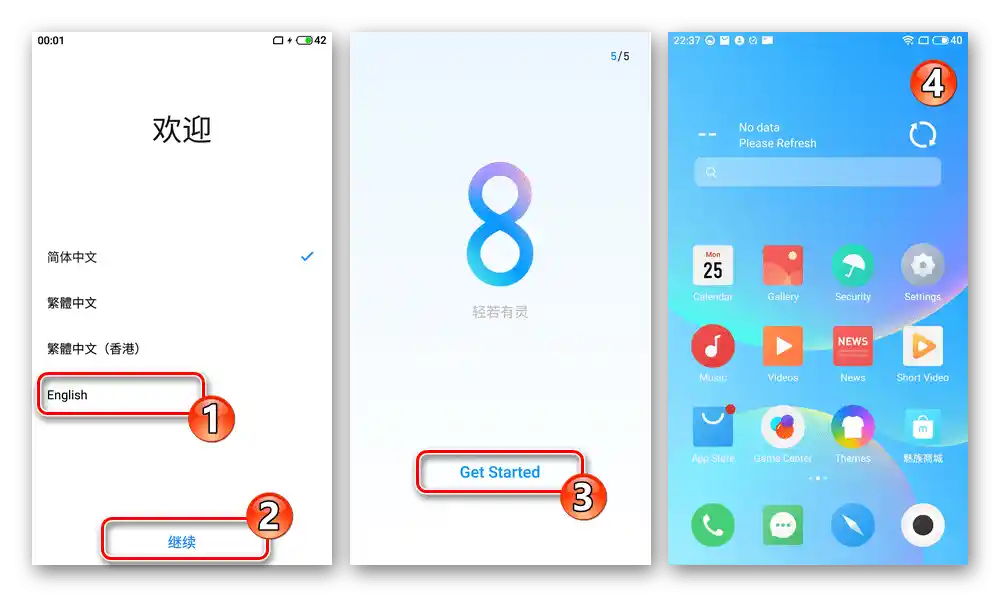
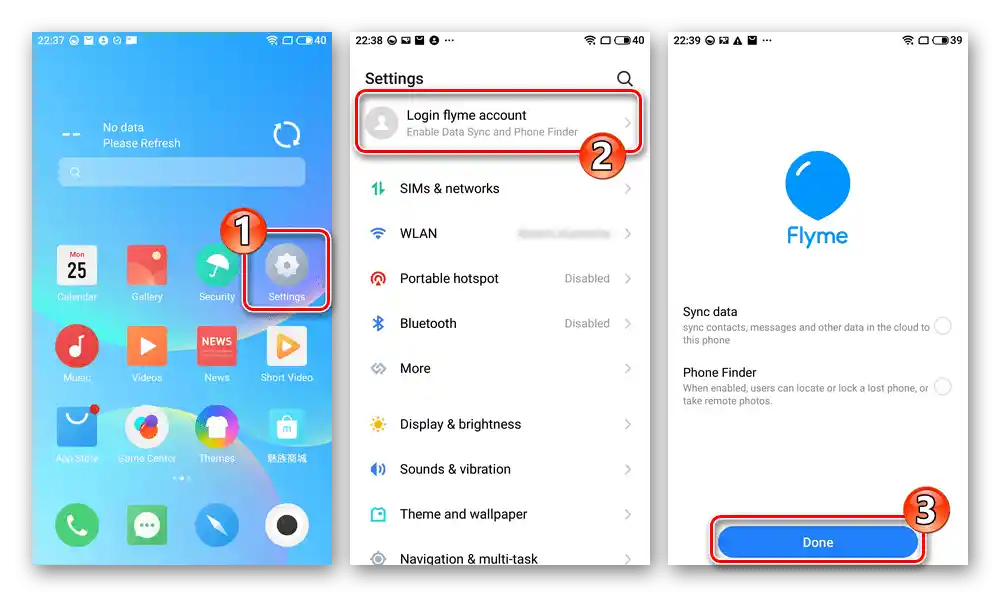
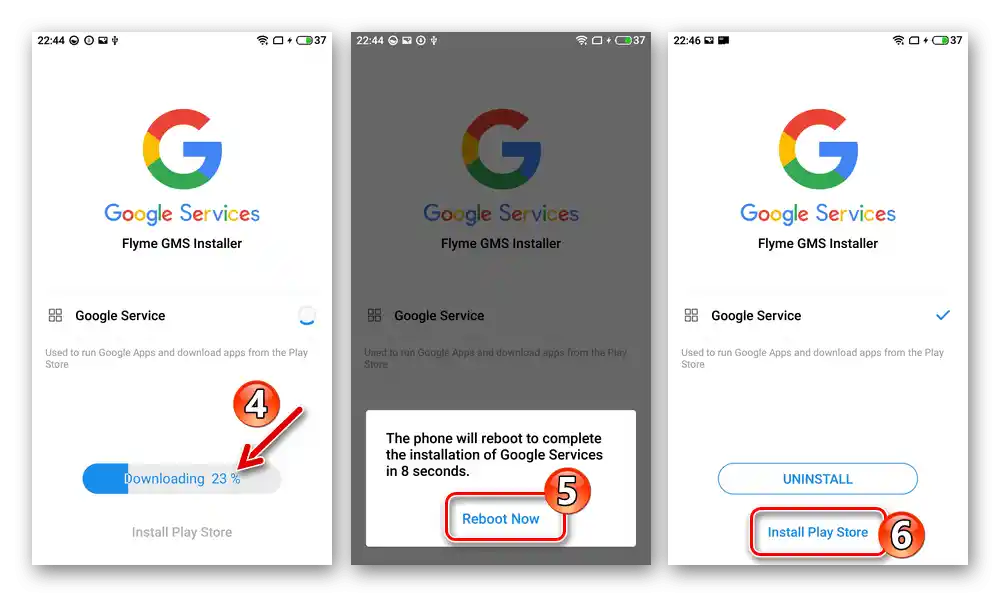
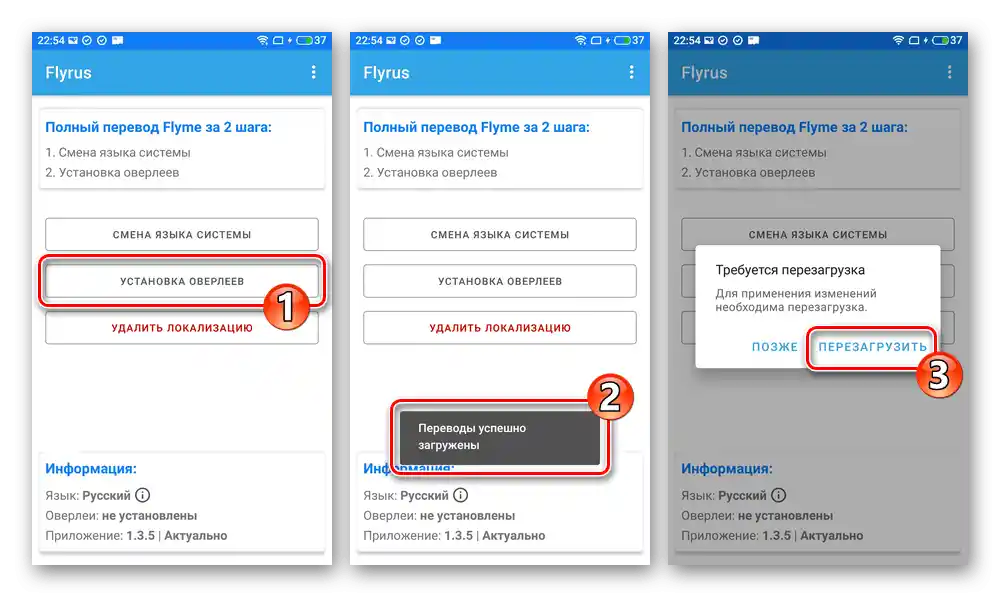
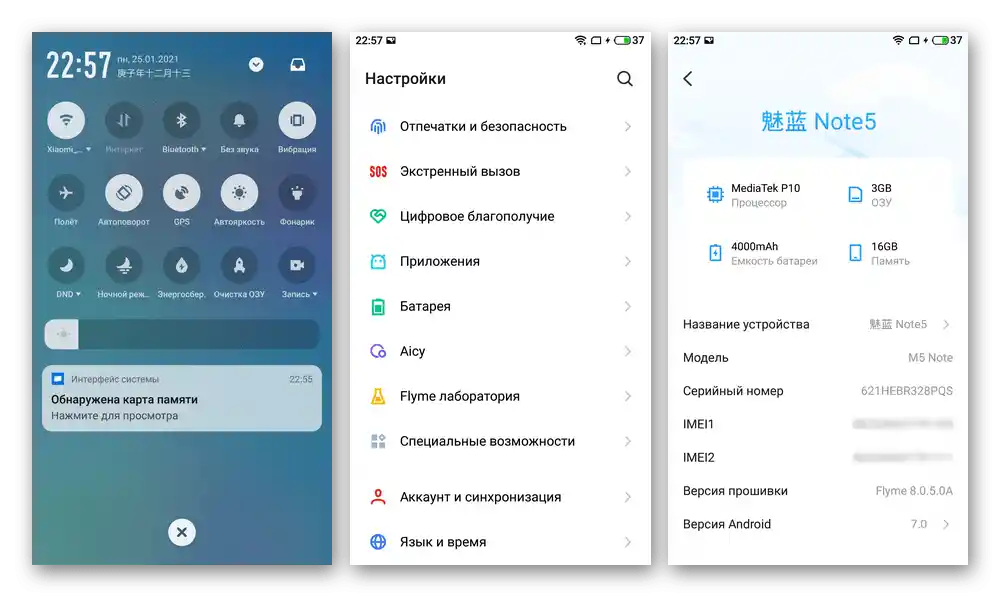
Način 5: TWRP
Po odklepanju zagonskega programa in namestitvi modificirane obnovitve z zgoraj opisanimi metodami se pojavi možnost namestitve ene od portiranih in javno dostopnih prilagojenih ROM-ov na Meizu M5 Note. Postopek učinkovitega in varnega prehoda z uradnega operacijskega sistema na dejansko povsem drugačno rešitev je smiselno razdeliti na več faz – te so opisane na primeru OS za model, ustvarjen na osnovi "čistega" Android 7 (AOSP) in poimenovan ALPS.
Prenesite prilagojeni ROM na osnovi AOSP Android 7 za pametni telefon Meizu M5 Note
Predstavljena sistemska rešitev je na splošno sprejemljiva, vključno za vsakodnevno uporabo, opremljena z vsemi potrebnimi komponentami, vključno s storitvami Google in modulom Magisk za upravljanje z aktiviranimi priviligiji root v ROM-u.
Korak 1: Priprava potrebnega
- Pripravite microSD kartico (kapaciteta 4GB je dovolj za spodaj opisane postopke). Prenesite vse potrebne datoteke za namestitev prilagojenega ROM-a na računalnik (samo ROM, priporočene popravke in/ali dodatke, na primer, pakete Gapps, Magisk itd.), kopirajte pakete v koren zamenljivega pomnilnika Meizu M5.
![Meizu M5 Note prilagojena programska oprema in popravek za namestitev preko TWRP na snemljivem pomnilniku pametnega telefona]()
- Za udobje in skladnost z nadalje opisanimi dejanji v tem članku preklopite na rusko jezikovno različico TWRP.Odprite modificirano obnovitev, tapnite "Nastavitve". Na odprtem zaslonu pojdite na označeno ikono "Globus" zavihek, poiščite in tapnite "Ruščina" v odprtem seznamu.
![Meizu M5 Note TWRP - Nastavitve - Jezik - Ruščina]()
Pritisnite gumb "Nastavi jezik", nato se vrnite v prevedeno glavno meni okolja, tako da tapnete "Domov" na dnu zaslona.
![Meizu M5 Note TWRP za pametni telefon - preklop vmesnika za obnovitev v ruščino]()
Korak 2: Nandroid varnostna kopija
- Vstopite v TWRP, na glavnem zaslonu okolja tapnite "Varnostna kopija". Nato pritisnite "Izbira shranjevanja", tapnite "Micro SDCard" in nato — "OK".
- Označite polja ob imenih razdelkov pomnilnika pametnega telefona, ki jih želite vključiti v varnostno kopijo – lahko kopirate vse razdelke, priporočljivo je shraniti "nvdata", "proinfo", "nvram".
- Nato izvedite "Povlecite za začetek" in počakajte na zaključek ustvarjanja dumpov izbranih razdelkov in njihovo shranjevanje v mapo na pomnilniški kartici.
- Po prejemu obvestila na vrhu zaslona "Uspešno" se vrnite v glavni meni obnovitvenega okolja, tako da tapnete "Domov" v spodnjem dok-u s gumbi.
- Ustvarjena varnostna kopija je shranjena na poti
TWRP/BACKUPSna prenosnem shranjevanju Meizu M5 Note, ta katalog pa lahko kasneje kopirate na varno mesto (na primer, disk računalnika) za shranjevanje.
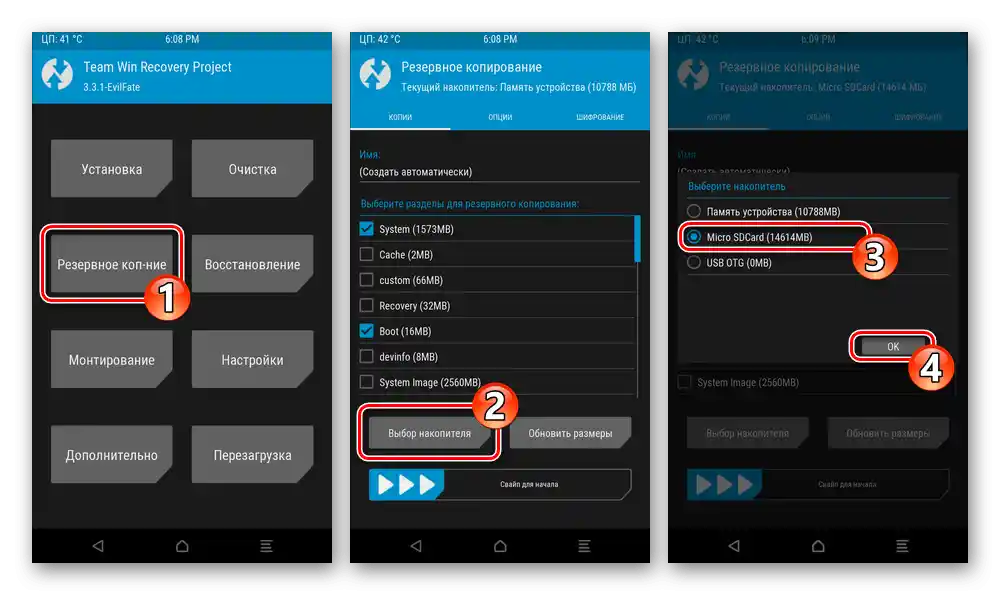
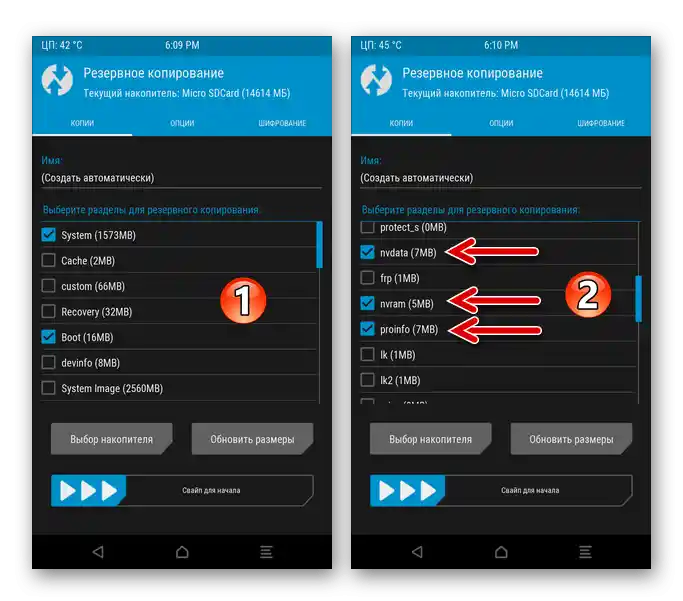
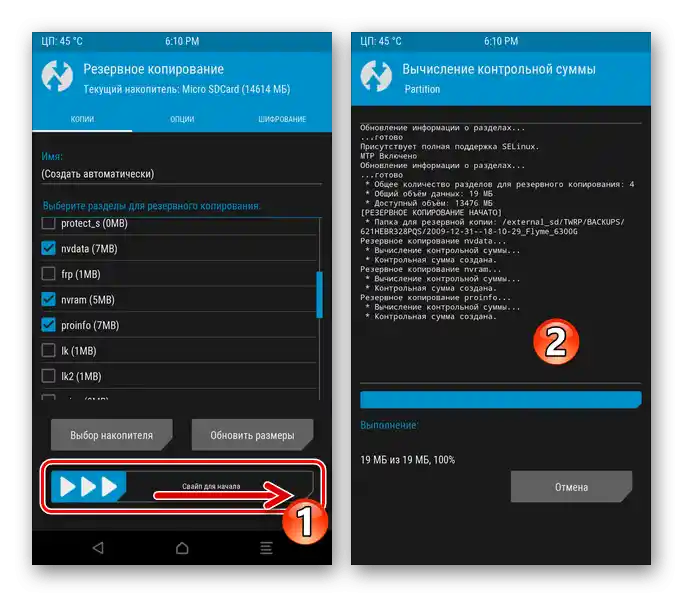
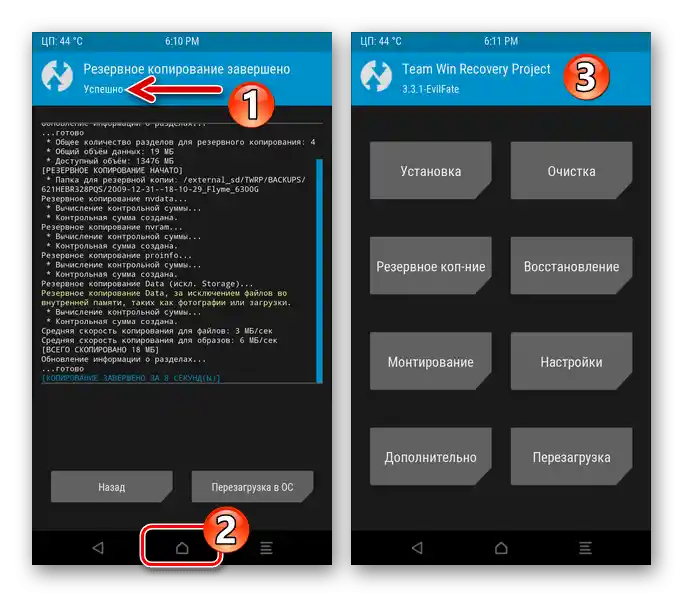
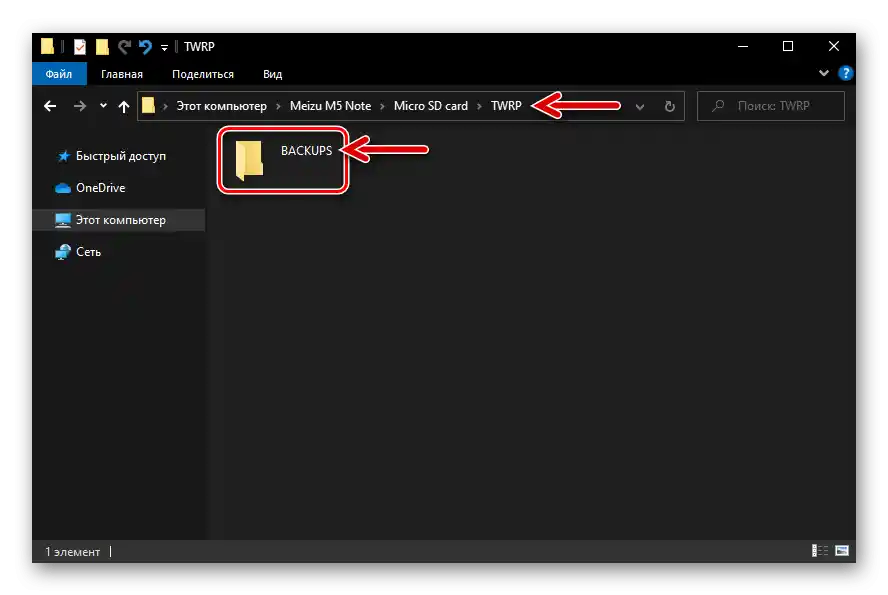
Obnova
Če boste kdaj potrebovali obnoviti podatke iz varnostne kopije, pridobljene po zgoraj navedeni navodilih (na primer, razdelki "nvdata", "proinfo", "nvram" iz primera "se vrnejo na mesto", če opazite nefunkcionalnost omrežij, izginotje IMEI itd.):
- Vstavite pomnilniško kartico z varnostno kopijo v napravo, vstopite v TWRP, pritisnite "Obnova". Po potrebi pokličite meni "Izbira naprave za shranjevanje", izberite "Micro SDCard". Tapnite na ime mape z varnostno kopijo, ki jo želite obnoviti na napravi.
- Odkljukajte polja ob imenih razdelkov, katerih obnova ni potrebna, in premaknite drsnik "Povleci za obnovo". Počakajte, da se postopek zaključi, nato tapnite "Ponovni zagon v OS" za zagon Androida na pametnem telefonu.
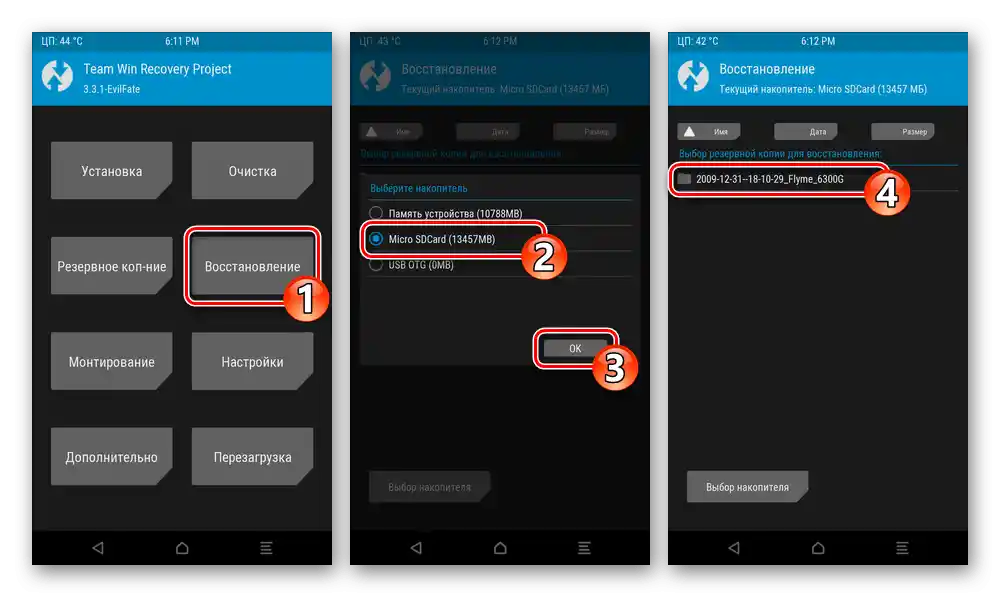
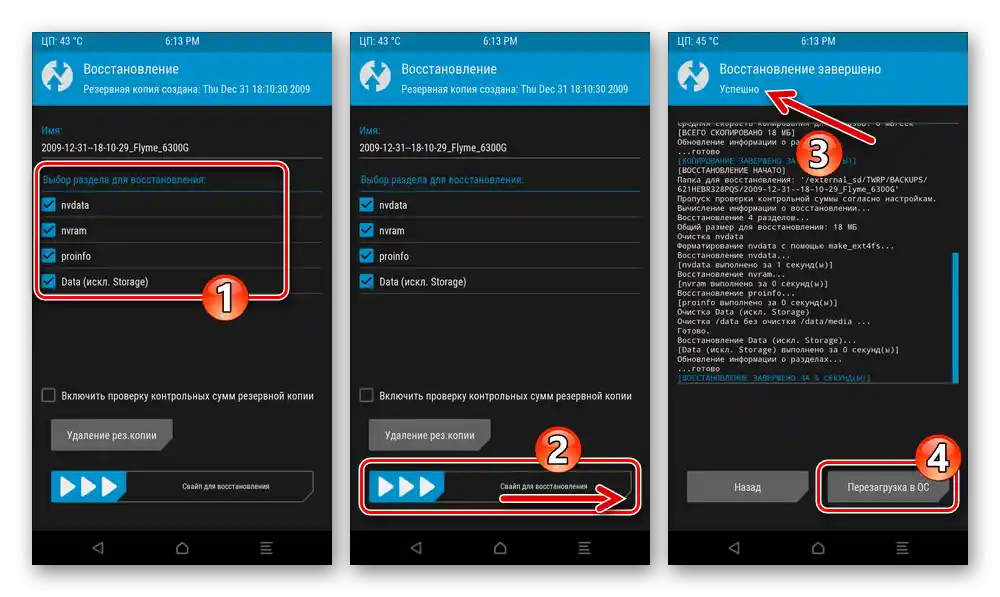
Korak 3: Čiščenje razdelkov
Pred namestitvijo prilagojene programske opreme je potrebno skoraj popolnoma očistiti pomnilnik Meizu M3 Note:
- Iz glavnega seznama razdelkov TWRP preidite na "Čiščenje" in na odprtem zaslonu pritisnite gumb "Izbirno čiščenje".
- Označite vse točke seznama področij pomnilnika, brez oznake pustite le "Micro SDCard" in "USB OTG". Nato premaknite drsnik "Povleci za čiščenje".
- Počakajte, da se postopek formatiranja razdelkov pomnilnika naprave zaključi, nato se vrnite na glavni zaslon prilagojenega obnovitvenega sistema.
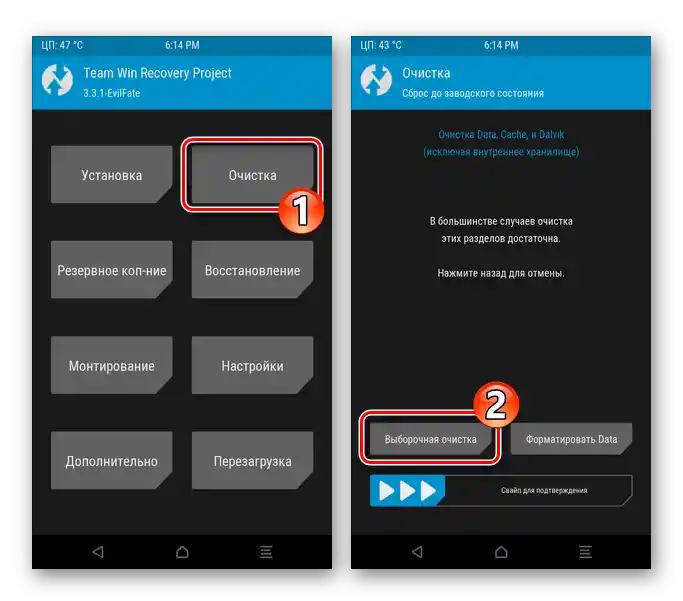
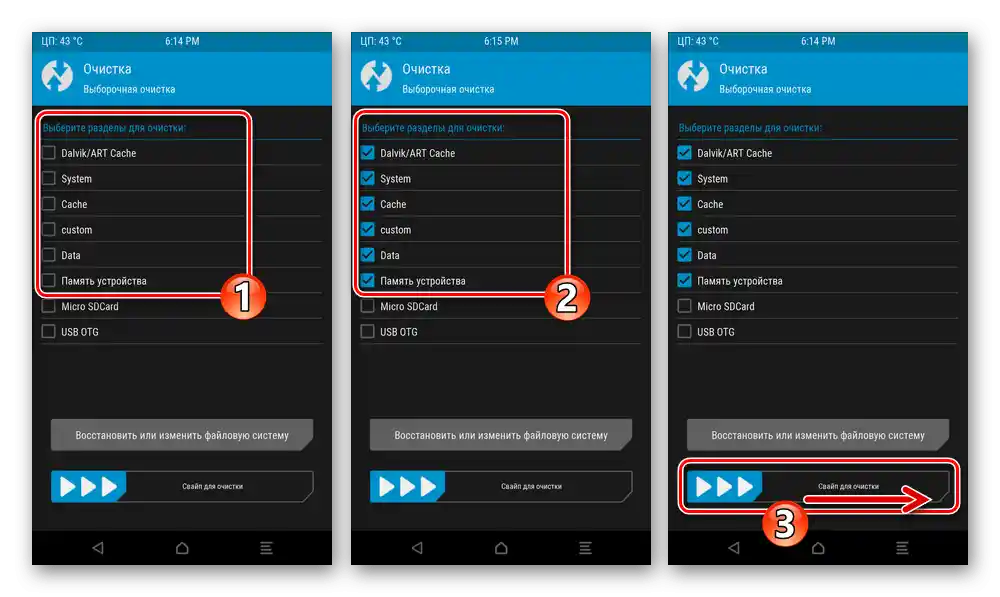
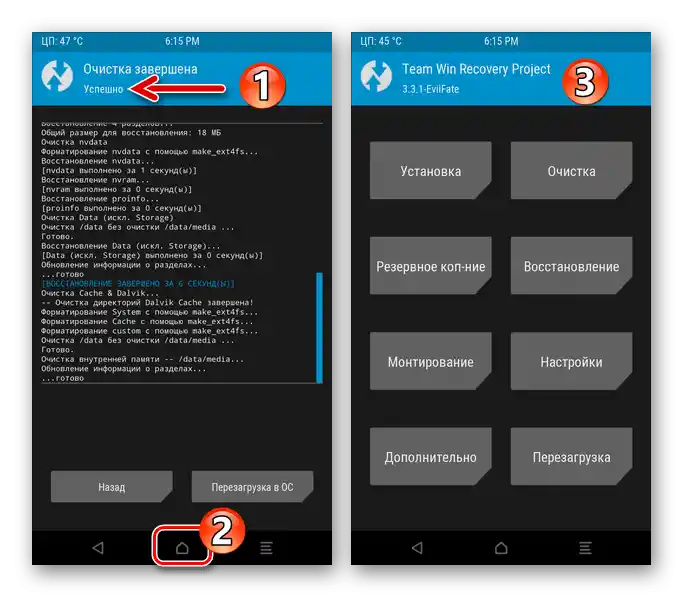
Korak 4: Namestitev programske opreme
- V glavnem meniju TWRP pritisnite "Namestitev". Če je kot "Trenutni pomnilnik" izbrana "Pomnilnik naprave", preklopite na "Micro SDCard".
- Pomaknite se po seznamu datotek, ki so na odstranljivem pomnilniku, poiščite zip-paket prilagojene OS za Meizu M5 Note in tapnite njegovo ime.Na naslednjem zaslonu pomaknite "Povlecite za namestitev" in nato počakajte na zaključek nameščanja komponent sistema v pomnilnik pametnega telefona.
- Po zaključku namestitve custom ROM-a se vrnite "Nazaj" in na podoben način, kot je opisano zgoraj, integrirajte v sistem zip-datoteke, ki vsebujejo popravke in dodatke,
![Namestitev prilagojene programske opreme TWRP za Meizu M5 Note je zaključena, prehajamo k namestitvi dodatkov in popravkov]()
ali tapnite "Ponovni zagon v OS", da zapustite recovery in začnete zagon Androida.
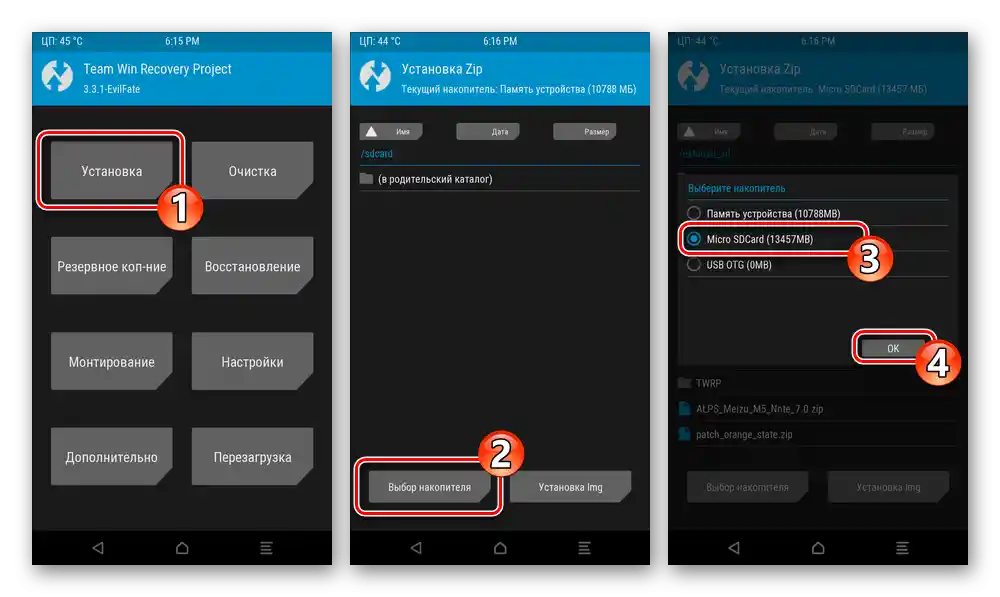
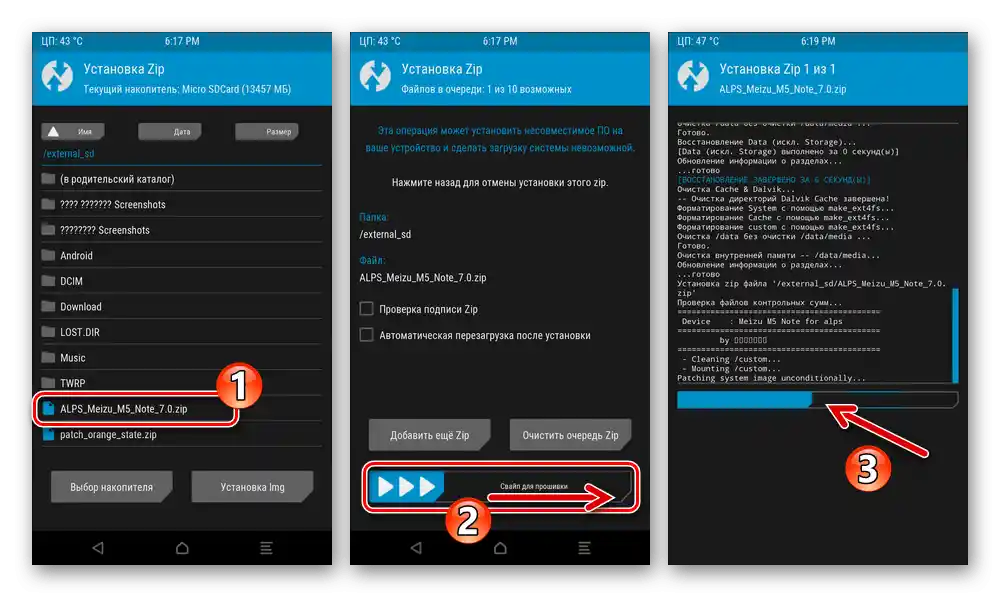
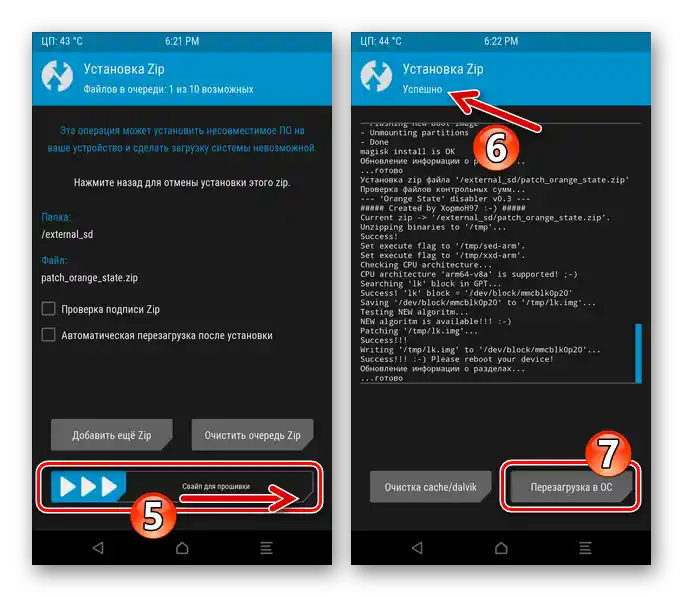
Korak 5: Prvi zagon custom OS
Prvi zagon različnih custom ROM-ov za Meizu M5 Note se konča različno (pozdravni zaslon, namizje Android), vendar skoraj vedno zahteva konfiguracijo pred prehodom na običajno uporabo OS. V primeru ALPS se lahko pojavi težava s preklapljanjem jezika vmesnika iz kitajščine v ruščino, zato bomo to operacijo podrobno opisali:
- Po potrebi pomaknite navzgor, da odklenete zaslon naprave. Zaprite pozdravno sporočilo, ki se prikazuje na vrhu zaslona, tako da pritisnete na napis (2) v območju zelene barve, ki ga prikazuje.
- Odprite meni aplikacij, pritisnite na ikono "Nastavitve" — ta je oblikovana kot zobnik.
- Pomaknite se po seznamu nastavitev, poiščite točko, označeno z ikono "Globus", in tapnite nanjo. Z odprtega zaslona preidite v prvi razdelek nastavitev.
- Pritisnite na napis z ikono "+", kar bo odprlo seznam razpoložljivih jezikov. Pomaknite se po seznamu, poiščite in pritisnite "Ruščina".
- Rezultat bo, da se bo vmesnik operacijskega sistema takoj preklopil na razumljiv jezik – lahko se vrnete na Namizje,
![Meizu M5 Note Kustomizirana programska oprema za model na osnovi AOSP - preklop jezika vmesnika na ruščino je končan]()
začnete ocenjevati prednosti ROM-a, popolno nastavitev OS in nadaljnjo uporabo pametnega telefona pod njegovim upravljanjem.
![Meizu M5 Note prilagojena različica AOSP Android 7 na pametnem telefonu]()